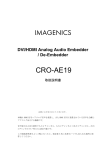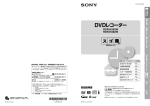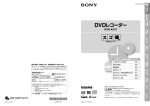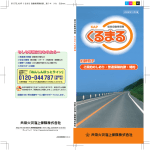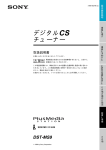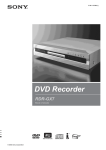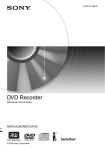Download 取扱説明書 - ソニー製品情報
Transcript
3-079-398-03 (1) ネットワークデジタルレコーダー NDR-XR1 コクーンを楽しく使っていただくためのホームページです。 http://www.jp.sonystyle.com/mycaster/ 取扱説明書 この説明書は100%古紙再生紙とVOC (揮発性 有機化合物) ゼロ植物油型インキを使用しています。 電気製品は安全のための注意事項を守らないと、火災や 人身事故になることがあります。 この取扱説明書では、 事故を防ぐための重要な注意事項と製品の取り扱い かたを示しています。この取扱説明書をよくお読みのうえ、製品を安全に お使いください。 お読みになったあとは、 いつでも見られるところに必ず保管してください。 本製品の商品カテゴリーは、ビデオ・DVD・ハードディスクレコーダーです。 Printed in Japan お買い上げいただきありがとうございます。 2003 Sony Corporation 安全のために ソニー製品は安全に充分配慮して設計されています。しか し、電気製品はすべて、間違った使いかたをすると、火災や 感電などにより人身事故になることがあり危険です。事故を 防ぐために次のことを必ずお守りください。 m 安全のための注意事項を守る 6∼8ページの注意事項をよくお読みください。製品全般の注意事 項が記載されています。222ページの「使用上のご注意」もあわ 警告表示の意味 取扱説明書および製品では、次 のような表示をしています。表 示の内容をよく理解してから本 文をお読みください。 この表示の注意事項を守ら ないと、火災・感電などに より死亡や大けがなど人身 事故の原因となります。 せてお読みください。 定期的に点検する 設置時や1年に1度は、電源コードに傷みがないか、コンセントと 電源プラグの間にほこりがたまっていないか、プラグがしっかり 差し込まれているか、などを点検してください。 この表示の注意事項を守ら ないと、感電やその他の事 故によりけがをしたり周辺 の家財に損害を与えたりす ることがあります。 注意を促す記号 故障したら使わない 動作がおかしくなったり、キャビネットや電源コードなどが破損 しているのに気づいたら、すぐにお買い上げ店またはソニーサー ビス窓口に修理をご依頼ください。 万一、異常が起きたら 変な音・においが したら、 煙が出たら 2 , 1 電源を切る 2 電源プラグをコンセント から抜く 3 お買い上げ店または ソニーサービス窓口に修理 を依頼する 行為を禁止する記号 行為を指示する記号 リモコンで各社のテレビを操作する .................... 61 目次 BSアンテナの向きを調整する ............................. 62 ネットワーク回線の設定を確認する .................... 64 安全のために ........................................................... 2 警告・ 注意 ................................................. 6 他機との接続 BSデジタルやデジタルCSチューナー 必ずお読みください ............................................... 9 をつなぐ ........................................................... 66 こんなことができます ......................................... 10 ケーブルテレビ(CATV)をつなぐ ..................... 67 本機の取扱説明について ...................................... 12 クイックガイドの使いかた .................................... 13 BSデコーダー(WOWOW)をつなぐ ................ 68 ビデオ機器をつなぐ ............................................. 69 再生できるディスクについて .............................. 14 録画できるディスクについて .............................. 15 本機で他機の画像を再生・録画する ...................... 69 本機の画像を他機で録画する ................................. 70 ディスクの取り扱い上のご注意 ........................... 15 DV入力端子にデジタルビデオカメラをつなぐ ... 71 i.LINK(アイリンク)について .............................. 72 接続と準備 接続と準備の流れ ................................................ 16 お使いいただく前に 準備1:付属品を確かめる ................................... 17 システムメニューでできること ............... 74 準備2:リモコンを準備する ................................ 17 サブメニューでできること ...................... 75 準備3:アンテナとテレビにつなぐ ..................... 19 アンテナ線をつなぐ ............................................... 19 ツールメニューでできること .................. 76 準備4:BSアンテナをつなぐ .............................. 23 準備5:テレビに映像コードをつなぐ ................. 24 映像入力端子のある機器とつなぐ ......................... 24 S映像入力端子のある機器とつなぐ ....................... 25 D映像入力端子のあるテレビとつなぐ ................... 25 準備6:テレビやアンプに音声コードをつなぐ ... 26 テレビやアンプをアナログ端子につなぐ ............... 27 アンプをデジタル端子につなぐ ............................. 27 準備7:ネットワーク回線をつなぐ ..................... 28 カモン!マイキャスターサービスとは .................. 28 ネットワーク回線をつなぐために必要な機器 ....... 31 準備8:電源コードをつなぐ ................................ 34 準備9:かんたん初期設定をする ........................ 34 地域名を選ぶ .......................................................... 41 ネットワーク設定の入力項目 ................................. 44 ユーザー登録の入力項目 ........................................ 46 キーボードの使いかた ............................. 77 かなモードで入力する(かな入力).............. 78 英数モードで入力する(英数入力).............. 78 記号モードで入力する(記号入力).............. 78 リモコンのボタンを使う ............................. 78 もっと楽しむためのキーワード ............... 79 ハードディスク録画 .................................... 79 タイトル、チャプターとトラック ............... 79 オリジナルとプレイリスト .......................... 80 DVD-RWとDVD-R .................................... 80 ビデオモードとVRモード ........................... 80 記録容量 ...................................................... 81 録画モード ................................................... 81 インターネット ............................................ 82 ネット番組ガイド(番組表)........................ 82 “メモリースティック”................................. 83 本機でテレビ放送を見る ......................... 83 準備10:DVDの音声を設定する ........................ 48 DVD音声出力設定について ................................... 48 音声を設定する ...................................................... 49 チャンネルの番号をテレビに合わせる ................ 50 不要なチャンネルをとばす .................................. 52 放送のないBSチャンネルをとばす ........................ 53 受信できる放送局を設定する .............................. 55 時計を合わせる .................................................... 56 自動補正(ジャストクロック)のチャンネルを確認する ... 58 受信状態を調整する ............................................. 59 3 目次 (つづき) ハードディスクに録画・予約する 録画モードを切り換える ...................................... 84 ハードディスクに録画する .................................. 85 録画できる時間を見る ........................................... 87 決めた時間だけ録画する(クイックタイマー).... 87 日時を指定して予約する ...................................... 88 リモコンを使って予約する .................................. 91 ネット番組ガイド(番組表)で予約する .............. 93 ネット番組ガイド(番組表)の見かた .................... 95 予約を確認する・変更する・取り消す ................ 96 予約番組一覧画面の見かた .................................... 98 予約の重なりを確認する ........................................ 99 予約の優先順位を変更する .................................. 100 別売りのチューナーから予約する (シンクロ録画).............................................. 102 ハードディスクを再生する 録画したタイトルを再生する ............................ 104 タイトルリストから再生する ............................ 106 タイトルリスト画面の見かた ............................... 107 好きな順に再生する(プログラム再生)............. 108 見たい場面を探す .............................................. 110 プレイリストを再生する .................................... 112 録画中の番組を最初から再生する (追いかけ再生).............................................. 113 録画しながら別の番組を再生する (録画同時再生).............................................. 115 放送中の番組を一時停止する(TVポーズ)........ 116 2画面で見る(P in P)........................................ 117 画質を調整する .................................................. 118 画質を項目ごとに設定する .................................. 119 DVD/CDを再生する 再生する ............................................................. 120 ディスクトレイをロックする (チャイルドロック).......................................... 122 止めたところから再生する(リジューム再生).... 122 DVDメニューから再生する ................................. 123 ハードディスクに録画しながらDVDを見る ........ 123 音声が出ないときに出力を設定する .................... 124 タイトルやチャプター番号、トラックで 頭出しする(サーチモード)........................... 125 アングルを切り換える ....................................... 126 字幕を表示する .................................................. 127 音声を切り換える .............................................. 128 画質を調整する .................................................. 129 画質を項目ごとに設定する .................................. 129 見たい場面を探す .............................................. 130 CDの再生モードを使う ..................................... 131 好きな順に再生する(プログラム再生)............... 131 繰り返し再生する(リピート再生)...................... 133 再生したい部分だけを繰り返す (A-Bリピート)................................................. 134 順不同に再生する(シャッフル再生)................... 135 DVDの再生を制限する(視聴年齢制限)............ 136 ハードディスクの画像を編集する タイトルを編集する ........................................... 138 タイトルリスト画面を出す .................................. 138 タイトルに名前をつける・変更する .................... 139 タイトルにジャンルをつける ............................... 140 タイトルを並べ替える ......................................... 141 タイトルを保護する(プロテクト設定)............... 142 タイトルを結合する ............................................. 143 タイトルを分割する ............................................. 145 1つのタイトルを消去する .................................. 147 すべてのタイトルを消去する (ハードディスク初期化).................................. 148 タイトルリストの画像を変える ........................... 150 チャプターを編集する ....................................... 151 チャプター表示画面を出す .................................. 151 チャプターを区切る(チャプターマーク追加).... 152 チャプターを結合する (チャプターマーク消去).................................. 153 チャプターを消去する ......................................... 154 プレイリストを作る ........................................... 155 プレイリストを編集する .................................... 158 プレイリストのタイトルに 名前をつける・変更する .................................. 158 プレイリストのタイトルに チャプターを追加する ...................................... 159 プレイリストのチャプターを削除する ................ 161 プレイリストのタイトルを削除する .................... 162 4 フォルダでタイトルを管理する ......................... 163 フォルダに名前をつける ...................................... 164 タイトルを保存するフォルダを変える ................ 165 暗証番号を設定する ............................................. 167 フォルダ別のディスク使用量を見る .................... 169 ハードディスクからDVDにダビングする ハードディスクからDVDにダビングする ......... 170 DVDメニューを編集する .................................. 173 すべてのタイトルを消去する(初期化)............. 175 設定と調整 セットアップ画面を使う .................................... 206 時刻設定 ............................................................. 208 地上波設定 ......................................................... 209 BS設定 ............................................................... 210 HDD設定 ........................................................... 211 DVD設定 ........................................................... 212 その他設定 ......................................................... 215 インターネット設定 ........................................... 219 ソフトウェア更新 .............................................. 220 “メモリースティック”を使う “メモリースティック”について ........................ 176 “メモリースティック”を入れる .......................... 178 DCFのファイル形式について ............................. 178 静止画像を見る .................................................. 179 1枚ずつ表示する .................................................. 179 スライドショーで見る ......................................... 181 スライドショーの設定をする ............................... 182 静止画像を回転させる ......................................... 183 インターネットを見る ブラウザを使う .................................................. 184 ツールメニューを使う ......................................... 186 お好みのWEBサイトにアクセスする .................. 187 WEBポインターを使う ....................................... 188 フレームジャンプボタンを使う ........................... 189 その他 使用上のご注意 .................................................. 222 故障かな?と思ったら ....................................... 223 保証書とアフターサービス ................................ 229 保証書 ................................................................... 229 アフターサービス ................................................. 229 主な仕様 ............................................................. 230 各部の名前とはたらき ....................................... 231 本体 ...................................................................... 231 リモコン ............................................................... 237 用語解説 ............................................................. 242 言語コード一覧 .................................................. 245 索引 .................................................................... 246 お気に入りWEBを使う ..................................... 190 お気に入りWEBに登録する (サムネイル登録)............................................. 190 お気に入りWEBからアクセスする ..................... 191 WEBサイトの名前を変更する ............................. 192 WEBサイトを並べ替える .................................... 193 登録したWEBサイトを削除する ......................... 194 お気に入りを登録する(ブックマーク登録)...... 195 ブラウザの設定をする ....................................... 197 他機をつないで行う操作 デジタルビデオカメラをつないでダビングする .. 200 かんたんダビング画面を使う ............................... 200 画面を見ながらダビングする ............................... 202 他機をつないでダビングする ............................ 203 かんたんダビング画面を使う ............................... 203 画面を見ながらダビングする ............................... 205 この取扱説明書では、リモコンのボタンを使った 操作説明を主体にしています。 5 下記の注意事項を守らないと火災・感電 により死亡や大けがの原因となります。 電源コードを傷つけない 電源コードを傷つけると、 火災や感電の原因と なります。 • 製品と壁や棚との間に はさみ込んだりしない。 • 電源コードを加工したり、 傷つけたりしない。 • 重いものをのせたり、引っ張ったりしない。 • 熱器具に近づけない。加熱しない。 • 移動させるときは、電源プラグを抜く。 キャビネットを開けたり、分解や改造 をしない 火災や感電、けがの 原因となることが あります。 , 内部の点検や修理はお買い上げ店またはソニー サービス窓口にご依頼ください。 • 電源コードを抜くときは、必ずプラグを持って抜 く。 ,万一、電源コードが傷んだら、お買い上げ店また はソニーサービス窓口に交換をご依頼ください。 雷が鳴りだしたら、本体や電源プラグ に触れない 感電の原因と なります。 湿気やほこりの多い場所や、油煙や湯 気のあたる場所には置かない 上記のような場所に 置くと、火災や 感電の原因となる ことがあります。 特に風呂場や加湿器の そばなどでは絶対に使用しないでください。 内部に水や異物を入れない 水や異物が入ると 火災や感電の原因と なります。花瓶 など水の入って いる置物を上面 に置かないでく ださい。 , 万一、水や異物が入ったときは、すぐに本体の電源ス イッチを切り、電源プラグをコンセントから抜き、お 買い上げ店またはソニーサービス窓口にご相談くださ い。 6 本機は国内専用です 交流100Vの 電源でお使い 交流100V ください。 海外などで、 異なる電源電圧で 使用すると、火災・感電 の原因となります。 また、コンセントの定格を超えて使用しないでくだ さい。 下記の注意事項を守らないとけがをしたり 周辺の家財に損害を与えたりすることがあります。 ぬれた手で電源プラグにさわらない 幼児の手の届かない場所に置く 感電の原因となることが あります。 ディスクの挿入口などに手をはさまれ、けがの原因とな ることがあります。お子さまがさわらぬようにご注意く ださい。 風通しの悪い所に置いたり、通風孔を ふさいだりしない 布をかけたり、毛足の長いじゅうたんや布団の上または 壁や家具に密接して置いたり、本体の下に本を入れるな ど、通風孔や吸気孔をふさいで、放熱の妨げになるよう なことはしないでください。 風通しの悪い、密閉された狭い 場所に設置しないでください。 過熱して火災や感電の原因 となることがあります。 大音量で長時間つづけて聞かない 耳を刺激するような大きな音量で長時間つづけて聞く と、聴力に悪い影響を与えることがあります。特に ヘッドホンで聞くときにご注意ください。 ,呼びかけられたら気がつ くくらいの音量で聞きま しょう。 コード類は正しく配置する 電源コードやAVケーブルは足にひっかけると機器の落下 や転倒などにより、けがの原因となることがあります。 充分に注意して接続、配置してください。 移動させるとき、長期間使わないとき は、電源プラグを抜く 長期間使用しないときは安全のため電源プラグをコンセ ントから抜いてください。絶縁劣化、漏電などにより 火災の原因となることがあります。 安定した場所に置く ぐらついた台の上や傾いたところなどに置くと、製品が 落ちてけがの原因となることがあります。また、置き場 所、取り付け場所の強度も充分に確認してください。 お手入れの際、電源プラグを抜く 電源プラグを差し込んだままお手入れをすると、感電の 原因となることがあります。 トレイの前に物を置かない ディスクトレイが開く際に、物が倒れて破損やけがの 原因となることがあります。本体の前に物を置かないで ください。 ひび割れ、変形したディスクや補修し たディスクを再生しない 本体内部でディスクが破損し、けがの原因となることが あります。 7 電池についての 安全上のご注意 液漏れ・破裂・発熱による大けがや失明を 避けるため、下記の注意事項を必ずお守り ください。 アルカリ電池の液が漏れたときは 素手で液をさわらない アルカリ電池の液が目に入ったり、身体や 衣服につくと、失明やけが、皮膚の炎症の 原因となることがあります。そのときに異 常がなくても、液の化学変化により、時間 指定以外の電池を使わない、新しい 電池と使用した電池または種類の違う 電池を混ぜて使わない 電池の性能の違いにより、破裂したり、液が漏れたりし て、けがややけどの原因となることがあります。 ,マンガン電池をお使いください。電池の品番を確か め、お使いください。 がたってから症 状が現れること があります。 必ず次の処理をする ,液が目に入ったときは、目をこすらず、 すぐに水道水など のきれいな水で充 +と−の向きを正しく入れる +と−を逆に入れると、ショートして電池が発熱や破裂 をしたり、液が漏れたりして、けがややけどの原因とな ることがあります。 ,機器の表示に合わせて、正しく入れてください。 分洗い、ただちに 医師の治療を受け てください。 ,液が身体や衣服についたときは、すぐに きれいな水で充分洗い流してください。 皮膚の炎症やけがの症状があるときは、 医師に相談してください。 使い切ったときや、長時間使用しない ときは、電池を取り出す 電池を入れたままにしておくと、過放電により液が漏 れ、けがややけどの原因となることがあります。 電池は乳幼児の手の届かない所に置く 電池は飲み込むと、窒息や胃などへの障害の原因となる ことがあります。 ,万一、飲み込んだときはただちに 医師に相談してください。 リモコンのフタを開けて使用しない 電池を火の中に入れない、加熱・分解・ 改造・充電しない、水でぬらさない 破裂したり、液が漏れたりして、 けがややけどの原因となることが あります。 8 リモコンのフタを開けたまま使用すると、漏液、発熱、 発火、破裂などの原因となることがあります。 ,マンガン電池を使用し、フタを閉めて使用してくださ い。 必ずお読みください 大切な録画の場合は 必ず事前にためし録りをし、正常に録画・録音され ていることを確認してください。 本機の起動と終了について 本機はシステム全体の最適化を図るため、電源入切 時に電源ボタンを押してから、実際に起動するまで と実際に電源が切れるまでしばらく時間がかかりま す。電源が完全に切れるまで(青色のランプが消え るまで)、お待ちください。電源が切れる前に電源 コードを抜くと、故障の原因となります。 ハードディスクについて 録画内容の補償はできません 万一、本機のハードディスクやDVD-RW/DVD-R ディスクの不具合、または停電や結露などの外部要 因などによって録画できなかった場合、録画内容の 補償やそれに附随する損害については、当社は一切 の責任を負いかねますので、あらかじめご了承くだ さい。 なお、ソフトウェア更新時に予期せぬ不具合によ り、まれにタイトルなどに損傷を与えることがあり ます。大切なタイトルなどはDVDなどに保存してお くことをおすすめします。 著作権について • あなたが本機で録画・録音したものは、個人とし て楽しむなどのほかは、著作権法上、権利者に無 断では使用できません。 • 本機は、著作権保護技術を採用しており、マクロ ビジョン社およびその他の著作権利者が保有する 米国特許およびその他の知的財産権によって保護 されています。この著作権保護技術の使用は、マ クロビジョン社の特別な許可がない限り家庭用お よびその他の一部の鑑賞用の使用に制限されてい ます。分解したり、改造することも禁じられてい ます。 • 本機は、複製防止機能(コピーガード)を搭載し ており、著作権者などによって複製を制限する旨 の信号が記録されているソフトおよび放送番組は 録画することができません。 • 本機は、無許諾のディスク(海賊版など)の再生 を制限する機能を搭載しており、このようなディ スクを再生することはできません。 ハードディスクは記録密度が高いため、長時間録画 やすばやい頭出し再生を楽しむことができます。そ の一方、ほこりや衝撃、振動に弱く、磁気を帯びた 物に近い場所での使用は避ける必要があります。 ハードディスクにはデータを守るための安全機構が 組み込まれていますが、記録したデータを失わない よう、次の点に特にご注意ください。 • 衝撃を与えない。 • 振動する場所や不安定な場所では使用しない。 • コンセントをさしたまま本機を動かさない。 • 電源が入っているときは、コンセントを抜かな い。 • 急激な温度変化(毎時10℃以上の変化)のある場 所では使用しない。 • 故障の原因となるため、お客様ご自身でハード ディスクの交換や増設をしない。 何らかの原因でハードディスクが故障した場合は、 データの修復はできません。ハードディスクには大 切な画像を永続的に保管するのではなく、編集して DVDにダビングするまでの一時的な記録場所として ご利用ください。大切な画像は、必ずDVDにダビン グして保管してください。 この商品の価格には、 「私的録画補償金」が含まれて おります。補償金は、著作権法で権利保護のため権利 者に支払われることが定められています。 私的録画補償金の問い合わせ先 〒107-0052 東京都港区赤坂5丁目3番6号赤坂メディアビル 社団法人 私的録画補償金管理協会 TEL 03-3560-3107(代) FAX 03-5570-2560 録画防止機能について コピー制御信号が含まれている画像(1回だけ録画が 許可された画像など)は、本機では録画できません。 残像現象(画像の焼きつき)のご注意 ディスクのメニューや本機のメニュー画面などの静止 画をテレビ画面に表示したまま長時間放置しないでく 本機は、コンセントの近くでお使いください。本機を ださい。画面に残像現象を起こす場合があります。特 ご使用中、不具合が生じたときはすぐにコンセントか に液晶テレビやプラズマテレビでは残像現象が起こり らプラグを抜き、電源を遮断してください。 やすいのでご注意ください。 9 こんなことが できます 本機は、ハードディスクドライブとDVDドライブを 搭載し、ハードディスクに番組を録画したり、録っ た画像を好きなように編集してDVDにダビングでき ます。ハードディスクならではの便利な機能も楽し めます。 また、ブロードバンド回線につないで、専用の WEBサイト「カモン!マイキャスター」にアクセス して、ネットワークを利用したサービスやインター ネットを楽しむこともできます。 10 CoCoon<コクーン>* は、画像や音楽などを次々 と記録して好きなときに再生できる大容量ハード ディスクと、さまざまなネットワークサービスを利 用可能にする常時接続型ネットワーク機能を搭載し たホームAVゲートウェイ製品群の総称です。 本機は<コクーン>製品群のひとつです。 * COnnected COmmunity On Network(ネッ トワークによる“つながるコミュニティ” ) ハードディスクに画像を長時間録画できます( 85ページ) 80GB(ギガバイト)の大容量ハードディスクに、約90時間の画像を録画できます。 ビデオテープのように面倒なテープ管理もいりません。ハードディスクに録りためた タイトル(録画した番組)は、フォルダに分けて管理できます。家族みんなが自分の フォルダに自分の好きな番組を録画できます。 113、115ページ) 録画しながら再生できます( ハードディスクに録画しているときは、録画中のタイトルを最初から再生したり(追 いかけ再生) 、録画しながら別の録画済みタイトルを同時に見ることができます(録画 同時再生)。 見ている番組を一時停止できます(TVポーズ、 116ページ) テレビを見ているときに、最長30分間画像を一時停止することができます(TVポー ズ)。電話がかかってきたり、突然の来客でも見たいシーンを見逃しません。 多彩な編集を楽しめます( 138ページ) いらない場面を消去して、タイトルを好きなように編集できます。 また、実際に録画した画像から、仮想のタイトル(プレイリスト)を作れます。プレ イリストを使えば、大切な画像はそのままで、編集を楽しめます。 オリジナルDVDを作れます( 170ページ) ハードディスクに録画した画像を好きなように編集して、DVDに残すことができま す。DVDのメニューは、30種類の中からデザインを選んで、タイトルに名前をつけ たり、お好みの場面を使って思いどおりに作成できます。好きな場面だけを集めたオ リジナルDVDを作って、自分だけのDVDライブラリーを楽しめます。 “メモリースティック”の静止画を見ることができます( 179ページ) “メモリースティック”のスロットを搭載し、パソコンを使わずにデジタルカメラで 撮った静止画をテレビ画面で見ることができます。BGMつきのスライドショーで静 止画を楽しめます。 テレビでインターネットができます( 190ページ) 本機をADSLやケーブルテレビインターネット、FTTHのブロードバンド回線につな いで、テレビでインターネットが楽しめます*。テレビのチャンネルを切り換えるよ うに、お気に入りのWEBサイトを見ることができます。 * インターネットのサービスを提供するプロバイダーとの契約が必要です。WEBサイトによっては、本機 で正しく表示されないことがあります。また、本機の機能は、インターネット上の各WEBサイトが提供 するサービスの利用を保証するものではありません。 最大1週間分の番組を「ネット番組ガイド」で表示して、簡単に録画予 約できます( 93ページ)** インターネットにつなぐと、専用のWEBサイト「カモン!マイキャスター」にアクセ スして、5日から7日分の番組をテレビ画面で見ることができます。充実した検索機能 を使って録画したい番組を探し、簡単に録画を予約できます。また、外出中でも携帯 電話やパソコンから「カモン!マイキャスター」にアクセスして簡単に本機の録画予 約ができます(@録画予約)。 ** カモン!マイキャスターサービスのユーザー登録が必要です。 11 本機の取扱説明に ついて 本機には、取扱説明書(本書)と、リモコンのボタ ン操作で画面上に表示するクイックガイドが付属し ています。 それぞれが説明している内容は以下のとおりです。 目的に合わせてお読みください。 クイックガイド 操作説明などを画面上で読めるようにしたガイドの ことです。本機の基本的な使いかたや便利な機能に ついて説明しています。説明している内容は以下の とおりです。使いかたについて詳しくは、次の「ク イックガイドの使いかた」をご覧ください。 基本操作 システムメニュー サブメニュー ツールメニュー 取扱説明書(本書) 本機をお買い上げいただいて最初に行う準備をはじ め、本機の使いかた、トラブル時の対応などについ て詳しく説明しています。 本書では、次の記号を使っています。 記号 再生 タイトルリストから番組(タイトル)再生 追いかけ再生 録画同時再生 TVポーズ 意味 ハードディスクで使える機能 録画・予約 ハードディスク録画 ネット番組ガイドで予約 外部入力ダビング 市販のDVDビデオで使える機能 DVD-RWのビデオモードで使える 機能 DVD-RWのVR(Video Recording)モードで使える機能 DVD-R(ビデオモード)で使える 機能 音楽用CDで使える機能 編集 プレイリスト作成 ハードディスクからDVDへのダビング オリジナルDVD作成 インターネット 「カモン!マイキャスター」へのアクセス お気に入りWEB一覧 リモコン 12 クイックガイドの使いかた 開/閉 TV HDD DVD NDR 電源 MEMORY STICK WEB 2 4 V/v/B/bで読みたい項目を選び、決定ボ タンを押す。 5 読みたい項目の説明が出るまで、手順4を 繰り返す。 決定 画面表示 時間表示 音声切換 字 幕 ガイド P in P 番組表 お気に入りWEB ワイド切換 音 量 入力切換 チャンネル クイックガイドを閉じるには WEBポインター フレームジャンプ 3 ガイドボタンを押します。 ナビゲーションバーについて クリア 削除 文字変換 トップメニュー メニュー 文字種切換 入力終了 チャプターマーク 液晶内モード選択 ツール タイトルリスト 決定 クイックガイドの画面上部には、ナビゲーション バーが表示されます。V/v/B/bでそれぞれのボタン を選び、以下の操作を行えます。 4 ナビゲーション バー システム メニュー 戻る 一時停止/ TVポーズ 停止 前 1 テレビの電源を入れ、本機をつないだ入 力(「ビデオ」など)に切り換える。 2 電源ボタンを押して、本機の電源を入れ る。 3 ガイドボタンを押す。 :前ページへ移動する。 :次ページへ移動する。 :目次のページへ移動する。 クイックガイドの目次が表示されます。黄色 い枠のついている箇所(文字やボタン)が選 択されています。 テレビ画面 ちょっと一言 • リモコンを使った操作方法を中心に説明しています。 • 以下の場合にクイックガイドを表示できます。 − テレビ放送の視聴中 ガイド − ハードディスクやDVD、CDの再生中(追いかけ再 生、録画同時再生、TVポーズの場合を除く) − システムメニューの操作中 13 再生できるディスク について 本機で再生できるディスクや再生できないディスク があります。お手持ちのディスクを使用する前に必 ずお読みください。 本機では以下のディスクを再生できます。 ディスクの種類 DVDビデオ DVD-RW Ver.1.0 Ver.1.1 Ver.1.1/2×(CPRM対応)* Ver.1.1 CPRM対応 * DVD-R 音楽用CD DVD-VIDEO、DVD-RW、DVD-Rロゴは商標です。 8cmDVDディスクも再生できます。 * CPRM対応のDVD-RWディスクに1世代のみ録画する ことが許可された画像( 「1回だけ録画可能」のコピー制 御信号を含んだ画像)を記録した部分は、自動的にとば され、画像が出ません。詳しくは、記録した機器の取扱 説明書をお読みください。 CPRM(Content Protection for Recordable Media)とは、著作権を保護するために、画像素材を暗 号化する技術です。 地域番号(リージョンコード)について 242 ページ)が表示されています。 地域番号に「ALL」または「2」が含まれているとき は、本機で再生可能です。 本機では次のディスクなどを再生することはできま せん。 • CD-ROM(フォトCDを含む) • CD-DAフォーマット以外で記録されたCD-Rと • • • • • • • • CD-RW ビデオCD CD-EXTRAのデータ部分 CDI CDGの映像部分 DVD-ROM DVD-RAM DVDオーディオ スーパーオーディオCDのHD(ハイデンシティ) レイヤー • MVディスクやPDなど Ver.2.0 Ver.2.0/4× DVDビデオのパッケージには地域番号( 再生できないディスクについて 次のようなディスクも再生できません。 • 本機では再生できない地域番号(リージョンコー ド)のDVDビデオ( 242ページ) • NTSC以外のカラーテレビ方式(PAL、SECAM) 対応のディスク(本機がNTSCカラーテレビ方式 対応のため) • 円形以外の特殊な形状(カード型、ハート型など) をしたディスク • 紙やシールの貼られたディスク • セロハンテープやレンタルディスクのラベルなど の糊がはみ出したり、はがした跡のあるディスク ご注意 • CD-R/CD-RWドライブ、DVD-R/DVD-RW/DVD+R/ DVD+RWレコーダーやドライブで記録されたディスク は、傷や汚れ、または記録状態や記録機の特性などが原 因で再生できないことがあります。すべての記録終了時 に終了情報を記録するファイナライズ作業をしていない ディスクは再生できないことがあります。 • 本機は、コンパクトディスク(CD)規格に準拠した音 楽ディスクの再生を前提として、設計されています。 最近、いくつかのレコード会社により著作権保護を目的 とした技術が搭載された音楽ディスクが販売されていま すが、これらの中にはCD規格に準拠していないものも あり、本機で再生できない場合があります。 DVDビデオの再生操作について DVDビデオはソフト制作者の意図により再生状態が 決められていることがあります。本機ではソフト制 作者が意図したディスク内容にしたがって再生を行 うため、操作したとおりに機能が働かない場合があ ります。再生するディスクに付属の説明書も必ずご 覧ください。 14 録画できるディスク について 本機では、録画用としてDVD-RW、DVD-Rディス クを使用します。DVD-RW、DVD-Rディスクはホ コリや指紋、特に傷などがつかないように、取り扱 いには充分に注意し、大切に保管してください。傷 などがつくと録画できなくなる場合があります。 本機では以下のディスクで録画できます。 ディスクの取り扱い 上のご注意 • 再生、録画面に手を触れないように持ちます。 • 直射日光が当る所、温度の高い所、湿度の高い所 ディスクの種類 DVD-RW Ver.1.1 Ver.1.1/2×(CPRM対応)* Ver.1.1 CPRM対応 * DVD-R Ver.2.0 Ver.2.0/4× DVD-RW、DVD-Rロゴは商標です。 8cmDVDディスクの記録には対応していません。 などには置かないでください。 • ケースに入れて保存してください。 • 指紋やほこりによるディスクの汚れは、画像の乱 れや音質低下の原因になります。いつもきれいに しておきましょう。 • 柔らかい布でディスクの中心から外の方向へ軽く 拭きます。汚れがひどいときは、水で少し湿らせ た柔らかい布で拭いたあと、さらに乾いた布で水 気を拭き取ってください。 * CPRM対応のDVD-RWディスクでも、「録画禁止」ま たは「1回だけ録画可能」のコピー制御信号が含まれて いる画像は記録できません。 本機では2倍速書き込み対応ディスクまでの記録が可能で す。** 2倍速書き込み対応メディアをお使いの場合には、 ディスク1枚(4.7GB)の容量にすべてダビングする際の 所要時間は録画モードによって約40分から2時間50分程 • ベンジンやレコードクリーナー、静電気防止剤な どは、ディスクを傷めることがありますので、使 わないでください。 度となります。 **ご利用になるディスクの状態によっては正しく記録され ないことがあります。 ご注意 • 本機では、DVD-RWディスクにVRモードで録画するこ とはできません。 • コピー制御信号が含まれている画像(1回だけ録画が許 可された画像など)はDVDディスクおよび本機のハー ドディスクに録画できません。 • 本機のDVD-RWおよびDVD-Rディスクへの録画機能 は、すべてのプレーヤーでの再生を保証するものではあ りません。本機で録画したディスクは、再生できないプ レーヤーもあります。 一部のプレーヤーでは、DVD-RW(ビデオモード)ま たはDVD-Rディスクを再生しようとしたとき、以下の ような動作を起こすことがあります。 – ディスクを受けつけない – 再生画面にブロックノイズ(モザイク状の画像)が多 く発生する – 音声・画像がとぎれる – 再生が途中で停止する 15 接続と準備 ここでは、本機を使用するために最低限必 要なアンテナやテレビなどの接続、および 時計やチャンネル合わせなどの準備につい て説明します。 接続と準備の流れ 準備1∼10まで済ませれば、本機を使用できる状態 になります。 すぐにインターネットを使わないときは、準備7 と、準備9の2と3は必要ありません。ネットワー ク回線につなぐ準備ができたら、あとから設定する ことができます。 準備1:付属品を確かめる 17ページ 準備2:リモコンを準備する 17ページ 準備3:アンテナとテレビにつなぐ 19ページ 準備4:BSアンテナをつなぐ 23ページ 準備5:テレビに映像コードをつなぐ 24ページ 準備6:テレビやアンプに音声コードをつなぐ 26ページ 準備7:ネットワーク回線をつなぐ 28ページ 準備8:電源コードをつなぐ 設置についてのご注意 設置の際には、本体の両側にそれぞれ2セ ンチメートル以上のすきまを空けてくださ い。本体底面には通風孔があります。空気 の流れが悪くなると、内部に熱がこもって 本体内部の温度上昇の原因となることがあ ります。 また、本体の上面や周囲にビデオテープな どの熱に弱いものを置かないでください。 16 34ページ 準備9:かんたん初期設定をする 1一般設定をする 2ネットワーク設定をする 3ユーザー登録をする 34ページ 準備10:DVDの音声を設定する 48ページ 準備1: 付属品を確かめる 箱を開けたら、付属品がそろっているか確かめてく 準備2: リモコンを準備する リモコンに乾電池を入れます。 ださい。 リモコン(1個)と 単3形(R6)マンガン乾電池(2個) F型コネクター付き同軸ケーブル(1本) 1 裏面のフタを開ける。 2 単3形(R6)乾電池を2個入れ、フタを閉 める。 必ずイラストのように#極側から電池を入れ てください。 映像・音声コード(1本) 3と#の向きを正しく S映像コード(1本) リモコンを使うときは、リモコンを本体のリモコン 受光部に向けて操作します。 リモコン 受光部 取扱説明書 カモン!マイキャスターサービス ユーザーカード ソニーご相談窓口のご案内 保証書 (各1部) 開/閉 TV HDD DVD 画面表示 時間表示 音声切換 字 幕 ガイド P in P 番組表 電源 MEMORY STICK WEB ワイド切換 入力切換 音 量 チャンネル お気に入りWEB WEBポインター フレームジャンプ 文字変換 文字種切換 クリア 削除 NDR トップメニュー チャプターマーク メニュー 入力終了 液晶内モード選択 ツール タイトルリスト 決定 戻る システム メニュー 17 接 続 と 準 備 準備2:リモコンを準備する (つづき) ちょっと一言 • リモコンを操作できる距離が短くなったら、2個とも新 しい乾電池に交換してください。 • リモコンの乾電池を交換したときは、テレビのメーカー 番号( 61ページ)を合わせ直してください。 ご注意 • 付属のリモコンは本機専用です。他機には使用できませ ん。 新しい乾電池と使用した乾電池、または種類の違う 乾電池を混ぜて使わないでください 乾電池の性能の違いにより、破裂したり、液が漏れたり して、けがややけどの原因となることがあります。 乾電池を長時間使用しないときや、使い切ったとき は、リモコンから取り出しておいてください 乾電池を入れたままにしておくと、放電により液が漏 れ、けがややけどの原因となることがあります。 18 準備3:アンテナと テレビにつなぐ 接 続 と 準 備 テレビにつながっているアンテナ線をはずして、本 機につなぎます。 映像・音声入力端子がないテレビと本機をつなぐこ とはできません。 テレビだけを使っていたとき 本機とテレビを使うには 下記) 1 アンテナ線をつなぐ( 24、26ページ) 2 映像・音声コードをつなぐ( 本機後面 1 2 1 テレビ アンテナ線をつなぐ ちょっと一言 • 次のときは別売りのアンテナブースターを、本機とアン テレビやお手持ちのビデオにアンテナ線がつながっ ている場合は、はずして本機につなぎ直します。 テナの間につないでください。 – 電波が弱く画面にチラつき、斜め縞が入るとき – 2台以上の本機にアンテナをつなぐとき • 本書に記載されている別売りのアクセサリーは、2003 年3月現在の推奨です。万一、品切れや生産終了のとき 壁のアンテナ端子へ テレビ はご容赦ください。 本機後面 アンテナ線の形に合わせて、次のA∼Eのつなぎ かたを選んでください。 A プラグ付き 同軸ケーブル のとき 本機後面 入力端子へ 入力 (アンテナから) 出力 (テレビへ) (VHF/UHF/BS混合) マンションなどの 共同受信システム などで、壁のアン テナ端子がVHF/ UHF/BS混合のと きはE( 22 ページ)をご覧く ださい。 該当する接続がないときは、お客様ご相談センター ( 裏表紙)にお問い合わせください。 VHF/UHF テレビ 出力端子へ アンテナ端子へ 同軸ケーブル (付属) 19 手順3:アンテナとテレビにつなぐ (つづき) B フィーダー線+ プラグ付き 同軸ケーブル のとき アンテナ混合器(VHF/UHF) (別売りEAC-68など) 入力端子へ 本機後面 入力 (アンテナから) (UHF) 出力 (テレビへ) VHF/UHF テレビ 出力端子へ (VHF) • フィーダー線を 同軸ケーブル (付属) アンテナ端子へ つなぐ ( 21ページ) C プラグなし 同軸ケーブル のとき VHF/UHF分波器 (別売りEAC-44Aなど) アンテナコネクター (別売りEAC-29Aなど) 本機後面 入力端子へ 入力 (アンテナから) (VHF/UHF混合) 出力 (テレビへ) VHF/UHF 出力端子へ テレビ • 同軸ケーブルの 先を加工する ( 21ページ) 20 同軸ケーブル (付属) アンテナ 端子へ 先を加工する( 21ページ) D フィーダー線+ プラグなし 同軸ケーブル のとき アンテナ混合器(VHF/UHF) (別売りEAC-68など) 入力端子へ 本機後面 入力 (アンテナから) アンテナコネクター (別売り EAC-29Aなど) (UHF) 出力端子へ 出力 (テレビへ) VHF/UHF テレビ アンテナ 端子へ (VHF) • 同軸ケーブルの 同軸ケーブル (付属) 先を加工する ( 下記) • フィーダー線を つなぐ ( 下記) 先を加工する( 下記) VHF/UHF分波器 (別売りEAC-44Aなど) 同軸ケーブルの先を加工する フィーダー線をつなぐ 1 プラグがついているときは、切り取る。 1 ネジをゆるめる。 2 外側の黒いビニールだけにすじを入れて切り取る。 2 芯線を巻きつける。 黒いビニール または 3 ネジを締める。 約17mm 3 アミ線を折り返す。 アミ線 4 芯線にキズをつけないように、内側の白いビニール にすじを入れて切り取る。 約5mm 約12mm ご注意 • 画像の乱れを防ぐために – 本機の上にテレビを直接置かないでください。 – アンテナ線はなるべく短くし、本機から離してくだ さい。特にフィーダー線は同軸ケーブルに比べて雑 音電波などの影響を受けやすいため、本機から離し てください。 • アンテナコネクターで、本機のVHF/UHF出力端子とテ レビのアンテナ端子をつながないでください。 • ケーブルを加工する際には、刃物の扱いに充分ご注意く ださい。 白いビニール 21 接 続 と 準 備 準備3:アンテナとテレビにつなぐ (つづき) E 壁のアンテナ 端子がVHF/ UHF/BS混合の とき テレビがBSチューナー内 蔵のとき この接続をするとテレビの (マンションなどの 共同受信システム など) BSチューナーも使えます。 本機でBS放送を録画し、テ レビでBSを見るときなどに サテライト(BS)/ サテライト(BS)用 UV混合分波器 同軸ケーブル (別売りEAC-BD67 (室内用:別売り) 側 BS など)* 便利です。 BS−IF 入力 (BSアンテナから) サテライト(BS) 用同軸ケーブル (室内用: 別売り) サテライト(BS)用 同軸ケーブル (室内用:別売り) BS-IF入力 端子へ VHF/UHF側 出力 BS-IF出力 端子へ テレビのBS-IF 入力端子へ 同軸ケーブル (別売り) 入力端子へ 入力 (アンテナから) 出力端子へ WOWOWをご利用に なるときは、 「BSデ コーダー(WOWOW) をつなぐ」 ( 68 出力 (テレビへ) 同軸ケーブル (付属) 本機後面 VHF/UHF * サテライト(BS)/UV混合分波器の代わ ページ)もあわせてご りにテレビアンテナ用のコネクターや分 覧ください。 テレビ後面のアンテナ端子へ (端子の形状に合わせて、A∼D から選んでつないでください) 波器、分配器を使わないでください。き れいに受信できません。 テレビ画面 この接続のときは システムメニューボタンを押して、V/vで「セッ トアップ」を選び、「BS設定」の「アンテナ電源」 を「切」にしてください。 また、テレビのBSコンバーター用電源も切って ください。 セットアップ 時刻設定 受信設定 地上波設定 アンテナレベル表示 BS設定 アンテナ電源 自動 HDD設定 入 DVD設定 切 インターネット設定 ソフトウェア更新 その他設定 かんたん初期設定 BS-IF入力端子には専用のケーブルをつないでくだ さい サテライト(BS)用同軸ケーブル以外のケーブルをBS-IF 入力端子に絶対つながないでください。BS-IF入力端子か らはBSコンバーター用の電源が供給されているため、専 用のケーブルをつながないとショートして火災などの事故 の原因となることがあります。 推奨ケーブル • 室内用:EAC-D310/D320/D330/D350など 22 ちょっと一言 • BS放送の受信電波が弱くノイズが出るときは、別売り のサテライト(BS)ブースター(BO-BC20など)を本 機とBSアンテナの間につないでください。 • サテライト(BS)分配器を使って複数のBS機器をつな ぐときは、サテライト(BS)分配器の取扱説明書もご覧 ください。 ご注意 • 本機では、BSデジタル放送の受信はできません。 準備4: BSアンテナをつなぐ BSアンテナを本機に直接つなぐ方法です。マン ションの共同受信システムなどでVHF/UHF/BS混 合のときは、 22ページをご覧ください。 WOWOWをご利用になるときは、「BSデコーダー (WOWOW)をつなぐ」 ( 68ページ)もあわせて BS-IF入力端子には専用のケーブルをつないでくだ さい サテライト(BS)用同軸ケーブル以外のケーブルをBS-IF 入力端子に絶対つながないでください。BS-IF入力端子か らはBSコンバーター用の電源が供給されているため、専 用のケーブルをつながないとショートして火災などの事故 の原因となることがあります。 推奨ケーブル • 室内用:EAC-D310/D320/D330/D350など • 室外用:SAK-C10/C20/C30など ご覧ください。 1 BSアンテナをつなぐ。 BSアンテナへ サテライト(BS)用同軸ケーブル (防水型:別売り) ちょっと一言 • BS放送の受信電波が弱くノイズが出るときは、別売り のサテライト(BS)ブースター(BO-BC20など)を本 機とBSアンテナの間につないでください。 • サテライト(BS)分配器を使って複数のBS機器をつな ぐときは、サテライト(BS)分配器の取扱説明書もご覧 ください。 テレビがBSチューナー内蔵 のとき この接続をするとテレビのBS チューナーも使えます。本機 でBS放送を録画し、テレビで BS-IF 入力端子へ BSを見るときなどに便利です。 「アンテナ電源」が「入」になっているか確認してくださ BS−IF テレビのBS-IF入力端子へ サテライト(BS) 用同軸ケーブル (室内用:別売り) 本機のBS-IF 出力端子へ ご注意 • 本機につないだ他のBSチューナー内蔵機器の動作によ り、本機でのBS放送の受信に影響がでるときは、シス テムメニュー画面の「セットアップ」から「BS設定」で 入力 (BSアンテナから) い。詳しくは、 「アンテナ電源」 ( 覧ください。 211ページ)をご • 本機ではBSデジタル放送の受信はできません。 出力 本機後面 2 テレビのコンバーター用電源を「切」にす る。 BSアンテナを本機に直接つないでいるとき は、テレビのコンバーター用電源を「切」に してください。 3 システムメニュー画面の「セットアップ」 から「BS設定」の「アンテナ電源」を 「入」にする。 詳しくは、「アンテナ電源」 ( をご覧ください。 211ページ) 23 接 続 と 準 備 準備5:テレビに 映像コードをつなぐ 本機とテレビやモニター、プロジェクター、AVア ンプなどを映像コードでつなぎます。お手持ちの機 器の入力端子によって、次の3種類のつなぎかたか ら1つ選んで、接続をします。 • 映像入力端子のある機器とつなぐ( 右記) • S映像入力端子のある機器とつなぐ( 25ページ) • D映像入力端子のあるテレビとつなぐ ( 25ページ) プログレッシブ(525p)方式に対応したテレビなど に接続して、プログレッシブ映像をお楽しみになる 場合はコンポーネント映像出力D1/D2端子の接続を してください( 25ページ)。 ワイドテレビに接続してご使用になる場合は、セッ トアップ画面で「その他設定」の「映像入出力設定」 の「テレビ画面サイズ」を「16:9」に設定します ( 215ページ)。 映像入力端子のある機器とつなぐ 映像・音声コード(付属)の黄プラグを映像端子に つなぎます。標準的な画像が楽しめます。 本機後面 映 像 (黄) 左 (白) | 音 声 | (赤) 右 出力1 出力2 映像・音声コード(付属) ご注意 • ビデオ機器を経由して本機の画像をテレビに映さないで ください。画像が乱れることがあります。 映像 音声(左) 音声(右) ビデオ 入力 ビデオ機器 (黄)(白)(赤) 本機 テレビ テレビ 直接つなぐ • 映像入力端子のないテレビとつなぐことはできません。 l: 映像信号の流れ 24 S映像入力端子のある機器とつなぐ D映像入力端子のあるテレビとつなぐ S映像コード(付属)を使ってつなぎます。よりきれ D映像ケーブル(別売り)を使ってつなぎます。 ケーブル1本で簡単にコンポーネント映像で接続で き、画像本来の色を忠実に再現します。本機はD2 いな画像が楽しめます。 本機後面 S1映像 S1映像 映像信号まで対応しています。 プログレッシブ(525p)方式に対応したテレビとこの 接続をしたとき、セットアップ画面で「その他設定」 の「映像入出力設定」の「スキャンセレクト」を「プロ グレッシブ」に設定してください( 216ページ)。 本機後面 出力1 出力2 画面表示有 画面表示有 D1/D2 映像出力 S映像コード(付属) D映像ケーブル(別売り) S映像 入力 D映像 テレビ コンポーネント入力 テレビ l: 映像信号の流れ ちょっと一言 • S映像コード(付属)でつないだときは、映像・音声 コード(付属)の映像端子(黄)はつなぎません。 l: 映像信号の流れ 25 接 続 と 準 備 準備5:テレビに映像コードをつなぐ (つづき) コンポーネント入力端子(Y, PB/CB, PR/CR) があるテレビとつなぐときは D端子ピンケーブル(別売り)を使って、本機のD映 像出力端子につなぎます。輝度と色差信号がそれぞ れ独立して出力されるので、画像本来の色を忠実に 再現します。 ちょっと一言 • 本機後面のスキャンセレクトスイッチを「セレクタブ ル」にしている場合のみ、セットアップ画面から「ス キャンセレクト」で「プログレッシブ」や「インター レース」の設定をすることができます。 ご注意 • 本機をプログレッシブ(525p)方式に対応するテレビ などにつなぎプログレッシブ出力したときに、画像の乱 れなどの問題が生じた場合は、インターレース方式でご 覧になることをおすすめします。 • ハイビジョン専用コンポーネントビデオ入力(Y/PB/ PR)には対応していません。 26 準備6:テレビやアンプに 音声コードをつなぐ 本機と、テレビやAVアンプなどを音声コードでつ なぎます。お手持ちの機器の入力端子や機能に合わ せて、次の2種類のつなぎかたから1つ選んで接続し ます。 • テレビやアンプをアナログ端子につなぐ • アンプをデジタル端子につなぐ つないだ機器に応じて、 「準備10:DVDの音声を設定 する」 ( 48ページ)をご覧になり、音声の設定を 行ってください。 テレビやアンプをアナログ端子につ なぐ テレビのスピーカーから音を出すとき、またはステ レオアンプにつないだ複数台のスピーカー(フロン トL、Rなど)から音を出すときの接続です。 音声入力端子がL、Rのみのドルビー*サラウンド (プロロジック)デコーダー付AVアンプなどにつな ぐこともできます。 アンプをデジタル端子につなぐ デジタル入力端子(光)付のドルビーサラウンド (プロロジック)、ドルビーデジタル、またはDTS** デコーダー付AVアンプに接続できます。 本機後面 本機後面 光 PCM/DTS/ ドルビーデジタル デジタル音声出力 映 像 (黄) 左 (白) | 音 声 | 光デジタル ケーブル (別売り) 本機の端子 はキャップ をはずして 接続する (赤) 右 出力1 出力2 映像・音声コード(付属) 光デジタル音声入力へ デコーダー付AVアンプ l: 音声信号の流れ 音声(左) 音声(右) 音声 入力 * ドルビーラボラトリーズからの実施権に基づき製造され ています。Dolby、ドルビー及びダブルD記号はドル ビーラボラトリーズの商標です。 **DTS及びDTS Digital OutはDigital Theater Systems, Inc.の商標です。 (白)(赤) ご注意 • DVDの再生時に、LPCM96kHzの音声ストリームを選 テレビ または l: 音声信号の流れ AVアンプ 択したときは、アナログ音声出力端子からのみ音声が出 ます。デジタル音声出力端子からは音声が出ませんので ご注意ください。 • MDデッキなどのデジタル録音機器とデジタル接続して デジタル録音(デジタルコピー)することはできませ ん。 • 光デジタル端子についているキャップをお子様などが 誤って口にしないよう、お子様の手の届かないところに 置いてください。 27 接 続 と 準 備 準備7:ネットワーク回線 をつなぐ インターネットやカモン!マイキャスターサービス を利用するには、本機をネットワーク回線につなぎ ます。本機のインターネットへの接続は、ADSL回 線やケーブルテレビインターネット、FTTHを使っ た常時接続を対象としています。 本機を回線につなぐ前に、ADSLやケーブルテレビ のインターネット接続サービスを提供するプロバイ ダーとの契約が必要です。 すぐにインターネットやカモン!マイキャスター サービスを利用しないときは、この準備は必要あり ません。 ご注意 • WEBサイトによっては、本機のブラウザで正しく表示 されないことがあります。 • 本機の機能は、インターネット上の各WEBサイトが提 供するサービスの利用を保証するものではありません。 • ファイルのダウンロード、ファイルのアップロード、 Javaアプレット、マルチウインドウ、印刷機能、メー ル機能などには対応しておりません。 • ストリーミング、インターネットラジオなどはご利用に なれません。 • ネットショッピング、各種金融取引などは動作を保証し カモン!マイキャスターサービスと は カモン!マイキャスターサービスは、インターネッ トを使って本機の楽しみを広げていくサービスで す。 2003年3月現在、以下のようなサービスがご利用に なれます。提供するサービスは順次増えていく予定 です。 カモン!マイキャスターサービスを利用するには、 専用のWEBサイト「カモン!マイキャスター」にア クセスします。 「カモン!マイキャスター」には、本機( 185 ページ)、パソコン、または携帯電話からアクセス できます。アクセスするときのURLは、 http://www.jp.sonystyle.com/mycaster/です。 ネット番組ガイド(番組表)からの録画予約 ネット番組ガイド(番組表)を使って5日から7日分 のテレビ番組情報を見ることができます。表示され る中から好きな番組を選んで録画を予約できます。 アット @録画予約(外出先からの録画予約) 外出先から携帯電話やパソコンを使って番組表を表 示し、本機の録画予約を設定できます。@録画予約 について詳しくは、次の「@録画予約(外出先から の録画予約)のしくみ」をご覧ください。 ておりません。 • 本機でご利用いただけるサービスは専用のWEBサイト 「カモン!マイキャスター」が本機向けに提供する各種 サービスに限ります(回線の状態などにより不具合が生 じる可能性があります) 。 • 本機のブラウザにお客様がプラグインなどの機能を追加 することはできません。 • インターネット上には有害な内容が記載されている WEBサイトもありますので、個人情報などの取り扱い おたのしみ番組情報 ドラマラインナップやおすすめ番組などのテレビ番 組に関するさまざまな情報を見ることができます。 ニュース&占い ニュースや天気情報、占いなどの情報を見ることが できます。 には充分にご注意ください。 • インターネット上でトラブルが発生した場合、弊社は一 切責任を負いません。 • サービスの内容は予告なく変更されることがあります。 また、諸般の事情により、サービスを終了することがあ りますので、ご了承ください。 提供するサービスについての最新情報は、「カモ ン!マイキャスター」をご覧ください。 ちょっと一言 • ソフトウェアの更新に関する最新情報は、「カモン!マ イキャスター」をご覧ください。 ご注意 • セットアップ画面の「地上波設定」またはかんたん初期 設定で、 「受信する放送」に「CATV」を選ぶと ( 209ページ)、ネット番組ガイドからの予約設定を 行えないことがあります( 67ページ)。 28 @録画予約(外出先からの録画予約)の しくみ ちょっと一言 • 本機での録画予約と@録画予約の時間帯が重なった場 カモン!マイキャスターサービスでは、さまざまな 情報の送受信ポイントとしてカモン!マイキャス ターセンターを使っています。 @録画予約をするときは、 「カモン!マイキャス ター」http://www.jp.sonystyle.com/mycaster/ にアクセスして録画を予約したい番組の情報を登録 します1。その後は、2∼4のように録画の予約が 行われます。 • 2週間先の番組まで@録画予約できます。「カモン!マ 合、あとから設定された予約が優先されます。 イキャスター」の番組表およびおたのしみ番組情報から の予約では、5日から7日分の番組を表示して予約でき ます。 ご注意 • 2と3で、本機がカモン!マイキャスターセンターと 情報のやりとりを行っているときは、本体のWEBラン プが点滅します。このときは、電源コードを抜かないで ください。 1録画予約の情報をカ モン!マイキャス ターセンターに登録 (携帯電話) (パソコン) 外出先 2ユーザー登録時に設定した本機 との自動接続パターンにした がって、本機とカモン!マイ キャスターセンターが通信 カモン!マイキャスターセンター 4本機が予約情報を受け取ると、 カモン!マイキャスターセン ターから携帯電話やパソコンに 「予約完了お知らせメール」を 送信 個人情報の取り扱いについて カモン!マイキャスターサービスは、ソニーマーケ ティング株式会社(以下ソニーマーケティング(株) といいます)が運営・提供しております。 ソニーマーケティング(株)は、お客様の個人情報 がプライバシーを構成する重要な情報であることを 深く認識し、業務において個人情報を取り扱う場合 には、個人情報に関する法令および個人情報保護の ために定めた社内規定をすべての役員・社員が遵守 することによりお客様を尊重し、ソニーマーケティ ング(株)に対する期待と信頼にこたえていきま す。また、お子様の個人情報の取り扱いには特に配 慮をし、保護者の確認を得るよう努めます。 (ネットワーク デジタルレコーダー) 自宅 3本機に録画予約 情報が送られる 機器認証について ソニー株式会社ならびにその子会社および関連会社 (ソニーグループ)では、お客様に対してより良い サービスを提供するため、お買い上げいただいた本 機がネットワークに接続されていることの確認(機 器認証)をさせていただいております。お客様が本 機を、ソニーグループが運営するWEBサイトやそ の他のサーバーにネットワークを通じて接続する 際、本機から機器認証のための固有の機器ID(機器 個体識別用ID)が、これらのサーバーへ自動的に送 信される場合があります。あらかじめご了承の上、 接続を行ってください。 29 接 続 と 準 備 準備7:ネットワーク回線 をつなぐ(つづき) ご注意 • USBでのネットワーク接続には対応しておりません。 • 利用するネットワーク環境、インターネット接続業者 (プロバイダー) 、およびCATV会社によっては、本機で インターネットに接続できない場合があります。また、 カモン!マイキャスターサービスをご利用 になるには 本機をインターネット用の回線につなぐ必要があり ます。あらかじめ、ADSLやケーブルテレビ (CATV)、FTTHのブロードバンドインターネット サービスに申し込み、常時接続環境が整っている必 要があります。 本機では、イーサネット端子を搭載し、ブロードバ ンドルーターを使ってネットワークに接続すること ができます。 ネットワーク回線の設定について詳しくは、「準備 ( 9:かんたん初期設定をする」 34ページ)をご 覧ください。 @録画予約(外出先からの録画予約)をご利用にな るには、iモード*(NTTドコモ)、J-スカイ*(JPhone)、ezweb*(au)が使える携帯電話、また はインターネット*が使えるパソコンが必要です。 パソコンから「カモン!マイキャスター」 http://www.jp.sonystyle.com/mycaster/にアク セスして、カモン!マイキャスターサービスをご利 用の際は、個人情報の保護と安全性のため、SSL* 対応のブラウザをご使用ください。 * iモード、J-スカイ、ezweb、インターネット、SSL については、 「用語解説」 ( 242ページ)をご覧くだ さい。 ちょっと一言 • インターネットをご利用になる際の諸費用は、お客様の 負担となります。 30 サービスの一部を正しく受けられない場合があります。 • 接続するネットワーク機器によっては、パソコンからの 設定が必要な場合や、設定のための専用ソフトのインス トールをパソコンで行う必要があり、本機では設定でき ないことがありますのでご注意ください。 • すべての動作環境が整っている場合でも、回線の不具合 または原因を特定できない不具合が発生することがあり ます。 • 本サービスはすべての機器動作を保証するものではあり ません。 ADSL回線に申し込む場合のご注意 • ADSL回線は、お客様のお住まいの環境によっては、 サービスをご利用いただけない場合があります。 • ADSL回線の接続環境が整っている場合でも、インター ネットに接続できなかったり、期待される通信速度が出 ないなどの可能性があります。詳しくは、販売店、プロ バイダー、接続業者にお問い合わせください。 ネットワーク回線をつなぐために必 要な機器 お使いになる回線ごとに、必要な機器が異なりま す。 まず、以下の図を使ってご自分の接続方法に合わせ て必要な機器を確認してください。本機は、ブロー ドバンドルーターを使ってネットワークに接続しま す。準備ができたら、接続のページをご覧になって 接続してください。 お使いのモデムやルーター、ハブの取扱説明書もあ わせてご覧ください。モデムやルーターの設定が必 要な場合は、お手持ちのパソコンから行ってくださ い。 ご注意 • 本機はアナログモデムを搭載していないため、ダイヤル アップによるインターネット接続はできません。また、 ISDNにも対応しておりません。 • ブリッジタイプのモデムには直接つなぐことはできませ ん。ルーター機能を搭載したモデムまたはブロードバン ドルーターを使って接続してください。 使うインターネット接続の 種類(使用回線)は? ケーブルテレビインター ネット (ケーブルテレビ回線) ADSL(アナログ電話回線) お使いのADSLモデム*に ルーター機能はありますか? 接続に必要な機器 接続に必要な機器 • お使いのケーブルモデム • ブロードバンドルーター • ONU(回線終端装置)** • ブロードバンドルーター ある 接続のしかたは 33ページ FTTH(光ファイバー) ない 接続に必要な機器 • お使いのADSLモデム* • お使いのスプリッター • ハブ 接続に必要な機器 • お使いのADSLモデム* • お使いのスプリッター • ブロードバンドルーター 接続のしかたは 32ページ 接続のしかたは 32ページ 接続のしかたは 33ページ * 本機は、USBで接続するADSLモデムではご使用でき ません。 ** マンションタイプなどの共同インターネット回線をお使 いの場合は、必要ないことがあります。 31 接 続 と 準 備 準備7:ネットワーク回線 をつなぐ(つづき) ADSLのとき ルーター機能がないADSLモデムをお使いの場合 ADSLモデム 壁の電話コンセント ブロードバンドルーター スプリッター ネットワークケーブル(別売り) テレホンコード (別売り) テレホンコード (別売り) ネットワークケーブル(別売り) NETWORK端子へ 本機後面 電話機 信号の流れ パソコン パソコン ルーター機能のあるADSLモデムをお使いの場合 壁の電話コンセント スプリッター ADSLモデム ハブ ネットワークケーブル(別売り) テレホンコード (別売り) テレホンコード (別売り) ネットワークケーブル(別売り) NETWORK端子へ 本機後面 電話機 信号の流れ パソコン パソコン ご注意 • 一部の地域にお住まいの方や、ADSLモデムの機種によっては正しく動作しないことがあります。 • 正しく動作しない場合は、「カモン!マイキャスター」をご覧ください。または、お客様ご相談センター( にお問い合わせください。 • 正しく動作しない場合は、ブロードバンドルーターが必要になることがあります。 32 裏表紙) ケーブルテレビインターネットのとき ケーブルモデム 接 続 と 準 備 ブロードバンドルーター ケーブルテレビの端子 ネットワークケーブル(別売り) 同軸ケーブル(別売り) NETWORK端子へ ネットワークケーブル(別売り) 本機後面 信号の流れ パソコン パソコン FTTHのとき ONU(回線終端装置) ブロードバンドルーター インターネット網 ファイバーケーブル(別売り) ネットワークケーブル(別売り) NETWORK端子へ ネットワークケーブル(別売り) 本機後面 信号の流れ パソコン パソコン ちょっと一言 • マンションタイプなどの共同インターネット回線をお使いの場合は、ONU(回線終端装置)が必要ないことがあります。 ちょっと一言 • ブロードバンドルーターとは、ADSL回線、ケーブルテ レビインターネット回線、FTTH回線に対応したルー ターです。このような機器を使用することにより、1つ • 契約によっては、本機やパソコンなどの端末を複数台接 続できないことがあります。ご利用のADSL回線事業 者、ケーブルテレビ会社、FTTH回線事業者、プロバイ の回線で複数の端末を利用できるようになります。ルー • モデムやONUについてご不明な点は、ご利用のADSL 回線事業者、ケーブルテレビ会社、FTTH回線事業者、 ターの接続や設定について詳しくは、ルーターの取扱説 明書をご覧ください。 • LAN側のポートが1つのブロードバンドルーターをお使 いの場合は、ハブが必要です。 ご注意 • お使いのモデム、ONU、ルーター、ハブの取扱説明書 ダーにお問い合わせください。 プロバイダーにお問い合わせください。回線の状況に よっては、うまく通信できないことがあります。 • ご利用のADSL回線事業者、ケーブルテレビ会社、 FTTH回線事業者、プロバイダーが提供するサービスお よび接続方式が本機に適合しない場合には、接続できな いことがあります。 もあわせてご覧ください。 • ネットワークケーブルとはイーサネットケーブルまたは LANケーブルのことを指しており、ストレートケーブ ルとクロスケーブルの2種類があります。本機は、スト レートケーブルを使用してつないでください。その際に は、不要電波の放射を抑えるため、シールドタイプの ケーブルをお使いください。 本機のNETWORK端子にイーサネット(LAN) ケーブル以外をつながないでください 本機のNETWORK端子はイーサネット(LAN) ケーブル専用です。ショートなどの危険があります ので、誤って電話線(テレホンコード)をつながな いようにご注意ください。 33 準備8: 電源コードをつなぐ 電源コードは必ず、すべての接続が終わってからつ ないでください。 本機の電源コードを電源コンセントにつなぎます。 準備9:かんたん 初期設定をする かんたん初期設定を最後まで行うと、以下のような 流れで本機の設定をまとめてできます。 一般設定 (時刻合わせ、都道府県名選択、地域名選択、 受信する放送、自動チャンネル合わせ) 本機後面 ネットワーク回線をつないだときは 次へ進む ネットワーク設定 カモン!マイキャスターサービス( 28ページ) を使うときは次へ進む 壁のコンセントへ ユーザー登録 (製品カスタマー登録、 ご注意 • 本機の電源コードは、アンプなどの電源スイッチに連動 した電源コンセントにつながないでください。アンプの 電源を切ったときに、設定の内容が消去されることがあ ります。 • @録画予約(外出先からの予約)を利用する場合、ネッ トワークを使って情報の送受信を行う際に本体のWEB ランプが点滅します。このときは、電源コードを抜かな いでください。 完全に電源が切れてから、電源コードを抜いてくだ さい 電源ボタンを押したあと、電源が完全に切れるまで (本体前面の青色のランプが消えるまで)、お待ちく ださい。電源が切れる前に電源コードを抜くと、故 障の原因となります。 録画開始前と終了後は電源コードを抜かないでくだ さい 本機は、電源が切れていても(本体前面の青色のラ ンプが消えていても)、録画を実行します。故障の 原因となりますので、予約録画開始前と録画終了後 の約5分間は電源コードを抜かないでください。 34 カモン!マイキャスターサービス登録) 製品カスタマー登録とは 製品に関する必要なサポート情報などをソニーから お客様にお知らせするためにカスタマー登録をおす すめしています。登録されるとMy Sony ID*が発行 されます。 製品カスタマー登録に関するお問い合わせは、ソ ニーマーケティング株式会社 カスタマー専用デスク (電話番号 0466-38-1410、営業時間 祝日と年末年 始を除く月∼金 10:00から18:00)までご連絡くだ さい。 * 1つのIDとパスワードで、ソニーグループのさまざまな サイトにログインできるマスターキーのようなIDで す。My Sony IDについて詳しくは、ソニー(株)My Sony ホームページ「http://www.sony.co.jp/mysony/」 をご覧ください。 カモン!マイキャスターサービス登録とは 「カモン!マイキャスター」で提供されているサービ スを利用するための登録です。常時接続Bコースの 中から、利用したいサービスに応じてサービスプラ ンを選びます。 カモン!マイキャスターサービス登録に関するお問 い合わせは、ソニーマーケティング株式会社 ソニー スタイルカスタマーセンター(電話番号 0466-381414、メール [email protected] .com、営業時間 祝日と年末年始を除く月∼金 10:00から18:00)までご連絡ください。 すぐにインターネットやカモン!マイキャスター サービス( 28ページ)を利用しないときは、 ネットワーク設定とユーザー登録は必要ありませ ん。インターネットを利用する準備ができたら、シ ステムメニュー画面から「セットアップ」の「かん たん初期設定」で「ネットワーク設定」を選んで、 ネットワーク設定とユーザー登録を行うことができ ます。 ネットワーク設定とユーザー登録をする場合には、 先に「準備7:ネットワーク回線をつなぐ」 ( 28 ページ)を行ってください。 接 続 と 準 備 開/閉 TV HDD DVD NDR 電源 MEMORY STICK WEB 2 ふたを 開ける WEBボタン ちょっと一言 • 1度「かんたん初期設定」で時刻合わせまで行うと、次 に電源を入れたときにはかんたん初期設定画面が自動的 には出ません。再び設定し直す場合などは、本機で録画 や再生をしていないときに、システムメニューから 日 月 火 1 2 3 水 木 金 •「取得チャンネル」を設定することによって、NHK教育 4 5 6 土 月–金 月–土 テレビで時計の自動補正(ジャストクロック)を行いま 7 8 9 午前/午後 サーチモード 日–土 「セットアップ」を選び、 「かんたん初期設定」を選びま す。 す( 58ページ)。 ご注意 • 年、月、日、時、分が間違っていると、希望の日時に予 削除 10 入力切換 毎週/戻し 確 定 転 送 トップメニュー メニュー 0 クリア 約録画されません。 • かんたん初期設定をしたあとで、時計の自動補正(ジャ ストクロック)が働かないときは、ジャストクロックの 設定を確認してください( 58ページ)。 タイマー予約 文字変換 文字種切換 チャプターマーク 入力終了 液晶内モード選択 ツール タイトルリスト 決定 戻る システム メニュー 一時停止/ TVポーズ 停止 前 1 次 3∼16 戻るボタン フラッシュ テレビの電源を入れてから、テレビを本 機につないだ入力(「ビデオ」など)に切 り換える。 2 電源ボタンを押して、本機の電源を入れる。 しばらくすると、かんたん初期設定画面が出 ます。 テレビ画面 かんたん初期設定 電源 動作に必要な初期設定を行います。内容は以下の通りです。 各項目はセットアップから再設定することもできます。 ・時刻合わせ ・都道府県名選択 ・地域名選択 ・受信する放送 ・自動チャンネル設定 ・ネットワーク設定 今すぐかんたん初期設定を行いますか? はい いいえ 35 準備9:かんたん初期設定をする (つづき) 6 1「地域名・放送局表」 ( 41ページ)から お住まいの地域名を選び、決定ボタンを 押してV/vで地域名を指定し、もう一度 決定ボタンを押す。 2 v/B/bで「次へ」を選び、決定ボタンを押 3 す。 B/bで「はい」を選び、決定ボタンを押す。 かんたん初期設定−受信する放送画面が 出ます。 かんたん初期設定−時刻合わせ画面が出ます。 かんたん初期設定−時刻合わせ 現在時刻を設定してください。 かんたん初期設定−受信する放送 受信する放送を選んでください。 決定 時刻合わせ 2003年 1月 1日 (水) 0:00AM 決定 受信する放送 一般放送 設定後、「次へ」を押してください。 前へ 次へ 中止 設定後、「次へ」を押してください。 前へ 4 次へ 中止 1 決定ボタンを押し、V/v/B/bで時刻を合 わせる。 年、月、日、時、分を順に合わせていき ます。 2 時報と同時に決定ボタンを押す。 3 v/B/bで「次へ」を選び、決定ボタンを押 す。 かんたん初期設定−都道府県名選択画面 が出ます。 7 1 決定ボタンを押してV/vで受信する放送 を「一般放送」または「CATV」から選 び、もう一度決定ボタンを押す。 2 v/B/bで「次へ」を選び、決定ボタンを押 す。 かんたん初期設定−自動チャンネル設定画 面が出ます。自動チャンネル合わせが行わ れますので、しばらくお待ちください。 かんたん初期設定−自動チャンネル設定 かんたん初期設定−都道府県名選択 地上波のチャンネルを自動で設定しています。 しばらくお待ちください。 お住まいの都道府県名を選んでください。 決定 都道府県名選択 東京 決定 受信チャンネル:24 設定後、「次へ」を押してください。 前へ 次へ 中止 自動チャンネル合わせが終わると、かんたん 初期設定画面が出ます。 5 1 決定ボタンを押してV/vでお住まいの都 道府県名を選び、もう一度決定ボタンを 押す。 2 v/B/bで「次へ」を選び、決定ボタンを押 す。 かんたん初期設定−地域名選択画面が出 ます。 かんたん初期設定−地域名選択 取扱説明書の地域名一覧を確認し、お住まいの地域を選んで ください。 決定 地域名選択 東京 36 次へ 本機でインターネットを利用するには、あらかじめサービス プロバイダーとの契約等、インターネット接続環境が整って いることが必要となります。 これ以降、インターネット接続に必要な以下の設定を行いま す。 ・IP設定 ・DNS設定 ・プロキシ設定 (・ホスト名設定) 今すぐネットワーク設定を行いますか? はい:自動 はい:手動 中止 いいえ (DHCP利用する) CATVを受信しているときは 1で「CATV」を選んで、自動チャンネル合 わせを行います。「CATV」を選ぶと、ネット 番組ガイド( 93ページ)からの予約設定 を行えないことがあります。 設定後、「次へ」を押してください。 前へ かんたん初期設定 8 接続が失敗したときは原因が表示されますの で、内容を確認してください。B/bで「前へ」 を選ぶと、手順7の2つめの画面に戻ります。 「保存」を選ぶと、入力した各項目の値が保 存されます。 まだネットワーク設定をしないとき B/bで「いいえ」を選び、決定ボタンを押す。 かんたん初期設定−かんたん初期設定終了画 面が出ます。 かんたん初期設定−接続結果 1/2 これでかんたん初期設定は終了です。「準備 ( 10:DVDの音声を設定する」 48ページ) に進んでください。 DHCP IPアドレス サブネットマスク デフォルト ゲートウェイ DNS:プライマリ DNS:セカンダリ 接続状態 :失敗 :XXX. XXX. XXX. XXX :XXX. XXX. XXX. XXX :XXX. XXX. XXX. XXX :XXX. XXX. XXX. XXX :XXX. XXX. XXX. XXX :ネットワーク接続失敗 ・ DHCP利用しないときはIPアド レス、サブネットマスク、デ フォルトゲートウェイ、DNS 接続に失敗しました。内容を確認してください。 前へ 今すぐネットワーク設定をするとき 保存 中止 手順14へ進みます。 自動でネットワーク設定を行う場合は、手順 9に進んでください。 手動でネットワーク設定を行う場合は、手順 10に進んでください。 10 手動でネットワーク設定を行う場合 B/bで「はい:手動」を選び、決定ボタン を押す。 ここからネットワーク設定が始まります。 かんたん初期設定−DHCP利用画面が出ま す。 通常は「はい:自動」を選んでください。 DHCPサーバー機能により複数の項目が 自動で設定されます。「はい:自動」で正 常に接続できなかったときや、家庭内 かんたん初期設定−DHCP利用 DHCPサーバを利用しますか? DHCP利用 する 決定 LANなどを使っているときは、「はい: 設定後、「次へ」を押してください。 手動」を選んでください。 前へ 設定する項目について詳しくは、「ネット ワーク設定の入力項目」 ( 44ページ) 次へ 中止 • DHCPサーバー機能を使う設定をするとき をご覧ください。 9 自動でネットワーク設定を行う場合 (DHCPサーバー機能を使うとき) B/bで「はい:自動」を選び、決定ボタン を押す。 ネットワークの自動設定と、ネットワークの 接続確認が行われます。かんたん初期設定− 接続結果画面が出ます。 1 決定ボタンを押してV/vで「する」を選 び、もう一度決定ボタンを押す。 IPアドレス、サブネットマスク、デフォ ルトゲートウェイの値が自動的に設定さ れます。 2 v/B/bで「次へ」を選び、決定ボタンを押 す。 かんたん初期設定−DNS自動取得画面が 出ます。 かんたん初期設定−接続結果 かんたん初期設定−DNS自動収得 DNSサーバのIPアドレスを自動的に取得しますか? 接続に成功しました。 DNS自動取得 決定 する 決定 設定後、「次へ」を押してください。 確定 前へ 次へ 中止 37 接 続 と 準 備 準備9:かんたん初期設定をする (つづき) 3 DNS設定を行う。 DNSを自動的に設定するには 1 決定ボタンを押してV/vで「する」を選 び、もう一度決定ボタンを押す。 DHCPサーバーから取得したDNSサー バーの値が設定されます。 2 v/B/bで「次へ」を選び、決定ボタン を押す。 かんたん初期設定−プロキシ設定画面 が出ます。手順11へ進みます。 • DHCPサーバー機能を使わないで設定す るとき 1 決定ボタンを押してV/vで「しない」を選 び、もう一度決定ボタンを押す。 2 v/B/bで「次へ」を選び、決定ボタンを押 す。 かんたん初期設定−IP設定画面が出ま す。 かんたん初期設定−IP設定 ・IPアドレスを入力してください。 IPアドレス 000. 000. 000. 000 ・サブネットマスクを入力してください。 決定 サブネットマスク 000. 000. 000. 000 ・デフォルトゲートウェイを入力してください。 デフォルトゲートウェイ 000. 000. 000. 000 設定後、「次へ」を押してください。 前へ 次へ 中止 かんたん初期設定−プロキシ設定 3 項目を選んで決定ボタンを押して、V/v/ B/bまたは数字ボタンで値を選び、もう 一度決定ボタンを押す。 この手順を繰り返して、必要な項目の値 プロキシサーバを利用しますか? プロキシ設定 する 決定 設定後、「次へ」を押してください。 前へ 次へ 中止 DNSを手動で設定するには 1 決定ボタンを押してV/vで「しない」を 2 選び、もう一度決定ボタンを押す。 v/B/bで「次へ」を選び、決定ボタン を押す。 かんたん初期設定−DNS設定画面が出 ます。 かんたん初期設定−DNS設定 す。 かんたん初期設定−DNS設定 ・DNS:プライマリサーバのIPアドレスを入力してください。 DNS:プライマリ 000. 000. 000. 000 ・DNS:セカンダリサーバのIPアドレスを入力してください。 決定 DNS:セカンダリ 000. 000. 000. 000 設定後、「次へ」を押してください。 ・DNS:プライマリサーバのIPアドレスを入力してください。 DNS:プライマリ を設定します。 4 v/B/bで「次へ」を選び、決定ボタンを押 す。 かんたん初期設定−DNS設定画面が出ま 前へ 次へ 中止 000. 000. 000. 000 ・DNS:セカンダリサーバのIPアドレスを入力してください。 決定 DNS:セカンダリ 000. 000. 000. 000 設定後、「次へ」を押してください。 前へ 次へ 中止 3 項目を選んで決定ボタンを押して、V/ v/B/bまたは数字ボタンで値を選び、 もう一度決定ボタンを押す。 この手順を繰り返して、必要な項目の 4 38 値を設定します。 v/B/bで「次へ」を選び、決定ボタン を押す。 かんたん初期設定−プロキシ設定画面 が出ます。手順11へ進みます。 5 項目を選んで決定ボタンを押して、V/v/ B/bまたは数字ボタンで値を選び、もう 一度決定ボタンを押す。 この手順を繰り返して、必要な項目の値 を設定します。 6 v/B/bで「次へ」を選び、決定ボタンを押 す。 かんたん初期設定−プロキシ設定画面が 出ます。 11 • プロキシサーバを利用しないとき 12 1 決定ボタンを押してV/vで「しない」を選 び、もう一度決定ボタンを押す。 2 v/B/bで「次へ」を選び、決定ボタンを押 す。 かんたん初期設定−ホスト名入力画面が 出ます。 1 ホスト名を入力する必要がある場合は、 決定ボタンを押す。 キーボードが表示されます。契約してい るプロバイダーよりホスト名が指定され ているときに入力します。キーボードの 使いかたについて詳しくは、 77ペー ジをご覧ください。 2 v/B/bで「次へ」を選び、決定ボタンを押 す。 かんたん初期設定−設定確認画面が出ま かんたん初期設定−ホスト名入力 CATVでインターネットに接続する方でホスト名を入力する必 要がある場合は、ホスト名を入力してください。 す。設定した項目が表示されます。 ホスト名 決定 かんたん初期設定−設定確認 1/2 設定後、「次へ」を押してください。 前へ 次へ 中止 決定 • プロキシサーバを利用するとき DHCP利用 IPアドレス サブネットマスク デフォルト ゲートウェイ DNS自動取得 DNS:プライマリ DNS:セカンダリ プロキシ設定 プロキシサーバ ポート :しない :XXX. XXX. XXX. XXX :XXX. XXX. XXX. XXX :XXX. XXX. XXX. XXX :しない :XXX. XXX. XXX. XXX :XXX. XXX. XXX. XXX :する :XXXXXXXXXXXXXX :XXXXX 「次へ」を押すと接続確認を開始します。 前へ 1 決定ボタンを押してV/vで「する」を選 び、もう一度決定ボタンを押す。 2 v/B/bで「次へ」を選び、決定ボタンを押 す。 かんたん初期設定−プロキシ設定画面が 出ます。 13 次へ 中止 設定した内容を確認してからv/B/bで 「次へ」を選び、決定ボタンを押す。 ネットワークの接続を確認します。かんたん 初期設定−接続結果画面が出ます。 かんたん初期設定−接続結果 かんたん初期設定−プロキシ設定 接続に成功しました。 ・プロキシサーバ名を入力してください。 プロキシサーバ 決定 決定 ・ポート番号を入力してください。 ポート 設定後、「次へ」を押してください。 前へ 次へ 確定 中止 3 V/vで項目を選び、決定ボタンを押す。 キーボードが表示されます。プロバイ ダーから指定された文字を入力します。 キーボードの使いかたについて詳しく は、 77ページをご覧ください。 4 v/B/bで「次へ」を選び、決定ボタンを押 す。 かんたん初期設定−ホスト名入力画面が 出ます。 接続が失敗したときは原因が表示されますの で、内容を確認してください。 v/B/bで「前へ」を選ぶと、手順12の2の画 面に戻ります。 内容に問題がない場合は、 「保存」を選んで決 定ボタンを押してから電源を切ります。その 後、再度電源を入れ直してからWEBボタンを 押し、接続の確認を行ってください。 接続されたら、手順16に進みます。 かんたん初期設定−接続結果 1/2 かんたん初期設定−ホスト名入力 CATVでインターネットに接続する方でホスト名を入力する必 要がある場合は、ホスト名を入力してください。 ホスト名 決定 DHCP IPアドレス サブネットマスク デフォルト ゲートウェイ DNS:プライマリ DNS:セカンダリ 接続状態 :失敗 :XXX. XXX. XXX. XXX :XXX. XXX. XXX. XXX :XXX. XXX. XXX. XXX :XXX. XXX. XXX. XXX :XXX. XXX. XXX. XXX :ネットワーク接続失敗 ・ DHCP利用しないときはIPアド レス、サブネットマスク、デ フォルトゲートウェイ、DNS 接続に失敗しました。内容を確認してください。 設定後、「次へ」を押してください。 前へ 次へ 前へ 保存 中止 中止 39 接 続 と 準 備 準備9:かんたん初期設定をする (つづき) 14 「確定」で決定ボタンを押す。 かんたん初期設定−カモン!マイキャスター ユーザー登録画面が出ます。 ここからユーザー登録が始まります。入 力する内容について詳しくは、 「ユー ザー登録の入力項目」 ( ご覧ください。 46ページ)を お手持ちのパソコンからもユーザー登録 できます。ブラウザのアドレス欄に http://www.jp.sonystyle.com/mycaster/ を入力して、「カモン!マイキャスター」 かんたん初期設定−カモン!マイキャスター ユーザー登録 カモン!マイキャスターのユーザー登録を今すぐ 行いますか? (すでに登録完了している方は「いいえ」を選択 してください。) 決定 必要な項目( ださい。 はい 15 のトップ画面を表示します。「登録はこ ちら」を選んで画面の指示にしたがって 46ページ)を入力してく いいえ まだユーザー登録をしないとき B/bで「いいえ」を選び、決定ボタンを押 す。 かんたん初期設定−かんたん初期設定終了画 面が出ます。 これでかんたん初期設定は終了しました。「準 備10:DVDの音声を設定する」 ( 48ペー ジ)に進んでください。 16 V/v/B/bで「登録はこちら」を選び、決 定ボタンを押す。 登録の画面に進みます。画面の指示にした がって、製品カスタマー登録とカモン!マイ キャスターサービス登録を行います。「ユー ザー登録の入力項目」 ( 46ページ)の内容 を入力します。あらかじめ入力する内容を書 き出しておくと便利です。 1つ前の手順に戻るには 設定中に戻るボタンを押します。 今すぐユーザー登録をするとき B/bで「はい」を選び、決定ボタンを押 す。 こんなときは 本機の電源が入らない テレビ画面に「カモン!マイキャスター」が 出ます。手順16に進みます。 t 電源コードを正しくつないでください( ページ)。 34 リモコンで操作できない t 乾電池の3と#を正しい向きで入れてください ( 17ページ)。 決定 かんたん初期設定の画面が出ない 画面は変更されることがあります。 40 t 映像・音声コードやアンテナ線の接続が正しい か、プラグが端子にしっかり差し込まれている かを確認してください( 19、24、26ペー ジ)。 地域名・放送局表 地域名を選ぶ (2003年3月現在。放送局名は変更されることがあります。) 本機をお使いになるには、お住まいの都道府県名と 地域名を選んで、チャンネル合わせをする必要があ ります。 地域名を選ぶことによって、同じ放送局でも地域に よってチャンネルが違うため、その地域で受信でき るチャンネルを設定します。 「準備9:かんたん初期設定をする」の手順6( 36 都道府 県名 北海道 札幌 旭川 北見 ページ)で、お住まいの地域の地域名を右の「地域 名・放送局表」から選んで入れてください。 また、カモン!マイキャスターサービスのユーザー 登録( 40ページ)でも、地域名を設定します。 ネット番組ガイド(番組表、 82ページ)や@録画 予約(外出先からの録画予約)では、ここで選んだ 地域で受信できる番組や放送局の情報が表示されま す。 選ぶ地域名を迷ったときは 地域名 帯広 釧路 函館 室蘭 青森 青森 お住まいの地域の放送局をより多く含んでいる地域 名を選びます。お住まいの地域の放送局は、新聞の テレビ欄などで確認できます。 八戸 岩手 このあたりの 地域名がないね 盛岡 地域名がないときは、 テレビに映る放送局が多 い地域名を選ぶのよ 宮城 仙台 秋田 秋田 大館 山形 山形 次のようなときは、 「準備9:かんたん初期設定をす る」で地域名を入れたあとに、 「チャンネルの番号を テレビに合わせる」 ( 50ページ)をご覧になり、 手動で変更することができます。 • 表の中の表示チャンネルがテレビのチャンネルと 違う。 • ケーブルテレビやマンションの共同受信システム などをご利用の場合で、表の中の表示チャンネル が違う。 ご注意 • 同じ放送局名を違うチャンネルに設定した場合、ネット 番組ガイドからの予約録画が正しく行われないことがあ ります。 鶴岡 福島 福島 会津若松 いわき 茨城 水戸 日立 放送局と受信チャンネル (放送局名は略称を使用しています) 3(NHK総合) 1(北海道放送) 35(北海道テレビ) 17(テレビ北海道) 9(NHK総合) 11(北海道放送) 39(北海道テレビ) 33(テレビ北海道) 9(NHK総合) 53(北海道放送) 61(北海道テレビ) 4(NHK総合) 6(北海道放送) 34(北海道テレビ) 12(NHK教育) 5(札幌テレビ) 27(北海道文化放送) 9(NHK総合) 11(北海道放送) 39(北海道テレビ) 4(NHK総合) 6(北海道放送) 35(北海道テレビ) 21(テレビ北海道) 9(NHK総合) 11(北海道放送) 39(北海道テレビ) 29(テレビ北海道) 3(NHK総合) 1(青森放送) 34(青森朝日放送) 35(北海道テレビ) 9(NHK総合) 11(青森放送) 31(青森朝日放送) 2(IBC岩手放送) 4(NHK総合) 6(IBC岩手放送) 33(岩手めんこいテレビ) 34(ミヤギテレビ) 32(東日本放送) 3(NHK総合) 1(東北放送) 34(ミヤギテレビ) 6(IBC岩手放送) 9(NHK総合) 11(秋田放送) 31(秋田朝日放送) 4(NHK総合) 6(秋田放送) 59(秋田朝日放送) 1(東北放送) 8(NHK総合) 10(山形放送) 36(テレビユー山形) 3(NHK総合) 1(山形放送) 22(テレビユー山形) 9(NHK総合) 11(福島テレビ) 35(福島放送) 1(東北放送) 12(仙台放送) 1(NHK総合) 6(福島テレビ) 41(福島放送) 34(ミヤギテレビ) 32(東日本放送) 4(NHK総合) 8(福島テレビ) 60(福島放送) 34(ミヤギテレビ) 32(東日本放送) 44(NHK総合) 42(日本テレビ) 38(フジテレビ) 32(テレビ東京) 52(NHK総合) 54(日本テレビ) 58(フジテレビ) 62(テレビ東京) 46(千葉テレビ) 2(NHK教育) 7(札幌テレビ) 41(北海道文化放送) 10(NHK教育) 12(札幌テレビ) 27(北海道文化放送) 2(NHK教育) 7(札幌テレビ) 37(北海道文化放送) 2(NHK教育) 7(札幌テレビ) 59(北海道文化放送) 12(NHK教育) 10(札幌テレビ) 32(北海道文化放送) 2(NHK教育) 7(札幌テレビ) 37(北海道文化放送) 5(NHK教育) 38(青森テレビ) 27(北海道文化放送) 12(札幌テレビ) 7(NHK教育) 33(青森テレビ) 29(岩手めんこいテレビ) 37(テレビ岩手) 8(NHK教育) 35(テレビ岩手) 1(東北放送) 12(仙台放送) 31(岩手朝日テレビ) 5(NHK教育) 12(仙台放送) 32(東日本放送) 2(NHK教育) 37(秋田テレビ) 34(青森朝日放送) 8(NHK教育) 57(秋田テレビ) 38(青森テレビ) 4(NHK教育) 38(山形テレビ) 30(さくらんぼテレビ) 6(NHK教育) 39(山形テレビ) 24(さくらんぼテレビ) 2(NHK教育) 33(福島中央テレビ) 31(テレビユー福島) 34(ミヤギテレビ) 32(東日本放送) 3(NHK教育) 37(福島中央テレビ) 47(テレビユー福島) 12(仙台放送) 10(NHK教育) 58(福島中央テレビ) 62(テレビユー福島) 12(仙台放送) 1(東北放送) 46(NHK 教育) 40(TBSテレビ) 36(テレビ朝日) 16(放送大学) 50(NHK教育) 56(TBSテレビ) 60(テレビ朝日) 38(テレビ埼玉) 16(放送大学) 41 接 続 と 準 備 準備9:かんたん初期設定をする (つづき) 都道府 県名 地域名 栃木 宇都宮 矢板 群馬 前橋 埼玉 浦和 児玉 千葉 千葉 東京 東京 八王子 多摩 神奈川 横浜 平塚 小田原 新潟 新潟 山梨 甲府 42 都道府 県名 長野 長野 放送局と受信チャンネル (放送局名は略称を使用しています) 29(NHK総合) 25(日本テレビ) 21(フジテレビ) 17(テレビ東京) 16(放送大学) 31(とちぎテレビ) 51(NHK総合) 53(日本テレビ) 57(フジテレビ) 61(テレビ東京) 38(テレビ埼玉) 33(とちぎテレビ) 52(NHK総合) 54(日本テレビ) 58(フジテレビ) 62(テレビ東京) 38(テレビ埼玉) 1(NHK総合) 4(日本テレビ) 8(フジテレビ) 12(テレビ東京) 46(千葉テレビ) 14(MXテレビ) 33(NHK総合) 25(日本テレビ) 21(フジテレビ) 17(テレビ東京) 46(千葉テレビ) 16(放送大学) 1(NHK総合) 4(日本テレビ) 8(フジテレビ) 12(テレビ東京) 42(TVKテレビ) 14(MXテレビ) 1(NHK総合) 4(日本テレビ) 8(フジテレビ) 12(テレビ東京) 42(TVKテレビ) 14(MX テレビ) 51(NHK総合) 53(日本テレビ) 57(フジテレビ) 61(テレビ東京) 42(TVKテレビ) 47(MX テレビ) 30(NHK総合) 26(日本テレビ) 22(フジテレビ) 18(テレビ東京) 42(TVKテレビ) 28(MXテレビ) 1(NHK総合) 4(日本テレビ) 8(フジテレビ) 12(テレビ東京) 46(千葉テレビ) 14(MXテレビ) 33(NHK総合) 35(日本テレビ) 39(フジテレビ) 43(テレビ東京) 16(放送大学) 52(NHK総合) 54(日本テレビ) 58(フジテレビ) 62(テレビ東京) 16(放送大学) 8(NHK総合) 5(新潟放送) 29(テレビ新潟) 1(NHK総合) 5(山梨放送) 4(日本テレビ) 10(テレビ朝日) 6(TBSテレビ) 31(静岡第一テレビ) 33(静岡朝日テレビ) 飯田 27(NHK教育) 23(TBSテレビ) 19(テレビ朝日) 48(群馬テレビ) 38(テレビ埼玉) 松本 49(NHK教育) 55(TBSテレビ) 59(テレビ朝日) 48(群馬テレビ) 16(放送大学) 50(NHK教育) 56(TBSテレビ) 60(テレビ朝日) 48(群馬テレビ) 40(放送大学) 3(NHK教育) 6(TBSテレビ) 10(テレビ朝日) 38(テレビ埼玉) 48(群馬テレビ) 16(放送大学) 35(NHK教育) 23(TBSテレビ) 19(テレビ朝日) 28(テレビ埼玉) 48(群馬テレビ) 地域名 善光寺平 富山 富山 石川 金沢 福井 福井 岐阜 岐阜 3(NHK教育) 6(TBSテレビ) 10(テレビ朝日) 46(千葉テレビ) 38(テレビ埼玉) 16(放送大学) 3(NHK教育) 6(TBSテレビ) 10(テレビ朝日) 46(千葉テレビ) 38(テレビ埼玉) 16(放送大学) 49(NHK教育) 55(TBSテレビ) 59(テレビ朝日) 46(千葉テレビ) 38(テレビ埼玉) 16(放送大学) 32(NHK教育) 24(TBSテレビ) 20(テレビ朝日) 46(千葉テレビ) 38(テレビ埼玉) 16(放送大学) 3(NHK教育) 6(TBSテレビ) 10(テレビ朝日) 42(TVKテレビ) 38(テレビ埼玉) 16(放送大学) 29(NHK教育) 37(TBSテレビ) 41(テレビ朝日) 31(TVKテレビ) 50(NHK教育) 56(TBSテレビ) 60(テレビ朝日) 46(TVKテレビ) 12(NHK教育) 35(新潟総合テレビ) 21(新潟テレビ21) 3(NHK教育) 37(テレビ山梨) 8(フジテレビ) 12(テレビ東京) 11(信越放送) 35(テレビ静岡) 長良 静岡 静岡 浜松 富士宮 三島 島田 愛知 名古屋 豊橋 豊田 三重 津 伊勢 放送局と受信チャンネル (放送局名は略称を使用しています) 2(NHK総合) 11(信越放送) 30(テレビ信州) 5(CBCテレビ) 35(中京テレビ) 4(NHK総合) 6(信越放送) 42(テレビ信州) 5(CBCテレビ) 35(中京テレビ) 44(NHK総合) 48(テレビ信州) 42(長野放送) 5(CBCテレビ) 35(中京テレビ) 44(NHK総合) 40(テレビ信州) 42(長野放送) 5(CBCテレビ) 35(中京テレビ) 3(NHK総合) 1(北日本放送) 32(チューリップテレビ) 6(北陸放送) 4(NHK総合) 6(北陸放送) 33(テレビ金沢) 1(北日本放送) 32(チューリップテレビ) 39(福井テレビ) 9(NHK総合) 11(福井放送) 6(北陸放送) 33(テレビ金沢) 34(KBS京都) 39(NHK総合) 5(CBCテレビ) 11(名古屋テレビ) 37(岐阜放送) 33(静岡朝日テレビ) 53(NHK総合) 55(CBCテレビ) 59(名古屋テレビ) 61(岐阜放送) 33(静岡朝日テレビ) 9(NHK総合) 11(静岡放送) 33(静岡朝日テレビ) 4(NHK総合) 6(静岡放送) 28(静岡朝日テレビ) 25(テレビ愛知) 5(CBCテレビ) 52(NHK総合) 41(静岡放送) 29(静岡朝日テレビ) 53(NHK総合) 55(静岡放送) 57(静岡朝日テレビ) 1(NHK総合) 5(静岡放送) 50(静岡朝日テレビ) 3(NHK総合) 5(CBCテレビ) 11(名古屋テレビ) 25(テレビ愛知) 37(岐阜放送) 54(NHK総合) 62(CBCテレビ) 60(名古屋テレビ) 52(テレビ愛知) 53(NHK総合) 55(CBCテレビ) 61(名古屋テレビ) 49(テレビ愛知) 31(NHK総合) 5(CBCテレビ) 11(名古屋テレビ) 33(三重テレビ) 8(関西テレビ) 4(毎日放送) 53(NHK総合) 55(CBCテレビ) 61(名古屋テレビ) 59(三重テレビ) 30(テレビ和歌山) 9(NHK教育) 38(長野放送) 20(長野朝日放送) 1(東海テレビ) 3(NHK教育) 40(長野放送) 44(長野朝日放送) 1(東海テレビ) 46(NHK教育) 40(信越放送) 50(長野朝日放送) 1(東海テレビ) 46(NHK教育) 48(信越放送) 50(長野朝日放送) 1(東海テレビ) 10(NHK教育) 34(富山テレビ) 25(北陸朝日放送) 37(石川テレビ) 8(NHK教育) 37(石川テレビ) 25(北陸朝日放送) 34(富山テレビ) 11(福井放送) 3(NHK教育) 39(福井テレビ) 37(石川テレビ) 25(北陸朝日放送) 9(NHK教育) 1(東海テレビ) 35(中京テレビ) 25(テレビ愛知) 49(NHK教育) 57(東海テレビ) 47(中京テレビ) 25(テレビ愛知) 2(NHK教育) 35(テレビ静岡) 31(静岡第一テレビ) 8(NHK教育) 34(テレビ静岡) 30(静岡第一テレビ) 1(東海テレビ) 54(NHK教育) 39(テレビ静岡) 27(静岡第一テレビ) 51(NHK教育) 59(テレビ静岡) 61(静岡第一テレビ) 3(NHK教育) 58(テレビ静岡) 48(静岡第一テレビ) 9(NHK教育) 1(東海テレビ) 35(中京テレビ) 33(三重テレビ) 50(NHK教育) 56(東海テレビ) 58(中京テレビ) 51(NHK教育) 57(東海テレビ) 59(中京テレビ) 9(NHK教育) 1(東海テレビ) 35(中京テレビ) 25(テレビ愛知) 10(読売テレビ) 6(ABCテレビ) 49(NHK教育) 57(東海テレビ) 47(中京テレビ) 25(テレビ愛知) 都道府 県名 地域名 滋賀 大津 彦根 京都 京都 山科 大阪 大阪 兵庫 神戸 姫路 北淡垂水 三木 長田 神戸灘 奈良 奈良 生駒 奈良北 和歌山 和歌山 海南 鳥取 鳥取 島根 松江 浜田 岡山 岡山 広島 広島 福山 放送局と受信チャンネル (放送局名は略称を使用しています) 28(NHK総合) 36(毎日放送) 40(関西テレビ) 30(びわ湖放送) 52(NHK総合) 54(毎日放送) 60(関西テレビ) 56(びわ湖放送) 32(NHK総合) 4(毎日放送) 8(関西テレビ) 34(KBS京都) 36(サンテレビ) 52(NHK総合) 54(毎日放送) 58(関西テレビ) 19(テレビ大阪) 2(NHK総合) 4(毎日放送) 8(関西テレビ) 19(テレビ大阪) 36(サンテレビ) 28(NHK総合) 18(毎日放送) 22(関西テレビ) 36(サンテレビ) 50(NHK総合) 54(毎日放送) 60(関西テレビ) 56(サンテレビ) 51(NHK総合) 53(毎日放送) 59(関西テレビ) 55(サンテレビ) 44(NHK総合) 34(毎日放送) 40(関西テレビ) 19(テレビ大阪) 44(NHK総合) 38(毎日放送) 42(関西テレビ) 34(サンテレビ) 52(NHK総合) 54(毎日放送) 58(関西テレビ) 62(サンテレビ) 51(NHK総合) 4(毎日放送) 8(関西テレビ) 55(奈良テレビ) 34(KBS京都) 24(NHK総合) 4(毎日放送) 8(関西テレビ) 26(奈良テレビ) 32(NHK総合) 42(毎日放送) 46(関西テレビ) 30(テレビ和歌山) 50(NHK総合) 54(毎日放送) 60(関西テレビ) 56(テレビ和歌山) 3(NHK総合) 1(日本海テレビ) 24(山陰中央テレビ) 6(NHK総合) 10(山陰放送) 30(日本海テレビ) 2(NHK総合) 5(山陰放送) 54(日本海テレビ) 5(NHK総合) 11(山陽放送) 23(テレビせとうち) 25(瀬戸内海放送) 3(NHK総合) 4(中国放送) 35(広島ホームテレビ) 10(南海放送) 37(テレビ愛媛) 5(NHK総合) 7(中国放送) 57(広島ホームテレビ) 9(西日本放送) 29(あいテレビ) 46(NHK教育) 38(ABCテレビ) 42(読売テレビ) 34(KBS京都) 50(NHK教育) 58(ABCテレビ) 62(読売テレビ) 12(NHK教育) 6(ABCテレビ) 10(読売テレビ) 19(テレビ大阪) 26(奈良テレビ) 50(NHK教育) 56(ABCテレビ) 60(読売テレビ) 62(KBS京都) 12(NHK教育) 6(ABCテレビ) 10(読売テレビ) 34(KBS京都) 30(びわ湖放送) 26(NHK教育) 20(ABCテレビ) 24(読売テレビ) 19(テレビ大阪) 52(NHK教育) 58(ABCテレビ) 62(読売テレビ) 19(テレビ大阪) 49(NHK教育) 57(ABCテレビ) 61(読売テレビ) 19(テレビ大阪) 46(NHK教育) 38(ABCテレビ) 42(読売テレビ) 55(サンテレビ) 46(NHK教育) 40(ABCテレビ) 48(読売テレビ) 19(テレビ大阪) 50(NHK教育) 56(ABCテレビ) 60(読売テレビ) 19(テレビ大阪) 48(NHK教育) 6(ABCテレビ) 10(読売テレビ) 36(サンテレビ) 19(テレビ大阪) 22(NHK教育) 6(ABCテレビ) 10(読売テレビ) 19(テレビ大阪) 26(NHK教育) 44(ABCテレビ) 48(読売テレビ) 36(サンテレビ) 52(NHK教育) 58(ABCテレビ) 62(読売テレビ) 都道府 県名 地域名 山口 山口 下関 徳島 徳島 香川 高松 西讃岐 愛媛 松山 新居浜 高知 高知 福岡 福岡 北九州 久留米 大牟田 行橋 佐賀 4(NHK教育) 22(山陰放送) 12(NHK教育) 34(山陰中央テレビ) 佐賀 長崎 長崎 9(NHK教育) 58(山陰中央テレビ) 3(NHK教育) 35(岡山放送) 9(西日本放送) 7(NHK教育) 12(広島テレビ) 31(テレビ新広島) 29(あいテレビ) 3(NHK教育) 11(広島テレビ) 54(テレビ新広島) 10(南海放送) 37(テレビ愛媛) 佐世保 諫早 放送局と受信チャンネル (放送局名は略称を使用しています) 9(NHK総合) 11(山口放送) 28(山口朝日放送) 23(TVQ九州) 35(福岡放送) 39(NHK総合) 4(山口放送) 21(山口朝日放送) 23(TVQ九州) 35(福岡放送) 3(NHK総合) 1(四国放送) 6(ABCテレビ) 10(読売テレビ) 55(テレビ和歌山) 37(NHK総合) 33(瀬戸内海放送) 29(山陽放送) 19(テレビせとうち) 6(ABCテレビ) 10(読売テレビ) 44(NHK総合) 42(瀬戸内海放送) 18(山陽放送) 16(テレビせとうち) 6(NHK総合) 10(南海放送) 29(あいテレビ) 25(愛媛朝日テレビ) 4(中国放送) 2(NHK総合) 6(南海放送) 27(あいテレビ) 14(愛媛朝日テレビ) 12(広島テレビ) 4(NHK総合) 8(高知放送) 1(四国放送) 40(高知さんさんテレビ) 3(NHK総合) 4(RKB) 9(テレビ西日本) 19(TVQ九州) 6(NHK総合) 8(RKB) 10(テレビ西日本) 23(TVQ九州) 4(山口放送) 46(NHK総合) 48(RKB) 60(テレビ西日本) 14(TVQ九州) 53(NHK総合) 61(RKB) 55(テレビ西日本) 19(TVQ九州) 22(熊本県民テレビ) 34(テレビ熊本) 49(NHK総合) 60(RKB) 54(テレビ西日本) 19(TVQ九州) 51(大分放送) 38(NHK総合) 36(サガテレビ) 60(テレビ西日本) 14(TVQ九州) 57(九州朝日放送) 3(NHK総合) 5(長崎放送) 27(長崎文化放送) 19(TVQ九州) 22(熊本県民テレビ) 11(熊本放送) 8(NHK総合) 10(長崎放送) 31(長崎文化放送) 41(サガテレビ) 47(NHK総合) 49(長崎放送) 24(長崎文化放送) 22(熊本県民テレビ) 34(テレビ熊本) 接 続 と 準 備 1(NHK教育) 38(テレビ山口) 10(テレビ西日本) 8(RKB) 2(九州朝日放送) 41(NHK教育) 33(テレビ山口) 10(テレビ西日本) 8(RKB) 2(九州朝日放送) 38(NHK教育) 4(毎日放送) 8(関西テレビ) 36(サンテレビ) 19(テレビ大阪) 39(NHK教育) 41(西日本放送) 31(岡山放送) 4(毎日放送) 8(関西テレビ) 40(NHK教育) 20(西日本放送) 22(岡山放送) 12(広島テレビ) 2(NHK教育) 37(テレビ愛媛) 35(広島ホームテレビ) 31(テレビ新広島) 12(広島テレビ) 4(NHK教育) 36(テレビ愛媛) 35(広島ホームテレビ) 31(テレビ新広島) 6(NHK教育) 38(テレビ高知) 41(西日本放送) 6(NHK教育) 1(九州朝日放送) 37(福岡放送) 36(サガテレビ) 12(NHK 教育) 2(九州朝日放送) 35(福岡放送) 21(山口朝日放送) 33(テレビ山口) 54(NHK 教育) 57(九州朝日放送) 52(福岡放送) 36(サガテレビ) 50(NHK教育) 58(九州朝日放送) 43(福岡放送) 11(熊本放送) 16(熊本朝日放送) 46(NHK教育) 57(九州朝日放送) 43(福岡放送) 37(テレビ大分) 40(NHK教育) 11(熊本放送) 52(福岡放送) 48(RKB) 1(NHK教育) 37(テレビ長崎) 25(長崎国際テレビ) 34(テレビ熊本) 16(熊本朝日放送) 2(NHK教育) 35(テレビ長崎) 17(長崎国際テレビ) 45(NHK教育) 42(テレビ長崎) 20(長崎国際テレビ) 16(熊本朝日放送) 11(熊本放送) 43 準備9:かんたん初期設定をする (つづき) 都道府 県名 地域名 熊本 熊本 大分 大分 宮崎 宮崎 延岡 鹿児島 鹿児島 阿久根 鹿屋 沖縄 那覇 放送局と受信チャンネル (放送局名は略称を使用しています) 9(NHK総合) 11(熊本放送) 22(熊本県民テレビ) 19(TVQ九州) 4(RKB) 37(福岡放送) 3(NHK総合) 5(大分放送) 24(大分朝日放送) 6(宮崎放送) 8(NHK総合) 10(宮崎放送) 48(鹿児島放送) 52(鹿児島テレビ) 4(NHK総合) 6(宮崎放送) 3(NHK総合) 1(南日本放送) 32(鹿児島放送) 40(熊本県民テレビ) 42(テレビ熊本) 8(NHK総合) 10(南日本放送) 23(鹿児島放送) 36(熊本県民テレビ) 6(熊本放送) 4(NHK総合) 6(南日本放送) 31(鹿児島放送) 10(宮崎放送) 2(NHK総合) 10(琉球放送) 28(琉球朝日放送) 2(NHK教育) 34(テレビ熊本) 16(熊本朝日放送) 1(九州朝日放送) 5(長崎放送) 36(サガテレビ) 12(NHK教育) 36(テレビ大分) 19(TVQ九州) 12(NHK教育) 35(テレビ宮崎) 42(鹿児島読売テレビ) 62(南日本放送) 2(NHK教育) 39(テレビ宮崎) 5(NHK教育) 38(鹿児島テレビ) 30(鹿児島読売テレビ) 36(熊本朝日放送) 12(NHK教育) 35(鹿児島テレビ) 17(鹿児島読売テレビ) 32(熊本朝日放送) 38(テレビ熊本) 2(NHK教育) 33(鹿児島テレビ) 25(鹿児島読売テレビ) 39(テレビ宮崎) 12(NHK教育) 8(沖縄テレビ) ネットワーク設定の入力項目 お使いのルーターの設定状況にあわせた値(英数字) を入力します。プロバイダーによって入力が必要な 項目が異なります。詳しくは、プロバイダーからの 資料などをご覧ください。 ちょっと一言 • 他人に見られることがないように、以下のチェックシー トを複写したうえで各項目を記入し、厳重に保管するこ とをおすすめします。 • 複写した紙に記入しておくと、設定を行うときに便利で す。 ご注意 • チェックシートに書き込む内容は、あなたの個人情報で す。取り扱いには充分ご注意ください。 • チェックシートは、将来、再び設定し直さなければなら ないときなどに活用できますので、大切に保管しておい てください。 項目 DHCP利用1 入力する内容 「する」または「しない」 IPアドレス2 サブネットマスク3 デフォルトゲートウェイ4 DNS自動取得5 「する」または「しない」 DNS:プライマリ5 DNS:セカンダリ5 プロキシ6 ポート7 ホスト名8 項目を変更した場合は、電源を入れ直してくださ い。変更した値が有効になります。 44 1DHCP利用 7ポート DHCPとは、インターネットの接続に必要な設定値 プロキシ用のポート番号です。お使いのプロバイ ダーから指定がある場合は設定してください。コン ピューター上で動いているたくさんのアプリケー ションの中から通信先のアプリケーションを特定す るために必要な情報のことです。ブラウザ、メール など決められた番号があります(例:xxxx)。 を端末に自動的に割り当てるためのしくみです。 ルーターのDHCPサーバー機能をお使いの場合は 「する」に設定すると、IPアドレス、サブネットマス ク、デフォルトゲートウェイ、DNS:プライマリ/ DNS:セカンダリの設定がいりません。DHCP サーバー機能を使わない場合は「しない」に設定し て、手動で値を設定します。 2IPアドレス インターネットに接続するコンピューターに割り当 てられる固有の番号です。通常は、3桁の数字4組を 点で区切った形になっています (例:192.168.xxx.xxx)。 3サブネットマスク ネットワークをいくつかに区切るために、コン ピューターに割り当てるIPアドレスの範囲を限定す るしくみです(例:255.255.xxx.xxx)。 4デフォルトゲートウェイ 所属するネットワークの外のコンピューターへアク セスする際に使用する「出入り口」の代表となるコ ンピューターやルーターなどの機器のことです。IP アドレスで特定されています (例:192.168.xxx.xxx)。 5DNS:プライマリ/DNS:セカンダリ ドメイン名をIPアドレスに置き換える機能を持つ サーバーで、IPアドレスで特定されています (例:192.168.xxx.xxx)。 お使いのプロバイダーによっては、「ネームサー バー」 、「プライマリー/セカンダリーサーバー」、 「DNSサーバー」、「ドメインサーバー」などと呼ば れます。 8ホスト名 CATVでインターネットに接続する場合、必要に応 じてホスト名を入力します。 ご使用のブロードバンド環境について ネットワーク接続時の問題は、ご利用のプロバイ ダーやルーターなどの原因による場合があります。 以下の情報を記入しておくと、お問い合わせの際に 役立つことがあります。 項目 ご利用の環境 回線の種類( ADSL 、 CATV、FTTHなど) 回線キャリア プロバイダー名 モデムの型番 ルーターの型番 無線LANアクセスポイン ト/コンバーターの型番 ハブの型番 6プロキシ お使いのプロバイダーから指定がある場合は設定し てください。ブラウザの代わりに目的のサーバーに アクセスし、ファイヤーウォール(外部からの不正 侵入防護壁)を越えてブラウザにデータを送ってく れる中継サーバーのことです。データをキャッシュ する機能があるため、同じデータを高速に転送しま す(例:proxy.xxx.xxx.xxx)。 45 接 続 と 準 備 準備9:かんたん初期設定をする (つづき) ちょっと一言 • 他人に見られることがないように、このページを複写し たうえで各項目を記入し、厳重に保管することをおすす めします。 • 複写した紙に記入しておくと、設定を行うときに便利です。 ユーザー登録の入力項目 ユーザー登録には、主に以下の項目を入力します。 あらかじめ各項目に入れる情報を以下のチェックシー トに書き出しておくと、入力するときに便利です。 (*は任意で入力する項目です。) ご注意 • チェックシートに書き込む内容は、お客様の個人情報で す。取り扱いには充分ご注意ください。特にクレジット カードの情報などは、他人に漏れないようにご注意くだ さい。 • チェックシートは、将来、再び設定し直さなければなら ないときなどに活用できますので、大切に保管しておい てください。 入力項目 製品カスタマー登録 入力する内容 希望するMy Sony ID1 My Sony ID用パスワード (メインパスワード)2 サブパスワード3 パスワード初期化用合言葉4 郵便番号 お名前(漢字とフリガナ)5 性別* 生年月日* 住所(漢字とフリガナ) 電話番号 メールアドレス(パソコンまたは 携帯電話)6 会社名(漢字とフリガナ)* 部署名(漢字とフリガナ)* 購入店名 購入年月日 機器のニックネーム7 製品ご登録用番号8 カモン!マイキャスター サービス登録 カモン!マイキャスターメールの 配信用メールアドレス クレジットカード会社9 クレジットカード番号9 クレジットカード有効期限9 予約完了お知らせメールの 配信用メールアドレス0 放送局設定qa (4個まで入力可能) 地上波受信地域設定 BS設定 46 1希望するMy Sony ID 利用者本人であることを確認するためのものです。 パスワードと組み合わせて確認します。本機、携帯 電話やパソコンから操作をするときに使用します。 3∼30桁の文字列で、半角英数字、「.」ピリオド、 「-」ハイフン、「_」アンダーバーを使って入力して ください。 2 My Sony ID用パスワード(メインパス ワード) 9クレジットカード情報 ご利用料金を支払うクレジットカードの情報です。 エコノミープランをご利用にならない場合は入力す る必要はありません。お客様ご本人名義のクレジッ トカードのみご利用いただけます。利用できるクレ ジットカード会社は以下のとおりです。 JCB、MasterCard、VISA、American Express、ダイナース、ソニーカードエンターテイ ンメント、My Sony Card(順不同)。 0 予約完了お知らせメールの配信用メール アドレス 利用者本人であることを確認するためのものです。 IDと組み合わせて確認します。 6∼10桁の文字列で、半角英字と半角数字を両方と も使って入力してください。IDと同じ文字列は使用 できません。 ると「予約完了お知らせメール」が送られるメール アドレスです。4個まで入力できます。 3サブパスワード qa 放送局設定 携帯電話から操作するときに、利用者本人であるこ とを確認するためのパスワードです。4桁の半角数 字で設定してください。携帯電話の画面からのみ設 定できます。 地上波受信地域設定ではお住まいの地域を設定しま す。 41ページの「地域名・放送局表」から、お 住まいの地域名を選びます。BS設定では、受信す るBS放送を設定します。 ネット番組ガイド(番組表、 82ページ)や@録 画予約(外出先からの録画予約)では、ここで選ん だ地域で受信できる番組や放送局の情報が表示され ます。 4パスワード初期化用合言葉 パスワードを忘れたときなどに本人の確認をするた め、あらかじめ「お客様ご本人しか正解を知らない クイズ(質問と答え)」を設定してください。他の人 が知っていたり簡単に推測できるものは避け、自分 だけが判る質問と回答を設定してください。 5お名前 一度登録すると「名」の部分は画面からの修正がで きません。間違いのないようにご注意ください。 6メールアドレス ソニーからのお知らせメールなどが送られるメール アドレスです。半角英数字で入力してください。 @録画予約をするときに、予約情報を本機が受け取 登録した内容を確認・変更するときは ユーザー登録で入力したメールアドレスや住所、 サービスプランなどの情報を確認したり変更すると きは、 「カモン!マイキャスター」にアクセスしてく ださい。 ちょっと一言 • 本機で登録できるサービスプランは、常時接続Bコース のみです。詳しくは、 「カモン!マイキャスター」また は同梱の「カモン!マイキャスター サービスのご案内」 をご覧ください。 • 登録する項目は変更されることがあります。 7機器のニックネーム カモン!マイキャスターサービスをご利用の際に使 います。 8製品ご登録用番号 パソコンから製品カスタマー登録をするときに入力 が必要な番号です。同梱の「カモン!マイキャス ターサービス ユーザーカード」に記載されていま す。 ご注意 • 登録しているネットワークデジタルレコーダーを使わな くなったときなどは、本機から「カモン!マイキャス ター」にアクセスして、最初にサービスプランの削除を 行い、続けて登録した機器を削除してください。 有料のサービスプランに登録したときは、退会手続きを 行わないと引き続き費用が請求されますので、ご注意く ださい。 47 接 続 と 準 備 準備10:DVDの 音声を設定する 接続方法や接続した機器が対応している音声方式に 合わせて、「ダウンミックス」 、「ドルビーデジタ ル」、および「DTS」の音声出力の設定を行います。 DVD音声出力設定について 接続した機器が対応している音声によって、本機の 音声出力の設定が異なります。下図にしたがって、 接続した機器に応じた設定を行ってください。 接 続 ( の し か た は ア ナ ロ グ 端 子 ? 光 デ ジ タ ル 端 子 ? *1 「ダウンミックス」 ( 26ページ) はい アナログ端子 接続した機器はドルビーサラウ ンド(プロロジック)*1に対応 していますか? 光デジタル端子 接続した機器はドルビーデジタ ル*2に対応していますか? 「ノーマル」 49ページ) 「入」*4 いいえ 「切」 (ダウンミックス) 「DTS」 ( はい 接続した機器はDTS*3に対応 していますか? ドルビーサラウンド(プロロジック)とは、2チャ ドルビーデジタルとは、DVDビデオの標準音声と して採用された音声圧縮技術です。マルチチャン ネルの再生に対応しています。 いいえ 49ページ) 「入」*4 「切」*5 *4 「音声出力選択」で「光デジタル」を設定して、か つ「ドルビーデジタル」または「DTS」を「入」に している場合、アナログ接続した機器のスピー カーからは、音声が出ません。 *5 「音声出力選択」で「光デジタル」を設定して、か つ「DTS」を「切」にしている場合、DTSの音声を 再生してもアナログまたはデジタル接続した機器 のスピーカーからは音声が出ません。 DTS(Digital Theater Systems)とは、DVDの オプション音声として採用された音声圧縮技術 で、ドルビーデジタルと同じマルチチャンネルの 再生に対応しています。ドルビーデジタルに比べ て圧縮率が低く、デコードする際の情報量を多く することができる方式です。 48 「ドルビーサラウンド」 「ドルビーデジタル」 ( ンネルで構成するサラウンド方式です。 *3 いいえ 49ページ) はい ンネルのアナログ音声信号を対応の機器で処理し て、左・右・センター・リア(モノラル)の4チャ *2 接続する機器が対応している音声方式については、 接続する機器の取扱説明書でご確認ください。 ちょっと一言 • DVDボタンを押して壁紙が表示されているときに、 ツールメニューを表示すると、音声設定を切り換えるこ とができます( 124ページ)。 3 音声を設定する V/vで「DVD設定」を選び、決定ボタン を押す。 セットアップ 開/閉 電源 NDR TV 決定 HDD DVD MEMORY STICK WEB 時刻設定 言語設定 地上波設定 DVD音声出力設定 BS設定 フィルム処理 HDD設定 視聴年齢制限 DVD設定 暗証番号設定 自動 インターネット設定 ソフトウェア更新 その他設定 かんたん初期設定 4 画面表示 時間表示 音声切換 字 幕 ガイド P in P 番組表 お気に入りWEB 入力切換 ワイド切換 音 量 V/vで「DVD音声出力設定」を選び、決 定ボタンを押す。 DVD設定−DVD音声出力設定画面が出ま す。 チャンネル 決定 WEBポインター フレームジャンプ DVD設定−DVD音声出力設定 セットアップ 音声出力選択 アナログ 時刻設定 手動設定 ドルビーデジタル 切 地上波設定 切 DTS BS設定 ダウンミックス ドルビーサラウンド HDD設定 オーディオDRC スタンダード DVD設定 インターネット設定 ソフトウェア設定 戻るボタン その他設定 かんたん初期設定 クリア 削除 トップメニュー 文字変換 2,3,4,5 6,7,8,9 入力終了 文字種切換 チャプターマーク 液晶内モード選択 ツール タイトルリスト 決定 システム メニュー 戻る 一時停止/ TVポーズ 5 V/vで「音声出力選択」を選び、決定ボタ ンを押す。 1,10 停止 決定 1 確定 メニュー DVD設定−DVD音声出力設定 セットアップ アナログ 音声出力選択 アナログ 時刻設定 手動設定 光デジタル ドルビーデジタル 切 地上波設定 DTS 切 BS設定 ダウンミックス ドルビーサラウンド HDD設定 オーディオDRC スタンダード DVD設定 インターネット設定 システムメニューボタンを押す。 ソフトウェア設定 その他設定 システムメニュー画面が出ます。 かんたん初期設定 確定 テレビ画面 Network Digital Recorder タイトルリスト システム メニュー HDD ビデオ MS フォトアルバム 番組表・予約 かんたんダビング WEB:インターネット セットアップ 2 V/vで「セットアップ」を選び、決定ボタ 6 つないだ出力端子に応じて、V/vで「ア ナログ」または「光デジタル」を選び、決 定ボタンを押す。 本機の出力1または出力2端子につないだとき は「アナログ」を、デジタル出力端子につな いだときは「光デジタル」を選びます。 ンを押す。 セットアップ画面が出ます。 セットアップ 時刻設定 手動設定 地上波設定 BS設定 決定 HDD設定 DVD設定 インターネット設定 ソフトウェア更新 その他設定 かんたん初期設定 49 接 続 と 準 備 準備10:DVDの音声を設定する (つづき) 7 V/vでつないだ機器にあった項目を選 び、決定ボタンを押す。 たとえば、手順6で「アナログ」を選んだとき は「ダウンミックス」を選びます。 DVD設定−DVD音声出力設定 決定 音声出力選択 時刻設定 ドルビーデジタル 地上波設定 DTS BS設定 ダウンミックス HDD設定 オーディオDRC DVD設定 アナログ 手動設定 切 切 ドルビーサラウンド ドルビーサラウンド ノーマル スタンダード インターネット設定 ソフトウェア設定 その他設定 かんたん初期設定 8 9 チャンネルの番号を テレビに合わせる 「準備9:かんたん初期設定をする」 ( 34ページ) でチャンネルを合わせれば、お住まいの地域で受信 できるチャンネルはご覧になれます。 ただし、チャンネルを自動で合わせたときには、こ れまでご覧になっていたチャンネルと違うチャンネ ルになる場合があります。 例: テレビではNHK教育テレビが3チャンネルなの に、本機では50チャンネルになった このようなときは、手動でテレビと同じチャンネル に変えることができます。 確定 V/vで設定を選び、決定ボタンを押す。 画面表示 時間表示 音声切換 字 幕 ガイド P in P 番組表 お気に入りWEB たとえば、「ダウンミックス」を「ドルビーサ ラウンド」または「ノーマル」に設定します。 ワイド切換 音 量 チャンネル WEBポインター フレームジャンプ V/vで「確定」を選び、決定ボタンを押 す。 戻るボタン クリア セットアップ画面に戻ります。 削除 トップメニュー 文字変換 文字種切換 システムメニューボタンを押す。 メニュー 2,3,4 5,6,7 入力終了 液晶内モード選択 チャプターマーク 10 入力切換 ツール タイトルリスト 決定 戻る システム メニュー 一時停止/ TVポーズ 停止 システムメニュー画面に戻ります。 1,8 1つ前の手順に戻るには 設定中に戻るボタンを押します。 1 システムメニューボタンを押す。 システムメニュー画面が出ます。 テレビ画面 ご注意 •「音声出力選択」を「光デジタル」に設定して、かつ「ド Network Digital Recorder ルビーデジタル」を「入」にしたときは、 「ダウンミック タイトルリスト システム メニュー ス」と「オーディオDRC」は設定できません。 HDD ビデオ MS フォトアルバム 番組表・予約 かんたんダビング WEB:インターネット 準備10まで終わったら 準備1∼10まで済んだら本機が使えるようになりま す。まずは「お使いいただく前に」 ( 74ページ) へ進んでください。 セットアップ 2 V/vで「セットアップ」を選び、決定ボタ ンを押す。 セットアップ画面が出ます。 セットアップ 時刻設定 地上波設定 BS設定 決定 HDD設定 DVD設定 インターネット設定 ソフトウェア更新 その他設定 50 かんたん初期設定 手動設定 3 V/vで「地上波設定」を選び、決定ボタン を押す。 6 V/vで表示チャンネルを変更して、決定 ボタンを押す。 設定画面が消えます。 セットアップ 決定 設定したチャンネル 時刻設定 都道府県名選択 東京 地上波設定 地域名選択 東京 BS設定 受信する放送 一般放送 HDD設定 自動チャンネル設定 DVD設定 インターネット設定 地上波設定−手動チャンネル設定 セットアップ 表示チャンネル 受信チャンネル 時刻設定 47 47 地上波設定 3 50 手動チャンネル設定 ソフトウェア更新 チャンネル微調整 その他設定 自動ステレオ受信 入 かんたん初期設定 決定 4 V/vで「手動チャンネル設定」を選び、決 BS設定52 HDD設定 53 DVD設定 57 インターネット設定 58 ソフトウェア設定 60 その他設定 かんたん初期設定 52 1/9 放送局名 NHK総合 NHK教育 日本テレビ 53 TBS 57 フジテレビ 58 テレビ朝日 60 テレビ東京 確定 定ボタンを押す。 地上波設定−手動チャンネル設定画面が出ま す。 地上波設定−手動チャンネル設定 セットアップ 受信チャンネル 表示チャンネル 時刻設定 47 47 地上波設定 50 50 決定 7 V/vで「確定」を選び、決定ボタンを押 す。 1/9 セットアップ画面に戻ります。 放送局名 NHK総合 NHK教育 BS設定52 52 HDD設定 53 DVD設定 57 53 TBS 57 フジテレビ インターネット設定 58 ソフトウェア設定 60 その他設定 58 テレビ朝日 60 テレビ東京 日本テレビ 8 システムメニューボタンを押す。 システムメニュー画面に戻ります。 確定 かんたん初期設定 1つ前の手順に戻るには 5 V/v/B/bで変更したいチャンネルを選 び、決定ボタンを押す。 例:50チャンネルの表示を3チャンネルに変 えたいときは、「表示チャンネル」が 「50」のチャンネルを選ぶ 地上波設定−手動チャンネル設定 セットアップ 表示チャンネル 受信チャンネル 時刻設定 47 47 地上波設定 50 50 決定 BS設定52 HDD設定 53 DVD設定 57 インターネット設定 58 ソフトウェア設定 60 その他設定 かんたん初期設定 52 設定中に戻るボタンを押します。 メニューで選ぶ項目を間違えたときは システムメニューボタンを押します。システムメ ニュー画面に戻ります。そのあと、チャンネルの番 号を変えるときは手順2からやり直してください。 1/9 放送局名 NHK総合 NHK教育 日本テレビ 53 TBS 57 フジテレビ 58 テレビ朝日 60 テレビ東京 確定 設定画面が出ます。 地上波設定−手動チャンネル設定 表示チャンネル 受信チャンネル 放送局名 50 50 NHK教育 で選択 決定 で決定 戻る で戻る 例:50チャンネルの表示を3チャンネルに変 えたいときは、表示チャンネルの項目を 「3」にする 51 接 続 と 準 備 不要なチャンネルを とばす 1 システムメニューボタンを押す。 システムメニュー画面が出ます。 テレビ画面 Network Digital Recorder タイトルリスト システム メニュー 不要なチャンネルを映らないようにします。チャン ネル+/−ボタンでチャンネルを選ぶときに、映る チャンネルだけ見ることができます。 MS フォトアルバム 番組表・予約 かんたんダビング WEB:インターネット セットアップ 2 このチャンネルは いらない HDD ビデオ V/vで「セットアップ」を選び、決定ボタ ンを押す。 セットアップ画面が出ます。 セットアップ 時刻設定 手動設定 地上波設定 BS設定 決定 HDD設定 DVD設定 インターネット設定 ソフトウェア更新 その他設定 かんたん初期設定 開/閉 HDD NDR TV DVD MEMORY STICK 3 電源 V/vで「地上波設定」を選び、決定ボタン を押す。 WEB セットアップ 決定 時刻設定 都道府県名選択 東京 地上波設定 地域名選択 東京 BS設定 受信する放送 一般放送 HDD設定 DVD設定 インターネット設定 自動チャンネル設定 手動チャンネル設定 ソフトウェア更新 チャンネル微調整 その他設定 自動ステレオ受信 入 かんたん初期設定 画面表示 時間表示 音声切換 字 幕 ガイド P in P 番組表 お気に入りWEB ワイド切換 音 量 入力切換 4 チャンネル V/vで「手動チャンネル設定」を選び、決 定ボタンを押す。 地上波設定−手動チャンネル設定画面が出ま す。 クリア 削除 WEBポインター トップメニュー 文字変換 文字種切換 フレームジャンプ メニュー 入力終了 液晶内モード選択 チャプターマーク ツール タイトルリスト 決定 戻る システム メニュー 一時停止/ TVポーズ 停止 前 52 次 フラッシュ 6 2,3,4 5,7 1,8 戻るボタン 地上波設定−手動チャンネル設定 セットアップ 表示チャンネル 受信チャンネル 時刻設定 1 1 地上波設定 3 3 決定 BS設定 4 HDD設定 6 DVD設定 8 インターネット設定 10 ソフトウェア設定 12 その他設定 かんたん初期設定 4 1/9 放送局名 NHK総合 NHK教育 日本テレビ 6 TBS 8 フジテレビ 10 テレビ朝日 12 テレビ東京 確定 5 V/v/B/bでとばしたいチャンネルを選 ぶ。 地上波設定−手動チャンネル設定 セットアップ 表示チャンネル 受信チャンネル 時刻設定 14 14 決定 地上波設定 − BS設定− − − − − HDD設定 − DVD設定 − インターネット設定 − ソフトウェア設定 − その他設定 − − − − − − − − かんたん初期設定 6 不要なBSチャンネルを映らないようにします。 チャンネル+/−ボタンでチャンネルを選ぶときに、 映るBSチャンネルだけを見ることができます。 確定 クリアボタンを押す。 地上波設定−手動チャンネル設定 セットアップ 表示チャンネル 受信チャンネル 時刻設定 − − クリア 電源 DVD MEMORY STICK WEB 画面表示 時間表示 ワイド切換 音声切換 字 幕 ガイド P in P 番組表 お気に入りWEB TV HDD 2/9 − − − − − HDD設定 − DVD設定 − インターネット設定 − ソフトウェア設定 − その他設定 − − − − − − − − 確定 V/v/B/bで「確定」を選び、決定ボタン 入力切換 音 量 チャンネル WEBポインター フレームジャンプ トップメニュー メニュー を押す。 セットアップ画面に戻ります。 8 NDR 開/閉 放送局名 地上波設定 − BS設定− かんたん初期設定 7 2/9 放送局名 MXテレビ 放送のないBSチャンネルをとばす クリア システムメニューボタンを押す。 システムメニュー画面に戻ります。 削除 文字変換 文字種切換 2,3,4 5,6,7 1,8 入力終了 液晶内モード選択 チャプターマーク ツール タイトルリスト 決定 1つ前の手順に戻るには 設定中に戻るボタンを押します。 メニューで選ぶ項目を間違えたときは システムメニューボタンを押します。システムメ ニュー画面に戻ります。そのあと、手順2からやり 直してください。 戻る システム メニュー 一時停止/ TVポーズ 停止 前 1 次 戻るボタン フラッシュ システムメニューボタンを押す。 システムメニュー画面が出ます。 テレビ画面 とばしたチャンネルをもとに戻すには 「受信できる放送局を設定する」 ( 55ページ)にし たがって手動で設定するか、セットアップ画面で「地 上波設定」の「自動チャンネル設定」をやり直してく ださい( 209ページ) 。 Network Digital Recorder タイトルリスト システム メニュー HDD ビデオ MS フォトアルバム 番組表・予約 かんたんダビング WEB:インターネット セットアップ ちょっと一言 • 映らないように設定したチャンネルでもネット番組ガイ ド(番組表)には表示されますが、予約録画の設定はで きません。 53 接 続 と 準 備 6 不要なチャンネルをとばす (つづき) V/vで「チャンネルスキップ」を選び、決 定ボタンを押す。 BS設定−受信設定 BS1 2 決定 V/vで「セットアップ」を選び、決定ボ タンを押す。 チャンネルスキップ BS5 チャンネルスキップ BS7 自動 BS9 チャンネルスキップ BS11 自動 BS13 チャンネルスキップ BS15 セットアップ画面が出ます。 チャンネルスキップ 確定 • 他のチャンネルをとばすときは 手順5∼6を繰り返す。 セットアップ 時刻設定 手動設定 地上波設定 BS設定 決定 チャンネルスキップ BS3 HDD設定 DVD設定 インターネット設定 7 ソフトウェア更新 その他設定 かんたん初期設定 V/vで「確定」を選び、決定ボタンを押 す。 セットアップ画面に戻ります。 3 V/vで「BS設定」を選び、決定ボタンを 押す。 8 システムメニューボタンを押す。 システムメニュー画面に戻ります。 セットアップ 決定 時刻設定 受信設定 地上波設定 アンテナレベル表示 BS設定 アンテナ電源 1つ前の手順に戻るには 自動 設定中に戻るボタンを押します。 HDD設定 DVD設定 インターネット設定 ソフトウェア更新 メニューで選ぶ項目を間違えたときは その他設定 かんたん初期設定 4 V/vで「受信設定」を選び、決定ボタン を押す。 BS設定−受信設定画面が出ます。 BS設定−受信設定 BS1 決定 チャンネルスキップ BS3 チャンネルスキップ BS5 自動 BS7 自動 BS9 チャンネルスキップ BS11 自動 BS13 チャンネルスキップ BS15 チャンネルスキップ 確定 5 V/vでとばしたいチャンネルを選び、決 定ボタンを押す。 BS設定−受信設定 BS1 決定 チャンネルスキップ BS3 チャンネルスキップ BS5 デコーダ入 自動 デコーダー入 自動 BS7 BS9 デコーダー切 自動 BS11 自動 チャンネルスキップ BS13 チャンネルスキップ BS15 チャンネルスキップ 確定 54 システムメニューボタンを押します。システムメ ニュー画面に戻ります。そのあと、手順2からやり 直してください。 受信できる放送局を 設定する 2 V/vで「セットアップ」を選び、決定ボタ ンを押す。 セットアップ画面が出ます。 セットアップ 時刻設定 手動でチャンネルを設定します。 「不要なチャンネルをとばす」 ( 52ページ)で映ら ないようにした放送局を手動で設定し直したり、1つ ずつチャンネルを設定します。 手動設定 地上波設定 BS設定 決定 HDD設定 DVD設定 インターネット設定 ソフトウェア更新 その他設定 かんたん初期設定 開/閉 HDD NDR TV DVD MEMORY STICK 電源 3 V/vで「地上波設定」を選び、決定ボタン を押す。 WEB セットアップ 決定 時刻設定 都道府県名選択 東京 地上波設定 地域名選択 東京 BS設定 受信する放送 一般放送 HDD設定 自動チャンネル設定 DVD設定 インターネット設定 手動チャンネル設定 ソフトウェア更新 チャンネル微調整 その他設定 自動ステレオ受信 入 かんたん初期設定 画面表示 時間表示 音声切換 字 幕 ガイド P in P 番組表 お気に入りWEB ワイド切換 音 量 入力切換 4 チャンネル V/vで「手動チャンネル設定」を選び、決 定ボタンを押す。 地上波設定−手動チャンネル設定画面が出ま す。 WEBポインター フレームジャンプ 地上波設定−手動チャンネル設定 セットアップ 表示チャンネル 受信チャンネル 時刻設定 47 47 地上波設定 50 50 番組表ボタン クリア 削除 トップメニュー 文字変換 文字種切換 メニュー 2,3,4,5 6,7,8,9 1,10 入力終了 液晶内モード選択 チャプターマーク ツール タイトルリスト 決定 戻る システム メニュー 一時停止/ TVポーズ 停止 前 1 次 決定 かんたん初期設定 5 戻るボタン フラッシュ BS設定 52 HDD設定 53 DVD設定 57 インターネット設定 58 ソフトウェア設定 60 その他設定 52 1/9 放送局名 NHK総合 NHK教育 日本テレビ 53 TBS 57 フジテレビ 58 テレビ朝日 60 テレビ東京 確定 V/v/B/bで何もチャンネルが設定されて いない項目を選び、決定ボタンを押す。 設定画面が出ます。 システムメニューボタンを押す。 システムメニュー画面が出ます。 テレビ画面 決定 地上波設定−手動チャンネル設定 Network Digital Recorder タイトルリスト システム メニュー 表示チャンネル 受信チャンネル 放送局名 − − − HDD ビデオ で選択 決定 で決定 MS フォトアルバム 戻る で戻る 番組表・予約 かんたんダビング WEB:インターネット セットアップ 6 B/bで「受信チャンネル」の枠を選び、 V/vで受信できる放送局の番号に合わせ る。 55 接 続 と 準 備 受信できる放送局を設定する (つづき) 7 8 9 B/bで「表示チャンネル」の枠を選び、 V/vで手順6で選んだ放送局を表示したい チャンネル番号に合わせる。 決定ボタンを押す。 設定画面が消えます。 放送局名は、 「地域名・放送局表」 ( 41ペー ジ)で選んだ地域の欄に記載されている放送 局のみ選べます。 時計を合わせる ネット番組ガイドを利用したり、予約をするには、 時計を正しく合わせておく必要があります。時計は 自動補正することができます( 58ページ)。 かんたん初期設定( 34ページ)を行ったときは、時 計合わせは済んでいるので、次の操作は必要ありませ ん。 NDR 電源 DVD MEMORY STICK WEB 画面表示 時間表示 ワイド切換 音声切換 字 幕 ガイド P in P 番組表 お気に入りWEB 開/閉 TV HDD V/vで「確定」を選び、決定ボタンを押 す。 セットアップ画面に戻ります。 10 システムメニューボタンを押す。 システムメニュー画面に戻ります。 1つ前の手順に戻るには 設定中に戻るボタンを押します。 入力切換 音 量 チャンネル WEBポインター フレームジャンプ トップメニュー メニュー メニューで選ぶ項目を間違えたときは システムメニューボタンを押します。システムメ ニュー画面に戻ります。そのあと、手順2からやり 直してください。 クリア 削除 文字変換 文字種切換 2,3,4 5,6,7 1,8 入力終了 液晶内モード選択 チャプターマーク ツール タイトルリスト 決定 ちょっと一言 • 引っ越しなどの理由により、本機を今までお使いになっ ていた地域と異なる地域で使うときは、セットアップ画 面の「かんたん初期設定」をやり直してください。ま システム メニュー 一時停止/ TVポーズ 停止 前 た、ネット番組ガイドを使う場合は、番組表ボタンを押 して番組表を表示させ、 「設定」から地上波受信地域設 定を変更してください。 戻る 1 次 戻るボタン フラッシュ システムメニューボタンを押す。 システムメニュー画面が出ます。 テレビ画面 Network Digital Recorder タイトルリスト システム メニュー MS フォトアルバム 番組表・予約 かんたんダビング WEB:インターネット セットアップ 56 HDD ビデオ 2 V/vで「セットアップ」を選び、決定ボタ ンを押す。 8 システムメニューボタンを押す。 システムメニュー画面に戻ります。 接 続 と 準 備 セットアップ画面が出ます。 1つ前の手順に戻るには セットアップ 時刻設定 手動設定 設定中に戻るボタンを押します。 地上波設定 BS設定 決定 HDD設定 DVD設定 メニューで選ぶ項目を間違えたときは インターネット設定 ソフトウェア更新 その他設定 システムメニューボタンを押します。システムメ ニュー画面に戻ります。そのあと、手順2からやり 直してください。 かんたん初期設定 3 4 V/vで「時刻設定」を選び、決定ボタンを 押す。 ちょっと一言 • 本機では、西暦2035年までの日時を設定できます。 「手動設定」で決定ボタンを押す。 時刻設定−手動設定画面が出ます。 ご注意 • 年、月、日、時、分が間違っていると、希望の日時に予 約録画されません。 時刻設定−手動設定 セットアップ 決定 時刻設定 時刻合わせ 地上波設定 ジャストクロック BS設定 取得チャンネル HDD設定 手動設定 2003年 1月 1日(水) 0 : 00 AM 入 3 DVD設定 インターネット設定 ソフトウェア設定 その他設定 確定 かんたん初期設定 5 V/vで「時刻合わせ」を選んで決定ボタン を押し、各項目をV/v/B/bで合わせる。 年、月、日、時、分を順に合わせていきます。 時刻設定−手動設定 セットアップ 決定 時刻設定 時刻合わせ 地上波設定 ジャストクロック BS設定 取得チャンネル HDD設定 手動設定 2003年 4月 5日(土) 9 : 00 PM 入 3 DVD設定 インターネット設定 ソフトウェア設定 その他設定 かんたん初期設定 6 7 確定 時報と同時に決定ボタンを押す。 時計が動きはじめます。 自動補正の設定をするには、「自動補正(ジャ ストクロック)のチャンネルを確認する」 ( 58ページ)にしたがって設定します。 V/vで「確定」を選び、決定ボタンを押 す。 時刻が設定されます。 セットアップ画面が出ます。 57 1 時計を合わせる (つづき) V/vで「ジャストクロック」を選び、決定 ボタンを押す。 テレビ画面 時刻設定−手動設定 セットアップ 決定 自動補正(ジャストクロック)のチャ ンネルを確認する 時刻設定 時刻合わせ 地上波設定 ジャストクロック BS設定 取得チャンネル HDD設定 手動設定 2003年 4月 5日(土) 9 : 00 PM 切 入 自動 1切 DVD設定 インターネット設定 ソフトウェア設定 その他設定 かんたん初期設定 確定 NHK教育テレビの正午の時報を読みとり、本機の 時計を補正します(ただし、正午に時報が送信され ない場合は、自動補正されません)。時計が2分以上 ずれていると自動補正できませんので、あらかじめ 時計を合わせておいてください。 2 V/vで「入」を選び、決定ボタンを押す。 時刻設定−手動設定 セットアップ 決定 かんたん初期設定( 34ページ)を行った場合 は、NHK教育テレビで時計の自動補正をする設定に なっています。 57ページ)のあ と、次の手順にしたがってジャストクロックする放 送局の確認をします。「時計を合わせる」の手順をと ばしてジャストクロックの確認をしたいときは、 「時計を合わせる」の手順1∼4にしたがって、時刻 合わせの画面を表示します。 「時計を合わせる」の手順6( 時刻設定 時刻合わせ 地上波設定 ジャストクロック BS設定 取得チャンネル HDD設定 手動設定 2003年 4月 5日(土) 9 : 00 PM 入 1 DVD設定 インターネット設定 ソフトウェア設定 その他設定 かんたん初期設定 確定 3 V/vで「取得チャンネル」を選び、決定ボ 4 V/vでNHK教育テレビの表示チャンネル に合わせ、決定ボタンを押す。 タンを押す。 時刻設定−手動設定 セットアップ 開/閉 NDR TV 電源 決定 時刻設定 時刻合わせ 地上波設定 ジャストクロック BS設定 取得チャンネル HDD設定 手動設定 2003年 4月 5日(土) 9 : 00 PM 入 3 DVD設定 HDD DVD MEMORY STICK インターネット設定 WEB ソフトウェア設定 その他設定 かんたん初期設定 確定 例:「NHK教育テレビ」の表示チャンネルが 3チャンネルのときは、ここを「3」にする 画面表示 時間表示 音声切換 字 幕 ガイド P in P 番組表 音 量 お気に入りWEB クリア 削除 ワイド切換 文字変換 フレームジャンプ トップメニュー メニュー 文字種切換 入力終了 液晶内モード選択 ツール タイトルリスト 決定 戻る 時停止/ 58 システム メニュー V/vで「確定」を選び、決定ボタンを押 す。 セットアップ画面に戻ります。 チャンネル WEBポインター チャプターマーク 5 入力切換 6 戻るボタン 1,2,3 4,5 6 システムメニューボタンを押す。 システムメニュー画面に戻ります。 1つ前の手順に戻るには 設定中に戻るボタンを押します。 受信状態を調整する ご注意 • 正午に時報を読みとるとき、次の場合は自動補正できま せん。 − 本機の電源が入っている − 録画中 − 時間が2分以上ずれている − スポーツなどの中継で正午の時報が送信されないと 本機ではテレビ放送の受信状態を自動的に調整する ので、何もしなくてもきれいな画像をお楽しみいた だけます。それでも映りが悪いときは、手動で調整 してください。 き NDR 電源 DVD MEMORY STICK WEB 画面表示 時間表示 ワイド切換 入力切換 音声切換 字 幕 音 量 チャンネル ガイド P in P 番組表 お気に入りWEB 開/閉 TV HDD チャンネル+/− ボタン クリア 削除 WEBポインター フレームジャンプ トップメニュー メニュー 文字変換 文字種切換 2,3,4,5 6,7,8,9 1,10 入力終了 液晶内モード選択 チャプターマーク ツール タイトルリスト 決定 戻る システム メニュー 一時停止/ TVポーズ 停止 前 1 次 戻るボタン フラッシュ 映りの悪いチャンネルを見ているとき に、システムメニューボタンを押す。 システムメニュー画面が出ます。 テレビ画面 Network Digital Recorder タイトルリスト システム メニュー HDD ビデオ MS フォトアルバム 番組表・予約 かんたんダビング WEB:インターネット セットアップ 59 接 続 と 準 備 6 受信状態を調整する (つづき) V/vで「手動」を選び、決定ボタンを押 す。 地上波設定ーチャンネル微調整 セットアップ 周波数調整 時刻設定 手動調整値入力 地上波設定 表示チャンネル:8 手動 BS設定 2 決定 V/vで「セットアップ」を選び、決定ボタ ンを押す。 HDD設定 DVD設定 インターネット設定 ソフトウェア設定 その他設定 セットアップ画面が出ます。 かんたん初期設定 確定 セットアップ 時刻設定 手動設定 7 地上波設定 BS設定 決定 HDD設定 V/vで「手動調整値入力」を選び、決定ボ タンを押す。 DVD設定 手動調整値入力画面が出ます。 インターネット設定 ソフトウェア更新 その他設定 現在の設定位置 かんたん初期設定 3 V/vで「地上波設定」を選び、決定ボタン を押す。 決定 手動調整値入力 で選択 決定 で決定 4 表示チャンネル:8 戻る で戻る V/vで「チャンネル微調整」を選び、決定 ボタンを押す。 地上波設定ーチャンネル微調整画面が出ま す。 地上波設定ーチャンネル微調整 セットアップ 周波数調整 時刻設定 手動調整値入力 地上波設定 8 を押す。 表示チャンネル:8 自動 BS設定 決定 9 HDD設定 DVD設定 インターネット設定 ソフトウェア設定 V/vで「確定」を選び、決定ボタンを押 す。 セットアップ画面が出ます。 その他設定 かんたん初期設定 B/bで を動かして、画面を見ながら きれいに映るように調整し、決定ボタン 確定 • 調整するチャンネルを切り換えるには チャンネル+/−ボタンで調整するチャンネ 10 システムメニューボタンを押す。 システムメニュー画面に戻ります。 ルに切り換えます。右上の「表示チャンネ ル」が切り換わります。 1つ前の手順に戻るには 5 V/vで「周波数調整」を選び、決定ボタン を押す。 地上波設定ーチャンネル微調整 セットアップ 周波数調整 時刻設定 手動調整値入力 地上波設定 BS設定 決定 HDD設定 表示チャンネル:8 自動 自動 手動 設定中に戻るボタンを押します。 メニューで選ぶ項目を間違えたときは システムメニューボタンを押して、システムメ ニュー画面に戻ります。そのあと、手順2からやり 直してください。 DVD設定 インターネット設定 ソフトウェア設定 その他設定 かんたん初期設定 確定 受信状態を自動調整に戻すには 手順6で、V/vで「自動」を選び、決定ボタンを押し ます。 60 リモコンで各社の テレビを操作する リモコン信号をお手持ちのテレビのメーカーに合わ せると、本機のリモコンでテレビのチャンネルや音 量、電源を操作できます。 お買い上げ時はソニー製のテレビの操作ができるよ うに設定されています。 3 電源ボタンをはなす。 4 V/vで次に示すメーカー番号を選び、決 定ボタンを押す。 メーカー番号が設定されます。 テレビのメーカー メーカー番号 ソニー( アイワ1* P-1(お買い上げ時の設定) マーク付き) 松下電器(Panasonic)1* P-2 開/閉 HDD NDR TV DVD MEMORY STICK 電源 2,3 WEB 1 画面表示 時間表示 音声切換 字 幕 ガイド P in P 番組表 お気に入りWEB 音 量 クリア 削除 ワイド切換 WEBポインター トップメニュー 文字変換 文字種切換 入力切換 チャンネル メニュー 入力終了 液晶内モード選択 ツール タイトルリスト 2 決定 システム メニュー 戻る 時停止/ P-3 日立製作所 P-4 三菱電機 P-5 日本ビクター P-6 三洋電機1* P-7 シャープ1* P-8 NEC P-9 パイオニア P-10 富士通ゼネラル P-11 ソニー( P-12 マークなし) 松下電器(Panasonic)2* P-13 フレームジャンプ チャプターマーク 東芝 4 フナイ P-14 三洋電機2* P-15 シャープ2* P-16 アイワ2* P-17 三星(SAMSUNG) P-18 * メーカー番号が2つ以上あるときは、順に試してテレビ を操作できるものを選びます。 1 TV/NDRスイッチを「TV」にする。 2 電源ボタンを押したまま、液晶内モード 選択ボタンを押す。 リモコン表示窓に「TV P-1」と表示されま ご注意 • テレビによっては、メーカー番号を設定しても操作でき なかったり、一部のボタンが使えないことや正しく動か ないことがあります。 す。 リモコン表示窓 液晶内モード選択 61 接 続 と 準 備 リモコンで各社のテレビを操作する (つづき) BSアンテナの向き を調整する 各社のテレビに使えるボタン BSアンテナをご自分で設置するときや画像の映り TV/NDRスイッチを「TV」にすると、以下のオレン が悪いときは、アンテナの向きを調整します。調整 には2人必要です。1人がテレビ画面の画像とレベル 表示を見て、もう1人がそのレベル表示が最大にな るようにBSアンテナを動かして調整します。 ジ色の がついているボタンを使って、テレビを操 作できます。 TV 開/閉 NDR 電源 電源ボタン DVD MEMORY STICK 画面表示 時間表示 ワイド切換 音声切換 字 幕 ガイド P in P 番組表 お気に入りWEB HDD WEB レベルは どう? 26 35 もう少し アンテナ 動かして ワイド切換ボタン 入力切換 入力切換ボタン 音 量 WEBポインター チャンネル チャンネル+/−ボタン 1つのBSチャンネルで調節すれば、他のBSチャン 音量+/−ボタン ネルの調整は不要です。 フレームジャンプ 押すボタン できること 電源 テレビの電源を入/切する 音量+/− テレビの音量を調整する チャンネル+/− テレビのチャンネルを切り換 える ワイド切換 テレビのワイドモードを切り 換える 入力切換 テレビの入力を切り換える ご注意 • テレビによっては、メーカー番号を設定しても操作でき なかったり、一部のボタンが使えないことや正しく動か ないことがあります。 • リモコンの乾電池を交換したときは、テレビのメーカー 番号を設定し直してください。 62 BSアンテナの設置には技術が必要なため、お買 い上げ店などに依頼することをおすすめします。 4 電源 NDR TV 開/閉 2 HDD DVD MEMORY STICK システムメニューボタンを押す。 システムメニュー画面が出ます。 テレビ画面 WEB Network Digital Recorder タイトルリスト システム メニュー HDD ビデオ MS フォトアルバム 番組表・予約 かんたんダビング WEB:インターネット セットアップ 画面表示 時間表示 音声切換 字 幕 ガイド P in P 番組表 お気に入りWEB 入力切換 ワイド切換 音 量 5 チャンネル 8 WEBポインター V/vで「セットアップ」を選び、決定ボタ ンを押す。 セットアップ画面が出ます。 フレームジャンプ セットアップ 時刻設定 手動設定 地上波設定 BS設定 決定 クリア トップメニュー メニュー 文字種切換 入力終了 HDD設定 DVD設定 インターネット設定 削除 文字変換 チャプターマーク ソフトウェア更新 その他設定 液晶内モード選択 ツール 5,6,7 4,12 11 タイトルリスト 決定 システム メニュー 戻る 一時停止/ TVポーズ 停止 前 かんたん初期設定 6 V/vで「BS設定」を選び、決定ボタンを 押す。 セットアップ 1 テレビの電源を入れ、本機をつないだ入 力(「ビデオ」など)に切り換える。 決定 時刻設定 受信設定 地上波設定 アンテナレベル表示 BS設定 アンテナ電源 自動 HDD設定 DVD設定 インターネット設定 ソフトウェア更新 2 電源ボタンを押して、本機の電源を入れ る。 3 BSアンテナを南西の方位に仰角約45˚を 目安として設置する。 仰角は、アンテナの仰角目盛で合わせます。 南西で仰角約45˚の方向に、木や建物などの 障害物がない場所を選んでください。 その他設定 かんたん初期設定 7 V/vで「アンテナレベル表示」を選び、決 定ボタンを押す。 BSアンテナレベル画面が出ます。 決定 北 BSアンテナレベル 現在:0 衛星 表示チャンネル:BS5 最大:0 戻る で戻る 西 東 仰角 約45° 衛星 南 水平線 方位および仰角は地域により異なります。 BSアンテナが衛星の方向から少しでもずれて いると、電波を受信することができません。 設置場所や向きなど、詳しくはBSアンテナの 取扱説明書をご覧ください。 63 接 続 と 準 備 BSアンテナの向きを調整する (つづき) 8 チャンネル+/−ボタンで、BS7または BS11チャンネルを選ぶ。 ネットワーク回線の 設定を確認する ネットワーク回線の設定を表示して、内容を変更し たり接続を確認することができます。 チャンネル BSアンテナレベル 現在:16 NDR 電源 DVD MEMORY STICK WEB 画面表示 時間表示 ワイド切換 音声切換 字 幕 ガイド P in P 番組表 お気に入りWEB 開/閉 TV HDD 表示チャンネル:BS7 最大:40 戻る で戻る 9 テレビにBS放送の画像が出るように、 BSアンテナを動かす。 BS放送の画像がテレビに映った状態で、「現 在:」の数字がより大きくなるようにしま す。 入力切換 音 量 チャンネル WEBポインター フレームジャンプ トップメニュー メニュー • BS放送の受信電波が弱くノイズが出るとき は 別売りのサテライト(BS)ブースター (BO-BC20など)を本機とBSアンテナの間 につないでください。 クリア 削除 文字変換 文字種切換 チャプターマーク 10 「現在:」と「最大:」の数字が一致また は一番近づいたところで、アンテナを固 定する。 入力レベルが変わらないことを確認しなが ら、アンテナを固定します。 入力レベルが小さくても、画像がきれいに 映っていれば問題ありません。 2,3,4 5,6 1 入力終了 液晶内モード選択 ツール タイトルリスト 決定 戻る システム メニュー 一時停止/ TVポーズ 停止 1 戻るボタン システムメニューボタンを押す。 システムメニュー画面が出ます。 テレビ画面 11 戻るボタンを押す。 セットアップ画面に戻ります。 Network Digital Recorder タイトルリスト システム メニュー MS フォトアルバム 番組表・予約 かんたんダビング 12 システムメニューボタンを押す。 1つ前の画面に戻るには 戻るボタンを押します。 64 WEB:インターネット セットアップ システムメニュー画面に戻ります。 HDD ビデオ 2 V/vで「セットアップ」を選び、決定ボタ ンを押す。 1つ前の画面に戻るには 戻るボタンを押します。 セットアップ画面が出ます。 インターネット設定画面を閉じるには セットアップ 時刻設定 V/v/B/bで「確定」を選び、決定ボタンを押すと、 セットアップ画面に戻ります。更にシステムメ ニューボタンを押すと、システムメニュー画面に戻 ります。 手動設定 地上波設定 BS設定 決定 HDD設定 DVD設定 インターネット設定 ソフトウェア更新 その他設定 かんたん初期設定 表示された内容を変更するには 3 V/vで「インターネット設定」を選び、決 定ボタンを押す。 セットアップ 時刻設定 地上波設定 BS設定 決定 HDD設定 DVD設定 インターネット設定 ソフトウェア更新 その他設定 かんたん初期設定 4 インターネット利用 しない タンを押す。 2 V/v/B/bで値を変更して、決定ボタンを押す。 3 変更が終わったら、V/v/B/bで「確定」を選んで 決定ボタンを押す。 ネットワーク設定 IP確認 設定をお買い上げ時に戻すには @録画予約通信結果 本機でインターネットを利用するに は、あらかじめサービスプロバイダ −との契約等、インターネット接続 環境が整っていることが必要となり ます。ここでは、インターネット接 続に必要な設定を行います。 V/vで「インターネット利用」を選び、決 定ボタンを押す。 手順6のあとで、V/v/B/bで「初期値」を選んで決 定ボタンを押します。その後、「確定」を選び、決定 ボタンを押します。お買い上げ時の設定に戻りま す。 設定や接続を確認するには セットアップ 時刻設定 地上波設定 BS設定 決定 1 手順6のあとで、V/v/B/bで項目を選んで決定ボ HDD設定 DVD設定 インターネット設定 ソフトウェア更新 その他設定 かんたん初期設定 インターネット利用 ネットワーク設定 しない する しない IP確認 @録画予約通信結果 本機でインターネットを利用するに は、あらかじめサービスプロバイダ −との契約等、インターネット接続 環境が整っていることが必要となり ます。ここでは、インターネット接 続に必要な設定を行います。 5 V/vで「する」を選び、決定ボタンを押 6 V/vで「ネットワーク設定」を選び、決定 手順3のあとで、V/vで「IP確認」を選んで決定ボタ ンを押します。自動や手動で設定した値が表示され ます。接続が失敗したときは原因が表示されます。 内容を確認して、接続が成功するように設定し直し てください。 ご注意 • 設定を変更した場合は、電源を入れ直してください。変 更した値が有効になります。 す。 ボタンを押す。 インターネット設定−ネットワーク設定画面 が出ます。 インターネット設定−ネットワーク設定 1/2 セットアップ DHCP利用 時刻設定 IPアドレス 地上波設定 サブネットマスク BS設定 決定 する 手動設定 000. 000. 000. 000 000. 000. 000. 000 デフォルトゲートウェイ HDD設定 000. 000. 000. 000 DNS自動取得 DVD設定 する インターネット設定 DNS:プライマリ 000. 000. 000. 000 ソフトウェア設定 DNS:セカンダリ 000. 000. 000. 000 その他設定 初期値 かんたん初期設定 確定 65 接 続 と 準 備 他機との接続 ここでは、BSデジタルやデジタルCS放 送、CATV(ケーブルテレビ)などをお楽 しみいただける別売りの機器とのつなぎか たを説明しています。 BSデジタルやデジタル CSチューナーをつなぐ BSデジタルやデジタルCSチューナーをつないで、 本機でBSデジタルやデジタルCS放送を録画できま す。デジタルCS放送の受信には、デジタルCS放送 局との受信契約が必要です。 必ず本機の入力1端子につないでください。 入力1端子につながないと、BSやCSのシンクロ録 画ができません。 BSデジタルやデジタルCSチューナーの取扱説明書 もあわせてご覧ください。 本機後面 S映像 映 像 左 | (黄) (白) 音 声 | 右 (赤) S映像 コード 入力1 (別売り) (S映像端 子付きの 他機とつ なぐとき) 映像・音声コード (別売り) 音声(右) 音声(左)映像 S映像 出力 (赤)(白)(黄) デジタル放送のチューナー l:映像・音声信号の流れ 映像・音声コードの黄端子とS映像コード の両方をつないだときは セットアップ画面から「その他設定」の「映像入出 力設定」の「映像入力1設定」で、有効にしたい端子 を選びます( 215ページ)。 ご注意 • 本機のデジタルビデオカメラ用i.LINK端子とi.LINK対 応デジタルチューナーの i.LINK端子をつないでも、デ 66 ジタル放送を録画することはできません。 • アナログ接続してBSデジタル放送を記録しても、ハイ ビジョン信号では記録されません。 ケーブルテレビ (CATV)をつなぐ CATV局と受信契約すると送られてくるCATV チューナーをつなぐと、CATVを受信することがで きます。なお、CATVは受信できない地域もありま す。詳しくは、お近くのCATV局にお問い合わせく ださい。 CATVチューナーの取扱説明書もあわせてご覧くだ さい。 本機後面 つないだCATVチューナーで見るには 1 CATVチューナーで、受信したいチャンネルを選 ぶ。 2 本機の入力切換ボタンを押して、本体の表示窓に 「L1」または「L2」を出す。 CATVチューナーを入力1端子につないでいると きは「L1」を、LINE-2 IN端子につないでいると きは「L2」を出します。 CATVのチャンネルを本機に設定するには (ネット番組ガイドからの予約設定をしな い場合) システムメニュー画面からセットアップ画面を表示 して、 「地上波設定」の「受信する放送」で「CATV」 を選んで自動チャンネル設定を行います。 CATVでネット番組ガイドからの予約設定 を行うには (黄) (白) 映像 左 音声 (赤) 映像・音声 コード(別売り) 音声(右) 音声(左)映像 映像/ 音声出力 (赤)(白)(黄) CATVチューナー l:映像・音声信号の流れ 入力1 右 セットアップ画面の「地上波設定」 ( 209ページ) でお住まいの都道府県名、地域名を選びます。次に 「受信する放送」で「CATV」を選んで自動チャンネ ル設定を行います。 自動チャンネル設定のあとに、「手動チャンネル設 定」を選ぶと、受信した放送局名の欄には「−」が 表示され、放送局名は表示されません。受信した CATV局から再送信されている放送が「地域名・放 送局表」 ( 41ページ)に記載されている放送と同 じ場合は、放送局名を手動で設定します。同じもの がないときは、ネット番組ガイドからの予約設定は できません。ネット番組ガイドでも同一の地域名・ 放送局名を選ぶと、予約設定ができるようになりま す。 ただし、CATVチューナーを本機の入力端子につな いでいる場合は、ネット番組ガイドからの予約設定 は行えません。 ちょっと一言 • 本機前面のLINE-2 IN端子につなぐこともできます。 • チャンネル+/−ボタンを押しても、本体の表示窓に 「L1」または「L2」を出せます。 67 他 機 と の 接 続 BSデコーダー(WOWOW)にビットスト BSデコーダー(WOWOW) リーム入力端子がないときは ( WOWOW放送を見るには、「BS設定」 210 ページ)にしたがって、「受信設定」の「BS5」を をつなぐ 「デコーダー 入」にします。 WOWOWと受信契約すると送られてくるBSデ コーダーをつなぐと、お買い上げ時のBSチャンネ ル設定のままで、WOWOWを見ることができま す。この接続のほかに、BSアンテナをつないでく ださい( 23ページ)。 BSデコーダーの取扱説明書もあわせてご覧くださ ちょっと一言 • デコーダーを強制的に使わないようにするには、「BS 設定」の「受信設定」を「デコーダー切」にします。 • St.GIGA(セントギガ)の放送を聞くには、BSデコー ダー側の音声選択ボタンで、音声を「独立」に設定して ください。St.GIGAを聞き終わったら、設定をもとに 戻してください。なお、WOWOWとは別途受信契約が い。 必要です。 本機後面 テレビがBSチューナー内蔵のとき この接続をすると、テレビのBSチューナーでも WOWOWを見ることができます。 映像コード(別売り) 映 像 ビットストリーム 左 | 音 声 | 右 出 力 入 力 デコーダー 入力 テレビ 検波 映像・ 音声コード (別売り) BSデコーダー に付属の映像 コード BSデコーダーにビットストリー ム入力端子がないときは、この 接続は不要です。このときは、 セットアップ画面の「BS設定」 1 で「受信設定」の「BS5」を「デ コーダー入」にしてください。 2 映像・音声コード (別売り) l:映像・音声信号の流れ 68 ビデオ機器をつなぐ ちょっと一言 • 本機前面のLINE-2 IN端子に、S映像端子と黄色の映像 (VIDEO)端子の両方をつないだときは、自動的にS映 像端子からの入力を優先します。後面の入力端子では、 自動的には優先されません。 本機で他機の画像を再生・録画する • 本機の入力端子につないだ機器がモノラルのときは、 (白)モノラル端子につなぐ LINE-2 INのL(MONO) か、モノラルの音声を音声右/左から出力できる音声 コード(別売り)をお使いください。 前面入力端子につなぐには (ビデオカメラなど) テレビに映像・音声入力端子がなかったり、端子が 後面にしかない場合や、ビデオカメラで録画した内 容を本機に録画する場合は、本機前面のLINE-2 IN 端子につなぐと便利です。つないだ機器の取扱説明 書もあわせてご覧ください。 本機前面 録画側 LINE-2 IN S VIDEO VIDEO L(MONO) AUDIO R (黄)(白)(赤) 映像・音声コード S映像コード (別売り) (別売り) (S映像端子付きの 他機とつなぐとき) S映像 再生側 映像 音声(左) 音声(右) 出力 (黄)(白)(赤) 他機 l:映像・音声信号の流れ 69 他 機 と の 接 続 本機の画像を他機で録画する ビデオ機器をつなぐ (つづき) 本機で録画したタイトルを別のビデオデッキやアナ ログビデオカメラで録画するときは、次のように接 続します。つないだ機器の取扱説明書もあわせてご 覧ください。 後面入力端子につなぐには (ビデオデッキなど) 別のビデオデッキで録画した内容を本機に録画する ときは、次のように接続します。つないだ機器の取 扱説明書もあわせてご覧ください。 本機後面 本機後面 S1映像 録画側 S映像 映 像 左 | 再生側 (黄) (白) 音 声 映 像 (黄) 左 | 右 出力1/出力2 (白) | 音 声 | コード (別売り) 入力1 (別売り) (S映像端 子付きの 他機とつ なぐとき) S映像 コード 映像・音声 コード (別売り) (S映像端 子付きの 他機とつ なぐとき) (別売り) 音声(右) 音声(左)映像 再生側 S映像 出力 録画側 音声(右) 音声(左)映像 (赤)(白)(黄) 他機 l:映像・音声信号の流れ 映像・音声コードの黄端子とS映像コード の両方をつないだときは セットアップ画面から「その他設定」の「映像入出 力設定」の「映像入力1設定」で、有効にしたい端子 を選びます( 215ページ)。 ご注意 •「1回だけ録画可能」または「録画禁止」のコピー制御信 号が含まれている画像は、ダビングすることができませ 70 S映像 入力 (赤)(白)(黄) ん。 S映像 映像・音声コード (赤) 右 (赤) 他機 l:映像・音声信号の流れ ちょっと一言 • S映像コードでつないだときは、映像・音声コードの映 像端子(黄)はつなぎません。 ご注意 • 本機の出力端子を他機の入力端子へつないだまま、その 機器の出力端子を本機の入力端子へつながないでくださ い。ブーンという音が出ることがあります。 •「1回だけ録画可能」または「録画禁止」のコピー制御信 号が含まれている画像は、ダビングすることができませ ん。 DV入力端子にデジタル ビデオカメラをつなぐ 本機のDV入力(デジタルビデオカメラ用 i.LINK)端 子に接続したデジタルビデオカメラから画像を録画 できます。 本機とは、次のように接続します。つないだ機器の 取扱説明書もあわせてご覧ください。 本機前面 DV-IN 録画側 i.LINKケーブル (DVケーブル) (別売り) 再生側 DV入力/出力 デジタルビデオカメラ l:映像・音声信号の流れ ちょっと一言 • DV入力(i.LINK)端子から入力する音声は、音声信号 (ステレオ、二カ国語)の種類にかかわらず、セット アップ画面で「その他設定」の「音声入力設定」の「DV 音声入力設定」 ( 217ページ)に設定した音声で入力 されます。 71 他 機 と の 接 続 DV入力端子にデジタルビデオカメ ラをつなぐ(つづき) ご注意 • 本機で再生した画像を、DV入力(i.LINK)端子につな いだデジタルビデオカメラで録画することはできませ ん。 • 本機では、DV入力(i.LINK)端子につないだデジタル ビデオカメラの操作を制御したり、デジタルビデオカメ ラから本機の操作をすることはできません。 本機の • DV入力(i.LINK)端子(DVC-SD信号)は、 MICROMV方式のデジタルビデオカメラ、BSデジタル ハイビジョンテレビ、BSデジタルチューナー、デジタ ルCSチューナーやD-VHSデッキのi.LINK端子 (MICROMV方式・MPEG-TS信号)とは信号が異なる ため、互いに接続できません。 • 本機のDV入力(i.LINK)端子は、デジタルビデオカメ ラ用です。パソコンなど、デジタルビデオカメラ以外の 機器のDV端子とつないでも録画や再生などはできませ ん。また、パソコンのDV端子から出力された画像は本 機には取り込めません。 i.LINK(アイリンク)について 本機のデジタルビデオカメラ用i.LINK端子はi.LINK に準拠したデジタルビデオカメラ用DV入力端子で す。ここでは、i.LINKの規格や特長について説明し ます。 本機では、DV入力(i.LINK)端子につないだ機器か らの音声や画像を入力します。また、つないだ機器 を操作するなどのコントロールはできません。 i.LINKとは? i.LINKはi.LINK端子を持つ機器間で、デジタル映像 やデジタル音声などのデータを双方向でやりとりし たり、他機をコントロールしたりするためのデジタ ルシリアルインターフェースです。 i.LINK対応機器は、i.LINKケーブル1本で接続でき ます。多彩なデジタルAV機器を接続して、操作や データのやりとりができることが考えられていま す。 ただし、接続する機器の特性や仕様によっては、操 作のしかたが異なったり、接続しても操作やデータ のやりとりができない場合があります。 ちょっと一言 • i.LINK(アイリンク)はIEEE1394の親しみやすい呼称 としてソニーが提案し、国内外多数の企業からご賛同い ただいている商標です。 IEEE1394は電子技術者協会によって標準化された国際 標準規格です。 ご注意 • i.LINKは、すべての対応機器での接続動作を保証する ものではありません。i.LINK対応機器間でデータやコ ントロール信号がやりとりできるかどうかは、それぞれ の機器の機能によって異なります。 • i.LINKケーブル(DVケーブル)で本機と接続できる機 器は通常1台のみです。複数接続できるDV対応機器と 接続するときは、接続する機器の取扱説明書をご覧くだ さい。 72 i.LINKの転送速度について i.LINKの最大データ転送速度は機器によって違い、 以下の3種類があります。 S100(最大転送速度 約100Mbps*) S200(最大転送速度 約200Mbps) S400(最大転送速度 約400Mbps) 他 機 と の 接 続 転送速度は各機器の取扱説明書の「主な仕様」欄に 記載され、また、機器によってはi.LINK端子周辺に 表記されています。 本機の最大転送速度は「S100」です。 最大データ転送速度が異なる機器と接続した場合、 転送速度が表記と異なることがあります。 * Mbpsとは? 「Mega bits per second」の略で「メガビー ピーエス」と読みます。1秒間に通信できるデー タの容量を示しています。100Mbpsならば100 メガビットのデータを送ることができます。 本機でのi.LINK操作は 本機のi.LINK端子は、DV方式のデジタルビデオカ メラ、デジタルビデオデッキのDV端子と接続して ご使用になれます。使用方法および接続の際のご注 意については 71、200ページをご覧ください。 接続の際のご注意および本機に対応したアプリケー ションの有無などについては、接続する機器の取扱 説明書もあわせてご覧ください。 必要なi.LINKケーブル ソニーのi.LINKケーブルをお使いください。 4ピンT t4ピン(DVダビング時) i.LINKはIEEE1394-1995とIEEE1394a-2000を 示す呼称です。i.LINK、 は商標です。 73 お使いいただく 前に 本機では、番組を録画して再生するだけで なく、さまざまな編集もできます。編集操 作は、まずシステムメニュー画面を表示し て、サブメニューやツールメニューを使い ます。ここでは、それぞれのメニューにつ いて説明します。 また、録画したタイトルに名前をつけると きなどに出るキーボードの使いかたや、本 機を楽しむためのキーワードについても説 明します。 システムメニューで できること リモコンのシステムメニューボタンを押すと、システ ムメニュー画面が表示されます。この画面は、録画予 約、タイトルの再生や編集など、本機で行うさまざ まな操作の入り口となる画面です。 次のような選択項目があります。 さらに選ぶ項目があるとき は、 が表示される テレビ画面 Network Digital Recorder タイトルリスト HDD ビデオ MS フォトアルバム 番組表・予約 かんたんダビング WEB:インターネット セットアップ まずV/vで項目 を選ぶ さらに詳しい 項目を選ぶ タイトルリスト ハードディスクに録画したタイトルを再生したり、 “メモリースティック”の静止画像を表示できます。 番組表・予約 ネット番組ガイド(番組表)を使った録画予約や、 個別に日時を指定する録画予約ができます。 設定した録画予約を一覧で確認することもできま す。 かんたんダビング ハードディスクに録画したタイトルをDVDにダビン グしたり、接続した他の機器から本機のハードディ スクにダビングできます。 ご注意 本機は、電源の切り忘れを防止するために、 オートパワーオフ機能( 218ページ) を搭載しています。お買い上げ時は「入」 に設定してありますので、6時間本機の操 作をしないと自動的に電源が切れます。 WEB:インターネット 本機をネットワーク回線に接続して、インターネッ トを楽しむことができます。 お気に入りのWEBサイトを、画面イメージととも に登録して、一覧から選んでサイトにアクセスでき ます。 セットアップ 画面表示を調整したり、各種入出力を設定できま す。 74 ご注意 • WEBサイトによっては、本機のブラウザで正しく表示 されないことがあります。 • 本機の機能は、インターネット上の各WEBサイトが提 サブメニューで できること 供するサービスの利用を保証するものではありません。 • ファイルのダウンロード、ファイルのアップロード、 Javaアプレット、マルチウインドウ、印刷機能、メー ル機能などには対応しておりません。 • ストリーミング、インターネットラジオなどはご利用に なれません。 • ネットショッピング、各種金融取引などは動作を保証し 予約番組一覧画面やタイトルリスト画面でタイトル や画像を選んで決定ボタンを押すと、サブメニュー (機能表示)が表示されます。 選んだタイトルや画像に対して、実行できる機能が 表示されます。 ておりません。 • 本機でご利用いただけるサービスは専用のWEBサイト 「カモン!マイキャスター」が本機向けに提供する各種 サービスに限ります(回線の状態などにより不具合が生 テレビ画面 HDD ビデオ New順 閉じる 1/15 アメリカ新発見の旅! 再生 4/13(日)10:00PM(1H00M) ○○テレビ HQ チャプター表示 今夜も爆笑料理バトル! プロテクト設定 じる可能性があります) 。 • 本機のブラウザにお客様がプラグインなどの機能を追加 することはできません。 • インターネット上には有害な内容が記載されている 4/12(土)10:00PM(1H24M) △△テレビ HQ タイトル消去 2:00PM−4:00PM 8ch ジャンル設定 4/15(火)2:00PM(2H00M) 8ch SP タイトル名変更 11:00PM−11:45PM 12ch WEBサイトもありますので、個人情報などの取り扱い タイトル詳細 4/14(月)11:00PM(0H45M) 12ch SLP には充分にご注意ください。 サブメニュー • インターネット上でトラブルが発生した場合、弊社は一 切責任を負いません。 状況や設定に応じてメニューに表示される機能が異 なります。 たとえば、タイトルリスト画面でハードディスクに 録画したタイトルを選ぶと、次のような項目が表示 されます。 録画中のタイトルがないとき 閉じる 再生 チャプター表示 プロテクト設定 タイトル消去 ジャンル設定 タイトル名変更 タイトル詳細 録画中のタイトルを選んだとき 閉じる 追いかけ再生 録画中に別のタイトルを選んだとき 閉じる 再生 プロテクト設定 ジャンル設定 タイトル名変更 タイトル詳細 75 お 使 い い た だ く 前 に ツールメニューで できること タイトル(オリジナル)再生中で、録画中の タイトルがないとき 閉じる プロテクト設定 画質設定 ツールボタンを押すと、ツールメニューが表示され ます。 ツールメニューでは、個別のタイトルや画像に対す る操作ではなく、機能やリスト全体、および複数の タイトルに関わる操作ができます。たとえば、画面 表示を切り換えたり、2つのタイトルを1つにまとめ る編集操作などを選べます。 テレビ画面 HDD ビデオ 閉じる New順 1/15 アメリカ新発見の旅! 4/13(日)10:00PM(1H00M) ○○テレビ HQ 表示リスト選択 オリジナル 今夜も爆笑料理バトル! サムネイル表示 プレイリスト 4/12(土)10:00PM(1H24M) △△テレビ HQ 並べ替え 2:00PM−4:00PM 8ch プログラム再生 タイトル結合4/15(火)2:00PM(2H00M) 8ch SP TOOL 11:00PM−11:45PM 12ch 4/14(月)11:00PM(0H45M) 12ch SLP ツールメニュー さらに詳しい項目を 選ぶ 状況に応じてメニューに表示される項目が異なりま す。 たとえば、タイトルリスト画面ではツールメニュー に次のような項目が表示されます。 録画中のタイトルがないとき 閉じる 表示リスト選択 サムネイル表示 並べ替え プログラム再生 タイトル結合 TOOL 録画中でプレイリストが1つもないとき 閉じる サムネイル表示 並べ替え プログラム再生 TOOL 76 タイトル消去 TOOL キーボードの使い かた 本機では、録画したタイトルに名前をつけるとき や、インターネットをご利用になるときなどに、テ レビ画面にキーボードが表示されて、文字や数字な どの入力を行います。 キーボードの文字キーを選んで、決定ボタンを押し ます。入力を終了してキーボードの画面を閉じるに は、「終了」を選んで決定ボタンを押します。 ○○○○○入力 お 使 い い た だ く 前 に ひらがな ネットワークデジタルレコーダー あ い う え お あ/ア か き く け こ は ひ ふ へ ほ ゛ かな ま み む め も ゜ 英数 や 記号 さ し す せ そ 変換 た ち つ て と 確定/ ら り る れ ろ な に ぬ ね の ←削除 わ を ん 。 、 ぁ ぃ ぅ ぇ ぉ スペース っ ゃ ゅ ょ ー 決定 で決定 1 文字編集エリア 入力する内容(項目)によって、入力できる文字 数が異なります。 (カーソル)が表示されている位置に文字を入 力できます。 「B」 「b」 「V」 「v」キーを選んで決 定ボタンを押すと、入力した文字の間をカーソ ルが移動します。 2 編集キー 文字を選択し、変換、確定します。 あ/ア:ひらがなまたはカタカナに画面上の キー表示を切り換えます(かな入力時のみ) 。 a/A:小文字または大文字に画面上のキー表示 を切り換えます(英数入力時のみ) 。 半/全:半角または全角に画面上のキー表示を 切り換えます(英数、記号入力時のみ) 。 変換:かな入力時に変換候補を表示します。 確定/ :かな入力時で変換する前は、変換し ないで確定します。変換後やかな入力時以外は 改行します。 ←削除:1つ前の文字を消します。 スペース:スペース(1文字分の空き)を入力し ます。 全クリア:表示されている文字をすべて消しま す。 よ 中止 終了 全クリア で選択 ゆ 戻る で戻る 3 入力文字種類切換ボタン 入力する文字の種類(モード)を切り換えます。 4 B、b、V、vキー 文字編集エリア内でカーソルが移動します。 5 操作ガイド 画面でできる操作や、使うリモコンのボタンを 表示します。 ちょっと一言 • 画面の端にある文字や項目を選んでいるときに、 V/v/B/bを押すと画面の反対側の文字や項目に移動でき ます。 • 3で「記号」を選んだとき、半角で入力できる記号は以 下のとおりです。 「#」 、「$」 、「%」 、「&」 、「¥」 、「 ; 」 、「^」 、「*」 、 、「 ] 」 、「<」 、「>」 、「 { 」 、「 } 」 、「+」 、「=」 、「-」 「[」 ご注意 • ブラウザのアドレス欄にWEBサイトのアドレスを入力 しているときは、 「全クリア」を選んでも、 「http://」が 残ります。消したいときは、 「←削除」で1文字ずつ消去 してください。 • 漢字によっては変換できないものがあります。 77 記号モードで入力する(記号入力) キーボードの使いかた (つづき) かなモードで入力する(かな入力) V/v/B/bで「かな」を選んで決定ボタンを押すと、か なモードになります。 ひらがなやカタカナを入力できます。 たとえば、カタカナを入力するには、かなモードに してから、「あ/ア」を選んで、決定ボタンを押しま す。 漢字に変換しないときは、入力したあと「確定/ 」 を選んで決定ボタンを押します。 V/v/B/bで「記号」を選んで決定ボタンを押すと、記 号モードになります。 括弧、矢印(←、→、↑、↓) 、「●」 、「・」 、「+」 「−」 「×」 「÷」などを入力できます。 リモコンのボタンを使う リモコンのボタンを使って、キーボードで以下の操 作をすることができます。 NDR 電源 DVD MEMORY STICK WEB 画面表示 時間表示 ワイド切換 音声切換 字 幕 ガイド P in P 番組表 お気に入りWEB 開/閉 TV HDD 漢字を入力するには ひらがなを入力したあと、 「変換」を選んで決定ボタ ンを押します。変換候補が表示されます。 ○○○○○入力 ひらがな ネットワークデジタルレコーダーの使用 001:しよう は あ/ア 002:シヨウ こ ま 003:使用 そ 変換 や 004:仕様 と 確定/ ら 005:私用 の ←削除 わ 006:試用 ぉ スペース っ 007:飼養 あ い う え お ひ ふ へ ほ ゛ かな か き く け み む め も ゜ 英数 さ し す せ た ち つ て な に ぬ ね ぁ ぃ ぅ ぇ 全クリア 確定 ゆ よ 記号 入力切換 音 量 チャンネル WEBポインター フレームジャンプ り る れ ろ を ん 。 、 ←削除ボタン ゃ ゅ ょ ー 003/009中止 文字変換ボタン で選択 決定 で決定 戻る で戻る クリア 変換する範囲を変えるには、変換候補が出ている状 態でB/bを押します。変換する範囲を決めて、もう 一度決定ボタンを押します。 リストから漢字を選ぶには、V/vで候補を切り換え ます。漢字を選んだら、決定ボタンを押します。 英数モードで入力する(英数入力) V/v/B/bで「英数」を選んで決定ボタンを押すと、英 数モードになります。 アルファベットや数字を入力できます。編集キー (「a/A」 「半/全」)を選んで決定ボタンを押すと、 大文字と小文字、全角と半角のキー表示が切り換わ ります。 このほかに、 「.co」 「.ne」 「.jp」 「.com」 「.html」 「www」などの定型の文字列をまとめて入力できる 便利なキーも用意されています。 78 削除 トップメニュー 文字変換 文字種切換 メニュー 入力終了 液晶内モード選択 チャプターマーク ツール 文字種切換ボタン 入力終了ボタン タイトルリスト 決定 ←削除:1つ前の文字を消します。 文字変換:漢字に変換します(かな入力時のみ) 。 文字種切換:入力する文字の種類(入力モード)を 切り換えます。 入力終了:入力を終了してキーボードを閉じます。 もっと楽しむための キーワード ハードディスク録画 ビデオデッキで画像をビデオテープに録画するよう に、本機では内蔵されているハードディスクに画像 を録画します。 ビデオテープを出し入れしたり、巻戻しや早送りで 録画位置を探したり、テープの残量を気にしながら 録画する手間がなく、約90時間の画像を記録できま す。また、画像を上書きしてしまう失敗もありませ ん。 タイトル、チャプターとトラック タイトル ハードディスクやDVDディスクに記録されている画 像のいちばん大きな単位です。市販DVDビデオで は、映画1作品にあたります。本機や他機で録画し た画像では、1回に録画した範囲の画像が1タイトル にあたります。 チャプター 画像の区切りで、タイトルよりも小さな単位です。 1つのタイトルには1つ以上のチャプターがあり、本 機では、設定した時間ごとに自動的にチャプターが 区切られます( 216ページ)。 チャプターの区切りをチャプターマークと呼び、本 機の編集操作はチャプター単位で行います。 ハードディスク/DVDディスク タイトル HDD ビデオ 1/15 New順 アメリカ新発見の旅! 4/13(日)10:00PM(1H00M) ○○テレビ HQ 今夜も爆笑料理バトル! チャプター 4/12(土)10:00PM(1H24M) △△テレビ HQ 2:00PM−4:00PM 8ch 4/15(火)2:00PM(2H00M) 8ch SP 11:00PM−11:45PM 12ch 4/14(月)11:00PM(0H45M) 12ch SLP トラック 音楽CDでは、区切られたそれぞれの曲をトラック と呼びます。 音楽CD トラック ハードディスクでは高速でデータの記録と読み出し ができるため、番組の録画が終わるのを待たなくて も、録画が終わっている位置から追いかけて見るこ とができます。 ご注意 • 大切な画像は、必ずDVDディスクにダビングして保管 してください。ハードディスクは、非常に精密な機器な ので、振動や衝撃を与えると部分的に破損することがあ ります。大切な画像を永続的に保管するのではなく、編 集してDVDディスクにダビングするまでの一時的な記 録場所としてご利用ください。 79 お 使 い い た だ く 前 に もっと楽しむためのキーワード (つづき) オリジナルとプレイリスト ハードディスクに記録できる画像には、オリジナル とプレイリストの2種類があります。 オリジナルとは、実際に録画したそのままの画像で す。オリジナルの画像を消去するとハードディスク の残量が増えます。また、オリジナルの画像(場面) を消去すると、その場面をもとに作ったプレイリス トの場面も消去されます。 プレイリストとは、実際に録画したオリジナルの画 像をもとに作る仮想のタイトルです。オリジナルの タイトルはそのままで、再生順をコントロールする ための情報のみをもちます。そのため、プレイリス トの画像を消去してもオリジナルには影響ありませ ん。また、ハードディスクの残量が少ないときで も、編集を楽しんで、新しくタイトルを作ることが できます。 ビデオモードとVRモード ディスクに画像を録画する方式(記録フォーマット) です。 本機は、ビデオモードでの録画のみに対応していま す。DVD-RとDVD-RW(ver.1.1以上)のディスク を使って録画できます。また、DVDでの編集はでき ません。 他の一般のDVDプレーヤーで再生できるのがビデオ モード、プレイリストを作って編集を楽しめるのが VR(Video Recording)モードです。ビデオモー ドで録画したディスクは、ファイナライズすると一 切の録画、編集操作ができません。 ファイナライズとは、DVDに録画終了情報を記録す る処理のことです。本機では、ハードディスクに録 画した画像をDVDへダビングする際に、ファイナラ イズが自動的に行われるため、ダビング後に同じ ディスクに画像を追記することはできません。 記録フォーマット ビデオモード VRモード 再生できる他機 いろいろなDVD プレーヤー DVD-RWの VRモード対応 プレーヤーのみ DVD-RWとDVD-R 本機で録画に使えるDVDディスクには、DVD-RW とDVD-Rの2種類があります。DVD-RWやDVD-R は、DVDディスクの規格のひとつです。 DVD-RWのディスクには、何度も繰り返し録画で きます。DVD-Rのディスクには、一度だけ画像を 録画できます。 一度見たらすぐに消すような画像はDVD-RWに、 永続的に保管したい画像はDVD-Rに録画すると便 利です。DVD-Rに録画した画像は消去できませ ん。 ご注意 • 本機では、一度録画したことのあるDVD-RWおよび DVD-Rディスクには、画像を追加して録画できませ ん。DVD-RWディスクに一度録画したときは、ディス クの初期化を行うと、録画できるようになります。 • 本機では、DVDディスクへの録画は、ハードディスク からのダビングのみに対応しています。見ている番組を 直接録画したり、つないだ他機からの画像を直接録画す ることはできません。 80 編集 制限あり ○ 記録容量 録画モード 従来のビデオ機器では、録画できる時間はテープの 長さと録画モード(標準、3倍)で決まります。本機 では、内蔵ハードディスクまたはDVDディスクがビ デオテープに相当します。ハードディスクやDVD ディスクでは、テープの長さにあたるものを記録容 量で表します。 画像をハードディスクやDVDに記録する際の1秒あ たりの情報の量は「ビットレート」で表します。 ビットレートの数字が大きいほど、1秒あたりに記 録される情報量は多くなります。 高画質 お 使 い い た だ く 前 に (ビットレートの 数字が大きい) 長時間録画 長時間録画 (ビットレートの 数字が小さい) ハードディスクに録画できる時間 本機のハードディスクの記録容量は80GB(ギガバ イト)です。この記録容量にどのくらいの画像を記 録できるのかは、録画モードによって決まります。 長時間録画できるSLPモードでは、約90時間の画像 を録画できます。 DVDディスクに録画できる時間 DVD-RWディスクとDVD-Rディスクは片面一層式 で4.7GBの記録容量があり、本機ではSLPモードで 約6時間の画像を録画できます。 ちょっと一言 • 記録容量の単位では、B(Byte:バイト)と呼ばれる単 位にK(キロ)、M(メガ)、G(ギガ)を組み合わせて、 GB(ギガバイト)やMB(メガバイト)といった使いか たをします。 本機では、4種類のビットレートが「録画モード」と して用意されています。 一般にビットレートが高いほど記録される画像は鮮 明になりますが、その分ディスクが早くいっぱいに なります。 それぞれの録画モードで録画できる時間の目安は、 以下のとおりです。 録画 ハードディスクへの DVDディスクへの 詳細 モード 録画可能時間 録画可能時間 HQ 約15時間 約1時間 高画質、ビット レートの数字が一 番大きい SP 約30時間 約2時間 標準的な画質 EP 約60時間 約4時間 長時間 SLP 約90時間 約6時間 より長時間、ビッ トレートの数字が 一番小さい ちょっと一言 • 録画可能時間はあくまでも目安です。目安となる録画可 能時間は、テレビ画面でハードディスクの残量を確認し てください( 87ページ)。 • DVDディスクは、片面一層式4.7GBの場合の録画可能 時間です。 画像圧縮技術である • MPEG2の特性により、EPやSLP の長時間録画モードは、明暗や細かい絵柄、動きなどが 激しく変化する映像の録画には適していません。 • 大切な画像を記録・保存する場合には、HQまたはSP の録画モードで録画することをおすすめします。 81 もっと楽しむためのキーワード (つづき) インターネット コンピュータなどの機器が世界規模でつながってい る通信網です。インターネットを利用するには、イ ンターネット接続サービスを提供する会社(イン ターネットサービスプロバイダー)との契約が必要 になります。 ネット番組ガイド(番組表) 本機では、ソニーマーケティング(株)が運営する WEBサイト「カモン!マイキャスター」にアクセス することによって、新聞や雑誌のテレビ欄を見るよ うにテレビ画面で5日から7日分の番組表を見ること ができます。ネット番組ガイドでは、ボタン操作で 録画したい番組を簡単に予約できます。 また、番組表のほかに、さまざまな検索方法で見た い番組を探してかんたんに録画予約したり、おすす め番組の情報や番組のあらすじを見ることもできま す。 時刻別 放送局別 8:00-9:00 Cocoon 検索 ○○テレビ 名画劇場「狐とオオカミと9匹の 羊の冒険」 ××テレビ 昼の連続ドラマ ワールドスポーツ特集 世界ココロの旅 ○△テレビ テレビ□□ ? 8:00-9:00 テレビ○○ ○×テレビ 設定 今日 4/14(月)▼ 前へ △△テレビ ジャンル TV情報 ▼ アウトドア入門 男の料理教室 世界のニュース ショッピング情報 [天] 8:00-9:00 本機では、ADSLやケーブルテレビインターネッ ト、FTTHのサービスを利用した常時接続のブロー ドバンド回線を対象としています。 ご注意 • WEBサイトによっては、本機のブラウザで正しく表示 されないことがあります。 • 本機の機能は、インターネット上の各WEBサイトが提 供するサービスの利用を保証するものではありません。 • ファイルのダウンロード、ファイルのアップロード、 Javaアプレット、マルチウインドウ、印刷機能、メー ル機能などには対応しておりません。 • ストリーミング、インターネットラジオなどはご利用に なれません。 • ネットショッピング、各種金融取引などは動作を保証し ておりません。 • 本機でご利用できるサービスは専用のWEBサイト「カ モン!マイキャスター」が本機向けに提供する各種サー ビスに限ります(回線の状態などにより不具合が生じる 可能性があります) 。 • 本機のブラウザにお客様がプラグインなどの機能を追加 することはできません。 • インターネット上には有害な内容が記載されている WEBサイトもありますので、個人情報などの取り扱い には充分にご注意ください。 • インターネット上でトラブルが発生した場合、弊社は一 切責任を負いません。 82 ちょっと一言 • ネット番組ガイドを使うには、本機をネットワーク回線 につなぎ、ユーザー登録をする必要があります ( 28、34ページ)。 • セットアップ画面で「地上波設定」の「受信する放送」 を「CATV」に設定すると、ネット番組ガイドからの予 約設定を行えないことがあります( 67ページ)。 “メモリースティック” “メモリースティック”は小さくて軽い、しかもフ ロッピーディスクより容量が大きい新世代のIC記録 メディアです。 本機では、デジタルスチルカメラやデジタルビデオ カメラなどの“メモリースティック”対応機器で “メモリースティック”にJPEG形式で記録された静 止画像を見ることができます。 ちょっと一言 •“メモリースティック”および は、ソニー株式会社 の商標です。 • JPEG形式とは、デジタルスチルカメラなどで採用され ている静止画像を圧縮する方式です。 本機でテレビ放送を 見る 本機のチューナーを通してテレビ放送を見るには、 HDDボタンを押します。たとえば、DVDランプが 点灯しているときにテレビ放送を見るには、HDD ボタンを押してHDDランプを点灯させます。 なお、HDDランプが点灯している状態で電源を 切った場合は、次に電源を入れたときにテレビ放送 の画像が映ります。他のランプ(DVD 、 MEMORY STICK、WEB)が点灯している状態で 電源を切った場合は、次に電源を入れたときに電源 を切る前のランプが点灯し、テレビ放送の画像は映 りません。 HDDランプ DVDランプ WEBランプ MEMORY STICKランプ 83 お 使 い い た だ く 前 に ハードディスクに 録画・予約する ここでは、次のような録画と予約について 説明します。 • テレビ番組の録画と予約 • 何時間後に録画を止めるかを決めるク イックタイマー • リモコンを使う予約録画 • ネット番組ガイド(番組表)を使う予約 録画 • 別売りのチューナーとのシンクロ録画 本機では電源の入/切にかかわらず予約録 画が始まります。また、録画中に電源を 切っても、録画に影響はありません。 録画モードを切り換 える 本機での録画には、4種類の録画モードがあり、録 画する内容によって録画可能時間、画質などを選ぶ ことができます。 録画モードボタンを押して、録画モード を選ぶ。 押すたびに、次のように切り換わります。 HQ SP EP SLP 録画できる時間や画質は、以下のとおりです。 録画可能時間は、本機のハードディスクいっぱいに 録画した場合の目安です。 録画モード 録画可能時間 詳細 HQ 約15時間 高画質で録画ができま す SP 約30時間 標準的な画質が楽しめます EP 約60時間 多少画質は劣りますが、 長時間の録画ができます SLP 約90時間 より長時間の録画ができ ます ちょっと一言 • 画像圧縮技術であるMPEG2の特性により、EPやSLP の長時間録画モードは、明暗や細かい絵柄、動きなどが 激しく変化する映像の録画には適していません。 • 大切な画像を記録・保存する場合には、HQまたはSP の録画モードで録画することをおすすめします。 録画・予約についてのご注意 ハードディスクに200タイトル(録画した 番組)まで録画できます。200タイトルが • ハードディスクに録画した画像をDVDにダビングする ときは( 170ページ)、ハードディスクに記録した 録画されていると、ハードディスクに空き 容量があっても新しく録画できません。 1タイトルは、12時間まで録画できます。 • 二カ国語放送の録画では、音声入力設定( 予約録画の開始5分前に、警告メッセージ が表示されます。録画ができない状態また は操作中のときは、操作を中止してくださ い。 ご注意 • 録画可能時間はあくまでも目安です。目安となる録画可 録画モードのままダビングします。 ジ)の「二カ国語選択」で選んだ主音声または副音声の いずれかで録画します。 能時間は、テレビ画面でハードディスクの残量を確認し てください( 87ページ)。 • コピー制御信号が含まれている画像(1回だけ録画が許 可された画像など)は録画できません。 84 217ペー ハードディスクに 録画する 3 HDDボタンを押す。 4 チャンネル+/−ボタンを押して、録画す 本体のHDDランプが点灯します。 るチャンネルを選ぶ。 +ボタンを押すたびに、次のように切り換わ ります。 テレビで見ている番組を本機のハードディスクに録 画できます。 地上波チャンネル(1、2、 ・・・) BSチャンネル NDR 電源 MEMORY STICK WEB TV 開/閉 HDD DVD (BS1、BS3、 ・・・) 2 画面表示ボタン 音声切換 字 幕 ガイド P in P 番組表 お気に入りWEB ワイド切換 入力切換 す。入力切換ボタンも使えます。 5 入力切換ボタン 音 量 4 クリア 削除 文字変換 フレームジャンプ トップメニュー メニュー 文字種切換 入力終了 チャプターマーク 液晶内モード選択 ツール タイトルリスト チャプターマーク ボタン V/v/決定ボタン 決定 戻る システム メニュー 一時停止/ TVポーズ 停止 前 次 録画 録画一時停止 フラッシュ 録画停止 録画モード H(再生)ボタン 録画一時停止Xボタン 録画停止xボタン 5 6 1 テレビの電源を入れてから、テレビを本 2 電源ボタンを押して、本機の電源を入れ る。 機につないだ入力(「ビデオ」など)に切 り換える。 録画モードボタンを繰り返し押して、録 画モード(HQ/SP/EP/SLP)を選ぶ。 テレビ画面に選んだ録画モードが表示されま す。最も高画質で録画する場合は「HQ」を、 長時間録画する場合は「SLP」を選びます。 録画モードについて詳しくは、 81、84 ページをご覧ください。 チャンネル WEBポインター DV るには 「入力1」、 「入力2」、または「DV」を選びま 3 時間表示 入力2 • 本機の入力端子につないだ機器から録画す DVDボタン 画面表示 入力1 6 録画zボタンを押す。 録画が始まります。 テレビ画面に「z」 (録画マーク)が表示され ます。 録画を停止するまで、またはハードディスク がいっぱいになるか12時間を超えるまで録画 が続きます。 このあとテレビと本機の電源を切っても、録 画に影響はありません。 録画を止めるには 録画停止xボタンを押します。停止xボタンを押し ても、録画は停止しません。 本機の電源が入っていないときは、電源を入れてか ら録画停止xボタンを押します。 録画中にDVDやCDを再生しているときは、再生を 止めてからHDDボタンを押して録画停止xボタンを 押します。 85 ハ ー ド デ ィ ス ク に 録 画 ・ 予 約 す る ハードディスクに録画する (つづき) 録画を一時停止するには 録画一時停止Xボタンを押します。もう一度ボタン を押すと一時停止は解除されます。 本機の電源が入っていないときは、電源を入れてか ら録画一時停止Xボタンを押します。 録画中にDVDやCDを再生しているときは、再生を 止めてからHDDボタンを押して、録画一時停止X ボタンを押します。 録画中に他のタイトルを再生するには 番組を録画中に、タイトルリスト画面を表示します。 V/vでタイトルを選び、決定ボタンを押します。 サブメニューが出るので、 「再生」を選んで決定ボタ ンを押します( 115ページ)。 経過時間や録画モードを見るには 画面表示ボタンを押します。以下の画面が出ます。 表示を消すには、もう一度画面表示ボタンを押しま す。 HDDフォルダ使用時は フォルダを表示 テレビ画面 本体のRECランプが赤色で点滅していると きは ハードディスクがいっぱいです。不要なタイトル (録画した番組)を消去してください( 147 、 148ページ)。ハードディスクがいっぱいになる と、自動的に録画停止になります。また、予約して いる番組は録画されません。 ちょっと一言 • 録画中に予約録画開始の5分前になると、警告メッセー ジが表示されます。予約録画を実行するには、録画を停 止します。 • 二カ国語放送の番組をハードディスクに記録するとき は、 「その他設定」の「二カ国語選択」の設定にしたがっ て主音声または副音声に自動的に切り換わります。 • 録画中にチャプターマークボタンを押すと、チャプター を区切ることができます( 152ページ)。 ご注意 • ハードディスクがいっぱいか、すでに200タイトルが録 画されているときは、録画を実行できません。 • 録画の最短時間は約5秒です。約5秒になる前に録画を 停止することはできません。録画停止処理中のメッセー ジが表示されます。 • 故障の原因となりますので、電源が切れていても(本体 前面の青色ランプが消えていても) 、録画終了後の約5 分間は電源コードを抜かないでください。 • 本機の電源が入っていないときは、録画停止xボタンは 働きません。 • コピー制御信号の含まれている画像は録画できません。 録画中に「1回だけ録画可能」または「録画禁止」の信号 HDD を検知すると、本機は自動的に録画一時停止の状態にな ります。これらの信号を含まない画像に切り換わると、 録画を再開します。 HQ HDD 0:30:00 録画モード 録画経過時間 録画中に他の番組を見るには テレビの入力を「テレビ」に切り換えて、テレビの チャンネルを選びます。録画に影響はありません。 録画しながらDVDまたはCDを再生するに は ハードディスクへの録画中に、DVDボタンを押しま す。ディスクトレイを開けて、DVDまたはCDを入 れ、H(再生)ボタンを押します( 120ペー ジ)。 ただし、DVDの状態が悪いと、録画している画像に 影響が出ることがあります。 86 • セットアップ画面で「HDD設定」の「自動消去」を「入」 に設定しているときは( 211ページ)、ハードディ スクがいっぱいになると日付の古い順にタイトルを消去 しながら録画します。 録画できる時間を見る ハードディスクに録画できる時間を録画モードごと に表示します。残量表示はハードディスクの残りを 知る目安としてお使いください。 開/閉 TV HDD DVD NDR 電源 MEMORY STICK WEB 決めた時間だけ 録画する(クイックタイマー) 録画中に、30分単位で録画を止めるまでの時間を決 めることができます。急用で出かけるときや、眠く なったときなど、録画を終える時間に本機を操作で きないときに便利です。 1 NDR 電源 DVD MEMORY STICK WEB 画面表示 時間表示 ワイド切換 音声切換 字 幕 ガイド P in P 番組表 お気に入りWEB 開/閉 TV HDD ハ ー ド デ ィ ス ク に 録 画 ・ 予 約 す る 画面表示ボタン 画面表示 1 2 時間表示 ワイド切換 入力切換 2 HDDボタンを押す。 本体のHDDランプが点灯します。 時間表示ボタンを押す。 入力切換 音 量 チャンネル WEBポインター フレームジャンプ トップメニュー メニュー ハードディスクの残量が表示されます。 テレビ画面 HDD残量 HQ SP EP SLP 時間表示 7H00M 14H00M 28H00M 42H00M クリア 削除 文字変換 文字種切換 チャプターマーク 入力終了 チャプターマーク ボタン 液晶内モード選択 ツール タイトルリスト 決定 録画モードごとの 録画可能時間 残量の表示を消すには 戻る システム メニュー 一時停止/ TVポーズ 停止 前 次 録画 録画一時停止 フラッシュ 録画停止 録画停止xボタン 録画モード もう一度時間表示ボタンを押します。 ちょっと一言 • セットアップ画面で「その他設定」の「映像入出力設定」 の「自動画面表示」を「切」に設定しているときは、画 面表示ボタンを押して画面に表示が出ている状態にして から、時間表示ボタンを押してください。 • フォルダを使うように設定したときは、フォルダごとの ディスクの使用量が色分けして表示されます。フォルダ について詳しくは、 163ページをご覧ください。 • 本機では録画にVBR(可変ビットレート)を使用するた め、動きの激しい画像などを録る場合は表示されている 録画可能時間より短くなることがあります。 録画zボタン 録画中に録画zボタンを繰り返し押し て、録画を止めるまでの時間を選ぶ。 ボタンを押すたびに30分ずつ時間が増えま す。時間は30分後から6時間後まで選べま す。本体表示窓に以下のように表示されま す。 0H30M t 1H00M t ・・・ t 5H30M t 6H00M 指定した時間がたつと、自動的に録画が止 まって電源が切れます。 87 決めた時間だけ録画する (つづき) 日時を指定して予約 する クイックタイマーを解除するには 録画zボタンを繰り返し押して、本体表示窓に 「0H00M」を表示します。この場合、録画停止xボ タンを押すまで録画が続きます。 1か月先までの番組や、毎日または毎週の番組を予 約できます。他の予約とあわせて40件まで予約でき ます。 録画を止めるまでの時間を変えるには NDR 電源 DVD MEMORY STICK WEB 画面表示 時間表示 ワイド切換 音声切換 字 幕 ガイド P in P 番組表 お気に入りWEB 繰り返し録画zボタンを押して、設定し直します。 録画を止めるには 録画停止xボタンを押します。停止xボタンを押し ても、録画は停止しません。 本機の電源が入っていないときは、電源を入れてか ら録画停止xボタンを押します。 録画中にDVDやCDを再生しているときは、再生を 止めてからHDDボタンを押して、録画停止xボタン を押します。 本体のRECランプが赤色で点滅していると きは ハードディスクがいっぱいです。不要なタイトル (録画した番組)を消去してください( 147 、 148ページ)。ハードディスクがいっぱいになる と、自動的に録画停止になります。また、予約して いる番組は録画されません。 ちょっと一言 • 録画一時停止中のときに、録画zボタンを押してもク イックタイマーは働きません。この場合、一時停止が解 除されて、録画が再開します。 • クイックタイマーで録画中に予約録画開始の5分前にな ると、警告メッセージが表示されます。予約録画を実行 するには、録画を停止します。 • テレビ画面にも、録画を止めるまでの時間が 「0:30:00」のように表示されます。 • 二カ国語放送の番組をハードディスクに記録するとき は、 「その他設定」の「二カ国語選択」の設定にしたがっ 開/閉 TV HDD クリア 音 量 チャンネル WEBポインター フレームジャンプ トップメニュー 削除 文字変換 入力切換 文字種切換 チャプターマーク ボタン メニュー 入力終了 液晶内モード選択 チャプターマーク ツール 2,3,4,5 1 6 タイトルリスト 決定 戻る システム メニュー 一時停止/ TVポーズ 停止 1 前 次 録画 録画一時停止 フラッシュ 録画停止 録画zボタン 録画モード システムメニューボタンを押す。 システムメニュー画面が出ます。 て主音声または副音声に自動的に切り換わります。 • 録画中にチャプターマークボタンを押すと、チャプター を区切ることができます( テレビ画面 152ページ)。 Network Digital Recorder タイトルリスト ご注意 • 録画の最短時間は約5秒です。約5秒になる前に録画を システム メニュー MS フォトアルバム 番組表・予約 かんたんダビング WEB:インターネット 停止することはできません。録画停止処理中のメッセー ジが表示されます。 • 故障の原因となりますので、電源が切れていても(本体 前面の青色ランプが消えていても) 、録画終了後の約5 分間は電源コードを抜かないでください。 88 HDD ビデオ セットアップ 2 V/vで「番組表・予約」を選び、決定ボタ ンを押す。 3 V/vで「日時指定予約」を選び、決定ボタ ンを押す。 • 毎日または毎週などの録画パターンを設定 したときは 「更新」の欄で、V/vで「入」または「切」を 選びます。「入」にすると、前回録画したタ イトルを消去し、毎回更新しながら番組を 録画します。 日時指定新規予約設定画面が出ます。 • ハードディスクのフォルダを使っていると 日時指定新規予約設定 システムメニュー 決定 録画予約を設定してください。 タイトルリスト HDD ビデオ タイトル名 MS フォトアルバム 番組表・予約 録画先 月日 開始時刻 終了時刻 HDD 4/12(土) かんたんダビング : きは セットアップ画面で「HDD設定」の「HDD フォルダ設定」を「入」に設定しているとき は( 211ページ)、「録画先」の欄で、V/ vで録画するフォルダを選びます。 CH : モード ジャンル 更新 WEB:インターネット セットアップ 4 確定 中止 • タイトル名を変えるには B/bで「タイトル名」の欄を選び、決定ボタ B/bで項目を選び、V/vで設定する。 ンを押します。キーボードが表示されるの で、全角50文字までのタイトル名を入力し ます。キーボードの使いかたについて詳し 1 V/vで月日を選び、bを押す。 毎日または毎週同じ番組を予約するとき は、毎週、月−金、月−土、毎日のいず れかを設定します。 くは、 • 間違えたときは 2 V/vで開始時刻を選び、bを押す。 Bで前の項目に戻ります。 3 V/vで終了時刻を選び、bを押す。 4 V/vで録画するチャンネルを選び、bを押 す。 Vを押すたびに、次のように切り換わり ます。 地上波チャンネル(1、2、 ・・・) BSチャンネル (BS1、BS3、 ・・・) 入力1 77ページをご覧ください。 • 途中でやめるときは B/bで「中止」を選び、決定ボタンを押しま す。または、戻るボタンを押します。 5 入力2 B/bで「確定」を選び、決定ボタンを押 す。 設定した予約内容が登録され、本体のTIMER RECランプが点灯します。予約番組一覧画面 が出ます。 • 本機の入力端子につないだ機器から録画する には • 他の予約と時間が重なったときは 「入力1」または「入力2」を選びます。 時間が重なっている予約が表示されます。 予約の設定を続けるときは「予約実行」を選 びます。あとから設定された予約が優先さ れて録画が実行されます。予約の優先順位 を変えるには、 100ページをご覧くだ さい。 5 V/vで録画モード(HQ/SP/EP/SLP)を 選び、bを押す。 最も高画質で録画する場合は「HQ」を、 長時間録画する場合は「SLP」を選びま す( 81、84ページ)。 6 必要であれば、V/vで番組の分類に使う マーク(ジャンル)を選び、bを押す。 6 戻るボタンを押す。 システムメニュー画面に戻ります。 18種類のマークが用意されています。 ジャンルのマークは、タイトルリスト画 面などで表示されます。 ジャンルのマークについて詳しくは、 140ページをご覧ください。 89 ハ ー ド デ ィ ス ク に 録 画 ・ 予 約 す る 日時を指定して予約する (つづき) 続けて予約するときは 手順5のあとでリストの最後にある空の枠を選び、 決定ボタンを押します。表示されるサブメニューか ら「新規予約」を選び、決定ボタンを押します。続 けて、手順4∼5を繰り返します。 予約設定したあとにメッセージが表示され たときは 本機は、予約件数やハードディスクの残り容量によ り、録画できない可能性があるとメッセージが表示 されます。画面の指示にしたがってください。 録画を延長するには 予約録画中(終了時刻の5秒以上前)に、録画zボタ ンを押します。本機の電源が入っていないときは、 電源を入れてから録画zボタンを押します。録画を 延長する時間を30分∼6時間の30分単位の中から選 びます。録画の延長は繰り返し行えますが、延長す る時間は録画終了予定時刻からの時間です。 現在の録画終了時刻は、予約番組一覧画面で確認す ることができます( 98ページ)。 ご注意 • 本機は予約録画開始時刻の5分前に警告メッセージを出 します。以下のような予約録画に影響のある操作を行っ ている場合は、予約録画が実行されません。 − ハードディスクへの録画中(優先度の低い予約録画 中を除く) − タイトルの編集および消去中 − DVD、ハ−ドディスクへのダビング中 − 2画面(P in P)表示中 −“メモリースティック”の使用中 − インターネットの使用中 −「ソフトウェア更新」 、「ハードディスク初期化」 、 「お買い上げ時の設定に戻す」など、セットアップ画 面内の機能の実行中 • 予約がすでに40件設定されている場合、予約番組一覧 画面に空の枠は表示されません。 • 開始時刻の1分前までに予約が設定されていないと、録 画が実行されません。 • 更新録画の(手順4で「更新」を「入」に設定した)タイ トルを再生中に、その番組の次回の録画が始まったとき は、再生中のタイトルは消去されません。次にまた録画 が始まるときに、前回と前々回のタイトルが消去されま す。 • 更新録画の設定で録画されたタイトルをプロテクト設定 すると、次回には消去されず、新しくタイトルが作成さ れます。古いタイトルは、プロテクト設定を解除しても その後消去されることはありません。 • ハードディスクがいっぱいか、すでに200タイトルが録 画されているときは、録画を実行できません。 • 録画の最短時間は約5秒です。約5秒になる前に録画を 停止することはできません。 本体のRECランプが赤色で点滅していると きは ハードディスクがいっぱいです。不要なタイトル (録画した番組)を消去してください( 147 、 148ページ)。ハードディスクがいっぱいになる と、自動的に録画停止になります。また、予約して いる番組は録画されません。 • DV入力からの画像は予約を設定できません。 • 故障の原因となりますので、電源が切れていても(本体 前面の青色ランプが消えていても) 、予約録画開始前と 終了後の約5分間は電源コードを抜かないでください。 • コピー制御信号の含まれている画像は録画できません。 録画中に「1回だけ録画可能」または「録画禁止」の信号 を検知すると、本機は自動的に録画一時停止の状態にな ります。これらの信号を含まない画像に切り換わると、 録画を再開します。 ちょっと一言 • タイトル名を入力しない場合は、最初に設定した開始時 刻、終了時刻、およびチャンネルが、録画モードの欄を 選んだときにタイトル欄に表示されます。タイトル名を 入れておくと、あとでタイトルを探すときなどに便利で す。 • 二カ国語放送の番組をハードディスクに記録するとき は、 「その他設定」の「二カ国語選択」の設定にしたがっ て主音声または副音声に自動的に切り換わります。 • 録画中にチャプターマークボタンを押すと、チャプター を区切ることができます( 152ページ)。 • 予約録画の開始時は、冒頭部分が切れないようにするた め、設定時刻より少し早めに録画を開始します。 90 リモコンを使って 予約する 1 タイマー予約ボタンを押す。 2 数字ボタンを押して、日付を選ぶ。 日付が1桁でも、前に「0」をつけて2桁で入力 してください(01、09など)。 1か月先までの番組や、毎日または毎週の番組をリ • 毎週や毎日の予約を設定するには 毎週/戻しボタンを押してから曜日を指定す モコンを使って予約設定します。他の予約とあわせ て40件まで予約できます。 るボタン(数字ボタン)を押します。たとえ ば、毎週/戻しボタンを押して「日−土」ボ タンを押すと、毎日の予約になります。 3 開始時刻を選ぶ。 1 午前/午後ボタンを押して、「午前」または 「午後」を選ぶ。 開/閉 TV HDD DVD NDR 電源 MEMORY STICK WEB 2 数字ボタンを押して、開始時刻を選ぶ。 時刻が1桁でも、前に「0」をつけて2桁で 入力してください(0830など) 。 ふたを 開ける 2,3,4 5 日 月 火 1 2 3 水 木 金 タイマー予約 入力切換 4 5 6 土 月–金 月–土 7 8 9 午前/午後 サーチモード 日–土 確 定 転 送 トップメニュー メニュー 削除 文字変換 文字種切換 入力終了 チャプターマーク 液晶内モード選択 ツール タイトルリスト システム メニュー 一時停止/ TVポーズ 停止 前 次 録画 録画一時停止 2 数字ボタンを押して、終了時刻を選ぶ。 時刻が1桁でも、前に「0」をつけて2桁で 入力してください(0954など) 。 1 毎週/戻しボタン 7 チャプターマーク ボタン フラッシュ 録画停止 録画モード 5 数字ボタンを押して、チャンネルを選 ぶ。 番号が1桁でも前に「0」をつけて2桁で入力し てください(04、06など)。 • BS放送を予約するには 入力切換ボタンを押してリモコン表示窓に 「BS」と表示し、そのあとでチャンネルを 選びます。 決定 戻る 終了時刻を選ぶ。 1 午前/午後ボタンを押して、「午前」または 「午後」を選ぶ。 入力切換ボタン 毎週/戻し 0 クリア 4 録画zボタン 6 • 本機の入力端子につないだ機器を予約する には 入力切換ボタンを押して「入力1」または 「入力2」を選びます。 91 ハ ー ド デ ィ ス ク に 録 画 ・ 予 約 す る リモコンを使って予約する (つづき) 6 録画モードボタンを押して、録画モード (HQ/SP/EP/SLP)を選ぶ。 最も高画質で録画する場合は「HQ」を、長時 間録画する場合は「SLP」を選びます。 ちょっと一言 • 二カ国語放送の番組をハードディスクに記録するとき は、 「その他設定」の「二カ国語選択」の設定にしたがっ て主音声または副音声に自動的に切り換わります。 • 録画中にチャプターマークボタンを押すと、チャプター を区切ることができます( 152ページ)。 • 予約録画の開始時は、冒頭部分が切れないようにするた め、設定時刻より少し早めに録画を開始します。 • リモコンを使って予約するときは、更新録画を設定でき ません。更新録画を設定する場合は、予約番組一覧画面 で更新録画を設定したい番組を選び、予約を変更します ( 7 リモコンを本体に向け、転送ボタンを押 す。 正しく送信されると、本体から「ピー」とい う音が出て、本体のTIMER RECランプが点 灯します。「ピッピッ・・・」と音がしたとき は、ハードディスクの残量が足りないなどの 理由で設定されていませんので、もう一度設 定をやり直してください。 間違えたときは 毎週/戻しボタンを押して、1つずつ項目を戻りま す。 96ページ)。 ご注意 • 本機は予約録画開始時刻の5分前に警告メッセージを出 します。以下のような予約録画に影響のある操作を行っ ている場合は、予約録画が実行されません。 − ハードディスクへの録画中(優先度の低い予約録画 中を除く) − タイトルの編集および消去中 − DVD、ハ−ドディスクへのダビング中 − 2画面(P in P)表示中 −“メモリースティック”の使用中 − インターネットの使用中 −「ソフトウェア更新」 、「ハードディスク初期化」 、 「お買い上げ時の設定に戻す」など、セットアップ画 面内の機能の実行中 • 開始時刻の1分前までに予約が設定されていないと、録 予約の設定を途中でやめるには タイマー予約ボタンを押します。または、リモコン のフタを閉めます。 録画を延長するには 予約録画中(終了時刻の5秒以上前)に、録画zボタ ンを押します。本機の電源が入っていないときは、 電源を入れてから録画zボタンを押します。録画を 延長する時間を30分∼6時間の30分単位の中から選 びます。録画の延長は繰り返し行えますが、延長す る時間は録画終了予定時刻からの時間です。 現在の録画終了時刻は、予約番組一覧画面で確認す ることができます( 98ページ)。 本体のRECランプが赤色で点滅していると きは ハードディスクがいっぱいです。不要なタイトル (録画した番組)を消去してください( 147 、 148ページ)。ハードディスクがいっぱいになる と、自動的に録画停止になります。また、予約して いる番組は録画されません。 92 画が実行されません。 • ハードディスクがいっぱいか、すでに200タイトルが録 画されているときは、録画を実行できません。 • 録画の最短時間は約5秒です。約5秒になる前に録画を 停止することはできません。 • DV入力からの画像は予約を設定できません。 • リモコンを使って予約するときは、録画するフォルダを 指定できません。共通フォルダに録画されますので、タ イトルリスト画面から保存先のフォルダを変更してくだ さい( 165ページ)。 • 故障の原因となりますので、電源が切れていても(本体 前面の青色ランプが消えていても) 、予約録画開始前と 終了後の約5分間は電源コードを抜かないでください。 • コピー制御信号の含まれている画像は録画できません。 録画中に「1回だけ録画可能」または「録画禁止」の信号 を検知すると、本機は自動的に録画一時停止の状態にな ります。これらの信号を含まない画像に切り換わると、 録画を再開します。 • 電源が切れているときにリモコンから予約を複数件入力 した場合、その後電源を入れて予約番組一覧画面を表示 すると、予約内容が反映されていないことがあります。 そのときは、予約番組一覧画面を閉じて、少したってか ら再び予約番組一覧画面を表示してください。 ネット番組ガイド (番組表)で予約する 1 番組表ボタンを押す。 ネット番組ガイド(番組表)の画面が出ます。 テレビ画面 時刻別 放送局別 8:00-9:00 本機をネットワーク回線に接続して設定を行い、 ユーザー登録を行っていると( 28、34ページ)、 ネット番組ガイド(番組表)を使って予約できま す。 ネット番組ガイドを表示させて、番組表から番組を 選んで予約するしかたについて説明します。 見かたや使いかたについては「ネット番組ガイド (番組表)の見かた」 ( 95ページ)をご覧くださ い。 時計が正しく設定されていないとネット番組ガイド を利用できませんので、必ずお使いになる前に時刻 合わせを行ってください。 設定 ? 8:00-9:00 ○○テレビ 名画劇場「狐とオオカミと9匹の羊の冒険」 △△テレビ ××テレビ 昼の連続ドラマ ワールドスポーツ特集 テレビ○○ ○△テレビ 世界ココロの旅 テレビ△△ テレビ□□ ベースボールジャパン ○×テレビ ショッピング情報 アウトドア入門 男の料理教室 世界のニュース [天] 8:00-9:00 前へ △△放送 2 ジャンル TV情報 今日 4/14(月)▼ 前へ 番組表 検索 ▼ 朝から笑おう V/v/B/bで録画したい番組を選び、決定ボ タンを押す。 番組詳細画面が出ます。 番組詳細画面 録画予約 戻る 「ハワイ∼常夏の楽園に眠る神話」 4/14(月)22:00-22:54 ××テレビ[S] ドキュメント 決定 日本人観光客でにぎわう太平洋の楽園ハワイ。 かつて、この島々は大いなる伝説に満ちあふれた 禁断の世界であった。神秘のベールを、映画女優の 姫野美鈴が、今、解き明かしていく。これを見れば、 ハワイの奥深さがより一層増すこと間違いなし。 開/閉 TV HDD DVD NDR 電源 MEMORY STICK WEB 出演:姫野美鈴、ナビゲーター:ジェフリー高松 WEBボタン 3 B/bで「録画予約」を選び、決定ボタンを 押す。 録画予約設定画面が出ます。 録画予約設定 録画予約を設定してください。 タイトル名 ハワイ∼常夏の楽園に眠る神話 決定 画面表示 時間表示 音声切換 字 幕 ガイド P in P 番組表 お気に入りWEB ワイド切換 入力切換 録画先 HDD 月日 開始時刻 終了時刻 CH 4/14(月) 10 : 00 PM 10:54 PM ××テレビ モード ジャンル 更新 音 量 チャンネル SP 確定 WEBポインター フレームジャンプ トップメニュー メニュー 1 クリア 削除 文字変換 文字種切換 チャプターマーク 入力終了 液晶内モード選択 ツール タイトルリスト 決定 戻る システム メニュー 一時停止/ TVポーズ 停止 前 次 録画 録画一時停止 チャプターマーク ボタン 4 中止 B/bで「確定」を選び、決定ボタンを押す。 予約が設定され、本体のTIMER RECランプ が点灯します。ネット番組ガイドに戻りま す。 2,3,4 戻るボタン フラッシュ 録画停止 録画モード 録画zボタン 93 ハ ー ド デ ィ ス ク に 録 画 ・ 予 約 す る ネット番組ガイド(番組表)で 予約する(つづき) 予約を途中で取り消すには B/bで「中止」を選び、決定ボタンを押します。また は、戻るボタンを押します。 録画を延長するには 予約録画中(終了時刻の5秒以上前)に、録画zボタ ンを押します。本機の電源が入っていないときは、 電源を入れてから録画zボタンを押します。録画を 延長する時間を30分∼6時間の30分単位の中から選 びます。録画の延長は繰り返し行えますが、延長す る時間は録画終了予定時刻からの時間です。 現在の録画終了時刻は、予約番組一覧画面で確認す ることができます( 98ページ)。 本体のRECランプが赤色で点滅していると きは ハードディスクがいっぱいです。不要なタイトル (録画した番組)を消去してください( 147 、 148ページ)。ハードディスクがいっぱいになる と、自動的に録画停止になります。また、予約して いる番組は録画されません。 ちょっと一言 • 以下の場合にネット番組ガイドを表示できます。 − テレビ放送の視聴中 − システムメニューの操作中 • システムメニュー画面で、「番組表・予約」から「番組 」を選んでも、番組表を表示できます。 表予約(WEB) • WEBボタンを押して「カモン!マイキャスター」を表 示させ「ネット番組ガイド」を選んでも、番組表を表示 できます。 • サービス上の都合で、一部の画面からは予約ができない ことがあります。 • ネット番組ガイドの画面は変更されることがあります。 • 二カ国語放送の番組をハードディスクに記録するとき は、 「その他設定」の「二カ国語選択」の設定にしたがっ て主音声または副音声に自動的に切り換わります。 • 録画中にチャプターマークボタンを押すと、チャプター を区切ることができます( 152ページ)。 • 予約録画の開始時は、冒頭部分が切れないようにするた め、設定時刻より少し早めに録画を開始します。 94 ご注意 • 本機は予約録画開始時刻の5分前に警告メッセージを出 します。以下のような予約録画に影響のある操作を行っ ている場合は、予約録画が実行されません。 − ハードディスクへの録画中(優先度の低い予約録画 中を除く) − タイトルの編集および消去中 − DVD、ハ−ドディスクへのダビング中 − 2画面(P in P)表示中 −“メモリースティック”の使用中 − インターネットの使用中 −「ソフトウェア更新」 、「ハードディスク初期化」 、 「お買い上げ時の設定に戻す」など、セットアップ画 面内の機能の実行中 • ハードディスクがいっぱいか、すでに200タイトルが録 画されているときは、録画を実行できません。 • すでに40件の予約が設定されているときは、新しく予 約を設定できません。 • セットアップ画面の「地上波設定」またはかんたん初期 設定で「受信する放送」に「CATV」を選ぶと( 209 ページ) 、ネット番組ガイドからの予約設定を行えない ことがあります( 67ページ)。 • 故障の原因となりますので、電源が切れていても(本体 前面の青色ランプが消えていても) 、予約録画開始前と 終了後の約5分間は電源コードを抜かないでください。 • すでに放送が始まっている番組を録画しても、タイトル リストの開始時刻には、番組の開始時刻が表示されま す。 • コピー制御信号の含まれている画像は録画できません。 録画中に「1回だけ録画可能」または「録画禁止」の信号 を検知すると、本機は自動的に録画一時停止の状態にな ります。これらの信号を含まない画像に切り換わると、 録画を再開します。 ネット番組ガイド(番組表)の見かた ネット番組ガイドの画面は変更される場合がありま す。使いかたなどについて詳しくは、「?」 (ヘルプ) をご覧ください。 ネット番組ガイドの画面の見かたや使いかたについ て説明します。 時刻別番組表 表示される放送局の地域を変えるには、 「設定」タブを 選んで、 「放送局設定」で地域を設定してください。 V/v/B/bで画面を切り換えます。 ネット番組ガイドを開くと、時刻別番組表が表示さ れます。ユーザー登録時に入力した地域名で受信で きる番組が表示されます。 テレビ画面 時刻別または放送局別 の表示を切り換える 時刻別 放送局別 8:00-9:00 検索 ジャンル TV情報 ▼ 設定 ? 日付を選ぶ 今日 4/14(月)▼ 時間帯を選ぶ 時間帯を 切り換える ハ ー ド デ ィ ス ク に 録 画 ・ 予 約 す る 8:00-9:00 前へ ○○テレビ 名画劇場「狐とオオカミと9匹の羊の冒険」 △△テレビ ××テレビ 昼の連続ドラマ ワールドスポーツ特集 テレビ○○ ○△テレビ 世界ココロの旅 テレビ△△ テレビ□□ ベースボールジャパン アウトドア入門 男の料理教室 世界のニュース [天] * テレビ王国は、ソニー株式会社が運営する番組情報サービスです。 テレビ王国は、ソニー株式会社の登録商標です。 テレビ王国の番組データは、株式会社角川インタラクティブ・メディアから提供されています。 番組内容、放送日時などは、局の都合により変更になることがあります。 画面は変更されることがあります。 表示を切り換えて番組を探すには 表示を切り換えるには、1∼5のタブを選んで、 決定ボタンを押します。 ネット番組ガイドには、時刻別、放送局別の番組表 のほかに、検索、ジャンル、TV情報、設定、ヘルプ の画面が用意されています。さまざまな検索方法で 録画する番組を探したり、番組のあらすじを見るこ とができます。 時刻別 放送局別 8:00-9:00 ▼ 1 検索 出演者名、番組名、ジャンルなどと、番 組の内容に関するキーワードから、録画 する番組を探せます。 2 ジャンル 番組をジャンル別、日付別に一覧表示し て、録画する番組を探せます。ジャンル には、ドラマ、バラエティ、音楽、映 画、スポーツがあります。 3 TV情報 今日のおすすめ番組やドラマラインナッ プで、番組のあらすじや出演者を見るこ とができます。 検索 ジャンル TV情報 設定 ? 今日 4/14(月)▼ 4 設定 「放送局設定」で番組表に表示する放送局 の地域を選んだり、受信するBS放送を 設定します。また、 「マイキーワード設 定」で番組を検索するときのキーワード (マイキーワード)を登録や変更、削除で きます。 「地域」には、ユーザー登録時に入力した 地域名があらかじめ設定されています。 5 ?(ヘルプ) 各画面での操作や設定のしかたを見るこ とができます。 95 予約を確認する・ 変更する・取り消す 1 システムメニューボタンを押す。 システムメニュー画面が出ます。 テレビ画面 Network Digital Recorder タイトルリスト システム メニュー 予約番組一覧画面で、予約の確認、変更、取り消し ができます。予約番組一覧画面には、タイマー予約 やネット番組ガイド(番組表)などで設定した予約 が一覧表示されます。 予約番組一覧画面では、日付順や優先順に並び替え たり、優先順位を変更したりすることもできます。 開/閉 TV HDD DVD NDR 電源 MEMORY STICK WEB HDD ビデオ MS フォトアルバム 番組表・予約 かんたんダビング WEB:インターネット セットアップ 2 V/vで「番組表・予約」を選び、決定ボタ ンを押す。 3 V/vで「予約番組一覧」を選び、決定ボタ ンを押す。 予約番組一覧画面が出ます。 HDDボタン 予約番組一覧 日付順 1/35 4/12(土)今夜も爆笑料理バトル! 4/13(日)アメリカ新発見の旅! 4/13(日)ベストミュージック 決定 4/14(月)正義への脱出 4/14(月)恋人たちの白夜 4/14(月)ハワイ∼常夏の楽園に眠る神話 4/15(火)仲良し奥様3人組・気ままぶら 4/15(火)それいけ!カンフー・キッズ 10:00PM-11:24PM △△テレビ HQ 画面表示 時間表示 音声切換 字 幕 ガイド P in P 番組表 お気に入りWEB ワイド切換 音 量 入力切換 チャンネル 4 • 予約を確認するには 予約した番組が表示されています。予約内 容を確認してください。 WEBポインター フレームジャンプ • 予約を変更するには クリア トップメニュー 削除 文字変換 文字種切換 入力終了 液晶内モード選択 チャプターマーク ツール タイトルリスト 決定 システム メニュー 戻る 一時停止/ TVポーズ 停止 前 録画 1 V/vで変更したい予約を選び、決定ボタ メニュー フラッシュ 録画一時停止 録画停止 2,3,4 1 5 ンを押す。 サブメニューが出ます。 予約番組一覧 日付順 閉じる 1/35 4/12(土)今夜も爆笑料理バトル! 予約修正 4/13(日)アメリカ新発見の旅! 予約消去 4/13(日)ベストミュージック 重複確認 決定 4/14(月)正義への脱出 予約詳細 4/14(月)恋人たちの白夜 4/14(月)ハワイ∼常夏の楽園に眠る神話 4/15(火)仲良し奥様3人組・気ままぶら 4/15(火)それいけ!カンフー・キッズ 10:00PM-11:24PM △△テレビ HQ 録画モード 録画停止xボタン 2 V/vで「予約修正」を選び、決定ボタンを 押す。 録画予約修正画面が出ます。 録画予約修正 予約番組一覧 日付順 実残量:12H00M(SP) 録画予約を修正してください。 4/1(月)今夜も爆笑料理バトル! タイトル名 今夜も爆笑料理バトル! 4/2(火)アメリカ新発見の旅! 決定 4/2(火)ベストミュージック 月日 開始時刻 終了時刻 CH 4/3(水)正義への脱出 4/12(土) 10 : 00 PM 11 : 24 PM △△テレビ 4/3(水)恋人たちの白夜 モード ジャンル 更新 4/3(水)恋人たちの白夜 HQ 4/4(木)仲良し奥様3人組・気ままぶ 録画先 HDD 確定 中止 4/5(金)それいけ!カンフー・キッズ 10:00PM-11:24PM △△テレビ HQ 96 3 B/bで変えたい項目を選び、V/vで変更する。 時刻などを変更しても、タイトル名の欄 に表示される内容は自動的には変わりま せん。タイトルを変更するときは、タイ トル名の欄を選んでキーボードで新しい タイトル名を入力してください。 4 B/bで「確定」を選び、決定ボタンを押 す。 予約が設定され、予約番組一覧画面に戻 ります。 • 予約を取り消すには 1 V/vで取り消したい予約を選び、決定ボ タンを押す。 サブメニューが出ます。 2 V/vで「予約消去」を選び、決定ボタンを 押す。 録画予約消去画面が出ます。 予約番組一覧 日付順 録画予約消去 4/12(土)今夜も爆笑料理バトル! この予約を消去します。よろしいですか? 4/13(日)アメリカ新発見の旅! 決定 1/35 4/13(日)ベストミュージック 今夜も爆笑 料理バトル! 4/12(土) 10:00PM - 11:24PM △△テレビ HQ 4/14(月)正義への脱出 4/14(月)恋人たちの白夜 はい いいえ 4/14(月)ハワイ∼常夏の楽園に眠る神 で選択 決定 で決定 戻る で戻る 4/15(火)仲良し奥様3人組・気ままぶ 4/15(火)それいけ!カンフー・キッズ 10:00PM-11:24PM △△テレビ HQ 予約の変更を途中で取り消すには B/bで「中止」を選び、決定ボタンを押します。また は、戻るボタンを押します。予約番組一覧画面に戻り ます。 予約の詳細を見るには 予約を選んで決定ボタンを押し、サブメニューから 「予約詳細」を選びます。ネット番組ガイドからの予 約のときは、番組名や出演者などの情報が表示され ます。日時を指定して予約したときは、タイトル名 が表示されます。 本体のRECランプが赤色で点滅していると きは ハードディスクがいっぱいです。不要なタイトル (録画した番組)を消去してください( 147 、 148ページ)。ハードディスクがいっぱいになる と、自動的に録画停止になります。また、予約して いる番組は録画されません。 ちょっと一言 • 録画中の予約(赤丸zが表示されている予約)を選んだ ときは、終了時刻のみ変更できます。 • 録画中の予約(赤丸zが表示されている予約)を取り消 すには、HDDボタンを押して予約番組一覧画面を消し てから、録画停止xボタンを押してください。 3 B/bで「はい」を選び、決定ボタンを押す。 予約が消去され、予約番組一覧画面に戻り ます。 続けて別の予約を確認、変更、取り消すとき は、手順4を繰り返します。 5 戻るボタンを押す。 システムメニュー画面に戻ります。 97 ハ ー ド デ ィ ス ク に 録 画 ・ 予 約 す る 予約を確認する・変更する・取り消す (つづき) 予約番組一覧画面の見かた それぞれの予約には、録画先のフォルダや録画の状 態(録画中、録画可能、録画不可)などがアイコン で表示されます。 予約番組一覧画面には、本機に設定した予約がすべ て表示されます。 並び順 予約番組一覧 テレビ画面 日付順 1/35 4/12(土)今夜も爆笑料理バトル! 4/13(日)アメリカ新発見の旅! 4/13(日)ベストミュージック 4/14(月)正義への脱出 録画先のフォルダや 録画の状態のアイコ ンが表示される 4/14(月)恋人たちの白夜 4/14(月)ハワイ∼常夏の楽園に眠る神話 4/15(火)仲良し奥様3人組・気ままぶら 4/15(火)それいけ!カンフー・キッズ 10:00PM-11:24PM △△テレビ HQ 以下のアイコンが表示されます。ジャンルのアイコン について詳しくは、 140ページをご覧ください。 予約録画が正しく実行されなかったときは 以下のような理由で、予約が正しく実行されないこ とがあります。 録画可能 − ハードディスクの残量が不足した 録画できない可能性のあるとき − 時刻の重なっている予約があった − コピー制御信号が含まれた画像を録画しようとして 録画先:Aフォルダ 録画先:Bフォルダ 録画先:Cフォルダ 録画先:Dフォルダ フォルダを使用していないときの録画先 録画先:共通フォルダ 録画重複:優先順位が下位の予約 @録画予約(外出先からの録画予約) ちょっと一言 • 予約設定時には録画に必要なハードディスク残量があっ ても、録画実行時にハードディスクの残量が不足して最 後まで録画できないことがあります。これは、本機では 録画にVBR(可変ビットレート)を使用し、動きの激し い画像などを録る場合は通常より多くのハードディスク 容量を使うためです。 98 予約設定の内容 (予約修正後は、新しい 設定がここに反映され る) いた − 録画中に録画停止xボタンを押した − すでに200タイトルが録画されていた − 録画開始時刻に別の録画や編集、ダビング、イン ターネット、 “メモリースティック”の使用、設定の 実行、2画面表示などを行っていた 予約を並べ替えるには 予約一覧画面でツールメニューを出します。「並べ 替え」の「日付順」または「優先順」 ( 100ペー ジ)を選びます。 選んだ順序で予約が並び替わります。 予約の重なりを確認する 本機では、開始時刻や終了時刻が他の予約と重なっ ていても予約を設定できます。 ここでは、予約の重なりを確認する方法について説 明します。 2 V/vで「番組表・予約」を選び、決定ボタ ンを押す。 3 V/vで「予約番組一覧」を選び、決定ボタ ンを押す。 予約番組一覧画面が出ます。 予約番組一覧 NDR TV 開/閉 電源 1/35 日付順 4/12(土)今夜も爆笑料理バトル! 4/12(土)名画劇場「狐とオオカミと九匹 4/12(土)世界ココロの旅 決定 HDD DVD MEMORY STICK 4/13(日)アメリカ新発見の旅! WEB 4/13(日)ベストミュージック 4/14(月)正義への脱出 4/14(月)恋人たちの白夜 4/14(月)ハワイ∼常夏の楽園に眠る神話 10:00PM-11:24PM △△テレビ HQ 4 V/vで重複を確認したい予約を選び、決定 ボタンを押す。 サブメニューが出ます。 画面表示 時間表示 音声切換 字 幕 ワイド切換 音 量 入力切換 予約番組一覧 チャンネル 日付順 実残量:12H00M(SP) 閉じる 4/12(土)今夜も爆笑料理バトル! 予約修正 4/12(土)名画劇場「狐とオオカミと九匹 予約消去 ガイド P in P 4/12(土)世界ココロの旅 決定 番組表 お気に入りWEB WEBポインター 重複確認 4/13(日)アメリカ新発見の旅! 予約詳細 4/13(日)ベストミュージック 4/14(月)正義への脱出 フレームジャンプ 4/14(月)恋人たちの白夜 4/14(月)ハワイ∼常夏の楽園に眠る神話 10:00PM-11:24PM △△テレビ HQ クリア トップメニュー 削除 文字変換 文字種切換 メニュー 入力終了 液晶内モード選択 チャプターマーク ツール 2,3,4,5 1 タイトルリスト 決定 戻る システム メニュー 一時停止/ TVポーズ 停止 前 次 録画 録画一時停止 5 V/vで「重複確認」を選び、決定ボタンを 押す。 予約重複確認画面が出ます。手順4で選んだ 予約と時間の重なっている予約が表示されま す。 予約重複確認 1/2 予約番組一覧 日付順 実残量:12H00M(SP) 4/12(土) 今夜も爆笑料理バトル 10:00PM 4/1(月)今夜も爆笑料理バトル! 閉じる この予約は現在以下の予約と重複します。 4/2(火)アメリカ新発見の旅! 4/12(土) 名画劇場「狐とオオカ 10:00PM フラッシュ 録画停止 戻るボタン 録画モード 決定 4/2(火)ベストミュージック 4/12(土) 世界ココロの旅 10:00PM 4/3(水)正義への脱出 4/3(水)恋人たちの白夜 4/3(水)ハワイ∼常夏の楽園に眠る進話 4/4(木)仲良し奥様3人組・気ままぶ 4/5(金)それいけ!カンフー・キッズ 1 システムメニューボタンを押す。 10:00PM-11:24PM △△テレビ HQ システムメニュー画面が出ます。 テレビ画面 Network Digital Recorder タイトルリスト システム メニュー HDD ビデオ MS フォトアルバム 番組表・予約 かんたんダビング 予約重複確認画面を閉じるには bで「閉じる」を選び、決定ボタンを押します。また は、戻るボタンを押します。予約番組一覧画面に戻 ります。 WEB:インターネット セットアップ 99 ハ ー ド デ ィ ス ク に 録 画 ・ 予 約 す る 予約を確認する・変更する・取り消す 予約の優先順位を変更する (つづき) 本機では、予約が重なった場合、録画の優先度にし 予約が重なったときは たがって録画します。 優先度が低い予約は、途中からまたは途中までしか 録画されない場合があります。大切な録画のとき 本機では、あとから設定した予約が優先されます。 で示した部分は録画しません。 は、優先度を確認し、必要に応じて優先度を変更し てください。 例: 予約1 が最初に設定され、2 、3 、4 、5 の順に あとから設定した場合、予約5が一番優先され ます。 優先度はあとから設定した予約が高くなります。 優先度 低 予約1 7:00 8:00 9:00 10:00 11:00 12:00 で示した部分は録画しません。 例: 予約A 、B、C の順に設定された場合、予約の 開始時刻にかかわらず、予約Cが優先されて実 行されます。 予約2 予約3 優先度 予約A 低 予約4 高 19:00 20:00 21:00 22:00 予約5 予約2が毎日や毎週などの更新 録画のときは、この部分が録画 再開時に消去される 中 予約B 高 予約C 録画再開 終了時刻と開始時刻が重なったときは 本機では、優先度の低い予約の最初または最後の数 秒間が録画されません。 で示した部分は録画しません。 優先度 低 予約1 高 8:00 9:00 予約2 優先度 低 予約1 高 7:00 7:00 8:00 予約Aの優先度をCよりも高くすると、予約Aは設定 した録画開始時刻から録画が実行されます。 優先度 高 予約A 低 予約B 中 予約C 19:00 20:00 21:00 22:00 9:00 ご注意 • 更新を「入」にした予約( 予約2 89ページ)とそれより優 先度の高い予約が重なっている場合、更新が正しく行わ ちょっと一言 • 終了時刻または開始時刻が同じ時刻に設定されている予 れません。この場合は、更新を「切」に設定してくださ い。 約は、予約重複確認画面に表示されません。 • 予約の途中に優先度の高い予約があると、いったん録画 が中断され、あとで録画が再開されることがあります。 この場合、タイトルリスト画面には開始時刻が同じ2つ のタイトルが表示されます。 優先度 低 予約1 高 7:00 8:00 9:00 予約2 開始時刻が同じ2つのタイトルとして 表示される 100 クリア 削除 トップメニュー 文字変換 文字種切換 メニュー 入力終了 液晶内モード選択 チャプターマーク ツール タイトルリスト 決定 戻る システム メニュー 一時停止/ TVポーズ 停止 前 次 フラッシュ 4 2,3,5,6 7,8,9 1 10 1 システムメニューボタンを押す。 6 システムメニュー画面が出ます。 テレビ画面 V/vで「優先順」を選び、決定ボタンを押 す。 優先順で予約が並びます。 Network Digital Recorder タイトルリスト システム メニュー HDD ビデオ MS フォトアルバム 7 番組表・予約 かんたんダビング WEB:インターネット V/vで優先順位を変えたい予約を選び、決 定ボタンを押す。 サブメニューが出ます。 セットアップ 予約番組一覧 2 V/vで「番組表・予約」を選び、決定ボタ ンを押す。 優先順 実残量:12H00M(SP) 閉じる 4/12(土)今夜も爆笑料理バトル! 予約修正 4/12(土)名画劇場「狐とオオカミと九 予約消去 4/12(土)世界ココロの旅 重複確認 4/13(日)アメリカ新発見の旅! 優先変更 4/13(日)ベストミュージック 予約詳細 4/14(月)正義への脱出 決定 4/14(月)恋人たちの白夜 4/14(月)ハワイ∼常夏の楽園に眠る神 10:00PM-11:24PM △△テレビ HQ 3 V/vで「予約番組一覧」を選び、決定ボタ ンを押す。 8 予約番組一覧画面が出ます。 予約番組一覧 日付順 予約優先変更画面が出ます。選んだ予約と重 複して、優先度が高い予約には が、優先度 1/35 4/12(土)今夜も爆笑料理バトル! 4/12(土)名画劇場「狐とオオカミと九 4/12(土)世界ココロの旅 決定 V/vで「優先変更」を選び、決定ボタンを 押す。 が低い予約には 4/13(日)アメリカ新発見の旅! がつきます。 4/13(日)ベストミュージック 4/14(月)正義への脱出 移動先を示す 4/14(月)恋人たちの白夜 4/14(月)ハワイ∼常夏の楽園に眠る神 10:00PM-11:24PM △△テレビ HQ 予約優先変更 4/35 予約番組一覧 日付順 実残量:12H00M(SP) 4/12(土)今夜も爆笑料理バトル 10:00PM 4/1(月)今夜も爆笑料理バトル! 中止 この予約の優先変更先を選択してください。 4/2(火)アメリカ新発見の旅! 4/12(土)名画劇場「狐とオオカ 10:00PM 4 ツールボタンを押す。 決定 4/2(火)ベストミュージック 4/12(土)世界ココロの旅 11:00PM 4/3(水)正義への脱出 4/13(日)アメリカ新発見の旅! 0:00PM 4/3(水)恋人たちの白夜 4/13(日)ベストミュージック 10:00PM 4/3(水)恋人たちの白夜 4/14(月)正義への脱出 8:00PM ツールメニューが出ます。 4/4(木)仲良し奥様3人組・気ままぶ 4/14(月)恋人たちの白夜 8:00PM 4/5(金)それいけ!カンフー・キッズ 4/14(月)ハワイ∼常夏の楽園に 9:00PM 10:00PM-11:24PM △△テレビ HQ 予約番組一覧 ツール 日付順 閉じる 4/12(土)今夜も爆笑料理バトル! 並べ替え 4/12(土)名画劇場「狐とオオカミと九 日付順 4/12(土)世界ココロの旅 優先順 4/13(日)アメリカ新発見の旅! TOOL 1/35 9 4/13(日)ベストミュージック 4/14(月)正義への脱出 4/14(月)恋人たちの白夜 4/14(月)ハワイ∼常夏の楽園に眠る神 V/vで「並べ替え」を選び、決定ボタンを 押す。 予約番組一覧 決定 日付順 閉じる 4/12(土)今夜も爆笑料理バトル! 並べ替え 4/12(土)名画劇場「狐とオオカミと九 日付順 4/12(土)世界ココロの旅 優先順 4/13(日)アメリカ新発見の旅! TOOL )を選び、決定ボタン 優先度が変更され、予約番組一覧画面に戻り ます。 10:00PM-11:24PM △△テレビ HQ 5 V/vで移動先( を押す。 10 戻るボタンを押す。 システムメニュー画面に戻ります。 1/35 予約優先変更を途中でやめるには 4/13(日)ベストミュージック 4/14(月)正義への脱出 bで「中止」を選び、決定ボタンを押します。 4/14(月)恋人たちの白夜 4/14(月)ハワイ∼常夏の楽園に眠る神 10:00PM-11:24PM △△テレビ HQ ちょっと一言 • 録画中に予約の優先度を変えることもできます。 101 ハ ー ド デ ィ ス ク に 録 画 ・ 予 約 す る 別売りのチューナー から予約する(シンクロ録画) 別売りのチューナー(BS デジタル、デジタルCS 、 CATVなどのチューナー)に、番組予約機能がある ときは、チューナーの電源と連動させて予約録画が できます。 予約録画の開始時刻にチューナーの電源が入ると、 本機が感知し、自動的に録画が始まります。 別売りのチューナーは、必ず本機の入力1端子につ ないでください( 66ページ)。 NDR 電源 MEMORY STICK WEB TV 開/閉 HDD DVD 画面表示 時間表示 音声切換 字 幕 ガイド P in P 番組表 お気に入りWEB 音 量 入力切換 チャンネル 文字変換 WEBポインター フレームジャンプ トップメニュー メニュー 文字種切換 チャプターマーク 入力終了 液晶内モード選択 ツール MEMORY STICK 1 2 入力切換ボタンを押して、「入力1」を選 3 本機の入力1端子につないだチューナーの 電源を入れて、予約設定を行う。 4 別売りのチューナーの電源を切る。 5 本体のSYNCHRO RECボタンを3秒以 上押す。 本体のSYNCHRO RECランプが点灯して、 ぶ。 シンクロ録画中に録画を止めるには チャプターマーク ボタン タイトルリスト 決定 戻る システム メニュー 一時停止/ TVポーズ 停止 前 次 録画 録画一時停止 SYNCHRO RECボタンを3秒以上押して、本体の SYNCHRO RECランプを消灯します。「ピピ」と フラッシュ 録画停止 録画停止xボタンを押します。停止xボタンを押し ても録画は停止しません。 本機の電源が入っていないときは、電源を入れてか ら録画停止xボタンを押します。 シンクロ録画予約待機を取り消すには 録画モード 録画停止xボタン 102 > 電源ボタンを押して、本機の電源を入れ る。 1 2 . 「ピー」と音がします。 シンクロ録画予約待機になります。 クリア 削除 ワイド切換 5 SYNCHRO REC 音がします(録画が終わっても、シンクロ録画予約 待機は解除されません)。 つないだチューナーをシンクロ録画予約待 機中に使うには SYNCHRO RECボタンを押して、本体の SYNCHRO RECランプを消灯します。この状態で チューナーが使えます。SYNCHRO RECランプが 点灯中に、チューナーの電源を入れると、録画が始 まってしまいます。 予約開始時刻になる前に、チューナーの電源を切 り、SYNCHRO RECボタンを3秒以上押します。 SYNCHRO RECランプが点灯して、「ピー」と音 がします。再びシンクロ録画予約待機状態になりま す。 本体のRECランプが赤色で点滅していると きは ハードディスクがいっぱいです。不要なタイトル (録画した番組)を消去してください( 147 、 148ページ)。ハードディスクがいっぱいになる と、自動的に録画停止になります。また、予約して いる番組は録画されません。 シンクロ録画と本機の予約が重なったときは 常に本機の予約が優先されます。 シンクロ録画の予約時間に本機の予約が重なってい るとき 本機の録画が終わってから、シンクロ録画の予約が 実行されます。 8:00 9:00 は、 「その他設定」の「二カ国語選択」の設定にしたがっ て主音声または副音声に音声が自動的に切り換わりま す。 • 録画中にチャプターマークボタンを押すと、チャプター を区切ることができます( 152ページ)。 ご注意 • 本機がチューナーからの信号を感知して録画を始めるま でに数分かかることがあります。本機につないだチュー ナーの録画開始時刻を早めに設定することをおすすめし ます。 • シンクロ録画中に本機の予約録画が始まると、シンクロ 録画は中止されます。 • 本体のSYNCHRO RECランプが点灯中につないだ チューナーの電源を入れると、録画が始まりますのでご 注意ください。 • 録画中にシンクロ録画を設定することはできません。 • ビデオマウス付チューナーをつないだ場合、本機のシン クロ録画を使うときは、ビデオマウスを使わないでくだ さい。 • 録画中にシンクロ録画の予約開始時刻になっても、シン クロ録画は始まりません。 • コピー制御信号の含まれている画像は録画できません。 録画中に「1回だけ録画可能」または「録画禁止」の信号 を検知すると、本機は自動的に録画一時停止の状態にな で示した部分は録画しません。 7:00 ちょっと一言 • 二カ国語放送の番組をハードディスクに記録するとき ります。これらの信号を含まない画像に切り換わると、 録画を再開します。 • 故障の原因となりますので、電源が切れていても(本体 前面の青色ランプが消えていても) 、予約録画開始前と 終了後の約5分間は電源コードを抜かないでください。 10:00 本機の予約録画 シンクロ録画 予約開始時刻が同じとき 本機の予約が録画されます。本機の録画が終わった あとにシンクロ録画の予約時間が残っている(Aの 部分)ときは、その部分が録画されます。 7:00 8:00 9:00 10:00 本機の予約録画 シンクロ録画 A シンクロ録画の開始時刻と、本機の予約の終了時刻 が同じとき シンクロ録画の最初の数秒間が録画されません。 7:00 8:00 9:00 10:00 本機の予約録画 シンクロ録画 103 ハ ー ド デ ィ ス ク に 録 画 ・ 予 約 す る ハードディスク を再生する ハードディスクに録画した番組の再生のし かたを説明します。 録画した番組を「タイトル」と呼び、タイ トルリスト画面で一覧表示して管理されま す。 録画したタイトルを 再生する ハードディスクに録画した番組(タイトル)を再生 します。 NDR 電源 MEMORY STICK WEB TV 開/閉 HDD DVD 2 3 画面表示 時間表示 音声切換 字 幕 ガイド P in P 番組表 お気に入りWEB クリア 削除 文字変換 ワイド切換 入力切換 音 量 チャンネル WEBポインター フレームジャンプ トップメニュー メニュー 文字種切換 入力終了 液晶内モード選択 チャプターマーク ツール 画面表示ボタン チャプターマーク ボタン タイトルリスト 決定 戻る システム メニュー 一時停止/ TVポーズ 停止 一時停止Xボタン 前 次 録画 録画一時停止 4 フラッシュ 停止xボタン 録画停止 録画モード 前./次>ボタン 104 1 テレビの電源を入れ、本機をつないだ入 2 電源ボタンを押して、本機の電源を入れ る。 3 HDDボタンを押す。 力(「ビデオ」など)に切り換える。 本体のHDDランプが点灯します。 4 H(再生)ボタンを押す。 リジュームポイント(前回再生を止めた場所) またはタイトルリストの一番上に表示されて いるタイトルの始めから再生します。 再生を止めるには 停止xボタンを押します。再生が止まり、本体表示 窓に「RESUME」と約5秒間表示されます。次に再 生するときは再生を止めた場所(リジュームポイン ト)から再生が始まります。 再生を一時停止するには 一時停止Xボタンを押します。もう一度、一時停止 Xボタンを押すと、再生が始まります。 再生するタイトルを選ぶには タイトルリスト画面から再生します( ジ)。 再生中に前後のタイトルやチャプターを頭 出しするには 再生中に前/次 . / > ボタンを押します。 前.ボタンを押すと、現在再生しているタイトル またはチャプターの最初から再生します。続けて2 回押すと、前のタイトルまたはチャプターの最初か ら再生します。 次>ボタンを1回押すと、次のタイトルまたは次 のチャプターの最初から再生します。 再生中のタイトルから別のタイトルに移動すると、 タイトル単位のみで頭出しします。 ちょっと一言 • 再生を始めてから12時間たつと、自動的に再生が止ま ります。 • 再生中にチャプターマークボタンを押すと、その場面で チャプターを区切ることができます( 152ペー ジ) 。 106ペー ご注意 • セットアップ画面の「その他設定」の「各種設定」でリ ジュームポイントの設定が「切」になっている場合は、 再生するチャプターを選ぶには タイトルリスト画面でチャプターを表示して ( 107ページ)、再生したりチャプターを選びま す。 リジュームポイントからの再生はできません( ページ) 。 218 経過時間や再生位置を見るには 画面表示ボタンを押します。以下の画面が出ます。 表示を消すには、もう一度画面表示ボタンを押しま す。 TVポーズ中は( 116ページ)、タイトルの経過を 示す表示に録画中のポイントを示す赤マークと、再 生中のポイントを示す緑マークが表示されます。 HDDフォルダ使用時は フォルダを表示 タイトル名 HDD テレビ画面 1999年日本グランプリ タイトル 経過時間 HQ HDD 録画モード 0:20:00 1:00:00 C-2 タイトル 総時間 タイトルの経過状態 再生中のチャプター 番号 105 ハ ー ド デ ィ ス ク を 再 生 す る タイトルリストから 再生する 3 V/vで再生したいタイトルを選び、決定 ボタンを押す。 サブメニューが出ます。 HDD ビデオ New順 閉じる 1/15 アメリカ新発見の旅! 決定 録画した番組は、タイトルリスト画面に一覧表示さ れます。タイトルリスト画面で見たいタイトルを選 んで、再生します。タイトルリスト画面は、本体前 面のHDDランプが点灯しているときのみ表示でき ます。 4/12(土)10:00PM(1H24M) △△テレビ HQ タイトル消去 2:00PM−4:00PM 8ch ジャンル設定 4/15(火)2:00PM(2H00M) 8ch SP タイトル名変更 11:00PM−11:45PM 12ch TV HDD DVD NDR 電源 MEMORY STICK WEB 時間表示 音声切換 字 幕 ガイド P in P 番組表 お気に入りWEB クリア 削除 文字変換 ワイド切換 入力切換 音 量 チャンネル WEBポインター フレームジャンプ トップメニュー メニュー 文字種切換 チャプターマーク タイトルリスト 戻る システム メニュー 一時停止/ TVポーズ 停止 前 次 す。 再生を止めるには 停止xボタンを押します。再生が止まり、本体表示 窓に「RESUME」と約5秒間表示されます。次に再 生するときは再生を止めた場所(リジュームポイン ト)から再生が始まります。 一時停止Xボタンを押します。もう一度、一時停止 Xボタンを押すと、再生が始まります。 再生中に前後のタイトルやチャプターを頭 出しするには 入力終了 決定 V/vで「再生」を選び、決定ボタンを押 再生を一時停止するには 液晶内モード選択 ツール 12ch SLP 再生が始まります。 1 画面表示 タイトル詳細 4/14(月)11:00PM(0H45M) 4 開/閉 再生 4/13(日)10:00PM(1H00M) ○○テレビ HQ チャプター表示 今夜も爆笑料理バトル! プロテクト設定 3,4 2 再生中に前/次 . / > ボタンを押します。 前.ボタンを押すと、現在再生しているタイトル またはチャプターの最初から再生します。続けて2 一時停止Xボタン 回押すと、前のタイトルまたはチャプターの最初か ら再生します。 次>ボタンを1回押すと、次のタイトルまたは次 のチャプターの最初から再生します。 停止xボタン 再生中のタイトルから別のタイトルに移動すると、 前./次>ボタン タイトル単位のみで頭出しします。 フラッシュ 1 HDDボタンを押す。 2 タイトルリストボタンを押す。 本体のHDDランプが点灯します。 タイトルリスト画面が出ます。 ちょっと一言 • システムメニュー画面から「タイトルリスト」の「HDD ビデオ」を選んでも、タイトルリスト画面を表示できま す。 • セットアップ画面で「HDD設定」の「HDDフォルダ設 定」を「入」に設定している場合は( 211ページ)、 タイトルリストボタンを押したとき、最後に表示してい たフォルダのタイトルリスト画面が表示されます。ただ し、一度電源を切るとタイトルリストボタンを押したと きには共通フォルダが表示されます。 106 タイトルリスト画面の見かた タイトルリスト画面には、ハードディスクに録画し たタイトルが一覧表示されます。 ここでは、画像とタイトル情報を表示するタイトル リストの見かたについて説明します。 テレビ画面 HDD ビデオ New順 1/15 アメリカ新発見の旅! 4/13(日)10:00PM(1H00M) ○○テレビ HQ 今夜も爆笑料理バトル! 4/12(土)10:00PM(1H24M) △△テレビ HQ 2:00PM−4:00PM 8ch 4/15(火)2:00PM(2H00M) 8ch SP 11:00PM−11:45PM 12ch 4/14(月)11:00PM(0H45M) で選択 決定 で機能表示 ツール でツール表示 1 並び順 タイトルの並び順が表示されます。 2 オリジナル/プレイリスト表示 実際に録画したそのままの画像(オリジナル)の ときは 12ch SLP 、オリジナルをもとに作った仮想の タイトル(プレイリスト)のときは されます。 戻る で戻る 5 タイトル情報 タイトル名、録画日時、チャンネル、録画モー ドなど、タイトルの情報が表示されます。 6 操作ガイド 画面操作のしかたが表示されます。 と表示 3 サムネイル タイトルの1場面を縮小した画像(サムネイル) が表示されます。 4 アイコン 録画中などのタイトルの状態や、プロテクト設 定、ジャンルを表すアイコンが表示されます。 ジャンルのアイコンについて詳しくは、 140ページをご覧ください。 ちょっと一言 • サムネイルには、録画開始約90秒後の画像が表示され ますが、お好みの場面を設定することができます ( 150ページ)。90秒より短いタイトルのときは、 録画開始場面がサムネイルの画像になります。 8つのタイトルを表示にするには ツールボタンを押して、ツールメニューを表示しま す。ツールメニューで「サムネイル表示」を 「OFF:8行表示」に設定します。 タイトルリスト画面が4行から8行の表示に切り換わ ります。サムネイルは表示されません。 未視聴 更新録画が設定されている チャプターを表示するには 録画中 タイトルを選んで決定ボタンを押し、サブメニュー を表示します。サブメニューで「チャプター表示」 を選びます。それぞれのチャプターのサムネイルが 一覧表示されます。再生したいチャプターを選んで 決定ボタンを押し、サブメニューから再生の項目を 選ぶと再生が始まります。 未視聴で、かつ更新録画が設定されている 録画中で、かつ更新録画が設定されている プロテクト設定されている 107 ハ ー ド デ ィ ス ク を 再 生 す る タイトルリストから再生する (つづき) 好きな順に再生する (プログラム再生) タイトルの詳細を確認するには 1 タイトルリスト画面でタイトルを選び、決定ボタ ンを押す。 サブメニューが出ます。 2 V/vで「タイトル詳細」を選び、決定ボタンを押 す。 タイトル詳細情報画面にタイトル名や出演者名な どが表示されます。 3 内容を確認したら、V/v/B/bで「閉じる」を選ん で決定ボタンを押す。 録画したタイトルを10個まで指定して、お好みの順 番で再生できます。連続して12時間まで再生できま す。 たとえば、毎週予約で連続ドラマを1話から3話まで 録画しているとします。あらかじめ、タイトルを選 んで順番をつけておけば、他のタイトルが間にあっ ても、1話、2話、3話の順に続けて再生することが できます。 タイトルを見るときだけでなく、本機にビデオデッ キをつないでダビングするときにも便利です。 オリジナルとプレイリストを切り換えるに は オリジナルとプレイリストのタイトルの表示を切り 換えます。 1 ツールボタンを押す。 ツールメニューが出ます。 2 V/vで「表示リスト選択」を選び、決定ボタンを 押す。 3 V/vで「プレイリスト」を選び、決定ボタンを押 す。 タイトルリスト画面がオリジナル( )からプ レイリスト( )に切り換わります。 タイトルを並べ替えるには タイトルの並び順を、New順、日付順、タイトル名 順、ジャンル順、曜日順のいずれかに切り換えま す。 1 ツールボタンを押す。 ツールメニューが出ます。 2 V/vで「並べ替え」を選び、決定ボタンを押す。 3 V/vで項目を選び、決定ボタンを押す。 「New順」 「日付順」 「タイトル名順」 「ジャンル順」 「曜日順」のいずれかを選びます。 タイトルの並び順が変わります。 開/閉 TV HDD DVD NDR 電源 MEMORY STICK WEB 1 画面表示 時間表示 音声切換 字 幕 ガイド P in P 番組表 お気に入りWEB クリア 削除 文字変換 ワイド切換 入力切換 音 量 チャンネル WEBポインター フレームジャンプ トップメニュー メニュー 文字種切換 チャプターマーク 3 入力終了 液晶内モード選択 ツール タイトルリスト 決定 戻る システム メニュー 一時停止/ TVポーズ 停止 4,5,7,8 2 停止xボタン ちょっと一言 • 並び順を変えたあとやオリジナルとプレイリストを切り 換えたあとでも、一度電源を切ると次に電源を入れてタ イトルリスト画面を表示させたとき、オリジナルのタイ トルがサムネイルを表示した状態のNew順で並びま す。 108 前 次 録画 録画一時停止 フラッシュ 録画停止 録画モード 1 2 HDDボタンを押す。 5 本体のHDDランプが点灯します。 V/vでタイトルを選び、決定ボタンを押 す。 選んだタイトルに順番を表すアイコンが表示 されます。 タイトルリストボタンを押す。 タイトルリスト画面が出ます。 HDD ビデオ テレビ画面 HDD ビデオ New順 決定 1/15 アメリカ新発見の旅! 4/13(日)10:00PM(1H00M) ○○テレビ HQ タイトルリスト 今夜も爆笑料理バトル! 4/12(土)10:00PM(1H24M) △△テレビ HQ 2:00PM−4:00PM 8ch New順 1/15 プログラム再生 2/15 アメリカ新発見の旅! 再生するタイトルを再生順に選んでください。 4/2(火)10:00PM(1H00M) ○○テレビ HQs 再生 アメリカ新発見の旅! 今夜も爆笑料理バトル! リピート 4/13 1H00M ○○テレビ HQ 4/1(月)10:00PM(1H24M) △△テレビ 再生 HQ 今夜も爆笑料理バトル! 2:00PM−4:00PM 8ch 1 中止 4/12 1H24M △△テレビ HQ 4/6(土)2:00PM(2H00M) 8ch SP 再生一覧 2:00PM−4:00PM 8ch 11:00PM−11:45PM 12ch 設定解除 4/15 2H00M 8ch SP 4/5(金)11:00PM(0H45M) 12ch SLP 4/15(火)2:00PM(2H00M) 8ch SP 11:00PM−11:45PM 12ch 4/14(月)11:00PM(0H45M) 順番を表すアイコン 12ch SLP • 選択を取り消すには 3 V/vですでに選択されているタイトルを選 び、決定ボタンを押します。 選択が取り消され、アイコンが消えます。 ツールボタンを押す。 ツールメニューが出ます。 HDD ビデオ 閉じる ツール New順 1/15 アメリカ新発見の旅! 4/13(日)10:00PM(1H00M) ○○テレビ HQ 表示リスト選択 オリジナル 今夜も爆笑料理バトル! サムネイル表示 プレイリスト 並べ替え 4/12(土)10:00PM(1H24M) △△テレビ HQ 6 2:00PM−4:00PM 8ch プログラム再生 タイトル結合4/15(火)2:00PM(2H00M) 8ch SP TOOL 手順5を繰り返して、プログラム再生する タイトルを選ぶ。 最大10タイトルまで選べます。 11:00PM−11:45PM 12ch 4/14(月)11:00PM(0H45M) 12ch SLP • 選択をすべて取り消すには 4 V/v/B/bで「設定解除」を選び、決定ボタン を押します。 選択がすべて取り消されます。 V/vで「プログラム再生」を選び、決定 ボタンを押す。 プログラム再生画面が出ます。 HDD ビデオ 決定 New順 1/15 プログラム再生 1/15 アメリカ新発見の旅! 再生するタイトルを再生順に選んでください。 4/2(火)10:00PM(1H00M) ○○テレビ HQs 再生 アメリカ新発見の旅! 今夜も爆笑料理バトル! リピート 4/13 1H00M ○○テレビ HQ 4/1(月)10:00PM(1H24M) △△テレビ 再生 HQ 今夜も爆笑料理バトル! 2:00PM−4:00PM 8ch 中止 4/12 1H24M △△テレビ HQ 4/6(土)2:00PM(2H00M) 8ch SP 再生一覧 2:00PM−4:00PM 8ch 11:00PM−11:45PM 12ch 設定解除 4/15 2H00M 8ch SP 4/5(金)11:00PM(0H45M) 12ch SLP 7 V/v/B/bで「再生一覧」を選び、決定ボタ ンを押す。 プログラム再生−再生一覧画面が出ます。 HDD ビデオ New順 1/15 プログラム再生−再生一覧 1/10 アメリカ新発見の旅! 決定 再生するタイトルを確認してください。 4/2(火)10:00PM(1H00M) ○○テレビ HQs 再生 今夜も爆笑料理バトル! 今夜も爆笑料理バトル! 1 リピート 4/12 1H24M △△テレビ HQ 再生 4/1(月)10:00PM(1H24M) △△テレビ HQ アメリカ新発見の旅! 2:00PM−4:00PM 8ch 2 中止 4/13 1H00M ○○テレビ HQ 4/6(土)2:00PM(2H00M) 8ch SP 2:00PM−4:00PM 8ch 再選択 11:00PM−11:45PM 12ch 3 4/15 2H00M 8ch SP 4/5(金)11:00PM(0H45M) 12ch SLP 109 ハ ー ド デ ィ ス ク を 再 生 す る 好きな順に再生する 見たい場面を探す (つづき) 8 V/v/B/bで「再生」を選び、決定ボタン を押す。 再生が始まります。 プログラム再生が終わると、自動的に再生が 停止し、プログラムの設定は解除されます。 • 選んだタイトルの再生を繰り返したいとき は 「リピート再生」を選び、決定ボタンを押し ます。 いろいろな速さで再生したり、少し場面をとばした り戻したりして、見たい場面を探すことができま す。 NDR 電源 DVD MEMORY STICK WEB 画面表示 時間表示 ワイド切換 音声切換 字 幕 ガイド P in P 番組表 お気に入りWEB 開/閉 TV HDD • 設定をやり直したいときは 「再選択」を選び、決定ボタンを押します。 プログラム再生画面に戻ります。 設定を途中でやめるには プログラム再生画面またはプログラム再生−再生一 覧画面で、「中止」を選んで決定ボタンを押します。 プログラム再生中に再生を停止するには 停止xボタンを押します。 再生が停止され、プログラムの設定も消去されま す。 クリア 削除 文字変換 音 量 チャンネル WEBポインター フレームジャンプ トップメニュー メニュー 文字種切換 できません。 • 設定したプログラムは、一度再生すると消去されます。 ご注意 • 合計12時間を超えるプログラム再生を設定したり、「リ ピート再生」を選んでも、最長12時間で再生は止まり 入力終了 液晶内モード選択 チャプターマーク ちょっと一言 • 録画中のタイトルは、プログラム再生に設定することが 入力切換 ツール タイトルリスト 決定 システム メニュー 戻る 一時停止/ TVポーズ 停止 前 次 録画 録画一時停止 H(再生)/ m / y M(早送り/早戻し/ スロー/コマ送り)ボタン フラッシュ 録画停止 録画モード フラッシュ ボタン / ます。 以下のボタンを操作します。 110 再生の速さ 操作 スロー再生 再生の一時停止中に、右(y 正 方向スロー)または左( 逆方 向スロー)にH(再生)ボタンを 1秒以上傾ける。 コマ送り再生 再生の一時停止中に、右(y 正 逆 方向コマ送り)または左( 方向コマ送り)にH(再生)ボタ ンを傾ける。1秒以上傾けたまま にするとスロー再生になる。 ふつうの再生に戻すには 再生の速さ 操作 H(再生)ボタンを押します。 早送り再生 ・連続早送り再生 2倍速: 再生中にH(再生) ボタンを右(M)に 傾ける。 10倍速: 再生中にH(再生) ボタンを右(M)に 2回傾ける。 ちょっと一言 • 逆方向のスロー再生と逆方向のコマ送り再生では、場面 が少しずつとびながら再生されます。 • 2倍速、10倍速、30倍速、120倍速早送りまたは早戻 し再生中にH(再生)ボタンを左(m)または右 (M)に傾けると、反対方向の2倍速で再生されます。 30倍速: 再生中にH(再生) ボタンを右(M)に 3回傾ける。 120倍速:再生中にH(再生) ボタンを右(M)に 4回傾ける。 ・押している間だけ早送り再生 再生中にH(再生)ボタンを右 (M)に1秒以上傾け続ける と、押している間だけ早送り再 生する。 ハ ー ド デ ィ ス ク を 再 生 す る 早戻し再生 ・連続早戻し再生 2倍速: 再生中にH(再生) ボタンを左(m)に 傾ける。 10倍速: 再生中にH(再生) ボタンを左(m)に 2回傾ける。 30倍速: 再生中にH(再生) ボタンを左(m)に 3回傾ける。 120倍速:再生中にH(再生) ボタンを左(m)に 4回傾ける。 ・押している間だけ早戻し再生 再生中にH(再生)ボタンを左 (m)に1秒以上傾け続ける と、押している間だけ早戻し再 生する。 フラッシュ フラッシュ す。 / ボタンを押 1回押すたびに約10秒前/後の場面 にとんだあと、その場面から再生 が始まる。 フラッシュ ボタンを最大 / 6回まで続けて押すこともでき る。 111 プレイリストを再生 する 1 HDDボタンを押す。 2 タイトルリストボタンを押す。 本体のHDDランプが点灯します。 タイトルリスト画面が出ます。 テレビ画面 プレイリストとは、オリジナルの画像をもとに仮想 的に作ったタイトルです。プレイリスト、 オリジナ ルについて詳しくは、 80ページをご覧くださ い。プレイリストの作成のしかたは、 155ペー ジをご覧ください。 HDD ビデオ New順 1/15 アメリカ新発見の旅! 4/13(日)10:00PM(1H00M) ○○テレビ HQ タイトルリスト 今夜も爆笑料理バトル! 4/12(土)10:00PM(1H24M) △△テレビ HQ 2:00PM−4:00PM 8ch 4/15(火)2:00PM(2H00M) 8ch SP 11:00PM−11:45PM 12ch 4/14(月)11:00PM(0H45M) NDR TV 開/閉 HDD DVD MEMORY STICK 12ch SLP 電源 3 WEB ツールボタンを押す。 ツールメニューが出ます。 1 HDD ビデオ ツール New順 1/15 アメリカ新発見の旅! 閉じる 4/13(日)10:00PM(1H00M) ○○テレビ HQ 表示リスト選択 オリジナル 今夜も爆笑料理バトル! サムネイル表示 プレイリスト 並べ替え 4/12(土)10:00PM(1H24M) △△テレビ HQ 2:00PM−4:00PM 8ch プログラム再生 タイトル結合4/15(火)2:00PM(2H00M) 8ch SP TOOL 11:00PM−11:45PM 12ch 4/14(月)11:00PM(0H45M) 画面表示 時間表示 音声切換 字 幕 ガイド P in P 番組表 お気に入りWEB クリア ワイド切換 音 量 チャンネル WEBポインター フレームジャンプ トップメニュー 削除 文字変換 文字種切換 メニュー V/vで「表示リスト選択」選び、決定ボタ ンを押す。 5 V/vで「プレイリスト」選び、決定ボタン を押す。 HDD ビデオ 液晶内モード選択 ツール タイトルリスト 決定 システム メニュー 一時停止/ TVポーズ 3 4 入力終了 チャプターマーク 戻る 12ch SLP 入力切換 停止 1/15 テニス 4,5,6,7 2 4/15(火) チャプター:99 決定 ドラマ名場面集 4/14(月) チャプター: 1 音楽場面集 4/13(日) チャプター: 2 マリンスポーツ 一時停止Xボタン 4/11(金) チャプター: 5 停止xボタン 前 次 録画 録画一時停止 フラッシュ 録画停止 録画モード 6 V/vでタイトルを選び、決定ボタンを押 す。 サブメニューが出ます。 HDD ビデオ 閉じる テニス プレイリスト再生 1/15 4/15(火) チャプター:99 プレイリスト編集 決定 ドラマ名場面集 プレイリスト削除 4/14(月) チャプター: 1 プレイリスト名変更 音楽場面集 4/13(日) チャプター: 2 マリンスポーツ 4/11(金) チャプター: 5 112 7 V/vで「プレイリスト再生」を選び、決定 ボタンを押す。 再生が始まります。 録画中の番組を最初か ら再生する(追いかけ再生) 再生を止めるには 停止xボタンを押します。 録画中の番組でも、録画終了を待たずに録画済みの 部分を見ることができます。 再生を一時停止するには 一時停止Xボタンを押します。 ご注意 • 合計12時間を超えるプレイリストは作成できません。 今日は早く帰れたから予約 録画中の番組の最初から見 始めよう ふつうのビデオでは、たとえば、午後9:00から映画 の録画を予約しているとき、午後9:30に帰宅した場 合は、映画を初めから見るには録画が終わるのを待 たなければなりません。本機では、午後9:30に帰宅 しても、録画を続けながら、映画を初めから再生し て見ることができます。 追いかけ再生の例: 午後9:00 午後10:00 午後11:00 午後9:00から映画を予約録画 録 画 名画劇場 名画劇場 THE END 再 生 THE END 午後9:30に帰宅。録画を続けながら再生 113 ハ ー ド デ ィ ス ク を 再 生 す る 録画中の番組を最初から再生する (つづき) 3 V/vで録画中のタイトル(赤丸●の付い ているタイトル)を選び、決定ボタンを 押す。 サブメニューが出ます。 NDR TV 開/閉 HDD ビデオ 電源 New順 アメリカ新発見の旅! 1/15 閉じる 追いかけ再生 4/13(日)10:00PM(1H00M) ○○テレビ HQ 今夜も爆笑料理バトル! 決定 HDD DVD MEMORY STICK 4/12(土)10:00PM(1H24M) △△テレビ HQ WEB 2:00PM−4:00PM 8ch 4/15(火)2:00PM(2H00M) 8ch SP 1 11:00PM−11:45PM 12ch 4/14(月)11:00PM(0H45M) 4 画面表示 時間表示 音声切換 字 幕 ガイド P in P 番組表 お気に入りWEB ワイド切換 チャンネル WEBポインター フレームジャンプ トップメニュー メニュー V/vで「追いかけ再生」を選び、決定ボタ ンを押す。 録画中の番組を頭出しして、再生が始まりま す。 入力切換 音 量 12ch SLP 再生を止めるには クリア 削除 文字変換 文字種切換 停止xボタンを押します。 再生を一時停止するには 一時停止Xボタンを押します。 入力終了 液晶内モード選択 チャプターマーク ツール タイトルリスト 決定 戻る システム メニュー 一時停止/ TVポーズ 停止 3,4 2 再生が録画に追いついたときは 追いかけ再生中に早送りやフラッシュ再生をして、 一時停止Xボタン 停止xボタン 前 録 フラッシュ 次 録 時停止 録 停止 録画中の場面に追いついたときは、自動的に再生停 止になります。録画中の場面に切り換わるので、続 きを見ることもできます。 録 午後9:00 1 番組の録画中に、HDDボタンを押す。 本体のHDDランプが点灯します。 2 タイトルリストボタンを押す。 午後10:00 録 画 名画劇場 名画劇場 タイトルリスト画面が出ます。 テレビ画面 HDD ビデオ New順 1/15 アメリカ新発見の旅! 4/13(日)10:00PM(1H00M) ○○テレビ HQ タイトルリスト 今夜も爆笑料理バトル! 4/12(土)10:00PM(1H24M) △△テレビ HQ 2:00PM−4:00PM 8ch 午後11:00 午後9:00から映画を予約録画 午後9:30に帰宅。録画を続けながら再生 THE END 録画している 番組の画面に 切り換わり、 続きを見る 不要なシーンを早送り したため、午後10:30 に録画中の番組に追い ついて再生停止 4/15(火)2:00PM(2H00M) 8ch SP 11:00PM−11:45PM 12ch 4/14(月)11:00PM(0H45M) 12ch SLP ご注意 • 追いかけ再生中に再生を停止したあとは、リジュームポ イントからの再生はできません。 • 追いかけ再生中に開/閉Zボタンを押すと、再生中の画 像が乱れることがあります。 114 録画しながら別の番組 を再生する(録画同時再生) 1 番組の録画中に、HDDボタンを押す。 本体のHDDランプが点灯します。 2 タイトルリストボタンを押す。 タイトルリスト画面が出ます。 テレビ画面 番組を録画しているときに、ハードディスクに録画 してある別のタイトルを再生できます。 HDD ビデオ New順 1/15 アメリカ新発見の旅! 4/13(日)10:00PM(1H00M) ○○テレビ HQ タイトルリスト 今夜も爆笑料理バトル! 4/12(土)10:00PM(1H24M) △△テレビ HQ 2:00PM−4:00PM 8ch NDR TV 開/閉 電源 4/15(火)2:00PM(2H00M) 8ch SP 11:00PM−11:45PM 12ch 4/14(月)11:00PM(0H45M) HDD DVD MEMORY STICK 12ch SLP WEB 1 3 V/vで再生したいタイトルを選び、決定 ボタンを押す。 サブメニューが出ます。 HDD ビデオ New順 閉じる 1/15 アメリカ新発見の旅! 画面表示 時間表示 音声切換 字 幕 ガイド P in P ワイド切換 入力切換 決定 音 量 再生 4/13(日)10:00PM(1H00M) ○○テレビ HQ プロテクト設定 今夜も爆笑料理バトル! ジャンル設定 4/12(土)10:00PM(1H24M) △△テレビ HQ タイトル名変更 2:00PM−4:00PM 8ch タイトル詳細 チャンネル 4/15(火)2:00PM(2H00M) 8ch SP 11:00PM−11:45PM 12ch 4/14(月)11:00PM(0H45M) 番組表 お気に入りWEB クリア WEBポインター トップメニュー 削除 文字変換 文字種切換 12ch SLP フレームジャンプ メニュー チャプターマーク ボタン 入力終了 4 V/vで「再生」を選び、決定ボタンを押 す。 再生が始まります。 液晶内モード選択 チャプターマーク ツール タイトルリスト 決定 システム メニュー 戻る 一時停止/ TVポーズ 3,4 2 再生を止めるには 停止xボタン 再生を一時停止するには 停止xボタンを押します。 停止 前 次 録画 録画一時停止 フラッシュ 録画停止 録画モード 一時停止Xボタン 一時停止Xボタンを押します。 ちょっと一言 • 録画同時再生中にチャプターマークボタンを押すと、再 生中のタイトルでチャプターを区切ることができます ( 152ページ)。 ご注意 • 録画同時再生中に開/閉Zボタンを押すと、再生中の画 像が乱れることがあります。 115 ハ ー ド デ ィ ス ク を 再 生 す る 放送中の番組を一時 停止する(TVポーズ) NDR 電源 DVD MEMORY STICK WEB 画面表示 時間表示 ワイド切換 音声切換 字 幕 ガイド P in P 番組表 お気に入りWEB 開/閉 TV HDD 放送中の番組を見ているときに、最長30分間、場面 を一時停止することができます。 電話がかかってきたからこの 場面でちょっと止めておこう クリア 削除 文字変換 音 量 チャンネル WEBポインター フレームジャンプ トップメニュー メニュー 文字種切換 チャプターマーク 放送中の場面 A B 一時保存されて いる範囲 一時保存可能な範囲 (30分) TVポーズ開始から30分たつと 放送中の場面 自動的に再生中の場面 B 上書き しながら 一時保存 一時保存されている範囲 一時保存可能な範囲 (30分) 116 タイトルリスト 決定 戻る システム メニュー 一時停止/ TVポーズ 停止 停止xボタン 前 次 録画 録画一時停止 フラッシュ 録画停止 TVポーズXボタン 録画モード 放送中の番組を見ているときに、TVポー ズXボタンを押す。 画像が一時停止します。 テレビ画面 一時停止/ TVポーズ TVポーズ 開始場面 入力終了 液晶内モード選択 ツール たとえば、本機で受信している番組を見ているとき に突然電話がかかってきたら、TVポーズXボタンを 押して、テレビをいったん止めて電話に出て、電話 が終わったら止めた場面から見ることができます。 TVポーズXボタンを押して、場面を一時停止する と、その場面(A)から一時保存が始まります。実 際に放送中の場面(B)はそのまま続き、AからB までの画像が一時保存されていきます。一時保存さ れた範囲の中で、早送りや早戻しをしてシーンを探 すこともできます。TVポーズXボタンを押してから 30分たつと自動的に再生が始まります。30分前の 画像(A)から上書きして新しい画像が一時保存さ れ、TVポーズ開始時から最長3時間後まで続けて視 聴できます。 入力切換 TVポーズ中 30分経過すると再生を開始します。 記録された部分は上書きが開始されます。 X で再生 x で中止 止めた場面から見るには もう一度TVポーズXボタンを押します。番組の続き 2画面で見る(P in P) が始まります。 TVポーズを中止して、放送中の場面を見る には 停止xボタンを押します。 TVポーズ中止画面が出ます。「はい」を選んで決定 ボタンを押すと、TVポーズが中止され、放送中の場 面が表示されます。 ご注意 • TVポーズ中に予約録画開始の5分前になると、警告メッ セージが表示されます。予約を実行するには、TVポー テレビ画面に子画面を表示して、次の2画面表示 ピクチャー イン ピクチャー (Picture in Picture)ができます。 • ハードディスクに録画した番組の再生中に、放送 中の番組を表示する • ハードディスクの追いかけ再生中に、録画してい る番組を表示する • ハードディスクの録画同時再生中に、録画してい る番組と再生画面を表示する • TVポーズ中に、放送中の番組を表示する ズを中止します。 テレビ画面 • TVポーズ中は、次の操作はできません。 HDD 1999年日本グランプリ − 入力の切り換え − DVDの再生 −本体やリモコンの録画zボタンを使ったハードディス クへの録画、編集、および再生 • ハードディスクを使って録画や編集、再生しているとき は、TVポーズをすることができません。 •「1回だけ録画可能」または「録画禁止」のコピー制御信 号を受信したときは、TVポーズが中止されます。 • TVポーズは開始後最長3時間30分たつと中止されま す。 • TVポーズで一時保存した画像を再生すると、TVポーズ の直前に本機でテレビを見ていたときの音声で出力され ます。また、音声切り換えはできません。 親画面 12 子画面 HQ 画面表示 時間表示 音声切換 字 幕 ガイド P in P 番組表 お気に入りWEB ワイド切換 HDD C-2 0:20:00 1:00:00 入力切換 音 量 チャンネル WEBポインター フレームジャンプ トップメニュー メニュー P in Pボタン • TVポーズを中止すると、一時保存されていた画像は消 去されます。 クリア 削除 文字変換 文字種切換 入力終了 液晶内モード選択 チャプターマーク ツール タイトルリスト 決定 戻る システム メニュー 一時停止/ TVポーズ 停止 前 次 録画 録画一時停止 フラッシュ 録画停止 録画モード 録画停止xボタン ハードディスクで再生中に、P in Pボタ ンを押す。 繰り返し押すと、親画面と子画面が入れ換わ ります。チャンネルの切り換え、再生の停止 などの操作は、親画面のときに実行できま す。 117 ハ ー ド デ ィ ス ク を 再 生 す る 2画面で見る (つづき) 画質を調整する 2画面表示を解除するには P in Pボタンを通常の画面表示に戻るまで、繰り返 し押します。 ちょっと一言 • 録画同時再生中は、録画している番組を子画面で表示し ハードディスクに録画した映像信号を調整し、お好 みの画質を設定できます。あらかじめ用意されてい る3つの設定の中から選ぶか、明るさなどをそれぞ れお好みに調整して設定することができます。 ているときでも、録画停止xボタンを押して録画を止め ることができます。このとき、録画一時停止Xボタンは NDR 電源 DVD MEMORY STICK WEB 画面表示 時間表示 ワイド切換 開/閉 TV HDD 働きません。 ご注意 • 2画面表示中に予約録画開始の5分前になると、警告 メッセージが表示されます。予約を実行するには、2画 面表示を解除します。 • シンクロ録画の予約録画開始時刻に2画面表示にしてい ると、シンクロ録画がキャンセルされます。 • 2画面表示中に録画の停止や再生の停止をすると、2画 面表示が解除されます。 • 次の場合は、P in Pボタンを押しても2画面表示になり ません。 音声切換 字 幕 − ハードディスクへの通常の録画中(見ながらの録 画、予約録画など) ガイド P in P − DVDの使用中 −“メモリースティック”の使用中 番組表 お気に入りWEB − CDの再生中 − システムメニュー画面の表示中 − クイックガイドの表示中 − WEB画面の使用中 クリア 削除 文字変換 入力切換 音 量 チャンネル WEBポインター フレームジャンプ トップメニュー メニュー 文字種切換 1 2,3 入力終了 液晶内モード選択 チャプターマーク • 2画面表示中に次の操作はできません。 − システムメニュー画面を表示する ツール タイトルリスト 決定 − HDD、DVD、MEMORY STICK、WEBボタンを 押してメディアを切り換える 戻る システム メニュー 一時停止/ TVポーズ 停止 1 前 次 録画 録画一時停止 フラッシュ 録画停止 録画モード 再生中にツールボタンを押す。 ツールメニューが出ます。 テレビ画面 閉じる プロテクト設定 ツール 画質設定 タイトル消去 TOOL 118 2 V/vで「画質設定」を選び、決定ボタンを 押す。 • DVE(デジタルビデオエンハンサー) 画像の輪郭を強調したり、ソフトに見せて鮮明度を 調整します。 DVE(デジタルビデオエンハンサー) 閉じる -4 プロテクト設定 決定 画質設定 スタンダード タイトル消去 ダイナミック TOOL 0 で選択 シネマ +4 決定 で決定 戻る で戻る メモリー メモリー設定 • ガンマ補正 3 V/vで項目を選び、決定ボタンを押す。 • スタンダード:標準的な画質 • ダイナミック:コントラストの強いメリハ リのある画質 黒色を強調して暗い部分の • シネマ: 詳細を際立たせる画質 明るさなどを「メモリー設 • メモリー: 定」で項目ごとに調整した 画質 • メモリー設定:明るさなどを項目ごとによ り細かく調整する ( 下記) 。 ご注意 • 以下の場合は画質を調整できません。 − チャプター表示画面( 151ページ)でチャプター テレビや視聴環境によっては画像の一部が明るすぎ て輪郭がぼやけたり、暗すぎて周囲の暗い部分に溶 け込んだりすることがあります。ガンマ補正では、 それらの部分の明るさを調整してより見やすい画像 にすることができます。 ガンマ補正 0 で選択 手順3で「メモリー設定」を選んで決定ボタンを押す 3 4 決定 で決定 5 戻る で戻る 映像信号中の輝度成分(明るさ)や色成分のノイズ を低減します。3次元DNRは、再生している画像の 録画モード(HQ 、SP、EP、SLP)ごとに調整しま す。 3次元DNR 113ページ) 画質を項目ごとに設定する 2 • 3次元DNR を選び、サブメニューの「このチャプターを再生」で の再生中 −追いかけ再生中( 1 HQ 切 1 2 3 SP 切 1 2 3 EP 切 1 2 3 SLP 切 1 2 3 で選択 決定 で決定 戻る で戻る • コントラスト 明暗を調整します。 コントラスト と、メモリー設定画面が出ます。 -4 0 +4 テレビ画面 で選択 決定 で決定 戻る で戻る メモリー設定 DVE(デジタルビデオエンハンサー) • ブライトネス ガンマ補正 3次元DNR 明るさを調整します。 コントラスト ブライトネス 確定 中止 ブライトネス -4 次の項目をそれぞれ調整します。各項目の調整画面 が出たら、B/bで選んで決定ボタンを押します。 0 で選択 決定 で決定 +4 戻る で戻る 各項目の調整が終わったら、メモリー設定画面で 「確定」を選び、決定ボタンを押します。 119 ハ ー ド デ ィ ス ク を 再 生 す る DVD/CDを 再生する 再生する DVDやCDを再生するときに使えるさまざ まな機能について説明します。 市販のDVDビデオ、本機や他機で録画したDVD ディスク、およびCDを再生します。 再生するディスクに付属の説明書も必ずご覧くださ い。ディスクによってはお使いになれない操作もあ ります。 NDR 電源 DVD MEMORY STICK WEB 画面表示 時間表示 ワイド切換 音声切換 字 幕 ガイド P in P 番組表 お気に入りWEB 開/閉 TV HDD 音 量 入力切換 チャンネル 時間表示ボタン 画面表示ボタン クリア 削除 2 4,5 3 文字変換 WEBポインター フレームジャンプ トップメニュー メニュー 文字種切換 入力終了 液晶内モード選択 チャプターマーク ツール タイトルリスト V/v/B/b/決定ボタン 決定 戻る システム メニュー 一時停止/ TVポーズ 停止 前 次 録画 録画一時停止 一時停止Xボタン H(再生)ボタン フラッシュ 録画停止 録画モード 停止xボタン 前./次>ボタン 120 1 テレビの電源を入れ、本機をつないだ入 2 電源ボタンを押して、本機の電源を入れ る。 力(「ビデオ」など)に切り換える。 3 DVDボタンを押す。 経過時間や再生位置を見るには 本体のDVDランプが点灯します。 4 開/閉Zボタンを押して、ディスクトレイ 画面表示ボタンを押します。以下の画面が出ます。 表示を消すには、もう一度画面表示ボタンを押しま す。時間表示ボタンを押しても、同様の情報を表示 できます( 235ページ)。 を開ける。 再生したい面を下にして置きます。 • DVD再生中のとき テレビ画面 ディスクの種類 再生中のタイトル番号 0:00:10 0:20:00 DVD T-2 VIDEO C-2 再生中のチャプター番号 タイトル総時間 タイトル経過時間 再生したい面を下に 5 開/閉Zボタンを押して、ディスクトレイ を閉める。 本体表示窓のLOADING中メッセージが消え • CD再生中のとき 再生中のトラック経過時間 るまで待ちます。 • DVDのとき 自動的に再生が始まります。 • CDのとき H(再生)ボタンを押すと、再生が始まり ます。 手順5のあとに ディスクによっては、テレビ画面にメニューが表示 されることがあります。そのときは、表示されたメ ニュー(選択画面)にしたがってV/v/B/b/決定ボ タンで操作を選び、本編を再生します。 再生を止めるには 停止xボタンを押します。 再生を一時停止するには 一時停止Xボタンを押します。 ディスクを取り出すには 開/閉Zボタンを押します。 録画しながらDVDまたはCDを再生するに は ハードディスクへの録画中に、DVDボタンを押しま す。ディスクトレイを開けて、DVDまたはCDを入 れ、H(再生)ボタンを押します。 ただし、DVDの状態が悪いと、録画している画像に 影響が出ることがあります。 CD T-2 0:00:10 再生中のトラック(曲)番号 再生中に前後のタイトルやチャプターを頭 出しするには • DVDディスクのとき 再生中に、前/次 . / > ボタンを押します。 前 .ボタンを1回押すと、現在再生しているタ イトルまたはチャプターの最初から再生します。 続けて2回押すと、前のタイトルまたはチャプ ターの最初から再生します。 次 >ボタンを1回押すと、次のタイトルまたは 次のチャプターの最初から再生します。 再生中のタイトルから別のタイトルに移動する と、タイトル単位のみで頭出しします。 • CDディスクのとき 再生中に、前/次 . / >ボタンを押します。 前 .ボタンを1回押すと、現在再生しているト ラックの最初から再生します。続けて2回押す と、前のトラックの最初から再生します。 次 >ボタンを1回押すと、次のトラックの最初 から再生します。 ご注意 • 他機で録画して、録画禁止のコピー制御信号を含んだ画 像があるディスクを本機で再生すると、コピー制御信号 が含まれる画像部分は自動的にとばされて、再生できま せん。次に再生可能な画像の信号を検知するまで時間が かかることがあります。その間は一時停止状態になりま す。 121 D V D / C D を 再 生 す る 止めたところから再生する (リジューム再生) 再生する (つづき) ディスクトレイをロックする (チャイルドロック) 本体のA(開/閉)ボタンとリモコンの開/閉Zボタン を使えなくすることができます。お子様がディスク トレイを誤って開けるのを防ぐときなどに便利で す。 再生を止めたあと、その続き(リジュームポイント) から再生できます。本機の電源を切っても(スタンバ イモード) 、リジューム再生は働きます。 クリア トップメニュー 削除 文字変換 文字種切換 メニュー 入力終了 液晶内モード選択 チャプターマーク ツール タイトルリスト 決定 戻る システム メニュー 一時停止/ TVポーズ 停止 x(停止)ボタン ?/1(電源)ボタン ENTERボタン 前 次 録画 録画一時停止 フラッシュ 録画停止 2 1 録画モード 示されているときに、まず本体の 再生中、停止xボタンを押して、再生を 止める。 本体表示窓に「RESUME」と約5秒間表示さ れます。「RESUME」が表示されないとき ENTERボタンを押し、押したままで本 は、リジューム再生できません。 1 DVDのメディアが選ばれていて壁紙が表 体のx(停止)ボタンを押し、更に両方の ボタンを押したまま本体の?/1(電源)ボ タンを押す。 本体表示窓に「LOCKED」と表示されます。 チャイルドロックが働いているときは、本体 のA(開/閉)ボタンとリモコンの開/閉Zボタ ンを使うことができません。 2 H(再生)ボタンを押す。 手順1で再生を止めたところから、再生が始 まります。 再生を止めるには 停止xボタンを押します。 チャイルドロックを解除するには 上記の操作を繰り返します。 ちょっと一言 • ディスクを最初から再生したいときは、停止xボタンを 押して再生を止めてから、もう一度停止xボタンを押し ご注意 • セットアップ画面の「その他設定」の「各種設定」で「お 買い上げ時の設定」 ( 219ページ)を選んでも、この 設定は解除されません。 て「RESUME OFF」と約5秒間表示させます。 • 以下の場合は、リジューム再生が解除されます。 − ディスクを取り出したとき − セットアップ画面で設定を変更したとき − ツールメニューの「再生タイトル選択」からオリジナ ルとプレイリストを切り換えたとき − 音声出力設定を切り換えたとき ご注意 • ディスクによっては、停止したところから再生しないも のがあります。 • セットアップ画面の「その他設定」の「各種設定」で「リ ジュームポイント」の設定が「切」になっている場合 122 は、リジューム再生できません( 218ページ)。 DVDメニューから再生する ハードディスクに録画しながらDVD を見る DVDには、DVD独自のメニューが記録されている ハードディスクに番組を録画しながら、DVDを再生 できます。 ものがあります。 複数のタイトル(画像)が記録されているDVDは トップメニューボタンを、ディスクの内容(字幕や 音声の言語など)をメニューで選択できるDVDはメ 開/閉 TV HDD DVD NDR 電源 MEMORY STICK WEB ニューボタンを使って再生できます。 クリア トップメニュー 削除 文字変換 文字種切換 メニュー 入力終了 液晶内モード選択 チャプターマーク ツール タイトルリスト 決定 戻る システム メニュー 一時停止/ TVポーズ 停止 1 2,3 2,3 1 HDDボタン 画面表示 時間表示 音声切換 字 幕 ガイド P in P 番組表 お気に入りWEB ワイド切換 入力切換 音 量 チャンネル WEBポインター フレームジャンプ トップメニュー メニュー 停止xボタン 前 次 録画 録画一時停止 フラッシュ 録画停止 録画モード クリア 削除 1 トップメニューまたはメニューボタンを 押す。 ディスクのメニューが表示されます。 メニューボタンは再生中のみ働きます。メ ニューの内容は、ディスクによって異なりま す。 2 V/v/B/bで再生するための項目を選ぶ。 3 決定ボタンを押す。 再生が始まります。 再生を止めるには 停止xボタンを押します。 文字変換 文字種切換 入力終了 液晶内モード選択 チャプターマーク ツール タイトルリスト 決定 戻る システム メニュー 一時停止/ TVポーズ 停止 前 次 録画 録画一時停止 一時停止Xボタン 4 フラッシュ 録画停止 録画モード 停止xボタン 録画停止xボタン 1 2 ハードディスクへの録画中に、DVDボタ ンを押す。 本体のDVDランプが点灯します。 開/閉Zボタンを押して、ディスクトレイ を開ける。 再生したい面を下にして置きます。 再生したい面を下に 123 D V D / C D を 再 生 す る 再生する (つづき) 3 開/閉Zボタンを押して、ディスクトレイ を閉める。 本体表示窓のLOADING中メッセージが消え るまで待ちます。 音声が出ないときに出力を設定する 本機をテレビにアナログ接続している場合、音声出 力の選択が「光デジタル」で「ドルビーデジタル」が 「入」に設定されていると、DVDの音声は出ませ ん。このようなとき、ツールメニューから音声出力 の設定を切り換えて、音声が出るように設定するこ とができます。 クリア 4 H(再生)ボタンを押す。 再生が始まります。 削除 トップメニュー 文字変換 メニュー 入力終了 文字種切換 液晶内モード選択 チャプターマーク ツール 2,3 タイトルリスト 決定 戻る システム メニュー 一時停止/ TVポーズ 停止 手順4のあとに ディスクによっては、テレビ画面にメニューが表示 されることがあります。そのときは、表示されたメ ニュー(選択画面)にしたがって操作して、再生し ます。 1 1 壁紙が表示されている状態で、ツールボ タンを押す。 ツールメニューが出ます。 例:DVDビデオ、DVD-Rが入っているとき 再生を止めるには 停止xボタンを押します。 テレビ画面 再生を一時停止するには 閉じる 一時停止Xボタンを押します。 ツール 音声出力設定 アナログ TOOL 光デジタル ディスクを取り出すには 開/閉Zボタンを押します。 ハードディスクへの録画を止めるには DVDやCDの再生を止めてから、HDDボタンを押 2 V/vで「音声出力設定」を選び、決定ボタ ンを押す。 して、録画停止xボタンを押します。 閉じる 決定 3 音声出力設定 アナログ TOOL 光デジタル V/vで「アナログ」を選び、決定ボタンを 押す。 音声出力が切り換わります。 ちょっと一言 • ツールメニューから設定を変更すると、セットアップ画 面で「DVD設定」の「DVD音声出力設定」のそれぞれの 設定が上書きされ、変更されます。 124 ご注意 • ディスクの再生中は音声出力の設定はできません。 タイトルやチャプター番号、 トラックで頭出しする(サーチモード) DVDディスクのタイトル番号、チャプター番号、 タイトルの経過時間で場面を、またはCDのトラッ 1 サーチモードボタンを押す。 テレビ画面に「タイトル」 (DVD)または「ト ラック」 (CD)と表示されます。 2 サーチモードボタンを繰り返し押して、 検索項目を選ぶ。 • DVDのとき 再生中は「タイトル」 、「チャプター」、また は「タイム」を選べます。停止中は「タイト ル」のみを選べます。 ク番号で曲を探すことができます。 タイトルやトラックなどには、ディスク上で番号が つけられているので、その番号を選んで頭出ししま す。また、タイトルの経過時間をタイムコードで入 力して場面を探すこともできます。 • CDのとき 再生中および停止中に「トラック」を選べま す。 3 数字ボタンでタイトルやトラック、チャ プターなどの番号を入力する。 • 間違えたときは 毎週/戻しボタンを押すと、1つ前の入力に 開/閉 TV HDD DVD NDR 電源 MEMORY STICK WEB 戻ります。クリアボタンを押すと、入力し た数字がすべて消去されます。 ふたを 開ける 4 確定ボタンを押す。 選んだ場所から再生が始まります。 再生を止めるには 日 月 火 1 2 3 水 木 金 4 5 6 土 月–金 月–土 7 8 9 午前/午後 サーチモード 日–土 確 定 入力切換 トップメニュー 文字変換 文字種切換 チャプターマーク 毎週/戻しボタン 転 送 4 1,2 メニュー 入力終了 液晶内モード選択 ツール 3 毎週/戻し 0 クリア 削除 タイマー予約 クリアボタン タイトルリスト 決定 戻る システム メニュー 一時停止/ TVポーズ 停止 次 経過時間を入力して場面を探すには(タイ ムサーチ) (DVDのみ) 1 再生中にサーチモードボタンを繰り返し押して、 「タイム」を選ぶ。 2 数字ボタンを使ってタイムコードを入力する。 たとえば、始まりから2時間10分20秒を過ぎた場 面を探すには、21020と入力します。 3 確定ボタンを押す。 選んだ場面から再生が始まります。 ご注意 • タイトルやチャプター、トラックの番号はディスクに記 停止xボタン 前 停止xボタンを押します。 録されている番号と同じように表示されます。 フラッシュ 125 D V D / C D を 再 生 す る アングルを切り換 える 1 再生中に液晶内モード選択ボタンを繰り 返し押して、リモコン表示窓に 「ANGLE」と表示させる。 リモコン表示窓 液晶内モード選択 スポーツやライブのDVDビデオなどで複数のアング ルが記録されているとき、正面から見たシーンを右 から見たシーンに切り換えるなど、好きなアングル を選ぶことができます。 再生中にアングルを変えられる場面になると、テレ ビ画面に が表示されます。 開/閉 TV HDD DVD NDR 電源 MEMORY STICK WEB 2 決定ボタンを押す。 3 決定ボタンを繰り返し押して、アングル テレビ画面にアングル番号が表示されます。 番号を選ぶ。 選んだアングルに切り換わります。 ちょっと一言 • アングルの切り換えができる場面になると、本体表示窓 にも「ANGLE」と表示されます。 ご注意 • ディスクによっては、複数のアングルが記録されていて 画面表示 時間表示 音声切換 字 幕 ガイド P in P 番組表 お気に入りWEB ワイド切換 も、切り換えを禁止している場合があります。 入力切換 • アングルの切り換えは、通常再生時のみ働きます。早送 音 量 文字変換 WEBポインター フレームジャンプ トップメニュー メニュー 文字種切換 入力終了 チャプターマーク 液晶内モード選択 ツール タイトルリスト 決定 戻る システム メニュー 一時停止/ TVポーズ 停止 前 次 録画 録画一時停止 126 りや早戻し、スロー再生中などは、アングルを切り換え ることができません。 クリア 削除 チャンネル フラッシュ 録画停止 録画モード 1 2,3 字幕を表示する 字幕が記録されているディスクは、再生中に字幕を 表示したり消したりすることができます。複数の言 語で字幕が記録されているときは、字幕を切り換え て、語学の学習に役立てたりできます。 字幕を消すには 字幕番号などが画面に表示されているときに、テレ ビ画面に「切」と表示されるまで字幕ボタンを繰り 返し押します。 ちょっと一言 • あらかじめセットアップ画面の「DVD設定」の「言語設 定」で表示する字幕言語を選べます( 212ページ)。 指定した言語の字幕がないディスクの場合、そのディス クの優先度が高い字幕言語が表示されます。 ご注意 • ディスクによっては字幕が記録されていても、字幕を表 NDR 電源 DVD MEMORY STICK WEB 画面表示 時間表示 ワイド切換 音声切換 字 幕 ガイド P in P 番組表 お気に入りWEB 開/閉 TV HDD クリア 削除 文字変換 チャンネル WEBポインター フレームジャンプ トップメニュー メニュー チャプターマーク D V D / C D を 再 生 す る 入力切換 音 量 文字種切換 示したり消したりすることや、切り換えを禁止している 場合があります。 字幕ボタン 入力終了 液晶内モード選択 ツール タイトルリスト 決定 戻る システム メニュー 一時停止/ TVポーズ 停止 前 次 録画 録画一時停止 フラッシュ 録画停止 録画モード 再生中に字幕ボタンを押す。 ボタンを押すたびに、字幕の言語が切り換わ ります。 127 音声を切り換える 再生中に音声切換ボタンを押す。 現在再生中の音声番号が表示されます。 ボタンを押すたびに、音声が次のように切り 換わります。 • DVDビデオのとき DVDの再生中に音声の言語や音声記録方式(チャン ネル数など)を選ぶことができます。 CDでは、左右どちらかのチャンネルの音声を、左 右両方のスピーカーから出すことができます。 開/閉 TV HDD DVD NDR 電源 MEMORY STICK WEB 選べる言語はディスクによって異なりま す。同じ言語が2個以上表示されたときは、 音声記録方式(チャンネル数など)が異なり ます。 • CDのとき − L/R:通常のチャンネル(ステレオ) − L:左のチャンネルの音(モノラル) − R:右のチャンネルの音(モノラル) • 二重音声を記録したDVD-RW(VRモード) 画面表示 時間表示 音声切換 字 幕 ガイド P in P ワイド切換 音 量 のとき − 主/副:主音声(左)と副音声(右) − 主:主音声 − 副:副音声 他機で記録されたディスクをドルビーデジ タル出力で再生する場合、二重音声を切り 換えることはできません。 入力切換 チャンネル 音声切換ボタン 番組表 お気に入りWEB クリア WEBポインター トップメニュー 削除 文字変換 文字種切換 チャプターマーク フレームジャンプ メニュー • DVD-R/RW(ビデオモード)のとき ビデオモードで記録されたDVDディスク は、音声の切り換えができません。記録の 際に選択した音声(主音声/副音声/ステレオ のいずれか1つ)が再生されます。 入力終了 液晶内モード選択 ツール タイトルリスト 決定 システム メニュー 戻る ちょっと一言 • 複数の音声や音声記録方式が記録されているDVDビデ オで、音声切換ボタンで切り換えができない場合、 一時停止/ TVポーズ 停止 前 次 録画 録画一時停止 フラッシュ 録画停止 録画モード DVDメニューから設定できることがあります。 • あらかじめセットアップ画面の「DVD設定」の「言語設 定」で表示する音声言語を選べます( 212ページ)。 指定した音声言語がないディスクの場合、そのディスク の優先度が高い音声言語が表示されます。 ご注意 • 複数の音声が記録されていないディスクでは、音声の切 り換えはできません。 • DVDビデオを再生中に、自動的に音声が切り換わるこ とがあります。 • 音声切換ボタンは、次のとき働きません。 − ステレオ放送を受信しているとき − WOWOWの音声を切り換えるとき(デコーダーで切 り換えてください) 128 2 画質を調整する V/vで「画質設定」を選び、決定ボタンを 押す。 閉じる 画質設定 スタンダード TOOL ダイナミック シネマ 決定 メモリー メモリー設定 DVDビデオの映像信号を調整し、お好みの画質を設 定できます。あらかじめ用意されている3つの設定 の中から選ぶか、明るさなどをそれぞれお好みに調 整して設定することができます。 3 開/閉 TV HDD DVD NDR 電源 MEMORY STICK WEB V/vで項目を選び、決定ボタンを押す。 • スタンダード:標準的な画質 • ダイナミック: コントラストの強いメリハ リのある画質 黒色を強調して暗い部分の 詳細を際立たせる画質 明るさなどを「メモリー設 • メモリー: 定」で項目ごとに調整した 画質 • メモリー設定:明るさなどを項目ごとによ り細かく調整する ( 下記) 。 • シネマ: 画面表示 時間表示 音声切換 字 幕 ガイド P in P 番組表 お気に入りWEB クリア 削除 文字変換 ワイド切換 入力切換 音 量 チャンネル WEBポインター フレームジャンプ トップメニュー メニュー 文字種切換 画質を項目ごとに設定する 手順3で「メモリー設定」を選んで決定ボタンを押す と、メモリー設定画面が出ます。 テレビ画面 入力終了 チャプターマーク 液晶内モード選択 ツール タイトルリスト 決定 2,3 メモリー設定 DVE(デジタルビデオエンハンサー) ガンマ補正 システム メニュー 戻る 一時停止/ TVポーズ 停止 3次元DNR 1 コントラスト ブライトネス 確定 1 前 次 録画 録画一時停止 中止 フラッシュ 録画停止 録画モード 次の項目をそれぞれ調整します。各項目の調整画面 が出たら、B/bで選んで決定ボタンを押します。 再生中にツールボタンを押す。 ツールメニューが出ます。 テレビ画面 • DVE(デジタルビデオエンハンサー) 画像の輪郭を強調したり、ソフトに見せて鮮明度を 調整します。 DVE(デジタルビデオエンハンサー) 閉じる ツール 画質設定 スタンダード TOOL ダイナミック -4 0 +4 シネマ メモリー で選択 決定 で決定 戻る で戻る メモリー設定 129 D V D / C D を 再 生 す る 見たい場面を探す 画質を調整する (つづき) • ガンマ補正 テレビや視聴環境によっては画像の一部が明るすぎ て輪郭がぼやけたり、暗すぎて周囲の暗い部分に溶 け込んだりすることがあります。ガンマ補正では、 それらの部分の明るさを調整してより見やすい画像 にすることができます。 ガンマ補正 0 1 2 3 で選択 決定 で決定 4 いろいろな速さで再生したり、少し場面をとばした り戻したりして、見たい場面を探すことができま す。 NDR 電源 DVD MEMORY STICK WEB 画面表示 時間表示 ワイド切換 音声切換 字 幕 ガイド P in P 番組表 お気に入りWEB 開/閉 TV HDD 5 戻る で戻る • 3次元DNR 映像信号中の輝度成分(明るさ)や色成分のノイズ を低減します。 3次元DNR 切 1 2 で選択 決定 で決定 入力切換 3 音 量 チャンネル WEBポインター フレームジャンプ トップメニュー メニュー 戻る で戻る • コントラスト 明暗を調整します。 コントラスト クリア -4 0 +4 削除 で選択 決定 で決定 戻る で戻る 文字変換 文字種切換 ツール タイトルリスト 決定 • ブライトネス 戻る システム メニュー 一時停止/ TVポーズ 停止 明るさを調整します。 ブライトネス -4 0 で選択 決定 で決定 +4 戻る で戻る 各項目の調整が終わったら、メモリー設定画面で 「確定」を選び、決定ボタンを押します。 130 入力終了 液晶内モード選択 チャプターマーク 前 次 録画 録画一時停止 H(再生)/ m / y M(早送り/早戻し/ スロー/コマ送り)ボタン フラッシュ 録画停止 録画モード フラッシュ ボタン / 以下のボタンを操作します。 再生の速さ 操作 スロー再生 再生の一時停止中に、右(y 正 方向スロー)または左( 逆方 向スロー)にH(再生)ボタンを 1秒以上傾ける。 コマ送り再生 再生の一時停止中に、右(y 正 方向コマ送り)または左( 逆 方向コマ送り)にH(再生)ボタ ンを傾ける。1秒以上傾けたまま にするとスロー再生になる。 CDの再生モードを 再生の速さ 操作 早送り再生 ・連続早送り再生 2倍速: 再生中にH(再生) 使う ボタンを右(M)に 傾ける。 10倍速: 再生中にH(再生) ボタンを右(M)に 2回傾ける。 30倍速: 再生中にH(再生) ボタンを右(M)に 3回傾ける。 ・押している間だけ早送り再生 再生中にH(再生)ボタンを右 (M)に1秒以上傾け続ける と、押している間だけ早送り再 生する。 CDの再生モードには、次の種類があります。 下記) • プログラム再生( • リピート再生( 133ページ) リピート ( • A-B 134ページ) • シャッフル再生( 135ページ) 好きな順に再生する (プログラム再生) トラック(曲)を好きな順で再生できます。99個ま でのトラックをプログラムできます。 早戻し再生 ・連続早戻し再生 2倍速: 再生中にH(再生) ボタンを左(m)に 傾ける。 10倍速: 再生中にH(再生) NDR TV 開/閉 DVD MEMORY STICK 画面表示 時間表示 ワイド切換 音声切換 字 幕 ガイド P in P 番組表 お気に入りWEB HDD 電源 WEB ボタンを左(m)に 2回傾ける。 D V D / C D を 再 生 す る 2 1 30倍速: 再生中にH(再生) ボタンを左(m)に 3回傾ける。 ・押している間だけ早戻し再生 再生中にH(再生)ボタンを左 (m)に1秒以上傾け続ける と、押している間だけ早戻し再 生する。 フラッシュ フラッシュ す。 / 入力切換 音 量 チャンネル WEBポインター フレームジャンプ トップメニュー メニュー ボタンを押 クリアボタン 1回押すたびに約10秒前/後の場面 クリア にとんだあと、その場面から再生 が始まる。 チャプターマーク フラッシュ ボタンを最大 / 6回まで続けて押すこともでき る。 ふつうの再生に戻すには H(再生)ボタンを押します。 削除 文字変換 文字種切換 入力終了 液晶内モード選択 ツール タイトルリスト 決定 システム メニュー 戻る 一時停止/ TVポーズ 停止 前 次 録画 録画一時停止 フラッシュ 録画停止 3 4,5 戻るボタン 7 停止xボタン 録画モード ちょっと一言 • 逆方向のスロー再生と逆方向のコマ送り再生で は、場面が少しずつとびながら再生されます。 • 2倍速、10倍速、30倍速早送りまたは早戻し再生 中にH(再生)ボタンを左(m)または右(M) に傾けると、反対方向の2倍速で再生されます。 131 CDの再生モードを使う 6 手順5を繰り返して、再生したい順にト ラックを選ぶ。 7 H(再生)ボタンを押す。 (つづき) 1 DVDボタンを押す。 2 開/閉Zボタンを押してディスクを入れ、 本体のDVDランプが点灯します。 もう一度開/閉Zボタンを押してトレイを 閉める。 プログラム再生が始まり、テレビ画面に が表示されます。 プログラム再生が終わると、自動的に再生が 停止します。 再生を止めるには 停止xボタンを押します。再生は停止しますが、プ ログラム再生の設定は解除されません。更にクリア ボタンを押すと、プログラム再生の設定が解除され ます。 再生したい面を下にして置きます。 プログラム設定を途中でやめるには 再生したい面を下に 3 液晶内モード選択ボタンを繰り返し押し て、リモコン表示窓に「PROGRAM」と 表示させる。 リモコン表示窓 液晶内モード選択 クリアボタンを押すと、それまでに設定した内容が 登録され、プログラム画面が閉じます。 戻るボタンを押すと、そのときに設定した内容が消 え、プログラム画面が閉じます。 選んだトラックをプログラム(設定された トラック)から消すには 1 V/vで左段の設定されたトラックから消したいト ラックを選び、決定ボタンを押す。 2 V/vで右段のディスク内のトラックから「消去」 を選び、決定ボタンを押す。 プログラムから、選んだトラックが消えます。 4 決定ボタンを押す。 プログラム画面が出ます。 設定されたトラック(左段)で選んでいる番 号に「*」がついています。 テレビ画面 プログラム 決定 01 消去 2 03 * 01. Track01 3 −− 02. Track02 4 −− 03. Track03 5 −− 04. Track04 6 −− 05. Track05 7 −− 06. Track06 設定された トラック 5 ディスク内の トラック V/v/B/bで右段のディスク内のトラック から再生したいトラックを選び、決定ボ タンを押す。 左段に選んだトラックが表示されます。 132 V/vで左段の設定されたトラックの「全消去」を選 び、決定ボタンを押します。クリアボタンを押し て、プログラム画面を消します。 0:09:48 全消去 1 設定したプログラムをすべて消すには ちょっと一言 • プログラム再生は、停止中のみ設定できます。 • プログラム設定中に戻るボタンを押すと、そのときに設 定した内容は消えますが、以前設定した内容は残りま す。 繰り返し再生する(リピート再生) 1 TV HDD DVD NDR 電源 MEMORY STICK WEB を繰り返し押して、リモコン表示窓に 「REPEAT」と表示させる。 再生中の曲(トラック)を繰り返し再生できます(ト ラックリピート再生)。 また、CDの曲を順番に再生して、最後の曲が終 わったら、先頭から繰り返して再生できます(オー ルリピート再生)。このとき、シャッフル再生と組み 合わせて繰り返し再生することもできます。 開/閉 CDの再生中に、液晶内モード選択ボタン リモコン表示窓 液晶内モード選択 2 決定ボタンを押す。 3 決定ボタンを繰り返し押して、 「 テレビ画面に「 す。 ル」または「 トラック」が表示されま オー トラック」を選ぶ。 オールリピート再生(「 オール」を選択し たとき)またはトラックリピート再生(「 トラック」を選択したとき)が始まります。 画面表示 時間表示 音声切換 字 幕 ガイド P in P 番組表 お気に入りWEB ワイド切換 • プログラム再生のときは 入力切換 音 量 チャンネル WEBポインター フレームジャンプ クリアボタン クリア トップメニュー 削除 文字変換 文字種切換 チャプターマーク メニュー • シャッフル再生のときは 入力終了 液晶内モード選択 ツール タイトルリスト 決定 戻る システム メニュー 一時停止/ TVポーズ 停止 1 2,3 停止xボタン 前 次 録画 録画一時停止 プログラムで指定した最後の曲の再生が終 わったら、プログラムの先頭の曲から再生 が始まります。 トラックリピート再生のとき、プログラム 再生を始めると、オールリピート再生に切 り換わります。 シャッフル再生ですべての曲が再生し終わ ると、再シャッフルが行われて、シャッフ ル再生を繰り返します。 ふつうの再生に戻すには フラッシュ クリアボタンを押します。 録画停止 録画モード 再生を止めるには 停止xボタンを押します。再生は停止しますが、リ ピート再生の設定は解除されません。更にクリアボ タンを押すと、リピート再生の設定が解除されま す。 ちょっと一言 • リピート再生中に、早送りや早戻しなど、速さを変えて 再生できます。ただし、最初の曲の再生中に早戻し再生 をすると、その曲の先頭でリピート再生が再開します。 133 D V D / C D を 再 生 す る CDの再生モードを使う 1 (つづき) CDの再生中に、液晶内モード選択ボタン を繰り返し押して、リモコン表示窓に 「A-B」と表示させる。 リモコン表示窓 液晶内モード選択 再生したい部分だけを繰り返す (A-Bリピート) 再生したい部分を曲から指定して、繰り返し再生で きます。語学学習や歌詞を覚えるときに便利です。 開/閉 TV HDD DVD NDR MEMORY STICK 2 繰り返す区間の始点(A点)で決定ボタン を押す。 テレビ画面に「 A-」が表示されます。 3 繰り返す区間の終点(B点)で決定ボタン を押す。 テレビ画面に「 A-B」が表示されます。 電源 WEB 指定した区間で、繰り返して再生されます。 ふつうの再生に戻すには クリアボタンを押します。 画面表示 時間表示 音声切換 字 幕 ガイド P in P 番組表 お気に入りWEB ワイド切換 入力切換 再生を止めるには 音 量 チャンネル 停止xボタンを押します。A-Bリピート再生の設定 も解除されます。 WEBポインター フレームジャンプ トップメニュー メニュー 文字種切換 入力終了 クリアボタン クリア ちょっと一言 • A-Bリピート再生中に早戻し再生をした場合、A点(ABリピート再生の始点)まで戻ると、A-Bリピート再生 が再開します。 削除 文字変換 チャプターマーク 液晶内モード選択 ツール タイトルリスト 決定 戻る システム メニュー 一時停止/ TVポーズ 停止 1 2,3 停止xボタン 前 次 録画 録画一時停止 134 フラッシュ 録画停止 録画モード ご注意 • A-Bリピート再生は、5秒より短い区間で終点(B点)を 指定することはできません。始点(A点)から5秒以上 たってから終点(B点)を指定してください。 1 順不同に再生する (シャッフル再生) TV HDD DVD 画面表示 時間表示 音声切換 字 幕 ガイド P in P 番組表 お気に入りWEB NDR 電源 MEMORY STICK WEB ワイド切換 音 量 WEBポインター 削除 文字変換 文字種切換 入力終了 液晶内モード選択 タイトルリスト 決定 戻る システム メニュー 一時停止/ TVポーズ 停止 前 次 録画 録画一時停止 フラッシュ 録画停止 2 決定ボタンを押す。 3 H(再生)ボタンを押す。 テレビ画面に が表示されます。 シャッフル再生が始まります。 フレームジャンプ メニュー ツール 液晶内モード選択 停止xボタンを押します。再生は停止しますが、 シャッフル再生の設定は解除されません。更にクリ アボタンを押すと、シャッフル再生の設定が解除さ れます。 チャンネル トップメニュー チャプターマーク リモコン表示窓 再生を止めるには 入力切換 クリアボタン クリア ド選択ボタンを繰り返し押して、リモコ ン表示窓に「SHUFFLE」と表示させ る。 本機が自動的に曲(トラック)の順番を選んで、再 生します。再生する順番は、シャッフル再生をする たびに変わります。 開/閉 CDの再生中または停止中に、液晶内モー ご注意 • シャッフル再生中に前.ボタンを続けて2回押して も、前のトラックには移動できません。再生中のトラッ 1 2 クの先頭に移動します。 3 停止xボタン 録画モード 135 D V D / C D を 再 生 す る DVDの再生を制限する 2 V/vで「セットアップ」を選び、決定ボタ ンを押す。 セットアップ画面が出ます。 (視聴年齢制限) セットアップ 時刻設定 手動設定 地上波設定 BS設定 DVDビデオには、地域ごとに設けられたレベル(見 決定 HDD設定 DVD設定 インターネット設定 る人の年齢)によって、シーンの視聴を制限できるも のがあります。 本機では、地域とレベルを設定することによって、そ のようなDVDの再生を制限できます。 ソフトウェア更新 その他設定 かんたん初期設定 3 V/vで「DVD設定」を選び、決定ボタン を押す。 セットアップ 時刻設定 言語設定 地上波設定 DVD音声出力設定 BS設定 フィルム処理 HDD設定 決定 自動 視聴年齢制限 DVD設定 暗証番号設定 インターネット設定 ソフトウェア更新 その他設定 開/閉 TV HDD DVD NDR 電源 MEMORY STICK WEB かんたん初期設定 ふたを 開ける 4 V/vで「視聴年齢制限」を選び、決定ボタ ンを押す。 DVD設定−暗証番号設定画面が出ます。 セットアップ 決定 日 月 火 1 2 3 水 木 金 4 5 6 土 月–金 月–土 7 8 9 午前/午後 サーチモード 日–土 入力切換 トップメニュー 文字変換 文字種切換 DVD音声出力設定 BS設定 フィルム処理 自動 DVD設定−暗証番号設定 HDD設定 視聴年齢制限 新しく設定する暗証番号を入力してください。 DVD設定 暗証番号設定 インターネット設定 確定 ソフトウェア設定 転 送 5 メニュー 中止 定」を選び、決定ボタンを押す。 DVD設定−暗証番号設定画面が再び出ます。 入力終了 セットアップ タイトルリスト システム メニュー 2∼12 1,13 システムメニューボタンを押す。 システムメニュー画面が出ます。 テレビ画面 Network Digital Recorder タイトルリスト HDD ビデオ MS フォトアルバム 番組表・予約 かんたんダビング WEB:インターネット セットアップ 136 - V/v/B/bで4桁の数字を入力して、「確 決定 時刻設定 言語設定 地上波設定 DVD音声出力設定 BS設定 フィルム処理 自動 DVD設定−暗証番号設定 HDD設定 視聴年齢制限 確認のためもう一度暗証番号を入力してください。 DVD設定 暗証番号設定 インターネット設定 確定 ソフトウェア設定 その他設定 かんたん初期設定 システム メニュー - 毎週/戻し 決定 1 - その他設定 液晶内モード選択 ツール 言語設定 地上波設定 かんたん初期設定 確 定 チャプターマーク 戻る 数字ボタン 0 クリア 削除 タイマー予約 時刻設定 - - 中止 6 同じ4桁の数字を入力して、「確定」を選 び、決定ボタンを押す。 DVD設定−視聴年齢制限画面が出ます。 BS設定 フィルム処理 HDD設定 自動 視聴年齢制限 DVD設定 暗証番号設定 インターネット設定 ソフトウェア設定 その他設定 確定 かんたん初期設定 7 V/vで「使用する地域」の欄を選び、決定 ボタンを押す。 8 V/vで「アメリカ」または「その他」を選 び、決定ボタンを押す。 「アメリカ」を選んだときは、手順10に進み ます。 「その他」を選んだときは、地域コード入力画 面が出ます。 DVD設定−視聴年齢制限 セットアップ 使用する地域 その他 時刻設定 言語設定 レベル 切 地上波設定 DVD音声出力設定 決定 BS設定 フィルム処理 地域コード入力 HDD設定 視聴年齢制限 地域コードを入力してください。 DVD設定 暗証番号設定 インターネット設定 ソフトウェア設定 - - かんたん初期設定 9 確定 - 確定 V/v/B/bで地域コードを入力し、 「確定」 を選んで決定ボタンを押す。 地域コード入力画面が閉じて、DVD設定−視 聴年齢制限画面に戻ります。 10 システムメニュー画面に戻ります。 使用する地域 アルゼンチン イギリス イタリア インド インドネシア オーストラリア オーストリア オランダ カナダ 韓国 シンガポール スイス スウェーデン スペイン タイ 中国 コード番号 2044 2184 2254 2248 2238 2047 2046 2376 2079 2304 2501 2086 2499 2149 2528 2092 使用する地域 チリ デンマーク ドイツ 日本 ニュージーランド ノルウェー パキスタン フィリピン フィンランド ブラジル フランス ベルギー ポルトガル マレーシア メキシコ ロシア コード番号 2090 2115 2109 2276 2390 2379 2427 2424 2165 2070 2174 2057 2436 2363 2362 2489 レベルの設定を変えるには 自動 中止 その他設定 システムメニューボタンを押す。 地域コードについて DVD設定−視聴年齢制限 セットアップ 使用する地域 アメリカ 時刻設定 言語設定 レベル 切 地上波設定 DVD音声出力設定 決定 13 V/vで「レベル」の欄を選び、決定ボタン を押す。 1 セットアップ画面で、「DVD設定」の「視聴年齢 制限」を選び、決定ボタンを押す。 DVD設定−暗証番号設定画面が出ます。 2 4桁の暗証番号を入力し、「確定」を選んで決定ボ タンを押す。 DVD設定−視聴年齢制限画面が出ます。 3 使用する地域とレベルを変更して、「確定」を選ん で決定ボタンを押す。 暗証番号を忘れたときは 手順5で、V/vまたは数字ボタンで「1997」の4桁を 入力します。B/bで「確定」に移動し、「確定」の上 で数字ボタンを使って「03」を押します。決定ボタ ンを押すと、暗証番号の設定が解除されます。 11 V/vで制限するレベルを選び、決定ボタ ンを押す。 ちょっと一言 • 暗証番号、地域コード、および言語コードは、数字ボタ レベルの数字が小さいほど制限がきびしくな ります。 • DVDビデオによっては、再生中に視聴年齢制限のレベ ンを使って入力することもできます。 ル変更を要求される場合があります。この場合、暗証番 12 V/vで「確定」を選び、決定ボタンを押 す。 視聴年齢制限が設定され、セットアップ画面 に戻ります。 号を入力し、レベルを変更してください。このとき変更 した設定は、本機の電源を切ったり、DVDビデオを入 れ換えると元のレベルに戻ります。 ご注意 • 視聴年齢制限に対応していないDVDビデオは、本機で 視聴年齢制限を設定しても再生は制限されません。 137 D V D / C D を 再 生 す る ハードディスク の画像を編集する ハードディスクの画像を編集します。オリ ジナルからプレイリストを作ってお好みの 場面や再生順のタイトルを作ることができ ます。 また、画像を管理するフォルダの使いかた についても説明します。 タイトルを編集する ここでは、ハードディスクに録画したオリジナルの タイトル(実際に録画した画像)の編集について説 明します。次のような編集ができます。 • 名前をつける( 139ページ) • 分類のマーク(ジャンル)をつける( 140ペー ジ) • タイトルリスト画面で表示される順番を変える ( 141ページ) • タイトルを誤って消さないように保護する ( 142ページ) • 2つのタイトルをつなげる( 143ページ) • タイトルを2つに分ける( 145ページ) • 不要なタイトルを消す( 147、148ページ) ジャンル タイトル HDD ビデオ 並び順 New順 1/15 アメリカ新発見の旅! 4/13(日)10:00PM(1H00M) ○○テレビ HQ 今夜も爆笑料理バトル! 4/12(土)10:00PM(1H24M) △△テレビ HQ 2:00PM−4:00PM 8ch 4/15(火)2:00PM(2H00M) 8ch SP 11:00PM−11:45PM 12ch 4/14(月)11:00PM(0H45M) 12ch SLP ご注意 • 編集中に予約録画開始の5分前になると、警告メッセー ジが表示されます。予約録画を実行するには、編集をや めます。 タイトルリスト画面を出す タイトルの編集は、タイトルリスト画面から行いま す。 1 テレビの電源を入れてから、テレビを本 2 電源ボタンを押して、本機の電源を入れ る。 機につないだ入力(「ビデオ」など)に切 り換える。 HDDボタンを押す。 3 本体のHDDランプが点灯します。 138 138 4 タイトルリストボタンを押す。 タイトルに名前をつける・変更する タイトルリスト画面が出ます。 HDD ビデオ テレビ画面 New順 1/15 アメリカ新発見の旅! 4/13(日)10:00PM(1H00M) ○○テレビ HQ タイトルリスト 今夜も爆笑料理バトル! ハードディスクに録画した番組の名前を新しくつけ たり、変更します。 4/12(土)10:00PM(1H24M) △△テレビ HQ 2:00PM−4:00PM 8ch 4/15(火)2:00PM(2H00M) 8ch SP 11:00PM−11:45PM 12ch 4/14(月)11:00PM(0H45M) 12ch SLP タイトルの詳細を確認するには 開/閉 TV HDD DVD NDR 電源 MEMORY STICK WEB 5 1 タイトルリスト画面でタイトルを選び、決定ボタ ンを押す。 サブメニューが出ます。 2 V/vで「タイトル詳細」を選び、決定ボタンを押 す。 ネット番組ガイドで予約録画したタイトルには、 タイトル詳細情報画面にタイトル名や出演者名な どが表示されます。 3 内容を確認したら、V/v/B/bで「閉じる」を選 び、決定ボタンを押す。 画面表示 時間表示 音声切換 字 幕 ガイド P in P 番組表 お気に入りWEB ワイド切換 入力切換 音 量 チャンネル WEBポインター フレームジャンプ トップメニュー メニュー フォルダを選ぶには セットアップ画面で「HDD設定」の「HDDフォルダ 設定」を「入」に設定してあるときは、タイトルリ ストボタンを押すと最後に表示していたフォルダの タイトルリストが表示されます。別のフォルダを選 ぶときは、システムメニュー画面からタイトルリス ト画面を開きます( 163ページ)。 クリア 削除 文字変換 文字種切換 チャプターマーク ツール 2,3,4 タイトルリスト 決定 戻る システム メニュー 一時停止/ TVポーズ 停止 ちょっと一言 • ここでは、オリジナルのタイトルを編集します。それぞ れの編集をはじめる前に、タイトルリスト画面でプレイ ハ ー ド デ ィ ス ク の 画 像 を 編 集 す る 入力終了 液晶内モード選択 前 次 録画 録画一時停止 フラッシュ 録画停止 録画モード リストが表示されている場合は、ツールメニューの「表 示リスト選択」で「オリジナル」を選びます。 138ペー 1 タイトルリスト画面を出す( ジ) 。 2 V/vでタイトルを選び、決定ボタンを押 す。 サブメニューが出ます。 テレビ画面 HDD ビデオ New順 閉じる 1/15 アメリカ新発見の旅! 再生 4/13(日)10:00PM(1H00M) ○○テレビ HQ チャプター表示 決定 今夜も爆笑料理バトル! プロテクト設定 4/12(土)10:00PM(1H24M) △△テレビ HQ タイトル消去 2:00PM−4:00PM 8ch ジャンル設定 4/15(火)2:00PM(2H00M) 8ch SP タイトル名変更 11:00PM−11:45PM 12ch タイトル詳細 4/14(月)11:00PM(0H45M) 12ch SLP 139 タイトルにジャンルをつける タイトルを編集する (つづき) タイトルを分類するためのマーク(ジャンル)をつ けます。 以下のジャンルが用意されています。 V/vで「タイトル名変更」を選び、決定ボ タンを押す。 3 キーボードが表示されます。 HDD ビデオ タイトル名入力 New順ひらがな1/15 アメリカ新発見の旅! アメリカ新発見の旅! 4/2(火)10:00PM(1H00M) ○○テレビ HQs 決定 今夜も爆笑料理バトル! あ/ア は ひ ふ へ ほ あ い う え お ゛ かな 英数 ま み む め も △△テレビ こ か き く け4/1(月)10:00PM(1H24M) ゜ HQ 記号 変換 そ や 8chゆ よ さ し す せ2:00PM−4:00PM た ち つ て と 確定/ ら り る れ ろ 4/6(土)2:00PM(2H00M) 8ch SP ←削除 わ を ん 。 、 − スポーツ キッズ 音楽 趣味・実用 ドラマ 教育 演劇 情報 ドキュメンタリ・教養 その他 ニュース・報道 ハート(その他) 映画 スペード(その他) バラエティ ダイヤ(その他) アニメ・特撮 クローバー(その他) な に ぬ ね の ゅ ょ ぁ ぃ ぅ ぇ11:00PM−11:45PM ぉ スペース っ ゃ12ch 全クリア 4 中止 終了 4/5(金)11:00PM(0H45M) 12ch SLP タイトル名を入力したら、V/v/B/bで 「終了」を選び、決定ボタンを押す。 キーボードが閉じて、入力したタイトル名が 設定されます。タイトルリスト画面に戻りま す。 タイトル名には、全角で50文字まで入力でき ます。キーボードの使いかたについては、 77ページをご覧ください。 開/閉 TV HDD DVD NDR 電源 MEMORY STICK WEB 5 入力したタイトルが表示される HDD ビデオ New順 1/15 アメリカ新発見の旅! 4/13(日)10:00PM(1H00M) ○○テレビ HQ 決定 今夜も爆笑料理バトル! 4/12(土)10:00PM(1H24M) △△テレビ HQ 画面表示 時間表示 音声切換 字 幕 ガイド P in P 番組表 お気に入りWEB ワイド切換 入力切換 2:00PM−4:00PM 8ch 4/15(火)2:00PM(2H00M) 8ch SP 11:00PM−11:45PM 12ch 4/14(月)11:00PM(0H45M) 5 HDDボタンを押す。 音 量 チャンネル WEBポインター フレームジャンプ トップメニュー メニュー 12ch SLP タイトルリスト画面が消えます。 クリア 削除 文字変換 文字種切換 チャプターマーク 入力終了 液晶内モード選択 ツール タイトルリスト 決定 140 戻る システム メニュー 一時停止/ TVポーズ 停止 前 次 録画 録画一時停止 フラッシュ 録画停止 録画モード 2,3,4 1 2 タイトルリスト画面を出す( ジ) 。 138ペー V/vでタイトルを選び、決定ボタンを押 す。 タイトルを並べ替える タイトルリスト画面の並び順は、New順(未視聴 順)、日付順、タイトル名順、ジャンル順、曜日順 に切り換えることができます。 サブメニューが出ます。 テレビ画面 HDD ビデオ New順 閉じる 開/閉 TV HDD DVD NDR 電源 MEMORY STICK WEB 1/15 アメリカ新発見の旅! 再生 4/13(日)10:00PM(1H00M) ○○テレビ HQ チャプター表示 今夜も爆笑料理バトル! プロテクト設定 決定 4/12(土)10:00PM(1H24M) △△テレビ HQ タイトル消去 2:00PM−4:00PM 8ch ジャンル設定 5 4/15(火)2:00PM(2H00M) 8ch SP タイトル名変更 11:00PM−11:45PM 12ch タイトル詳細 4/14(月)11:00PM(0H45M) 3 12ch SLP V/vで「ジャンル設定」を選び、決定ボタ ンを押す。 画面表示 時間表示 音声切換 字 幕 ガイド P in P 番組表 お気に入りWEB ワイド切換 入力切換 ジャンル設定画面が出ます。 ジャンル設定 New順 HDD ビデオ 1/15 このタイトルのジャンルを選んでください。 アメリカ新発見の旅! 4/13(日)アメリカ新発見の旅! 4/2(火)10:00PM(1H00M) ○○テレビ HQ 今夜も爆笑料理バトル! 決定 4/1(月)10:00PM(1H24M) 音 量 チャンネル WEBポインター フレームジャンプ トップメニュー メニュー △△テレビ HQ 2:00PM−4:00PM 8ch 4/6(土)2:00PM(2H00M) 8ch SP 11:00PM−11:45PM 12ch マーク無し 4/5(金)11:00PM(0H45M) クリア 12ch SLP 削除 文字変換 文字種切換 チャプターマーク 4 V/v/B/bでジャンルを選び、決定ボタン を押す。 ツール タイトルリスト 決定 戻る システム メニュー 一時停止/ TVポーズ 停止 タイトルにジャンルのマークがつきます。 ジャンルが設定される HDD ビデオ New順 2 3,4 入力終了 液晶内モード選択 前 次 録画 録画一時停止 ハ ー ド デ ィ ス ク の 画 像 を 編 集 す る フラッシュ 1/15 アメリカ新発見の旅! 録画停止 録画モード 4/13(日)10:00PM(1H00M) ○○テレビ HQ 決定 今夜も爆笑料理バトル! 4/12(土)10:00PM(1H24M) △△テレビ HQ 2:00PM−4:00PM 8ch 4/15(火)2:00PM(2H00M) 8ch SP 11:00PM−11:45PM 12ch 4/14(月)11:00PM(0H45M) 5 12ch SLP HDDボタンを押す。 タイトルリスト画面が消えます。 1 タイトルリスト画面を出す( 2 ツールボタンを押す。 138ペー ジ) 。 ツールメニューが出ます。 テレビ画面 HDD ビデオ ジャンルのマークを削除するには 手順3のあとに「マーク無し」 (空白の枠)を選び、 決定ボタンを押します。 閉じる ツール New順 1/15 アメリカ新発見の旅! 4/13(日)10:00PM(1H00M) ○○テレビ HQ 表示リスト選択 オリジナル 今夜も爆笑料理バトル! サムネイル表示 プレイリスト 4/12(土)10:00PM(1H24M) △△テレビ HQ 並べ替え 2:00PM−4:00PM 8ch プログラム再生 タイトル結合4/15(火)2:00PM(2H00M) 8ch SP TOOL 11:00PM−11:45PM 12ch 4/14(月)11:00PM(0H45M) 12ch SLP 141 タイトルを保護する (プロテクト設定) タイトルを編集する (つづき) タイトルを誤って消してしまうことがないようにタ 3 V/vで「並べ替え」を選び、決定ボタンを 押す。 HDD ビデオ 閉じる 決定 New順 イトルを保護(プロテクト設定)できます。 プロテクト設定したタイトルは、タイトルの自動消 211ページ)を設定しても消去されません。 去( 1/15 アメリカ新発見の旅! 4/13(日)10:00PM(1H00M) ○○テレビ HQ 表示リスト選択 今夜も爆笑料理バトル! サムネイル表示 開/閉 TV HDD DVD NDR 電源 MEMORY STICK WEB 4/12(土)10:00PM(1H24M) △△テレビ HQ New順 2:00PM−4:00PM 8ch プログラム再生 日付順 並べ替え タイトル名順 8ch SP タイトル結合4/15(火)2:00PM(2H00M) TOOL ジャンル順 11:00PM−11:45PM 12ch 曜日順 4/14(月)11:00PM(0H45M) 12ch SLP 5 4 V/vで並び順を選び、決定ボタンを押 す。 選んだ並び順にタイトルが並び替わります。 5 HDDボタンを押す。 画面表示 時間表示 音声切換 字 幕 ガイド P in P 番組表 お気に入りWEB タイトルリスト画面が消えます。 ワイド切換 入力切換 音 量 チャンネル WEBポインター フレームジャンプ トップメニュー メニュー ちょっと一言 • 並び順を変えたあとでも一度電源を切ると、次に電源を 入れてタイトルリスト画面を表示させたときはオリジナ クリア ルのタイトルがNew順で表示されます。 削除 文字変換 文字種切換 ツールボタン 入力終了 液晶内モード選択 チャプターマーク ツール 2,3,4 タイトルリスト 決定 戻る システム メニュー 一時停止/ TVポーズ 停止 前 138ペー 1 タイトルリスト画面を出す( 2 V/vでプロテクト設定するタイトルを選 び、決定ボタンを押す。 ジ) 。 サブメニューが出ます。 テレビ画面 HDD ビデオ New順 閉じる 1/15 アメリカ新発見の旅! 決定 再生 4/13(日)10:00PM(1H00M) ○○テレビ HQ チャプター表示 今夜も爆笑料理バトル! プロテクト設定 4/12(土)10:00PM(1H24M) △△テレビ HQ タイトル消去 2:00PM−4:00PM 8ch ジャンル設定 4/15(火)2:00PM(2H00M) 8ch SP タイトル名変更 11:00PM−11:45PM 12ch タイトル詳細 4/14(月)11:00PM(0H45M) 142 12ch SLP 3 V/vで「プロテクト設定」を選び、決定ボ タンを押す。 タイトルを結合する プロテクト設定画面が出ます。 2つのタイトルをつないで、1つのタイトルにできま す。 HDD ビデオ New順 1/15 アメリカ新発見の旅! 4/13(日)10:00PM(1H00M) ○○テレビ HQ 決定 今夜も爆笑料理バトル! プロテクト設定 4/12(土)10:00PM(1H24M) △△テレビ HQ このタイトルのプロテクトを設定します。 開/閉 TV HDD DVD NDR 電源 MEMORY STICK WEB 2:00PM−4:00PM 8ch 4/13(日)アメリカ新発見の旅! 4/15(火)2:00PM(2H00M) 8ch SP 11:00PM−11:45PM 12ch 入 切 4/14(月)11:00PM(0H45M) 4 12ch SLP 7 B/bで「入」を選び、決定ボタンを押す。 プロテクト設定のアイコンが表示され、タイ トルが保護されます。 プロテクト設定のアイコン HDD ビデオ New順 1/15 画面表示 時間表示 音声切換 字 幕 ガイド P in P 番組表 お気に入りWEB ワイド切換 入力切換 音 量 チャンネル WEBポインター フレームジャンプ トップメニュー メニュー アメリカ新発見の旅! 4/13(日)10:00PM(1H00M) ○○テレビ HQ 決定 今夜も爆笑料理バトル! 4/12(土)10:00PM(1H24M) △△テレビ HQ 2:00PM−4:00PM 8ch 4/15(火)2:00PM(2H00M) 8ch SP 11:00PM−11:45PM 12ch 4/14(月)11:00PM(0H45M) 12ch SLP クリア 5 HDDボタンを押す。 削除 文字変換 文字種切換 2 3,4,5,6 入力終了 チャプターマーク 液晶内モード選択 ツール タイトルリスト タイトルリスト画面が消えます。 決定 プロテクト設定を解除するには 戻る システム メニュー 一時停止/ TVポーズ 停止 手順4で「切」を選び、決定ボタンを押します。 ちょっと一言 • 再生中に見ているタイトルのプロテクト設定ができま 前 次 録画 録画一時停止 フラッシュ 録画停止 録画モード す。再生中にツールボタンを押してツールメニューを表 示し、 「プロテクト設定」を選んで決定ボタンを押しま す。続いて「入」を選び、決定ボタンを押します。 1 タイトルリスト画面を出す( 2 ツールボタンを押す。 138ペー ジ) 。 ツールメニューが出ます。 テレビ画面 HDD ビデオ 閉じる ツール New順 1/15 アメリカ新発見の旅! 4/13(日)10:00PM(1H00M) ○○テレビ HQ 表示リスト選択 オリジナル 今夜も爆笑料理バトル! サムネイル表示 プレイリスト 4/12(土)10:00PM(1H24M) △△テレビ HQ 並べ替え 2:00PM−4:00PM 8ch プログラム再生 タイトル結合4/15(火)2:00PM(2H00M) 8ch SP TOOL 11:00PM−11:45PM 12ch 4/14(月)11:00PM(0H45M) 12ch SLP 143 ハ ー ド デ ィ ス ク の 画 像 を 編 集 す る 2 B/bで「プロテクト設定」を選び、決定ボ タンを押す。 プロテクト設定画面が出ます。 タイトルを編集する (つづき) HDD ビデオ New順 1/15 タイトル結合 1/15 アメリカ新発見の旅! 3 V/vで「タイトル結合」を選び、決定ボタ 決定 ンを押す。 4/12 1H24M △△テレビ HQ 4/15(火)2:00PM(2H00M) 8ch SP 入 2:00PM−4:00PM 8ch切 11:00PM−11:45PM 12ch 4/15 2H00M 8ch SP で選択 で戻る 決定 で決定 戻る12ch 4/14(月)11:00PM(0H45M) SLP タイトル結合画面が出ます。 HDD ビデオ New順 1/15 タイトル結合 1/15 アメリカ新発見の旅! 決定 プロテクト設定 結合するタイトルを結合順に選んでください。 4/13(日)10:00PM(1H00M) ○○テレビ HQ 中止 アメリカ新発見の旅! このタイトルのプロテクトを設定します。 今夜も爆笑料理バトル! 前 4/13 1H00M ○○テレビ HQ 4/12(土)10:00PM(1H24M) △△テレビ HQ 4/13(日)アメリカ新発見の旅! 今夜も爆笑料理バトル! 2:00PM−4:00PM 8ch 3 B/bで「切」を選び、決定ボタンを押す。 選んだタイトルに、 「前」アイコンがつき ます。 結合するタイトルを結合順に選んでください。 4/2(火)10:00PM(1H00M) ○○テレビ HQs 中止 アメリカ新発見の旅! 今夜も爆笑料理バトル! 4/13 1H00M ○○テレビ HQ 4/1(月)10:00PM(1H24M) △△テレビ HQ 今夜も爆笑料理バトル! 2:00PM−4:00PM 8ch 4/12 1H24M △△テレビ HQ 4/6(土)2:00PM(2H00M) 8ch SP 2:00PM−4:00PM 8ch 11:00PM−11:45PM 12ch 4/15 2H00M 8ch SP 4/5(金)11:00PM(0H45M) 4 12ch SLP V/vで1つめのタイトルを選び、決定ボタ ンを押す。 5 V/vで2つめのタイトルを選び、決定ボタ ンを押す。 選んだタイトルに「後」アイコンがつき、タ イトル結合−タイトル名設定画面が出ます。 選んだタイトルに、 「前」アイコンがつきま す。 HDD ビデオ New順 1/15 アメリカ新発見の旅! 4/13(日)10:00PM(1H00M) ○○テレビ HQ タイトル結合−タイトル名設定 1/2 HDD ビデオ New順 1/15 決定 タイトル結合 1/15 アメリカ新発見の旅! 決定 結合するタイトルを結合順に選んでください。 4/2(火)10:00PM(1H00M) ○○テレビ HQs 中止 アメリカ新発見の旅! 今夜も爆笑料理バトル! 前 4/13 1H00M ○○テレビ HQ 4/1(月)10:00PM(1H24M) △△テレビ HQ 今夜も爆笑料理バトル! 2:00PM−4:00PM 8ch 11:00PM−11:45PM 12ch で選択 決定 で決定 4/14(月)11:00PM(0H45M) 1 V/vでプロテクト設定のアイコン( )が ついているタイトルを選び、決定ボタンを 押す。 タイトル結合画面が出ます。 6 V/vで結合したあとのタイトル名を選 7 HDDボタンを押す。 び、決定ボタンを押す。 2つのタイトルが結合されます。 1/15 タイトル結合 1/15 アメリカ新発見の旅! タイトル結合 結合するタイトルを結合順に選んでください。 4/2(火)10:00PM(1H00M) ○○テレビ HQs このタイトルはプロテクトされています。 中止 アメリカ新発見の旅! 今夜も爆笑料理バトル! 前 続ける場合はプロテクトを解除してください。 4/13 1H00M ○○テレビ HQ アメリカ新発見の旅! 4/1(月)10:00PM(1H24M) △△テレビ HQ 4/13(日)10:00PM(1H00M) ○○テレビ HQ 今夜も爆笑料理バトル! 2:00PM−4:00PM 8ch 4/12 1H24M △△テレビ HQ 4/6(土)2:00PM(2H00M) 8ch SP 閉じる プロテクト設定 2:00PM−4:00PM 8ch 11:00PM−11:45PM 12ch 4/15 2H00M 8ch SP で選択 決定 で決定 戻る 4/5(金)11:00PM(0H45M) 12chで戻る SLP 144 12ch SLP だとき 手順4の1から3にしたがって、プロテク ト設定を解除します。 するとき 決定 戻る で戻る • プロテクト設定されているタイトルを選ん • プロテクト設定されているタイトルを結合 New順 中止 4/12(土)10:00PM(1H24M) △△テレビ HQ アメリカ新発見の旅! 2:00PM−4:00PM 8ch アメリカ新発見の旅! フロリダ特集 4/15(火)2:00PM(2H00M) 8ch SP 4/12 1H24M △△テレビ HQ 4/6(土)2:00PM(2H00M) 8ch SP 2:00PM−4:00PM 8ch 11:00PM−11:45PM 12ch 4/15 2H00M 8ch SP 4/5(金)11:00PM(0H45M) 12ch SLP HDD ビデオ 今夜も爆笑料理バトル! 結合後のタイトル名を選んでください。 タイトルリスト画面が消えます。 タイトルを選び直すには 手順4で1つめのタイトルを選んだあとは、タイトル 結合画面で、V/vで「前」アイコンがついているタ イトルを選び、決定ボタンを押します。選択が解除 されますので、別のタイトルを選び直してくださ い。 手順5で2つめのタイトルを選んだあとは、タイトル 結合−タイトル名設定画面が出ます。「中止」を選ん で、もう一度設定し直してください。 ご注意 • 結合後のタイトルの総時間が12時間を超える場合は、 タイトルを分割する チャプターの区切りを指定して、1つのタイトルを2 つのタイトルに分けることができます。タイトルに は、セットアップ画面の「その他設定」の「録画関 連設定」で「オートチャプター」 ( 216ページ) に指定した間隔(お買い上げ時は5分ごと)でチャプ ターが設定されています。 開/閉 TV HDD DVD タイトルを結合できません。 • 1つのタイトルのチャプター数は99個までです。結合し たあとのタイトルの100個目以降のチャプターマークは NDR 電源 MEMORY STICK WEB 7 消去されます。 • すでに99個のチャプターがあるタイトルは、結合でき ません。 • 異なる録画モードで記録したタイトル同士は、結合でき ません。 • タイトルを結合した場面では、再生画像が1秒程度停止 することがあります。 • タイトルを結合した場面のチャプターマークは消去でき ません。 画面表示 時間表示 音声切換 字 幕 ガイド P in P 番組表 お気に入りWEB クリア ワイド切換 音 量 チャンネル WEBポインター フレームジャンプ トップメニュー 削除 文字変換 入力切換 文字種切換 チャプターマーク メニュー 入力終了 液晶内モード選択 ツール タイトルリスト 決定 戻る システム メニュー 一時停止/ TVポーズ 停止 前 次 録画 録画一時停止 ハ ー ド デ ィ ス ク の 画 像 を 編 集 す る 2,3,4 5,6 フラッシュ 録画停止 録画モード 145 5 タイトルを編集する (つづき) V/vで「タイトル分割」を選び、決定ボタ ンを押す。 タイトル分割画面が出ます。 チャプター表示 HDD ビデオ 総チャプター数:35 New順 1/15 04 03 01 タイトル分割 02 アメリカ新発見の旅! 1 138ペー タイトルリスト画面を出す( 決定 ジ) 。 後半タイトル : 「03」∼「35」 4/1(月)10:00PM(1H24M) △△テレビ HQ よろしいですか? 13 15 12 2:00PM−4:00PM 8ch 14 はい いいえ 4/6(土)2:00PM(2H00M) 8ch SP 11 01:0H05M20S で選択 で決定 決定 トータル:1H00M 11:00PM−11:45PM 12ch 2 05 4/2(火)10:00PM(1H00M) ○○テレビ HQs このチャプターを後半の最初のチャプターとして 09 08 06前後に分割します。 10 07 今夜も爆笑料理バトル! 前半タイトル : 「01」∼「02」 閉じる 4/5(金)11:00PM(0H45M) V/vで分割するタイトルを選び、決定ボ タンを押す。 12ch SLP • プロテクト設定されているタイトルを分割 サブメニューが出ます。 するとき テレビ画面 New順 閉じる HDD ビデオ プロテクト設定を解除する画面が出ます。 1/15 「切」を選ぶとタイトル分割画面が出ます。 アメリカ新発見の旅! 再生 4/13(日)10:00PM(1H00M) ○○テレビ HQ チャプター表示 今夜も爆笑料理バトル! プロテクト設定 決定 戻る で戻る 4/12(土)10:00PM(1H24M) △△テレビ HQ タイトル消去 2:00PM−4:00PM 8ch ジャンル設定 4/15(火)2:00PM(2H00M) 8ch SP タイトル名変更 11:00PM−11:45PM 12ch タイトル詳細 4/14(月)11:00PM(0H45M) 12ch SLP 6 B/bで「はい」を選び、決定ボタンを押 す。 タイトルの分割が終わると、タイトルリスト 画面に戻ります。 3 V/vで「チャプター表示」を選び、決定ボ タンを押す。 7 チャプター表示画面が出ます。 チャプター表示 HDD ビデオ 01 HDDボタンを押す。 タイトルリスト画面が消えます。 総チャプター数:35 New順 1/15 04 03 02 アメリカ新発見の旅! 05 4/2(火)10:00PM(1H00M) ○○テレビ HQs 06 決定 09 08 07 今夜も爆笑料理バトル! 4/1(月)10:00PM(1H24M) 11 13 12 2:00PM−4:00PM 8ch 14 10 △△テレビ HQ 15 4/6(土)2:00PM(2H00M) 8ch SP 01:0H05M20S11:00PM−11:45PM トータル:1H00M 12ch 閉じる 4/5(金)11:00PM(0H45M) 4 12ch SLP V/v/B/bで分割する位置(チャプター) を選び、決定ボタンを押す。 サブメニューが出ます。 選んだチャプターが後ろのタイトルの先頭に なります。 チャプター表示 HDD ビデオ 01 決定 総チャプター数:35 New順 1/15 閉じる 04 03 02 アメリカ新発見の旅! 05 ここから再生 4/2(火)10:00PM(1H00M) ○○テレビ HQs このチャプターを再生 09 08 06 10 07 今夜も爆笑料理バトル! 前のチャプターと結合 4/1(月)10:00PM(1H24M) △△テレビ HQ チャプター消去 13 15 12 2:00PM−4:00PM 8ch 14 11 タイトル分割 4/6(土)2:00PM(2H00M) 8ch SP サムネイル設定 01:0H05M20S11:00PM−11:45PM トータル:1H00M 12ch 閉じる 4/5(金)11:00PM(0H45M) 12ch SLP チャプターを手動で設定するには 「チャプターを区切る(チャプターマーク追加) 」 ( 152ページ)をご覧ください。 ご注意 • チャプターマークのないタイトルは、分割することがで きません。 • ハードディスクに保存できるタイトル数の上限は、200 タイトルです。ハードディスクに空き容量があっても、 200を超えてタイトルを分割することはできません。 • タイトルを分割した場合、前半タイトルと後半タイトル には同じタイトル名(分割する前のタイトル名)がつき ます。タイトル名を変更するには、 「タイトル名に名前 をつける・変更する」 ( い。 • タイトルを分割した場合、前半タイトルのサムネイルに は分割前のタイトルのサムネイル、後半タイトルのサム ネイルには分割した最初のチャプターから90秒後の画 像が表示されます。画像を変更するには、 「タイトルリ ストの画像を変える」 ( い。 146 139ページ)をご覧くださ 150ページ)をご覧くださ 3 1つのタイトルを消去する 不要なタイトルを1つずつ消去します。 オリジナルのタイトルを消去すると、プレイリスト からも同じタイトルが消去されますので、ご注意く ださい。 V/vで「タイトル消去」を選び、決定ボタ ンを押す。 タイトル消去画面が出ます。 HDD ビデオ New順 1/15 アメリカ新発見の旅! 4/13(日)10:00PM(1H00M) ○○テレビ HQ タイトル消去 決定 今夜も爆笑料理バトル! このタイトルを消去します。よろしいですか? 4/12(土)10:00PM(1H24M) △△テレビ HQ アメリカ新発見の旅! 4/13(日)10:00PM( 1H00M) ○○テレビ HQ 2:00PM−4:00PM 8ch 4/15(火)2:00PM(2H00M) 8ch SP はい いいえ 11:00PM−11:45PM 12ch 開/閉 TV HDD DVD NDR 電源 MEMORY STICK WEB で選択 決定 で決定 で戻る 戻る12ch 4/14(月)11:00PM(0H45M) SLP • プロテクト設定されているタイトルを消去 するとき 5 1 V/vでプロテクト設定のアイコン( )が ついているタイトルを選び、決定ボタンを 押す。 画面表示 時間表示 ワイド切換 入力切換 HDD ビデオ New順 1/15 アメリカ新発見の旅! 音 量 字 幕 音声切換 タイトル消去 4/13(日)10:00PM(1H00M) ○○テレビ HQ チャンネル 決定 ガイド P in P このタイトルはプロテクトされています。 今夜も爆笑料理バトル! 続ける場合はプロテクトを解除してください。 4/12(土)10:00PM(1H24M) △△テレビ HQ アメリカ新発見の旅! 2:00PM−4:00PM 8ch 4/13(日)10:00PM( 1H00M) ○○テレビ HQ 4/15(火)2:00PM(2H00M) 8ch SP 閉じる プロテクト設定 11:00PM−11:45PM 12ch 番組表 お気に入りWEB クリア 削除 文字変換 WEBポインター フレームジャンプ トップメニュー メニュー 文字種切換 入力終了 チャプターマーク で選択 決定 で決定 で戻る 戻る12ch 4/14(月)11:00PM(0H45M) SLP ツールボタン 液晶内モード選択 ツール 2 B/bで「プロテクト設定」を選び、決定ボ タンを押す。 プロテクト設定画面が出ます。 2,3,4 タイトルリスト 決定 HDD ビデオ 次 録画 録画一時停止 4/15(火)2:00PM(2H00M) 8ch SP 入 切 11:00PM−11:45PM 12ch フラッシュ 録画停止 このタイトルのプロテクトを設定します。 今夜も爆笑料理バトル! 4/12(土)10:00PM(1H24M) △△テレビ HQ 4/13(日)アメリカ新発見の旅! 2:00PM−4:00PM 8ch 停止 前 1/15 プロテクト設定 4/13(日)10:00PM(1H00M) ○○テレビ HQ 決定 一時停止/ TVポーズ New順 アメリカ新発見の旅! システム メニュー 戻る で戻る 戻る12ch 決定 で決定 で選択 4/14(月)11:00PM(0H45M) SLP 録画モード 138ペー 1 タイトルリスト画面を出す( 2 V/vで消去するタイトルを選び、決定ボ 3 B/bで「切」を選び、決定ボタンを押す。 タイトル消去画面が出ます。 ジ) 。 タンを押す。 サブメニューが出ます。 テレビ画面 HDD ビデオ New順 閉じる 1/15 アメリカ新発見の旅! 決定 再生 4/13(日)10:00PM(1H00M) ○○テレビ HQ チャプター表示 今夜も爆笑料理バトル! プロテクト設定 4/12(土)10:00PM(1H24M) △△テレビ HQ タイトル消去 2:00PM−4:00PM 8ch ジャンル設定 4/15(火)2:00PM(2H00M) 8ch SP タイトル名変更 11:00PM−11:45PM 12ch タイトル詳細 4/14(月)11:00PM(0H45M) 12ch SLP 147 ハ ー ド デ ィ ス ク の 画 像 を 編 集 す る すべてのタイトルを消去する (ハードディスク初期化) タイトルを編集する (つづき) 4 B/bで「はい」を選び、決定ボタンを押 す。 タイトル消去が終わると、タイトルリスト画 面に戻ります。 HDD ビデオ New順 1/14 今夜も爆笑料理バトル! 4/12(土)10:00PM(1H24M) △△テレビ HQ 決定 2:00PM−4:00PM 8ch 4/15(火)2:00PM(2H00M) 8ch SP 11:00PM−11:45PM 12ch 4/14(月)11:00PM(0H45M) 12ch SLP 10:00PM−10:45PM 6ch 4/13(日)10:00PM(0H45M) ○○テレビ HQ ハードディスクを初期化すると、ハードディスクに 保存されているすべてのタイトルが消去されます。 オリジナルとプレイリストのすべてのタイトルが消 去されますので、ご注意ください。 ご注意 • ハードディスクを初期化すると、タイトルだけでなく、 録画予約、ブラウザのお気に入りに登録したWEBサイ ト、お気に入りWEBに登録したWEBサイトもすべて消 去されます。ただし、お買い上げ時に登録されているお 気に入りWEBのサイト( せん。 190ページ)は消去されま • ハードディスクの初期化を実行したら途中で止めること はできませんので、ご注意ください。 5 HDDボタンを押す。 タイトルリスト画面が消えます。 ちょっと一言 • 再生中に見ているタイトルを消去できます。再生中に NDR 電源 DVD MEMORY STICK WEB 画面表示 時間表示 ワイド切換 音声切換 字 幕 ガイド P in P 番組表 お気に入りWEB 開/閉 TV HDD ツールボタンを押してツールメニューを表示し、 「タイ トル消去」を選んで決定ボタンを押します。タイトル消 去画面が出るので、 「はい」を選ぶとタイトルが消去さ れて再生が止まり、放送中の番組に切り換わります。 クリア 削除 文字変換 入力切換 音 量 チャンネル WEBポインター フレームジャンプ トップメニュー メニュー 文字種切換 入力終了 液晶内モード選択 チャプターマーク ツール タイトルリスト 決定 戻る システム メニュー 一時停止/ TVポーズ 停止 2,3,4 5,6 1,7 戻るボタン 148 1 システムメニューボタンを押す。 5 システムメニュー画面が出ます。 テレビ画面 B/bで「はい」を選び、決定ボタンを押 す。 再びHDD設定−HDD初期化画面が出ます。 Network Digital Recorder タイトルリスト システム メニュー 番組表・予約 HDD ビデオ セットアップ MS フォトアルバム かんたんダビング 決定 WEB:インターネット セットアップ 時刻設定 自動消去 切 地上波設定 HDD設定−HDD初期化 BS設定 HDDフォルダ設定 切 HDD初期化 もう一度確認します。 HDD設定 HDDに記録されたものは全て消去されます。 DVD設定 よろしいですか。 インターネット設定 はい いいえ ソフトウェア設定 その他設定 で選択 決定 で決定 戻る で戻る かんたん初期設定 2 V/vで「セットアップ」を選び、決定ボタ ンを押す。 セットアップ画面が出ます。 6 す。 ハードディスクの初期化が実行されます。終 了するとセットアップ画面に戻ります。 セットアップ 時刻設定 B/bで「はい」を選び、決定ボタンを押 手動設定 地上波設定 BS設定 決定 HDD設定 DVD設定 7 インターネット設定 ソフトウェア更新 その他設定 システムメニューボタンを押す。 システムメニュー画面に戻ります。 かんたん初期設定 3 V/vで「HDD設定」を選び、決定ボタン を押す。 セットアップ 決定 時刻設定 自動消去 切 地上波設定 HDDフォルダ設定 切 BS設定 HDD初期化 操作を途中でやめるには 手順5までに、戻るボタンを押します。ハードディ スクの初期化が始まると、途中でやめることはでき ません。 HDD設定 DVD設定 インターネット設定 ソフトウェア更新 その他設定 かんたん初期設定 4 V/vで「HDD初期化」を選び、決定ボタ ンを押す。 HDD設定−HDD初期化画面が出ます。 セットアップ 決定 時刻設定 自動消去 切 地上波設定 HDD設定−HDD初期化 BS設定 HDDフォルダ設定 切 HDD初期化 HDD設定 HDDに記録されたビデオタイトルなどを全て消去 します。よろしいですか? DVD設定 インターネット設定 はい ソフトウェア設定 その他設定 で選択 決定 で決定 いいえ 戻る で戻る かんたん初期設定 149 ハ ー ド デ ィ ス ク の 画 像 を 編 集 す る タイトルを編集する (つづき) 138ペー 1 タイトルリスト画面を出す( ジ) 。 2 V/vでタイトルを選び、決定ボタンを押す。 サブメニューが出ます。 タイトルリストの画像を変える テレビ画面 New順 閉じる HDD ビデオ タイトルリスト画面に表示されているサムネイル (タイトルの一場面を縮小した画像)を、お好みの画 像に変えることができます。 通常は、録画開始約90秒後の画像が表示されます。 再生 4/13(日)10:00PM(1H00M) ○○テレビ HQ チャプター表示 今夜も爆笑料理バトル! プロテクト設定 決定 4/12(土)10:00PM(1H24M) △△テレビ HQ タイトル消去 2:00PM−4:00PM 8ch ジャンル設定 4/15(火)2:00PM(2H00M) 8ch SP タイトル名変更 11:00PM−11:45PM 12ch タイトル詳細 4/14(月)11:00PM(0H45M) NDR TV 開/閉 電源 3 HDD DVD MEMORY STICK 1/15 アメリカ新発見の旅! WEB 12ch SLP V/vで「チャプター表示」を選び、決定ボ タンを押す。 チャプター表示画面が出ます。 8 チャプター表示 HDD ビデオ 01 総チャプター数:35 New順 1/15 04 03 02 アメリカ新発見の旅! 05 2/16(日)10:00PM(1H00M) ○○テレビ HQ 06 決定 09 08 07 今夜も爆笑料理バトル! 10 2/15(土)10:00PM(1H24M) △△テレビ HQ 11 13 12 2:00PM−4:00PM 8ch 14 15 2/18(火)2:00PM(2H00M) 8ch SP 01:0H05M20S11:00PM−11:45PM トータル:1H00M 12ch 画面表示 時間表示 音声切換 字 幕 ガイド P in P 番組表 お気に入りWEB ワイド切換 音 量 閉じる 2/17(月)11:00PM(0H45M) 入力切換 チャンネル 4 WEBポインター フレームジャンプ トップメニュー メニュー V/v/B/bでサムネイルに表示したい画像 を選び、決定ボタンを押す。 サブメニューが出ます。 チャプター表示 HDD ビデオ クリア 削除 文字変換 文字種切換 入力終了 チャプターマーク 液晶内モード選択 ツール タイトルリスト 決定 戻る システム メニュー 一時停止/ TVポーズ 停止 前 次 録画 録画一時停止 フラッシュ 録画停止 12ch SLP 録画モード 01 総チャプター数:35 New順 1/15 閉じる 04 03 02 アメリカ新発見の旅! 05 09 08 07 今夜も爆笑料理バトル! 10 ここから再生 4/2(火)10:00PM(1H00M) ○○テレビ HQs このチャプターを再生 2,3,4 5,6,7 06 決定 11 前のチャプターと結合 4/1(月)10:00PM(1H24M) △△テレビ HQ チャプター消去 13 15 12 2:00PM−4:00PM 8ch 14 タイトル分割 4/6(土)2:00PM(2H00M) 8ch SP サムネイル設定 01:0H05M20S11:00PM−11:45PM トータル:1H00M 12ch 閉じる 4/5(金)11:00PM(0H45M) 5 12ch SLP V/vで「サムネイル設定」を選び、決定ボ タンを押す。 タイトルサムネイル設定画面が出ます。 チャプター表示 HDD ビデオ 01 総チャプター数:35 New順 1/15 04 03 02 アメリカ新発見の旅! タイトルサムネイル設定 4/2(火)10:00PM(1H00M) 06 決定 このチャプターのサムネイルをタイトルのサムネイ 09 08 10 07 今夜も爆笑料理バトル! ルに設定します。よろしいですか? 4/1(月)10:00PM(1H24M) 11 05 ○○テレビ HQ はい 13 いいえ 12 2:00PM−4:00PM 8ch 14 △△テレビ HQ 15 4/6(土)2:00PM(2H00M) 8ch SP で選択 決定 で決定 戻る で戻る 01:0H05M20S11:00PM−11:45PM トータル:1H00M 12ch 閉じる 4/5(金)11:00PM(0H45M) 150 12ch SLP 6 B/bで「はい」を選び、決定ボタンを押 す。 サムネイルの設定が終わると、チャプター表 示画面に戻ります。 チャプター表示 HDD ビデオ 総チャプター数:35 New順 1/15 04 03 02 アメリカ新発見の旅! 01 4/2(火)10:00PM(1H00M) 05 ○○テレビ HQ 09 08 07 今夜も爆笑料理バトル! 06 決定 4/1(月)10:00PM(1H24M) 10 △△テレビ HQ 13 12 2:00PM−4:00PM 8ch 14 11 15 4/6(土)2:00PM(2H00M) 8ch SP 01:0H05M20S11:00PM−11:45PM トータル:1H00M 12ch 閉じる 4/5(金)11:00PM(0H45M) 7 12ch SLP V/v/B/bで「閉じる」を選び、決定ボタ ンを押す。 タイトルリスト画面に戻ります。選んだ画像 がサムネイルに表示されます。 選んだ画像 HDD ビデオ New順 チャプターを編集 する ハードディスクに録画したオリジナルのタイトル は、チャプター単位で次のような操作ができます。 チャプターとタイトルについて詳しくは、 79 ページをご覧ください。 タイトルには、セットアップ画面の「その他設定」 の「録画関連設定」で「オートチャプター」 ( 216ページ)に指定した間隔(お買い上げ時は 5分ごと)でチャプターが設定されていますが、好 きな場面にチャプターを設定することもできます。 プレイリストを作成したり、シーンを削除するとき は、チャプター単位で編集を行います。 • チャプターを区切る( 152ページ) • チャプターを結合する( 153ページ) • チャプターを消去する( 154ページ) 1/15 アメリカ新発見の旅! 4/13(日)10:00PM(1H00M) ○○テレビ HQ 決定 今夜も爆笑料理バトル! 4/12(土)10:00PM(1H24M) △△テレビ HQ 2:00PM−4:00PM 8ch 4/15(火)2:00PM(2H00M) 8ch SP 11:00PM−11:45PM 12ch 4/14(月)11:00PM(0H45M) 8 HDDボタンを押す。 タイトルリスト画面が消えます。 12ch SLP ご注意 • 編集中に予約録画開始の5分前になると、警告メッセー ジが表示されます。予約録画を実行するには、編集をや めます。 チャプター表示画面を出す チャプターの編集は、チャプター表示画面で行いま す。 1 テレビの電源を入れてから、テレビを本 機につないだ入力(「ビデオ」など)に切 り換える。 2 電源ボタンを押して、本機の電源を入れ る。 3 HDDボタンを押す。 本体のHDDランプが点灯します。 151 ハ ー ド デ ィ ス ク の 画 像 を 編 集 す る チャプターを区切る (チャプターマーク追加) チャプターを編集する (つづき) 4 お好みの場面でチャプターを区切ることができま す。 タイトルリストボタンを押す。 チャプター表示画面からだけでなく、録画や再生中 タイトルリスト画面が出ます。 テレビ画面 HDD ビデオ New順 にもチャプターを区切ることができます。 1/15 アメリカ新発見の旅! 4/13(日)10:00PM(1H00M) ○○テレビ HQ タイトルリスト 開/閉 TV HDD DVD NDR 電源 MEMORY STICK WEB 今夜も爆笑料理バトル! 4/12(土)10:00PM(1H24M) △△テレビ HQ 2:00PM−4:00PM 8ch 4/15(火)2:00PM(2H00M) 8ch SP 11:00PM−11:45PM 12ch 4/14(月)11:00PM(0H45M) 5 6 12ch SLP V/vで編集するタイトルを選び、決定ボ タンを押す。 サブメニューが出ます。 HDD ビデオ New順 閉じる 画面表示 時間表示 音声切換 字 幕 アメリカ新発見の旅! ガイド P in P 番組表 再生 4/13(日)10:00PM(1H00M) ○○テレビ HQ チャプター表示 今夜も爆笑料理バトル! プロテクト設定 決定 ワイド切換 入力切換 1/15 音 量 チャンネル お気に入りWEB WEBポインター フレームジャンプ トップメニュー メニュー 文字変換 文字種切換 4/12(土)10:00PM(1H24M) △△テレビ HQ タイトル消去 2:00PM−4:00PM 8ch ジャンル設定 4/15(火)2:00PM(2H00M) 8ch SP タイトル名変更 11:00PM−11:45PM 12ch タイトル詳細 4/14(月)11:00PM(0H45M) 12ch SLP クリア 6 V/vで「チャプター表示」を選び、決定ボ 削除 チャプターマーク タンを押す。 チャプター表示画面が出ます。 チャプター表示 HDD ビデオ 01 ツール 11 13 12 2:00PM−4:00PM 8ch 14 決定 戻る システム メニュー 一時停止/ TVポーズ 停止 総チャプター数:35 New順 1/15 05 2/16(日)10:00PM(1H00M) ○○テレビ HQ 09 08 07 今夜も爆笑料理バトル! タイトルリスト 決定 04 03 02 アメリカ新発見の旅! 06 4 2,3 入力終了 液晶内モード選択 5 10 2/15(土)10:00PM(1H24M) △△テレビ HQ 15 前 次 録画 録画一時停止 フラッシュ 2/18(火)2:00PM(2H00M) 8ch SP 01:0H05M20S11:00PM−11:45PM トータル:1H00M 12ch 閉じる 2/17(月)11:00PM(0H45M) フォルダを選ぶには セットアップ画面で「HDD設定」の「HDDフォルダ 設定」を「入」に設定してあるときは、タイトルリ ストボタンを押すと最後に表示していたフォルダの タイトルリストが表示されます。別のフォルダを選 ぶときは、システムメニュー画面からタイトルリス ト画面を開きます( 163ページ)。 れの編集をはじめる前に、タイトルリスト画面でプレイ リストが表示されている場合は、ツールメニューの「表 152 録画モード 151ペー 1 チャプター表示画面を出す( ジ) 。 2 V/v/B/bでチャプターを選び、決定ボタ ンを押す。 サブメニューが出ます。 テレビ画面 チャプター表示 HDD ビデオ ちょっと一言 • ここでは、オリジナルのタイトルを編集します。それぞ 示リスト選択」で「オリジナル」を選びます。 録画停止 12ch SLP 01 総チャプター数:35 New順 1/15 閉じる 04 03 02 アメリカ新発見の旅! ここから再生 05 4/2(火)10:00PM(1H00M) ○○テレビ HQ このチャプターを再生 09 08 10 今夜も爆笑料理バトル! 前のチャプターと結合 06 07 11 13 122:00PM−4:00PM 8ch 14 決定 4/1(月)10:00PM(1H24M) △△テレビ HQ チャプター消去 タイトル分割 15 4/6(土)2:00PM(2H00M) 8ch SP サムネイル設定 01:0H05M20S11:00PM−11:45PM トータル:1H00M 12ch 閉じる 4/5(金)11:00PM(0H45M) 12ch SLP 3 V/vで「ここから再生」を選び、決定ボタ ンを押す。 選んだチャプターの再生が始まり、タイトル の終わりまで再生されます。 4 チャプターを結合する (チャプターマーク消去) チャプター表示画面で並んでいる2つのチャプター を1つのチャプターにすることができます。 チャプターを区切りたい場面を探し、再 生または再生一時停止状態にして、チャ プターマークボタンを押す。 チャプターマークが追加され、チャプターが 区切られます。 5 開/閉 TV HDD DVD NDR 電源 MEMORY STICK WEB 6 停止xボタンを押す。 再生が止まります。もう一度チャプター表示 画面を出すと、設定したチャプターマークを 確認できます。 録画中や再生中にチャプターを区切るには 画面表示 時間表示 音声切換 字 幕 ガイド P in P 番組表 お気に入りWEB 録画中や再生中にチャプターを区切りたい場面で チャプターマークボタンを押します。 ちょっと一言 • チャプターの編集は、0.5秒単位(GOP単位)で実行さ クリア れますので、実際の位置とずれることがあります。 • 手順3で「このチャプターを再生」を選ぶと、そのとき 削除 文字変換 ワイド切換 入力切換 音 量 チャンネル WEBポインター フレームジャンプ トップメニュー メニュー 入力終了 文字種切換 液晶内モード選択 チャプターマーク 2,3,4,5 選ばれているチャプターの内容を確認できます。 ツール タイトルリスト 決定 ご注意 • 1つのタイトルは、99個より多くのチャプターに区切る ことはできません。 戻る システム メニュー 一時停止/ TVポーズ 停止 • 5秒より短いチャプターに区切ることはできません。 • 追いかけ再生時、プログラム再生時、またはプレイリス ト再生時は、チャプターマークボタンを押してもチャプ ターを区切ることはできません。 前 1 2 次 フラッシュ 151ペー チャプター表示画面を出す( ジ) 。 V/v/B/bで、前のチャプターに結合する (後ろ側の)チャプターを選び、決定ボタ ンを押す。 サブメニューが出ます。 テレビ画面 チャプター表示 HDD ビデオ 総チャプター数:35 New順 1/15 閉じる 01 04 03 02アメリカ新発見の旅! 05 06 09 08 07今夜も爆笑料理バトル! 10 決定 ここから再生 4/2(火)10:00PM(1H00M) ○○テレビ HQ このチャプターを再生 前のチャプターと結合 4/1(月)10:00PM(1H24M) △△テレビ HQ チャプター消去 11 13 122:00PM−4:00PM 8ch 14 タイトル分割 15 4/6(土)2:00PM(2H00M) サムネイル設定 8ch SP 01:0H05M20S11:00PM−11:45PM トータル:1H00M 12ch 閉じる 4/5(金)11:00PM(0H45M) 12ch SLP 153 ハ ー ド デ ィ ス ク の 画 像 を 編 集 す る チャプターを消去する チャプターを編集する (つづき) 3 V/vで「前のチャプターと結合」を選び、 決定ボタンを押す。 不要なチャプターを消去します。 オリジナルからチャプターを消去すると、プレイリ ストからも同じチャプターやシーンが消去されます ので、ご注意ください。 前のチャプターと結合する画面が出ます。 チャプター表示 HDD ビデオ 01 決定 開/閉 TV HDD DVD NDR 電源 MEMORY STICK WEB 総チャプター数:35 New順 1/15 04 03 02アメリカ新発見の旅! 前のチャプターと結合 05 4/2(火)10:00PM(1H00M) ○○テレビ HQ このチャプターを前のチャプターと結合します。 09 08 06 よろしいですか? 10 07今夜も爆笑料理バトル! 4/1(月)10:00PM(1H24M) はい いいえ △△テレビ HQ 11 6 13 15 122:00PM−4:00PM 8ch 14 で選択 決定 で決定 戻る で戻る 4/6(土)2:00PM(2H00M) 8ch SP 01:0H05M20S11:00PM−11:45PM トータル:1H00M 12ch 閉じる 4/5(金)11:00PM(0H45M) 12ch SLP • プロテクト設定されているタイトルを結合 するとき プロテクト設定を解除する画面が出ます。 「切」を選ぶと前のチャプターと結合する画 面が出ます。 4 画面表示 時間表示 音声切換 字 幕 ガイド P in P 番組表 お気に入りWEB B/bで「はい」を選び、決定ボタンを押 す。 チャプターの結合が終わると、チャプター表 示画面に戻ります。 クリア 削除 文字変換 ワイド切換 音 量 チャンネル WEBポインター フレームジャンプ トップメニュー メニュー 文字種切換 チャプターマーク 5 V/v/B/bで「閉じる」を選び、決定ボタ 6 入力終了 液晶内モード選択 ツール 2,3,4,5 タイトルリスト 決定 戻る システム メニュー 一時停止/ TVポーズ 停止 ンを押す。 チャプター表示画面が消えます。 入力切換 前 次 録画 録画一時停止 フラッシュ HDDボタンを押す。 タイトルリスト画面が消えます。 ちょっと一言 • チャプターの編集は、0.5秒単位(GOP単位)で実行さ 録画停止 録画モード 151ペー 1 チャプター表示画面を出す( 2 V/v/B/bで消去するチャプターを選び、 決定ボタンを押す。 ジ) 。 れますので、実際の位置とずれることがあります。 • オリジナルのチャプターを結合すると、そのオリジナル のタイトルを元に作成した、プレイリストのチャプター の内容が変わります。 サブメニューが出ます。 ご注意 • タイトルを結合した場面のチャプターマークは消去でき テレビ画面 チャプター表示 HDD ビデオ ません。 総チャプター数:35 New順 1/15 閉じる 01 04 03 02アメリカ新発見の旅! 05 06 09 08 07今夜も爆笑料理バトル! 10 決定 ここから再生 4/2(火)10:00PM(1H00M) ○○テレビ HQ このチャプターを再生 前のチャプターと結合 4/1(月)10:00PM(1H24M) △△テレビ HQ チャプター消去 11 13 122:00PM−4:00PM 8ch 14 タイトル分割 15 4/6(土)2:00PM(2H00M) 8ch SP サムネイル設定 01:0H05M20S11:00PM−11:45PM トータル:1H00M 12ch 閉じる 4/5(金)11:00PM(0H45M) 154 12ch SLP 3 V/vで「チャプター消去」を選び、決定ボ タンを押す。 プレイリストを作る チャプター消去画面が出ます。 チャプター表示 HDD ビデオ 総チャプター数:35 New順 1/15 04 03 05 02アメリカ新発見の旅! チャプター消去 4/2(火)10:00PM(1H00M) ○○テレビ HQ このチャプターを消去します。よろしいですか? 09 08 06 10 07今夜も爆笑料理バトル! 01 決定 4/1(月)10:00PM(1H24M) △△テレビ HQ はい いいえ 13 122:00PM−4:00PM 8ch 14 11 15 で選択 で戻る 決定 で決定 戻る 4/6(土)2:00PM(2H00M) 8ch SP 01:0H05M20S11:00PM−11:45PM トータル:1H00M 12ch 閉じる 4/5(金)11:00PM(0H45M) 12ch SLP • プロテクト設定されているタイトルを消去 するとき プロテクト設定を解除する画面が出ます。 「切」を選ぶとタイトル分割画面が出ます。 4 B/bで「はい」を選び、決定ボタンを押 オリジナル(実際に録画した画像)をタイトル単位 で選び、仮想のタイトル(プレイリスト)を作りま す。 オリジナルとプレイリストについて詳しくは、 80ページをご覧ください。本機では、99個まで のプレイリストを作ることができます。 開/閉 TV HDD DVD NDR 電源 MEMORY STICK WEB す。 13 チャプターの消去が終わると、チャプター表 示画面に戻ります。 5 V/v/B/bで「閉じる」を選び、決定ボタ ンを押す。 画面表示 時間表示 音声切換 字 幕 ガイド P in P 番組表 お気に入りWEB ワイド切換 入力切換 チャプター表示画面が消えます。 6 音 量 チャンネル WEBポインター フレームジャンプ トップメニュー メニュー 文字種切換 入力終了 ハ ー ド デ ィ ス ク の 画 像 を 編 集 す る HDDボタンを押す。 タイトルリスト画面が消えます。 ちょっと一言 • タイトルリストのサムネイル画像が含まれているチャプ ターを消去すると、タイトルの最初の場面から約90秒 後の画像にサムネイルが変わります。90秒未満のタイ クリア 削除 文字変換 チャプターマーク 液晶内モード選択 ツール タイトルリスト 決定 トルの場合は、最初の場面の画像にサムネイルが変わり ます。 ご注意 • チャプターを消去した場面では、再生画像が1秒程度停 止することがあります。 2 戻る システム メニュー 一時停止/ TVポーズ 停止 前 次 録画 録画一時停止 3∼9 11,12 フラッシュ 録画停止 録画モード • チャプターを消去した場合、その結果前後に続いている チャプター同士は結合することができません。 たとえば、下記の 1 と 3 は結合できません。 1 2 3 (チャプター を消去した) 2 1 3 結合できない 155 5 プレイリストを作る (つづき) V/vで空のタイトル枠を選び、決定ボタ ンを押す。 サブメニューが出ます。 HDD ビデオ 1/2 スポーツ タイトルリスト画面を出す( ジ) 。 1 138ペー 4/12(土) チャプター:99 ドラマ名場面集 4/13(日) チャプター: 1 決定 閉じる −−/−−(−) チャプター:−−プレイリスト作成 ツールボタンを押す。 2 ツールメニューが出ます。 テレビ画面 HDD ビデオ 閉じる ツール New順 1/15 アメリカ新発見の旅! 6 V/vで「プレイリスト作成」を選び、決定 ボタンを押す。 プレイリスト作成−オリジナルタイトル選択 画面が出ます。 4/13(日)10:00PM(1H00M) ○○テレビ HQ 表示リスト選択 オリジナル 今夜も爆笑料理バトル! サムネイル表示 プレイリスト 4/12(土)10:00PM(1H24M) △△テレビ HQ 並べ替え 2:00PM−4:00PM 8ch プログラム再生 タイトル結合4/15(火)2:00PM(2H00M) 8ch SP TOOL 11:00PM−11:45PM 12ch 4/14(月)11:00PM(0H45M) HDD ビデオ 12ch SLP 1/2 プレイリスト作成−オリジナルタイトル選択 1/15 アメリカ新発見の旅! 決定 V/vで「表示リスト選択」を選び、決定ボ タンを押す。 3 HDD ビデオ 閉じる 決定 New順 4/12 1H24M △△テレビ HQ 4/6(土)2:00PM(2H00M) 8ch SP 2:00PM−4:00PM 8ch 11:00PM−11:45PM 12ch 4/15 2H00M 8ch SP 4/5(金)11:00PM(0H45M) 12ch SLP 1/15 アメリカ新発見の旅! 4/13(日)10:00PM(1H00M) ○○テレビ HQ 表示リスト選択 オリジナル 今夜も爆笑料理バトル! サムネイル表示 プレイリスト 4/12(土)10:00PM(1H24M) △△テレビ HQ 並べ替え 7 2:00PM−4:00PM 8ch プログラム再生 V/vでオリジナルのタイトルを選び、 決定ボタンを押す。 プレイリスト作成画面が出ます。 タイトル結合4/15(火)2:00PM(2H00M) 8ch SP TOOL オリジナルタイトルを選んでください。 4/2(火)10:00PM(1H00M) ○○テレビ HQs 中止 アメリカ新発見の旅! 今夜も爆笑料理バトル! 4/13 1H00M ○○テレビ HQ 4/1(月)10:00PM(1H24M) △△テレビ HQ 今夜も爆笑料理バトル! 2:00PM−4:00PM 8ch 11:00PM−11:45PM 12ch 4/14(月)11:00PM(0H45M) 12ch SLP プレイリスト作成 HDD ビデオ 01 02 03 04 05 1/2 スポーツ 06 V/vで「プレイリスト」を選び、決定ボタ ンを押す。 4 10 2/16(日) チャプター:01 オリジナルの選択 −−/−−(−) チャプター:−− タイトルリスト画面がプレイリストの表示 ( )に切り換わります。 プレイリストをはじめて作成するときは、空 のタイトル枠が表示されます。 プレイリストの表示 2/15(土) チャプター:99 09 08 07 ドラマ名場面集 決定 確定 中止 プレイリストに含まれるチャプター が表示される 8 V/v/B/bでプレイリストに含めるチャプ ターを選び、決定ボタンを押す。 サブメニューが出ます。 HDD ビデオ 1/2 スポーツ プレイリスト作成 4/12(土) チャプター:99 決定 01 ドラマ名場面集 03 スポーツ 4/13(日) チャプター: 1 06 決定 −−/−−(−) チャプター:−− HDD ビデオ 02 04 閉じる 2/15(土) チャプター:99 09 08このチャプターを再生 10 07 ドラマ名場面集 2/16(日) チャプター:01 オリジナルの選択 −−/−−(−) チャプター:−− 確定 156 New順05 選択 中止 1/2 9 V/vで「選択」を選び、決定ボタンを押 す。 12 選んだチャプターがプレイリストに含まれま す。 B/bで「はい」を選び、決定ボタンを押 す。 プレイリストの保存が終わると、タイトルリ スト画面に戻ります。 • チャプターの内容を確認するには HDD ビデオ 3/3 スポーツ V/vで「このチャプターを再生」を選んで決 定ボタンを押すと、選んだチャプターの再 生が始まります。 4/12(土) チャプター:99 決定 ドラマ名場面集 4/13(日) チャプター: 1 4/13(日) チャプター: 9 −−/−−(−−)チャプター−: −−/−−(−) チャプター:−− • チャプターを選び直すには 選択したチャプターで再び決定ボタンを押 します。表示されるメニューから「選択解 除」を選びます。 10 手順8∼9を繰り返して、プレイリストに 含めるチャプターを選ぶ。 2つめ以降に選んだチャプターは、チャプ ターを入れる位置を選びます。手順9のあと に、B/bでカーソル( タイトルリスト画面が消えます。 ちょっと一言 • 手順4のあとでツールボタンを押して、「プレイリスト 作成」を選んでも、プレイリスト−オリジナルタイトル 選択画面に進みます。 )を移動して位置を選 んで決定ボタンを押します。 • プレイリスト作成後、オリジナルのタイトルでチャプ • 別のオリジナルタイトルからチャプターを と、プレイリストの内容が変わります。 • フォルダを使っているときは( 163ページ)、開い ているフォルダ内のみからオリジナルタイトルを選べま す。 選ぶには 「オリジナルの選択」を選び、決定ボタンを 押します。プレイリスト作成−オリジナル タイトル選択画面が出るので、手順7∼9を 繰り返します。 11 13 HDDボタンを押す。 • フォルダを使っているときは( 163ページ)、作成 したプレイリストは共通フォルダに99タイトルまで保 存されます。また、プレイリストはどのフォルダからで も見ることができます。 V/v/B/bで「確定」を選び、決定ボタン を押す。 保存確認画面が出ます。 01 HDD ビデオ 02 03 04 New順05 1/2 スポーツ プレイリスト作成 06 ご注意 • 作成中に予約録画開始の5分前になると、警告メッセー ジが表示されます。予約録画を実行するには、作成をや めます。 プレイリスト作成 決定 ターマークが追加されても、プレイリストに影響はあり ません。ただし、オリジナルのチャプターを結合する 2/15(土) チャプター:99 09 08 10 07 プレイリストを保存します。よろしいですか? ドラマ名場面集 2/16(日) チャプター:01 いいえ オリジナルの選択 はい で選択 決定 で決定 −−/−−(−) チャプター:−− 確定 中止 戻る で戻る • オリジナルの画像を消去すると、そのオリジナルから作 成したプレイリストのチャプターやシーンも消去されま す。 • 合計12時間を超えるプレイリストは作成できません。 • 録画モードの違うタイトルからプレイリストを作成する ことはできますが、そのタイトルをDVDへダビングす ることはできません。 157 ハ ー ド デ ィ ス ク の 画 像 を 編 集 す る プレイリストを編集 する 作成したプレイリストで次のような編集ができま す。 • • • • 名前をつける、変更する( 下記) チャプターを追加する( 159ページ) チャプターを消去する( 161ページ) タイトルを消去する( 162ページ) 1 「プレイリストを作る」の手順1∼4 ( 155ページ)にしたがって、プレイ リストのタイトルリスト画面を表示す る。 2 V/vでプレイリストのタイトルを選び、 決定ボタンを押す。 サブメニューが出ます。 テレビ画面 HDD ビデオ 閉じる 1/15 スポーツ ご注意 • 編集中に予約録画開始の5分前になると、警告メッセー 決定 4/13(日) チャプター: 1 プレイリスト名変更 音楽場面集 4/13(日) チャプター: 2 ジが表示されます。予約録画を実行するには、編集をや めます。 プレイリストのタイトルに名前をつ ける・変更する マリンスポーツ 4/15(火) チャプター: 5 3 4 TV HDD DVD NDR 電源 MEMORY STICK WEB V/vで「プレイリスト名変更」を選び、決 定ボタンを押す。 キーボードが表示されます。 プレイリストのタイトルに新しく名前をつけたり、 変更します。 開/閉 プレイリスト再生 4/12(土) チャプター:99 プレイリスト編集 ドラマ名場面集 プレイリスト削除 プレイリストのタイトル名を入力した ら、V/v/B/bで「終了」を選び、決定ボ タンを押す。 キーボードが閉じて、入力したタイトル名が 設定されます。タイトルリスト画面に戻りま す。 プレイリストの名前は、全角で41文字までつ けることができます。キーボードの使いかた については、 77ページをご覧ください。 5 入力したタイトル名 画面表示 時間表示 音声切換 字 幕 ワイド切換 入力切換 HDD ビデオ 音 量 1/15 テニス チャンネル 4/12(土) チャプター:99 ガイド 決定 P in P ドラマ名場面集 4/13(日) チャプター: 1 音楽場面集 4/13(日) チャプター: 2 番組表 お気に入りWEB WEBポインター マリンスポーツ フレームジャンプ 4/15(火) チャプター: 5 クリア 削除 文字変換 トップメニュー メニュー 文字種切換 入力終了 液晶内モード選択 チャプターマーク ツール タイトルリスト 決定 戻る システム メニュー 一時停止/ TVポーズ 停止 前 5 次 フラッシュ HDDボタンを押す。 タイトルリスト画面が消えます。 2,3,4 ちょっと一言 • フォルダを使っているときは( 163ページ)、作成 したプレイリストは共通フォルダに99タイトルまで保 存されます。また、プレイリストはどのフォルダからで も見ることができます。 158 プレイリストのタイトルにチャプ ターを追加する 1 リストのタイトルリスト画面を表示す る。 作成したプレイリストに、オリジナルのタイトルか らチャプターを追加、挿入します。 2 開/閉 TV HDD DVD NDR 電源 MEMORY STICK WEB 「プレイリストを作る」の手順1∼4 ( 155ページ)にしたがって、プレイ V/vでプレイリストのタイトルを選び、 決定ボタンを押す。 サブメニューが出ます。 テレビ画面 HDD ビデオ 1/15 閉じる テニス 12 決定 プレイリスト再生 4/12(土) チャプター:99 プレイリスト編集 ドラマ名場面集 プレイリスト削除 4/13(日) チャプター: 1 プレイリスト名変更 音楽場面集 4/13(日) チャプター: 2 マリンスポーツ 4/15(火) チャプター: 5 画面表示 時間表示 音声切換 字 幕 ガイド P in P 番組表 お気に入りWEB ワイド切換 音 量 入力切換 3 チャンネル V/vで「プレイリスト編集」を選び、決定 ボタンを押す。 プレイリスト編集画面が出ます。 WEBポインター フレームジャンプ プレイリスト編集 HDD ビデオ 決定 クリア トップメニュー 削除 文字変換 文字種切換 チャプターマーク 入力終了 ツール タイトルリスト 決定 戻る システム メニュー 一時停止/ TVポーズ 停止 前 次 録画 録画一時停止 フラッシュ 録画停止 1/15 02/11(月) チャプター:01 オリジナルの選択 音楽場面集 メニュー 液晶内モード選択 New順 テニス ここでは、プレイリストの編集ができます。 01/01(火) チャプター:99 チャプターを追加するには,必要なシーンを含む オリジナルのタイトルを選択してください。 ドラマ名場面集 2∼8 10,11 05/01(日) チャプター:02 マリンスポーツ 確定 中止 06/31(木) チャプター:05 4 V/v/B/bで「オリジナルの選択」を選 び、決定ボタンを押す。 プレイリスト作成−オリジナルタイトル選択 画面が出ます。 録画モード HDD ビデオ 1/15 プレイリスト作成−オリジナルタイトル選択 1/15 アメリカ新発見の旅! 決定 オリジナルタイトルを選んでください。 4/2(火)10:00PM(1H00M) ○○テレビ HQs 中止 アメリカ新発見の旅! 今夜も爆笑料理バトル! 4/13 1H00M ○○テレビ HQ 4/1(月)10:00PM(1H24M) △△テレビ HQ 今夜も爆笑料理バトル! 2:00PM−4:00PM 8ch 4/12 1H24M △△テレビ HQ 8ch SP 4/6(土)2:00PM(2H00M) 2:00PM−4:00PM 8ch 11:00PM−11:45PM 12ch 4/15 2H00M 8ch SP 4/5(金)11:00PM(0H45M) 12ch SLP 159 ハ ー ド デ ィ ス ク の 画 像 を 編 集 す る 8 プレイリストを編集する (つづき) B/bでチャプターの挿入位置にカーソル ( )を合わせ、決定ボタンを押す。 • チャプターを選び直すには 5 選択したチャプターで再び決定ボタンを押 します。表示されるサブメニューから「選 択解除」を選びます。 V/vでタイトルを選び、決定ボタンを押 す。 プレイリスト編集画面に、選んだオリジナル タイトルのチャプターが表示されます。 プレイリスト編集 01 HDD ビデオ 02 03 04 New順05 9 1/15 複数のオリジナルタイトルからお好みのチャ プターを選ぶこともできます。 アメリカ新発見の旅! 4/2(火)10:00PM(1H00M) ○○テレビ HQ 09 06 07 08 10 今夜も爆笑料理バトル! 決定 4/1(月)10:00PM(1H24M) オリジナルの選択 2:00PM−4:00PM 8ch △△テレビ HQ • 別のオリジナルタイトルからチャプターを 4/6(土)2:00PM(2H00M) 8ch SP 11:00PM−11:45PM 12ch 確定 中止 4/5(金)11:00PM(0H45M) 6 手順4∼8を繰り返して、追加するチャプ ターを選ぶ。 選ぶには 「オリジナルの選択」を選んで決定ボタンを 押すと、プレイリスト作成−オリジナルタ イトル選択画面が出ます。 12ch SLP V/v/B/bで挿入するチャプターを選び、 決定ボタンを押す。 サブメニューが出ます。 プレイリスト編集 HDD ビデオ 01 02 06 決定 New順05 1/15 04 03 閉じる アメリカ新発見の旅! 選択 4/2(火)10:00PM(1H00M) ○○テレビ HQs 09 08 10 07このチャプターを再生 今夜も爆笑料理バトル! 4/1(月)10:00PM(1H24M) オリジナルの選択 2:00PM−4:00PM 8ch 10 vで「確定」を選び、決定ボタンを押す。 保存確認画面が出ます。 プレイリスト編集 HDD ビデオ 01 02 △△テレビ HQ 06 4/6(土)2:00PM(2H00M) 8ch SP 04 New順05 1/15 4/2(火)10:00PM(1H00M) ○○テレビ HQ プレイリスト作成 09 08 10 07 今夜も爆笑料理バトル! プレイリストを保存します。よろしいですか? 11:00PM−11:45PM 12ch 確定 中止 4/5(金)11:00PM(0H45M) 03 アメリカ新発見の旅! 決定 12ch SLP 4/1(月)10:00PM(1H24M) △△テレビ HQ オリジナルの選択 2:00PM−4:00PM 8ch はい いいえ 4/6(土)2:00PM(2H00M) 8ch SP で選択 決定 で決定 戻る で戻る 11:00PM−11:45PM 12ch 確定 中止 4/5(金)11:00PM(0H45M) 7 V/vで「選択」を選び、決定ボタンを押 す。 プレイリスト編集 01 HDD ビデオ 02 03 04 New順05 1/15 11 アメリカ新発見の旅! 06 決定 4/1(月)10:00PM(1H24M) オリジナルの選択 2:00PM−4:00PM 8ch B/bで「はい」を選び、決定ボタンを押 す。 追加したチャプターが保存されて、タイトル リスト画面に戻ります。 4/2(火)10:00PM(1H00M) ○○テレビ HQ 09 08 07 10 今夜も爆笑料理バトル! △△テレビ HQ 4/6(土)2:00PM(2H00M) 8ch SP 11:00PM−11:45PM 12ch 確定 中止 4/5(金)11:00PM(0H45M) 12ch SLP チャプターを挿入する位置( ) • チャプターの内容を確認するには V/vで「このチャプターを再生」を選んで決 定ボタンを押すと、選んだチャプターの再 生が始まります。 160 12ch SLP 12 HDDボタンを押す。 タイトルリスト画面が消えます。 プレイリストのチャプターを削除す る 1 リストのタイトルリスト画面を表示す る。 不要なチャプターをプレイリストのタイトルから削 除します。 2 開/閉 TV HDD DVD NDR 電源 MEMORY STICK WEB 「プレイリストを作る」の手順1∼4 ( 155ページ)にしたがって、プレイ V/vでプレイリストのタイトルを選び、 決定ボタンを押す。 サブメニューが出ます。 テレビ画面 HDD ビデオ 1/15 閉じる テニス 8 決定 プレイリスト再生 4/12(土) チャプター:99 プレイリスト編集 ドラマ名場面集 プレイリスト削除 4/13(日) チャプター: 1 プレイリスト名変更 音楽場面集 4/13(日) チャプター: 2 マリンスポーツ 4/15(火) チャプター: 5 画面表示 時間表示 音声切換 字 幕 ガイド P in P 番組表 お気に入りWEB ワイド切換 音 量 入力切換 3 チャンネル V/vで「プレイリスト編集」を選び、決定 ボタンを押す。 プレイリスト編集画面が出ます。 WEBポインター フレームジャンプ プレイリスト編集 HDD ビデオ 決定 クリア トップメニュー 削除 文字変換 文字種切換 入力終了 ツール タイトルリスト 決定 戻る システム メニュー 一時停止/ TVポーズ 停止 1/15 02/11(月) チャプター: 1 オリジナルの選択 音楽場面集 メニュー 液晶内モード選択 チャプターマーク New順 テニス ここでは、プレイリストの編集ができます。 01/01(火) チャプター:99 チャプターを追加するには,必要なシーンを含む オリジナルのタイトルを選択してください。 ドラマ名場面集 2,3,4 5,6,7 05/01(日) チャプター: 2 マリンスポーツ 確定 中止 06/31(木) チャプター: 5 4 V/v/B/bでプレイリストのチャプターを 選び、決定ボタンを押す。 サブメニューが出ます。 前 次 録画 録画一時停止 フラッシュ 録画停止 プレイリスト編集 HDD ビデオ 録画モード 決定 New順 1/15 テニス ここでは、プレイリストの編集ができます。 01/01(火) チャプター:99 チャプターを追加するには,必要なシーンを含む オリジナルのタイトルを選択してください。 ドラマ名場面集 02/11(月) チャプター: 1 オリジナルの選択 音楽場面集 閉じる 05/01(日) チャプター: 2 選解除択 マリンスポーツ 確定 中止 06/31(木) チャプター: 5 5 V/vで「選択解除」を選び、決定ボタンを 押す。 選んだチャプターがプレイリストから削除さ れます。 161 ハ ー ド デ ィ ス ク の 画 像 を 編 集 す る プレイリストのタイトルを削除する プレイリストを編集する (つづき) 不要なプレイリストのタイトルを削除します。 6 vで「確定」を選び、決定ボタンを押す。 保存確認画面が出ます。 プレイリスト編集 HDD ビデオ 01 02 03 04 New順 05 TV HDD DVD 1/15 アメリカ新発見の旅! 06 開/閉 NDR 電源 MEMORY STICK WEB 4/2(火)10:00PM(1H00M) ○○テレビ HQ プレイリスト作成 09 08 10 07 今夜も爆笑料理バトル! プレイリストを保存します。よろしいですか? 決定 5 4/1(月)10:00PM(1H24M) △△テレビ HQ オリジナルの選択 2:00PM−4:00PM 8ch はい いいえ 4/6(土)2:00PM(2H00M) 8ch SP で選択 決定 で決定 戻る で戻る 11:00PM−11:45PM 12ch 確定 中止 4/5(金)11:00PM(0H45M) 7 12ch SLP B/bで「はい」を選び、決定ボタンを押 す。 プレイリストが保存されて、タイトルリスト 画面に戻ります。 8 画面表示 時間表示 音声切換 字 幕 ガイド P in P 番組表 お気に入りWEB ワイド切換 入力切換 音 量 チャンネル WEBポインター フレームジャンプ トップメニュー メニュー HDDボタンを押す。 タイトルリスト画面が消えます。 クリア 削除 文字変換 文字種切換 チャプターマーク 入力終了 液晶内モード選択 ツール タイトルリスト 決定 162 戻る システム メニュー 一時停止/ TVポーズ 停止 前 次 録画 録画一時停止 フラッシュ 録画停止 録画モード 2,3,4 1 「プレイリストを作る」の手順1∼4 ( 155ページ)にしたがって、プレイ リストのタイトルリスト画面を表示す る。 2 V/vでプレイリストのタイトルを選び、 決定ボタンを押す。 サブメニューが出ます。 テレビ画面 HDD ビデオ 閉じる 1/15 テニス プレイリスト再生 4/12(土) チャプター:99 プレイリスト編集 ドラマ名場面集 プレイリスト削除 4/13(日) チャプター: 1 プレイリスト名変更 音楽場面集 決定 4/13(日) チャプター: 2 マリンスポーツ 4/15(火) チャプター: 5 3 V/vで「プレイリスト削除」を選び、決定 ボタンを押す。 New順 HDD ビデオ 1/15 プレイリスト削除 テニス このプレイリストを削除します。よろしいですか? 4/12(土) チャプター:99 ドラマ名場面集 4/12(土)テニス 4/13(日) チャプター: 1 音楽場面集 はい いいえ 4/13(日) チャプター: 2 で選択 決定 で決定 マリンスポーツ 戻る で戻る 4/15(火) チャプター: 5 4 ハードディスクのタイトルは、「共通」と「A」∼ 「D」の5つのフォルダで管理することができます。 ネット番組ガイド(番組表)から予約するとき ( 93ページ)とテレビ画面からの日時指定予約の とき( 88ページ)に、どのフォルダにタイトル を録画するか指定できます。 フォルダを使ってハードディスクのタイトルを管理 するには、セットアップ画面で「HDD設定」の 「HDDフォルダ設定」を「入」に設定してください (お買い上げ時には「切」に設定されています)。こ こでは、フォルダを使うように設定したときの操作 を説明しています。設定のしかたについて詳しくは 211ページをご覧ください。 ご注意 • セットアップ画面で「HDD設定」の「自動消去」を「入」 に設定していると、 「HDDフォルダ設定」を「入」にす プレイリスト削除画面が出ます。 決定 フォルダでタイトル を管理する ることができません。 • オリジナルタイトルのみフォルダごとで管理できます。 プレイリストは共通フォルダに99タイトルまで保存さ れ、オリジナルタイトルのある各フォルダから見ること ができます。 B/bで「はい」を選び、決定ボタンを押 す。 プレイリストの削除が終わると、タイトルリ スト画面に戻ります。 5 HDDボタンを押す。 タイトルリスト画面が消えます。 ちょっと一言 • プレイリストを削除してもオリジナルのタイトルや画像 が削除されることはありません。 ご注意 • オリジナルのタイトルや場面を消去すると、そのオリジ ナルから作成したプレイリストのタイトルや場面も消去 されます。オリジナルが自動消去( 211ページ)さ れたときも同様です。 163 ハ ー ド デ ィ ス ク の 画 像 を 編 集 す る フォルダでタイトルを管理する (つづき) 2 V/vで「タイトルリスト」を選び、決定ボ タンを押す。 Network Digital Recorder タイトルリスト HDD ビデオ 共通 HDD ビデオ A: 番組表・予約 決定 フォルダに名前をつける HDD ビデオ B: かんたんダビング HDD ビデオ C: HDD ビデオ D: WEB:インターネット MS フォトアルバム セットアップ フォルダにお好みで名前をつけると、本機を家族み んなで使うときや、タイトルを整理するときに便利 です。 開/閉 TV HDD DVD NDR 電源 MEMORY STICK WEB 3 V/vで「A:」∼「D:」のいずれかを選 び、決定ボタンを押す。 タイトルリスト画面が出ます。 HDD ビデオ A: New順 1/15 アメリカ新発見の旅! 4/13(日)10:00PM(1H00M) ○○テレビ HQ 今夜も爆笑料理バトル! 決定 4/12(土)10:00PM(1H24M) △△テレビ HQ 2:00PM−4:00PM 8ch 4/15(火)2:00PM(2H00M) 8ch SP 11:00PM−11:45PM 12ch 4/14(月)11:00PM(0H45M) 画面表示 時間表示 音声切換 字 幕 ガイド P in P ワイド切換 音 量 4 入力切換 ツールボタンを押す。 ツールメニューが出ます。 チャンネル HDD ビデオ A: お気に入りWEB WEBポインター 1/15 4/13(日)10:00PM(1H00M) ○○テレビ HQ 表示リスト選択 オリジナル 今夜も爆笑料理バトル! サムネイル表示 プレイリスト 並べ替え フレームジャンプ New順 アメリカ新発見の旅! 閉じる ツール 番組表 12ch SLP 4/12(土)10:00PM(1H24M) △△テレビ HQ 2:00PM−4:00PM 8ch プログラム再生 クリア トップメニュー 削除 文字変換 文字種切換 4 2,3,5 6,7 1 メニュー 入力終了 チャプターマーク 液晶内モード選択 ツール タイトルリスト 決定 戻る システム メニュー 一時停止/ TVポーズ 停止 タイトル結合4/15(火)2:00PM(2H00M) 8ch SP HDDフォルダ 11:00PM−11:45PM 12ch TOOL 5 4/14(月)11:00PM(0H45M) 12ch SLP V/vで「HDDフォルダ」を選び、決定ボ タンを押す。 HDD ビデオ A: 閉じる New順 1/15 アメリカ新発見の旅! 4/13(日)10:00PM(1H00M) ○○テレビ HQ 表示リスト選択 前 録画 1 フラッシュ 次 録画一時停止 決定 録画停止 サムネイル表示 今夜も爆笑料理バトル! 並べ替え 8 録画モード 4/12(土)10:00PM(1H24M) △△テレビ HQ プログラム再生 2:00PM−4:00PM 8ch タイトル結合4/15(火)2:00PM(2H00M) 8ch SP HDDフォルダ 11:00PM−11:45PM 12ch HDDフォルダ名変更 TOOL 暗証番号設定 4/14(月)11:00PM(0H45M) 12ch SLP システムメニューボタンを押す。 システムメニュー画面が出ます。 テレビ画面 Network Digital Recorder タイトルリスト システムメニュー 6 V/vで「HDDフォルダ名変更」を選び、 決定ボタンを押す。 キーボードが表示されます。 HDD ビデオ 共通 HDD ビデオ A: HDD ビデオ HDDフォルダ名入力 番組表・予約 HDD ビデオ B: かんたんダビング HDD ビデオ C: 4/2(火)10:00PM(1H00M) HDD ビデオ D: WEB:インターネット MS フォトアルバム セットアップ 決定 ○○テレビ HQ 今夜も爆笑料理バトル! かな あ/ア は ひ ふ へ ほ ゛ 英数 ま み む め も △△テレビ こ き く け4/1(月)10:00PM(1H24M) ゜ HQ 記号 変換 そ や 8chゆ よ し す せ2:00PM−4:00PM ち つ て と 確定/ ら り る れ ろ 4/6(土)2:00PM(2H00M) 8ch SP に ぬ ね の ←削除 わ を ん 。 、 あ い う え お か さ た な ゅ ょ ぁ ぃ ぅ ぇ11:00PM−11:45PM ぉ スペース っ ゃ12ch 全クリア 164 New順ひらがな1/15 アメリカ新発見の旅! − 終了 中止 4/5(金)11:00PM(0H45M) 12ch SLP 7 フォルダ名を入力して、V/v/B/bで「終 了」を選び、決定ボタンを押す。 キーボードが閉じます。 フォルダの名前は、全角で5文字までつける ことができます。キーボードの使いかたにつ いては、 77ページをご覧ください。 入力したフォルダ名 HDD ビデオ A:連続ドラマ New順 1/15 アメリカ新発見の旅! 4/13(日)10:00PM(1H00M) ○○テレビ HQ 今夜も爆笑料理バトル! 決定 タイトルを保存するフォルダを変える フォルダ間でタイトルを移動します。 ネット番組ガイド(番組表)からの予約とテレビ画 面からのタイマー予約でフォルダを指定したタイト ル以外は、すべて「共通」フォルダに保存されま す。「共通」フォルダから「A」フォルダなどに移動 して、タイトルを見つけやすくすることができま す。 4/12(土)10:00PM(1H24M) △△テレビ HQ 2:00PM−4:00PM 8ch 4/15(火)2:00PM(2H00M) 8ch SP 11:00PM−11:45PM 12ch 4/14(月)11:00PM(0H45M) 8 NDR 電源 DVD MEMORY STICK WEB 画面表示 時間表示 ワイド切換 音声切換 字 幕 ガイド P in P 番組表 お気に入りWEB 12ch SLP 開/閉 TV HDD 戻るボタンを押す。 システムメニュー画面に戻ります。 入力したフォルダ名が表示されます。 入力したフォルダ名 Network Digital Recorder タイトルリスト 戻る HDD ビデオ 共通 入力切換 HDD ビデオ A:連続ドラマ 番組表・予約 HDD ビデオ B: かんたんダビング HDD ビデオ C: 音 量 チャンネル HDD ビデオ D: WEB:インターネット MS フォトアルバム ハ ー ド デ ィ ス ク の 画 像 を 編 集 す る セットアップ ちょっと一言 •「HDD ビデオ 共通」フォルダに名前をつけることはで きません。 • セットアップ画面で「HDD設定」の「HDDフォルダ設 定」を「切」に設定すると( 211ページ)、設定した フォルダ名が消去されます。その場合は、再び設定し直 クリア 削除 文字変換 WEBポインター フレームジャンプ トップメニュー メニュー 文字種切換 チャプターマーク 2,3,4 5,6 1 7 入力終了 液晶内モード選択 ツール タイトルリスト 決定 戻る システム メニュー 一時停止/ TVポーズ 停止 してください。 1 前 次 録画 録画一時停止 フラッシュ 録画停止 録画モード システムメニューボタンを押す。 システムメニュー画面が出ます。 テレビ画面 Network Digital Recorder タイトルリスト システム メニュー HDD ビデオ 共通 HDD ビデオ A: 番組表・予約 HDD ビデオ B: かんたんダビング HDD ビデオ C: HDD ビデオ D: WEB:インターネット MS フォトアルバム セットアップ 165 5 フォルダでタイトルを管理する (つづき) V/vで「HDDフォルダ移動」を選び、決 定ボタンを押す。 HDDフォルダ移動画面が出ます。 HDD ビデオ A: New順 1/15 アメリカ新発見の旅! 2 V/vで「タイトルリスト」を選び、決定ボ HDDフォルダ移動 4/13(日)10:00PM(1H00M) ○○テレビ HQ 決定 タンを押す。 今夜も爆笑料理バトル! 移動先のHDDフォルダを選んでください。 4/12(土)10:00PM(1H24M) △△テレビ HQ 共通 A B C D 2:00PM−4:00PM 8ch 4/15(火)2:00PM(2H00M) 8ch SP で選択 決定 で決定 戻る で戻る 11:00PM−11:45PM 12ch Network Digital Recorder タイトルリスト 4/14(月)11:00PM(0H45M) 12ch SLP HDD ビデオ 共通 HDD ビデオ A: 番組表・予約 決定 HDD ビデオ B: かんたんダビング HDD ビデオ C: 6 HDD ビデオ D: WEB:インターネット MS フォトアルバム セットアップ B/bで移動先のフォルダを選び、決定ボ タンを押す。 タイトルの移動が終わると、タイトルリスト 画面に戻ります。 3 V/vで移動するタイトルが保存されてい るフォルダを選び、決定ボタンを押す。 タイトルリスト画面が出ます。 HDD ビデオ A: New順 7 戻るボタンを押す。 システムメニュー画面に戻ります。 1/15 アメリカ新発見の旅! 4/13(日)10:00PM(1H00M) ○○テレビ HQ 決定 今夜も爆笑料理バトル! 4/12(土)10:00PM(1H24M) △△テレビ HQ 2:00PM−4:00PM 8ch 4/15(火)2:00PM(2H00M) 8ch SP 11:00PM−11:45PM 12ch 4/14(月)11:00PM(0H45M) 12ch SLP • フォルダに暗証番号を設定したときは 暗証番号を入力する画面が表示されますの で、設定した番号を入力します。暗証番号 の設定については、 167ページをご覧 ください。 4 V/vで移動するタイトルを選び、決定ボ タンを押す。 サブメニューが出ます。 HDD ビデオ A: New順 閉じる 1/15 アメリカ新発見の旅! 決定 再生 4/13(日)10:00PM(1H00M) ○○テレビ HQ チャプター表示 今夜も爆笑料理バトル!プロテクト設定 4/12(土)10:00PM(1H24M) △△テレビ タイトル消去 HQ 2:00PM−4:00PM 8ch ジャンル設定 4/15(火)2:00PM(2H00M) 8ch SP タイトル名変更 11:00PM−11:45PM 12ch HDDフォルダ移動 4/14(月)11:00PM(0H45M) 166 12ch SLP ちょっと一言 • 移動先のフォルダに暗証番号が設定されていても、タイ トルの移動は可能です。 2 暗証番号を設定する V/vで「タイトルリスト」を選び、決定ボ タン押す。 暗証番号を使ってフォルダを管理できます。誤って フォルダ内のタイトルを消去したり、変更しないよ うに、フォルダに暗証番号を設定します。 Network Digital Recorder タイトルリスト HDD ビデオ 共通 HDD ビデオ A: 番組表・予約 決定 HDD ビデオ B: かんたんダビング HDD ビデオ C: HDD ビデオ D: WEB:インターネット MS フォトアルバム セットアップ 3 V/vで暗証番号を設定したいフォルダを 選び、決定ボタンを押す。 タイトルリスト画面が出ます。 電源 NDR TV 開/閉 ふたを HDD ビデオ A: New順 1/15 アメリカ新発見の旅! 開ける HDD DVD MEMORY STICK 4/13(日)10:00PM(1H00M) ○○テレビ HQ WEB 今夜も爆笑料理バトル! 決定 4/12(土)10:00PM(1H24M) △△テレビ HQ 2:00PM−4:00PM 8ch 4/15(火)2:00PM(2H00M) 8ch SP 11:00PM−11:45PM 12ch 4/14(月)11:00PM(0H45M) 日 月 火 1 2 3 水 木 金 4 5 6 土 月–金 月–土 7 8 9 午前/午後 サーチモード 日–土 確 定 文字変換 ツールメニューが出ます。 入力切換 HDD ビデオ A: 転 送 文字種切換 チャプターマーク メニュー 入力終了 液晶内モード選択 ツール タイトルリスト 決定 システム メニュー 戻る 一時停止/ TVポーズ 4/13(日)10:00PM(1H00M) ○○テレビ HQ 表示リスト選択 オリジナル 今夜も爆笑料理バトル! サムネイル表示 プレイリスト 4/12(土)10:00PM(1H24M) △△テレビ HQ 並べ替え 4 2,3 5∼9 1 タイトル結合4/15(火)2:00PM(2H00M) 8ch SP 11:00PM−11:45PM 12ch HDDフォルダ TOOL 5 4/14(月)11:00PM(0H45M) HDD ビデオ A: 閉じる 1 録画一時停止 フラッシュ 録画停止 録画モード New順 1/15 アメリカ新発見の旅! 4/13(日)10:00PM(1H00M) ○○テレビ HQ 表示リスト選択 今夜も爆笑料理バトル! サムネイル表示 並べ替え 録画 12ch SLP V/vで「HDDフォルダ」を選び、決定ボ タンを押す。 決定 次 1/15 2:00PM−4:00PM 8ch プログラム再生 停止 前 New順 アメリカ新発見の旅! 閉じる 毎週/戻し ツール トップメニュー 削除 ツールボタンを押す。 数字ボタン 0 クリア 4 タイマー予約 12ch SLP 10 4/12(土)10:00PM(1H24M) △△テレビ HQ 2:00PM−4:00PM 8ch プログラム再生 タイトル結合4/15(火)2:00PM(2H00M) 8ch SP HDDフォルダ 11:00PM−11:45PM 12ch HDDフォルダ名変更 TOOL 暗証番号設定 4/14(月)11:00PM(0H45M) 12ch SLP システムメニューボタンを押す。 システムメニュー画面が出ます。 テレビ画面 Network Digital Recorder タイトルリスト システム メニュー HDD ビデオ 共通 HDD ビデオ A: 番組表・予約 HDD ビデオ B: かんたんダビング HDD ビデオ C: HDD ビデオ D: WEB:インターネット MS フォトアルバム セットアップ 167 ハ ー ド デ ィ ス ク の 画 像 を 編 集 す る 暗証番号を忘れたときは フォルダでタイトルを管理する (つづき) 6 V/vで「暗証番号設定」を選び、決定ボタ ンを押す。 暗証番号設定画面が出ます。 HDD ビデオ A: New順 1/15 アメリカ新発見の旅! 4/13(日)10:00PM(1H00M) ○○テレビ HQ 暗証番号設定 決定 今夜も爆笑料理バトル! 新しく設定する暗証番号を入力してください。 4/12(土)10:00PM(1H24M) △△テレビ HQ 確定 2:00PM−4:00PM 8ch 4/15(火)2:00PM(2H00M) 8ch SP 中止 11:00PM−11:45PM 12ch 戻る で選択 決定 で決定 4/14(月)11:00PM(0H45M) 12chで戻る SLP 7 V/vで数字を選んでbを押し、4桁の数字 を入力する。 • 入力を間違えたら B/bで項目を選び、V/vで数字を選び直し ます。 8 V/v/bで「確定」を選び、決定ボタンを 押す。 確認のために、再び暗証番号設定画面が出ま す。 9 同じ4桁の数字を入力して、「確定」で決 定ボタンを押す。 タイトルリスト画面に戻ります。 10 168 戻るボタンを押す。 システムメニュー画面に戻ります。 セットアップ画面で「HDD設定」の「HDDフォルダ 設定」を「切」に設定してください。フォルダの設 定(暗証番号を含む)が解除されます。 すべてのタイトルが共通フォルダに入りますので、 もう一度「HDDフォルダ設定」を「入」に設定し て、タイトルの移動と暗証番号の設定を行ってくだ さい。 ちょっと一言 •「HDD ビデオ 共通」フォルダに暗証番号を設定するこ とはできません。 • 暗証番号はリモコンの数字ボタンで入力することもでき ます。 • 暗証番号を設定したフォルダを選んで、一度暗証番号を 入力すると、次に電源を切るまでは暗証番号は解除され たままで、フォルダを開くことができます。 フォルダ別のディスク使用量を見る フォルダごとのハードディスク使用量の割合と残量 を見る目安としてお使いください。 残量の表示を消すには もう一度時間表示ボタンを押します。 ちょっと一言 • フォルダを使わない設定のときは、ハードディスク全体 の使用量が表示されます。 • 本機では録画にVBR(可変ビットレート)を使用するた め、動きの激しい画像などを録る場合は表示されている 開/閉 TV HDD DVD 録画可能時間より短くなることがあります。 NDR 電源 MEMORY STICK WEB 1 画面表示 時間表示 音声切換 字 幕 ガイド P in P 番組表 お気に入りWEB クリア 削除 文字変換 ワイド切換 入力切換 音 量 チャンネル WEBポインター フレームジャンプ トップメニュー メニュー 文字種切換 チャプターマーク 2 ハ ー ド デ ィ ス ク の 画 像 を 編 集 す る 入力終了 液晶内モード選択 ツール タイトルリスト 決定 戻る システム メニュー 一時停止/ TVポーズ 停止 前 1 HDDボタンを押す。 2 時間表示ボタンを押す。 本体のHDDランプが点灯します。 フォルダ別のハードディスク使用量が色わけ されて表示されます。 録画モードごとの録画可能時間 テレビ画面 HDD残量 時間表示 HQ 7H00M SP 14H00M EP 28H00M SLP 42H00M 共通 A B C D フォルダごとのディスク使用量 169 ハードディスクから DVDにダビングする ハードディスクから DVDにダビングする DVDディスクの初期化、タイトルのダビング、メ ハードディスクに録画したタイトルを素早 く簡単にDVDにダビングすることができ ます。 ニューの作成、ファイナライズを自動的に行いま す。録画できるディスクについては、 15ページ をご覧ください。 ご注意 本機では、DVDディスクへの追記はできませ ん。すでに画像が記録されているDVD-RW ディスクをダビングに使うと、ディスクの初期 化を行うため、記録されている画像がすべて消 去されます。画像が記録されているDVD-R ディスクにはダビングできません。 NDR 電源 DVD MEMORY STICK WEB 画面表示 時間表示 ワイド切換 音声切換 字 幕 ガイド P in P 番組表 お気に入りWEB 開/閉 TV HDD 2 3,4 入力切換 音 量 チャンネル WEBポインター フレームジャンプ トップメニュー メニュー ダビングについてのご注意 DVDディスクには、放送中の番組や本機 の入力端子につないだ機器からの画像を直 接録画することはできません。 本機は、ハードディスクに録画した画像を DVDディスクにビデオモードでダビング します。画像は、ハードディスクに記録し た録画モードでダビングされます。DVDRWディスクにVRモードでダビングするこ とはできません。また、画像が録画されて いるディスクへ追加してダビングすること はできません。DVDディスクに録画され ている画像をハードディスクにダビングす ることはできません。 ツールボタン クリア 削除 入力終了 文字種切換 液晶内モード選択 ツール タイトルリスト 決定 システム メニュー 戻る 1 6,7,8,10 11,12,13 5 テレビの電源を入れてから、テレビを本 機につないだ入力(「ビデオ」など)に切 り換える。 2 170 文字変換 チャプターマーク 電源ボタンを押して、本機の電源を入れ る。 3 • 選択を取り消すには 開/閉Zボタンを押して、録画用のディス クを入れる。 V/vで取り消すタイトルを選び、決定ボタ ンを押します。 選択が取り消されて、アイコンが消えます。 録画したい面を下にして置きます。 • オリジナルとプレイリストを切り換えるに は ダビングするタイトルは、オリジナルとプ レイリストの両方から選べます。表示を切 り換えるには、ツールボタンを押して、 ツールメニューの「表示リスト選択」で選び ます。 録画したい面を下に 4 開/閉Zボタンを押して、ディスクトレイ を閉める。 ディスクのロードが終わり、ディスクの種類 を示すランプ( 231ページ)が点灯するま で待ちます。 5 システムメニューボタンを押す。 6 V/vで「かんたんダビング」を選び、決定 7 9 残量が足りなくなったときは、不要な場面の 消去などを行い、選んだタイトルのダビング を有効にしてください。 システムメニュー画面が出ます。 ボタンを押す。 10 V/vで「HDD ビデオ 決定ボタンを押す。 手順8を繰り返して、ダビングするタイト ルを選ぶ。 ディスクの残量がなくなるか、最大24タイト ル、最長6時間まで選べます。 B/bで「登録」を選び、決定ボタンを押 す。 ダビングタイトル一覧画面が出ます。 DVD」を選び、 HDD ビデオ DVD ダビング画面が出ます。 テレビ画面 決定 HDD ビデオ DVD New順 2 1/15 ダビング可能残量 あと4.7GB アメリカ新発見の旅! 決定 New順 1/15 ダビングタイトル一覧 1/10 HQ 1H00M EP 4H00M SP 2H00M SLP 6H00M ダビングするタイトルを確認してください。 確定 アメリカ新発見の旅! 登録 アメリカ新発見の旅! 1 3 4/13 1H00M 0.7GB HQ 4/ 1 1H00M ○○テレビ HQs 今夜も爆笑料理バトル! 今夜も爆笑料理バトル! 4/12 1H24M 1.0GB HQ 4/ 2 1H24M △△テレビ HQ ベストミュージック 2:00PM−4:00PM 8ch 中止 設定解除 4/11 3H00M 0.5GB SLP 4/ 6 2H00M 8ch SP 登録 4/13 1H00M 0.7GB HQ 今夜も爆笑料理バトル! 4/12 1H24M 1.0GB HQ • 選択をすべて取り消すには V/v/B/bで「設定解除」を選び、決定ボタン 2:00PM−4:00PM 8ch 4/11 2H00M 0.5GB SP を押します。設定がすべて取り消されます。 8 V/vでダビングするタイトルを選び、決 定ボタンを押す。 選んだ順にダビングの順番がアイコンで表示 されます。選んだタイトルの容量に応じて、 ディスクの残量(ダビング可能残量)が表示 されます。この残量を目安にタイトルを選ん でください。 ディスクの残量 HDD ビデオ DVD アメリカ新発見の旅! HDD ビデオ DVD New順 New順 1/15 ダビング可能残量 あと1.0GB DVDメニュー作成 決定 ダビング可能残量 あと3.0GB 決定 11 V/v/B/bで「確定」を選び、決定ボタン を押す。 DVDメニュー作成画面が出ます。 登録 アメリカ新発見の旅! DVDメニューを作成します。編集しますか? 4/13 1H00M 0.7GB HQ はい :背景画を選びタイトルやサムネイルを編集 してDVDビデオを作成する。 夜も爆笑料理バトル! いいえ:現在のタイトル・サムネイル情報のまま 4/12 1H24M 1.0GB HQ DVDビデオを作成する。 2/15 2:00PM−4:00PM 8ch はい いいえ 4/11 2H00M 0.5GB SP 中止 登録 1 4/13 1H00M 0.7GB HQ 2 今夜も爆笑料理バトル! 4/12 1H24M 1.0GB HQ 2:00PM−4:00PM 8ch 4/11 2H00M 0.5GB SP ダビングの順番 171 ハ ー ド デ ィ ス ク か ら D V D に ダ ビ ン グ す る ハードディスクからDVDにダビン グする(つづき) ダビングを中止するには 手順13のあとに、「中止」を選んで、決定ボタンを 押します。ダビングが中止されます。DVD-Rディ スクへのダビング中に「中止」を選択すると、その 12 ディスクはご利用できなくなりますので、ご注意く ださい。 • DVDメニューを編集するときは B/bで「はい」を選び、決定ボタンを押しま す。テーマ(背景画)やタイトルを選んで DVDメニューを作成します。 DVDメニュー編集画面が出ます。 173 ページへ進みます。 B/bで「いいえ」を選び、決定ボタンを押し ます。現在のタイトルとサムネイル情報の ままでDVDメニューが作成され、テーマは 「color1」を使います。 ダビングの実行確認画面が出ます。手順13 へ進みます。 New順 1/15 ダビング可能残量 実行確認 あと4.7GB 決定 New順 1/15 ダビング実行中 ダビング可能残量 あと4.7GB ダビングを実行中です。しばらくお待ちください。 アメリカ新発見の旅! 登録 決定 2/16 1H00M 1.7GB HQ 50% 今夜も爆笑料理バトル! 大切な画像が記録されているディスクは使用しないでく ださい。 セージが表示されます。予約録画を実行するには、ダビ ングを中止します。 ニューの作成、ファイナライズが自動的に行 われます。 0% 初にディスクの初期化が行われ、画像が消去されます。 • ダビング中に予約録画開始の5分前になると、警告メッ 戻るで戻る B/bで「はい」を選び、決定ボタンを押 す。 ダビング実行中画面が出ます。DVDディスク の初期化、タイトルのダビング、DVDメ HDD ビデオ DVD ご注意 • 画像が記録されているDVD-RWディスクを使うと、最 を実行できません。 4/11 2H00M 0.5GB SP 13 • 手順12で「いいえ」を選ぶと、本機が自動的にDVDメ ニューを作成します。DVDメニューのテーマは 「color1」になります。 • 選んだタイトルの総時間が6時間を超えると、ダビング 選択されたタイトルをダビングします。 アメリカ新発見の旅! 登録 記録済みのDVD-RWを使うと、すでに記録されている タイトルは全て消去されます。よろしいですか? 4/13 1H00M 1.7GB HQ 今夜も爆笑料理バトル! はい いいえ 4/12 1H24M 2.0GB HQ で選択 決定 で決定 2:00PM−4:00PM 8ch の時間はあくまでも目安です。条件によってはこれより 長くかかることがあります。 ダビング操作中に録画開始時刻となる予約設定がないこ とをご確認ください。 • DVDメニューを編集しないときは HDD ビデオ DVD ちょっと一言 • ダビングは、ディスクや録画時間、タイトル数によって は、2時間50分程度かかることがあります。ただし、こ 100% 2/15 1H24M 2.0GB 中止 HQ 2:00PM−4:00PM 8ch 決定 で決定 2/14 2H00M 1.0GB SP ダビングが完了すると、システムメニュー画 面が出ます。 • 本機では、記録にVBR(可変ビットレート)を採用して います。ハードディスクに録画モード「HQ」で1時間、 「EP」で4時間、 「SLP」で6時間記録さ 「SP」で2時間、 れたタイトルでも、動きの激しい画像などには、高画質 記録を実現するために最適なビットレートを割り当てて 記録します。そのため、ダビング時にはDVD1枚 (4.7GB)に収まらないことがありますので、不要な場 面を消去してからダビングしてください。 • ハードディスクに録画したタイトルをSLPでは合計6時 間までDVDにダビングします。 • DVDディスクへは追記ができません。1回のダビング操 作でディスク容量を有効に使えるようにタビングするタ イトルを選んでください。 • 異なる録画モードで記録した複数のタイトルから作成さ れたプレイリストは、ダビングできません。 • 異なるフォルダ内のタイトルは、同時にダビングできま せん。同じフォルダにタイトルを移動してからダビング してください。 • ハードディスクからDVDにタイトルをダビングしたと • タイトルを選び直すには 実行確認画面で、B/bで「いいえ」を選び、 決定ボタンを押します。ダビング画面が出 るので、タイトルを選び直すことができま す。 172 きに、画像などすべてのタイトル情報がダビングされて いても、DVDでは記録した時間が短く表示される場合 があります。 • ディスクの状態が悪い場合は、ダビングを正しく実行で きないことがあります。DVD-Rディスクを使う場合は 再利用できませんので、指紋・傷・汚れなどがないこと をご確認ください。 DVDメニューを 1 編集する 「ハードディスクからDVDにダビングす る」 ( 170ページ)の手順1∼11を行 い、DVDメニュー作成画面を出す。 テレビ画面 HDD ビデオ DVD ダビングしたDVDディスクに作成するメニューを編 集します。 再生するときに、タイトルを指定できて便利です。 本機では、メニューのテーマ(背景画)を30種類の 中からお好みによって選べたり、メニューに表示す る場面を設定できます。DVDメニューの作成は、 ハードディスクからDVDにダビングする際に行われ ます。 New順 1/15 ダビング可能残量 あと1.0GB DVDメニュー作成 登録 アメリカ新発見の旅! DVDメニューを作成します。編集しますか? 4/13 1H00M 0.7GB HQ はい :背景画を選びタイトルやサムネイルを編集 してDVDビデオを作成する。 夜も爆笑料理バトル! いいえ:現在のタイトル・サムネイル情報のまま 4/12 1H24M 1.0GB HQ DVDビデオを作成する。 2:00PM−4:00PM 8ch はい いいえ 4/11 2H00M 0.5GB SP 2 中止 B/bで「はい」を選び、決定ボタンを押 す。 DVDメニュー編集−テーマ選択画面が出ま す。 NDR TV 開/閉 電源 HDD ビデオ 1/15 DVDメニュー編集−テーマ選択 1/5 HDD DVD MEMORY STICK テーマを選んでください。(後でも変更できます。) 4/2(火)10:00PM(1H00M)○○テレビ HQ WEB 決定 4/1(月)10:00PM(1H24M)△△テレビ 桜 ブーケ Green HQ 2:00PM−4:00PM 8ch 4/6(土)2:00PM(2H00M) 8ch SP サンセット ビーチ 11:00PM−11:45PM 12ch 中止 4/5(金)11:00PM(0H45M) 画面表示 時間表示 音声切換 字 幕 ガイド P in P 番組表 ワイド切換 音 量 3 入力切換 チャンネル 花火 12ch SLP V/v/B/bでDVDメニューのテーマ(背景 画)を選び、決定ボタンを押す。 DVDメニュー編集画面が出ます。 サムネイル ディスクのタイトル名 お気に入りWEB WEBポインター フレームジャンプ HDD ビデオ DVDメニュー編集 1/15 1/2 4/2(火)10:00PM(1H00M)○○テレビ HQ クリア トップメニュー 削除 文字変換 文字種切換 チャプターマーク 入力終了 液晶内モード選択 ツール タイトルリスト 決定 戻る システム メニュー 一時停止/ TVポーズ 停止 前 次 録画 録画一時停止 決定 メニュー 1998年 日本グランプリ テニス スキー 4/1(月)10:00PM(1H24M)△△テレビ HQ 2,3,4,5 6,7,8 2:00PM−4:00PM 8ch 4/6(土)2:00PM(2H00M) 8ch SP ゴルフ マリンスポーツ 競馬 11:00PM−11:45PM 12ch テーマ選択 プレビュー 確定 4/5(金)11:00PM(0H45M) 中止 12ch SLP タイトル名 フラッシュ 録画停止 録画モード 173 ハ ー ド デ ィ ス ク か ら D V D に ダ ビ ン グ す る 7 DVDメニューを編集する (つづき) V/v/B/bで「確定」を選び、決定ボタンを 押す。 ダビングの実行確認画面が出ます。 HDD ビデオ DVD 4 New順 1/15 ダビング可能残量 実行確認 あと4.7GB V/v/B/bで編集する箇所を選び、決定ボタ ンを押す。 決定 選択されたタイトルをダビングします。 アメリカ新発見の旅! 登録 記録済みのDVD-RWを使うと、すでに記録されている タイトルは全て消去されます。よろしいですか? 4/13 1H00M 1.7GB HQ 今夜も爆笑料理バトル! はい いいえ 4/12 1H24M 2.0GB HQ で選択 決定 で決定 2:00PM−4:00PM 8ch • ディスクタイトル名を変えるには 戻るで戻る 4/11 2H00M 1.0GB SP キーボードが表示されます。ディスクタイ トル名を全角20文字以内で入力します。 • サムネイル(タイトルを表す縮小画像)を変 えるには タイトルサムネイル設定画面が出ます。V/ v/B/bで画像を選び、決定ボタンを押しま す。 タイトルサムネイル設定 総チャプター数:35 タイトルサムネイル設定 総チャプター数:35 HDD ビデオ 1/15 01 06 01 0404 05 05 0909 10 10 1313 12 12 1414 今夜も爆笑料理バトル! 15 15 02 02 ダビング可能残量 あと4.7GB 06 0303 08 07 07 08 アメリカ新発見の旅! 登録 決定 4/13 1H00M 1.7GB HQ 11 11 4/12 1H24M 2.0GB HQ 01:0H05M20S トータル:1H00M 01:0H05M20S トータル:1H00M 2:00PM−4:00PM 8ch 閉じる 中止SP 4/11 2H00M 1.0GB • タイトル名を変えるには キーボードが表示されます。タイトル名を 全角16文字以内で入力します。 5 編集が終わったら、V/v/B/bで「プレ ビュー」を選び、決定ボタンを押す。 作成するDVDメニューの完成イメージが表示 されます。 スポーツ特集 決定 6 1998年 日本グランプリ テニス スキー ゴルフ マリンスポーツ 競馬 内容を確認したら、決定ボタンを押す。 DVDメニュー編集画面が出ます。 • DVDメニューのテーマ(背景画)を選び直 すとき V/v/B/bで「テーマ選択」を選び、決定ボタ ンを押します。 174 8 B/bで「はい」を選び、決定ボタンを押 す。 ダビング実行中画面が出ます。 ダビングについて詳しくは、 170ページ をご覧ください。 すべてのタイトルを 消去する(初期化) 1 DVDボタンを押す。 2 初期化するDVDのディスクを入れ、停止 去した内容を復元することはできません。大切な内 容は消去しないように中身を確認してから操作して ください。 3 TV HDD DVD NDR 電源 MEMORY STICK WEB 時間表示 音声切換 字 幕 ガイド P in P 番組表 お気に入りWEB ワイド切換 チャンネル WEBポインター フレームジャンプ ツールメニューが出ます。 閉じる ツール 4 入力切換 音 量 ツールボタンを押す。 テレビ画面 1 画面表示 xボタンを押す。 壁紙が表示されます。 停止xボタンを押さないと、自動的に再生が 始まります。 DVD-RWディスクの内容をすべて消去します。消 開/閉 本体のDVDランプが点灯します。 音声出力設定 アナログ 初期化 光デジタル TOOL V/vで「初期化」を選び、決定ボタンを押 す。 初期化画面が出ます。 初期化 初期化を行います。すでに記録されているタイトル は全て消去されます。よろしいですか? 決定 クリア 削除 文字変換 トップメニュー メニュー 文字種切換 入力終了 液晶内モード選択 チャプターマーク ツール タイトルリスト 決定 一時停止/ TVポーズ 停止 前 次 録画 録画一時停止 フラッシュ 録画停止 録画モード いいえ で選択 決定 で決定 3 4,5 システム メニュー 戻る はい 2 5 戻る で戻る B/bで「はい」を選び、決定ボタンを押 す。 ディスクの初期化が始まります。 ご注意 • 初期化中は、予約録画の開始時間になっても、録画は始 まりません。 • DVD-RW Ver.1.0およびDVD-Rのディスクは、初期 化できません。 175 ハ ー ド デ ィ ス ク か ら D V D に ダ ビ ン グ す る “メモリースティック” を使う デジタルカメラなどで撮影した“メモリー スティック”の静止画像を1枚ずつ表示し たり、スライドショーで見ることができま す。 “メモリースティック” について 別売りの“メモリースティック” (“Memory Stick”、本機の画面表示では「MS」と省略)は、小 さくて軽く、しかもフロッピーディスクより容量が 大きい新世代のIC記録メディアです。 本機では、“メモリースティック”に記録された JPEG*1の静止画像を見ることができます。 “メモリースティック”にはいくつかの種類がありま す。本機でお使いになれる“メモリースティック” は以下のとおりです。 また、記録に使用した“メモリースティック”対応 機器の取扱説明書もあわせてご覧ください。 メモリースティックの種類 表示 “メモリースティック”*2 (“メモリースティック デュオ”)*2 ○ “マジックゲート メモリースティック”*3 ( “マジックゲート メモリースティック デュオ” )*3 ○*4 *1 多くのデジタルカメラで採用されている静止画像を圧縮 する方式のひとつです。 2 *“メモリースティック”、“メモリースティック デュ オ” 、および は、ソニー株式会社の商標です。 3 ( “MGメモリー *“マジックゲートメモリースティック” スティック” )および は、ソニー株式会社の商標で す。 4 * 本機では、マジックゲート機能が必要なデータの再生は できません。 “メモリースティック”についてのご注意 本機では“メモリースティック”に保存さ れている静止画像の表示のみ行えます。 “メモリースティック”に保存されている 画像をハードディスクやDVDディスクに 記録したり、ハードディスクやDVDに保 存されている画像を“メモリースティッ ク”に記録することはできません。 176 “メモリースティック”ご使用時のご注意 記録されている静止画像を誤って消さない ためには “メモリースティック デュオ”ご使用時の ご注意 “メモリースティック デュオ” 表 裏 誤消去防止スイッチをスライドさせて、 「LOCK」 にします。 “メモリースティック” 表 裏 LOCK ラベル 貼り付け部 専用ラベルを はみ出さない ように貼る LOCK 以下の場合、静止画像のファイルが破壊されること があります。破壊された場合、内容の補償について は、ご容赦ください。 • 静止画像のファイルを読み込み中(MEMORY STICKアクセスランプが点灯中)に、“メモリー スティック”を取り出したり、本機の電源を切っ たりした場合 • 静電気や電気的ノイズの影響を受ける場所で使っ た場合 メモリースティック デュオ アダプターに取り付け て使えば、本機でも“メモリースティック デュオ” を使えます。 以下のことをすると、“メモリースティック デュオ” が壊れたり、本機のMEMORY STICKスロット(差 込口)が破損することがあります。 • メモリースティック デュオ アダプターを取り付 けずに、“メモリースティック デュオ”を入れた 場合 • 逆向きに無理に入れた場合 取り扱いについて 以下のことを守ってください。 • 持ち運びや保管の際は、“メモリースティック”を 付属の収納ケースに入れる。 • 本機を持ち運んだり、保管する際は、“メモリー スティック”を取り出す。 • 端子部に触れたり、金属を接触させたりしない。 • 強い衝撃を与えたり、曲げたり、落としたりしな い。 • 分解したり、改造したりしない。 • 水にぬらさない。 メ モ リ ー ス テ ィ ッ ク を 使 う 使用場所について 以下の場所での使用や保存は避けてください。 • 高温になった車の中や炎天下など気温の高い場所 • 直射日光のあたる場所 • 湿気の多い場所や腐食性のものがある場所 177 “メモリースティック”について (つづき) “メモリースティック”を取り出すには 1 MEMORY STICKアクセス ランプがオレンジ色に点灯し ていないことを確認する “メモリースティック”を入れる “メモリースティック”をMEMORY STICKスロッ ト(差込口)にしっかり入れる。 “メモリースティック” 2“メモリースティック”を一度ゆっくり と奥に押し込んで取り出す ご注意 •“メモリースティック”を取り出すとき、奥に押し込ん でから急に指を離さないでください。 “メモリース ティック”が飛び出すことがあります。 • 次のとき、“メモリースティック”が破損する場合があ カチッと音がするまで ります。 − MEMORY STICKアクセスランプがオレンジ色に点 灯中のときに、本機の電源を切る。 − 無理に引っぱり出す(本機のMEMORY STICKス ロットも破損する場合があります) 。 ▲の方向に ご注意 •“メモリースティック”は表裏に注意しながら、▲の向 きに入れてください。ラベル貼り付け面が表です ( 177ページ)。逆向きに無理に入れると差込口が破 損することがあります。 • 故障の原因となりますので“メモリースティック”の差 込口には“メモリースティック”以外の異物を入れない でください。 • 変形した“メモリースティック”やメモリースティック デュオ アダプターは使用しないでください。 • データが損傷している“メモリースティック”は使用し ないでください。本機が正常に動作しないことがありま す。 DCFのファイル形式について 本機で使用できるDCFのファイル形式(フォルダ構 成、フォルダ名、ファイル名)は、以下のとおりで す。デジタルカメラで撮った場合は、自動で作成さ れます。 フォルダ構成例: (フォルダ) (フォルダ) (ファイル) DCIM* 100MSDCF IMG_0001.jpg 101MSDCF IMG_0002.jpg 102MSDCF IMG_0003.jpg * DCIMフォルダは必須です。 フォルダ名: 100 MSDCF 後ろ5文字は英数字か「 _ 」 頭3文字は100∼999 ファイル名: IMG_ 0001. jpg 拡張子はjpg 後ろ4文字は0001∼9999 頭4文字は英数字か「 _ 」 178 静止画像を見る • デジタルスチルカメラで撮影した静止画像のファイル名 やフォルダ名をDCFフォーマットに準拠していない名 称に変更した場合は、本機で表示することができませ ん。また、パソコンなどで加工した静止画像は表示でき ないことがあります。 • サムネイル(縮小した画像)情報を持たないファイルの “MGメモリースティック”または“メモリース ティック”に記録されているJPEGの静止画像を1枚 ずつ表示したり、スライドショーで表示します。 スライドショーは、音楽を流しながら見たり、表示 を切り換えるタイミングをお好みで設定することが できます( 182ページ)。 場合、アルバムリスト画面と画像リスト画面でサムネイ ルが表示されず、灰色の枠が表示されます。 1枚ずつ表示する 静止画像を1枚ずつ見ることができます。 ご注意 • ディレクトリ構造および画像ファイルフォーマットが DCFに準拠したJPEGの静止画像のみ表示できます。 DCFとは、(社)電子情報技術産業協会にて制定された 統一規格“Design rules for Camera File systems” 開/閉 TV HDD DVD NDR 電源 MEMORY STICK WEB 2 のことです。 4 • 本機で表示できる静止画像の画像サイズは、320×240 から2560×1920までです。 • ひとつのアルバムで4000枚までの静止画像ファイルを 認識できます。アルバムリストには、最大900アルバム まで表示できます。 • 本機は、128MBまでの“メモリースティック”に対応 しています。 • ファイル数やサイズによって、“メモリースティック” 画面表示 時間表示 音声切換 字 幕 ガイド P in P 番組表 お気に入りWEB ワイド切換 入力切換 音 量 チャンネル WEBポインター フレームジャンプ トップメニュー メニュー の静止画像を読み込むときに時間がかかることがありま す。MEMORY STICKアクセスランプがオレンジ色に 点灯しているときは“メモリースティック”を抜かない でください。 •“メモリースティック”からハードディスク、DVD 、 CD-Rなどに画像データを保存することはできません。 •“メモリースティック”の使用中に予約録画開始の5分前 になると、警告メッセージが表示されます。予約録画を 実行するには、 “メモリースティック”の使用をやめ て、HDDボタンを押します。 • 静止画像の表示中などに“メモリースティック”を入れ 換えたときは、画像リスト画面に戻し、もう一度 MEMORY STICKボタンを押して、新しい“メモリー クリア 削除 す。ただし、アルバムリスト画面から「アルバムを開 く」を選んだときは、HDD、DVD 、またはWEBボタ ンは働きません。 文字種切換 入力終了 液晶内モード選択 ツール タイトルリスト 決定 戻る システム メニュー 一時停止/ TVポーズ 停止 スティック”の静止画像を読み込みます。 • ハードディスクへの録画中やDVDへのダビング中に は、 “メモリースティック”の静止画像を見ることはで きません。 • 静止画像の読み込み中(MEMORY STICKアクセスラ ンプが点灯中)に、HDD、DVD 、またはWEBボタン を押すと、読み込みが中断されます。MEMORY STICKボタンを押すと、最初から読み込みを始めま 文字変換 チャプターマーク 5,6,7,8 戻るボタン 停止xボタン 前 次 フラッシュ 1 テレビの電源を入れて、本機をつないだ 2 電源ボタンを押して、本機の電源を入れ る。 3 “メモリースティック”を本機に挿入する ( 178ページ)。 入力(「ビデオ」など)に切り換える。 179 メ モ リ ー ス テ ィ ッ ク を 使 う 8 静止画像を見る (つづき) 4 V/vで「拡大表示」を選び、決定ボタンを 押す。 選んだ静止画像が全画面に表示されます。 MEMORY STICKボタンを押す。 本体のMEMORY STICKアクセスランプが 点灯します。 アルバムリスト画面が出ます。 決定 テレビ画面 MS フォトアルバム 1/15 100***** MEMORY STICK 1000枚 2003/ 2/ 9−2003/ 2/20 101***** 777枚 2003/ 2/22−2003/ 3/ 2 画像リスト画面に戻るには 102***** 777枚 2003/ 3/ 4−2003/ 3/ 9 103***** 77枚 2003/ 3/14−2003/ 3/20 5 V/vでアルバムを選び、決定ボタンを押 す。 停止xボタンまたは戻るボタンを押します。更に戻 るボタンを押すと、アルバムリスト画面に戻りま す。 別の静止画像を見るには 画像リスト画面で手順7∼8を繰り返します。 サブメニューが出ます。 MS フォトアルバム 2/15 100***** 1000枚 101***** 決定 2003/ 2/ 9−2003/ 2/20 閉じる 777枚 2003/アルバムを開く 2/22−2003/ 3/ 2 ちょっと一言 • システムメニュー画面の「タイトルリスト」で「MS フォトアルバム」を選んでアルバムリスト画面を出すこ ともできます。 • アルバムリスト画面には、アルバム名の数字の若い順に 102***** 777枚 2003/ 3/ 4−2003/ 3/ 9 表示されます。 103***** 77枚 2003/ 3/14−2003/ 3/20 6 V/vで「アルバムを開く」を選び、決定ボ タンを押す。 画像リスト画面が出ます。 101***** 1/777(マーク:0) 決定 7 V/v/B/bで静止画像を選び、決定ボタン を押す。 サブメニューが出ます。 101***** 1/777(マーク:0) 閉じる 拡大表示 画像選択 右に90度回転 決定 180 右に90度回転 ご注意 • 本機に画像のズーム機能はありません。 3 スライドショーで見る V/vで「画像選択」を選び、決定ボタンを 押す。 選んだ静止画像にマーク( 画像を自動で切り換えながら見ることができます。 )がつきます。 選んだ画像 開/閉 TV HDD DVD NDR 電源 MEMORY STICK WEB 101***** 1/777(マーク:1) 決定 • 選択を解除するには 画面表示 時間表示 音声切換 字 幕 ガイド P in P 番組表 お気に入りWEB ワイド切換 音 量 再び静止画像を選んで決定ボタンを押し、 表示されるサブメニューから「選択解除」を 選びます。 入力切換 チャンネル 4 WEBポインター 手順2∼3を繰り返して、静止画像を選 ぶ。 フレームジャンプ • すべての静止画像を選択したり、解除する クリア トップメニュー 削除 文字変換 文字種切換 5 2,3,6,7 入力終了 液晶内モード選択 チャプターマーク ツール タイトルリスト 決定 戻る システム メニュー 一時停止/ TVポーズ 停止 停止xボタン 前 次 録画 録画一時停止 には ツールボタンを押して、ツールメニューか ら「マーク」の「全てを選択」または「全て の選択を解除」を選びます。 メニュー 5 ツールボタンを押す。 ツールメニューが出ます。 フラッシュ 録画停止 8 録画モード 101***** ツール 1 1/777(マーク:4) 閉じる スライドショー 選択画像で実行 マーク 全ての画像で実行 TOOL 設定 「1枚ずつ表示する」の手順1∼6( 179 ページ)にしたがって、画像リスト画面 を出す。 2 V/v/B/bで静止画像を選び、決定ボタン を押す。 6 V/vで「スライドショー」を選び、決定ボ タンを押す。 101***** サブメニューが出ます。 1/777(マーク:4) 閉じる テレビ画面 スライドショー 決定 101***** 選択画像で実行 マーク 全ての画像で実行 TOOL 設定 1/777(マーク:0) 閉じる 拡大表示 画像選択 右に90度回転 決定 右に90度回転 181 メ モ リ ー ス テ ィ ッ ク を 使 う 静止画像を見る (つづき) V/vで「選択画像で実行」を選び、決定ボ 7 スライドショーの設定をする 静止画像の表示が切り換わるタイミングを変えた り、音楽を流しながら静止画像を表示するなど、ス ライドショーをお好みの設定にすることができま す。 タンを押す。 スライドショーが始まり、設定した間隔 ( 右記)で静止画像が切り換わります。ス ライドショーが終わると、画像リスト画面に 戻ります。 8 戻るボタンを押す。 1 「1枚ずつ表示する」の手順1∼6( 179 ページ)にしたがって、画像リスト画面 を出す。 2 ツールボタンを押す。 ツールメニューが出ます。 アルバムリスト画面に戻ります。 テレビ画面 101***** 1/777(マーク:4) 閉じる スライドショーを止めるには ツール スライドショー 選択画像で実行 マーク 全ての画像で実行 TOOL 設定 停止xボタンまたは戻るボタンを押します。 すべての静止画像をスライドショーで見る には アルバム内のすべての静止画像をスライドショーで 見るときは、画像リスト画面でツールメニューを表 示し、 「スライドショー」の「全ての画像で実行」を 選びます。 3 V/vで「スライドショー」を選び、決定ボ タンを押す。 101***** 1/777(マーク:4) 閉じる スライドショー ご注意 • ファイル数やサイズによって、“メモリースティック” 決定 選択画像で実行 マーク 全ての画像で実行 TOOL 設定 の静止画像を読み込むときに時間がかかることがありま す。 • 静止画像の読み込み中(MEMORY STICKアクセスラ ンプが点灯中)に、HDD、DVD、またはWEBボタン を押すと、読み込みが中断されます。MEMORY STICKボタンを押すと、最初から読み込みを始めま 4 す。 V/vで「設定」を選び、決定ボタンを押 す。 スライドショー設定画面が出ます。 101***** 1/777(マーク:4) スライドショー設定 決定 表示間隔 はやい 繰り返し再生 入 BGM BGM1 確定 5 182 中止 V/vで設定する項目を選び、決定ボタン を押す。 6 V/vで設定し、決定ボタンを押す。 • 他の項目を設定するときは 手順5∼6を繰り返します。 7 vを押して「確定」を選び、決定ボタンを 静止画像を回転させる 静止画像を90度ずつ回転させることができます。 1 「1枚ずつ表示する」の手順1∼6( 179 ページ)にしたがって、画像リスト画面 を出す。 押す。 画像リスト画面に戻ります。 8 戻るボタンを押す。 2 V/v/B/bで静止画像を選び、決定ボタン を押す。 サブメニューが出ます。 アルバムリスト画面に戻ります。 テレビ画面 101***** 設定項目の詳細 閉じる 1/777(マーク:0) 拡大表示 画像選択 右に90度回転 決定 スライドショーには、以下の設定項目があります。 下線がお買い上げ時の設定です。 右に90度回転 • 表示間隔 はやい 短い間隔で静止画像が切り換わる ふつう 中くらいの間隔で静止画像が切り換 わる ゆっくり 長い間隔で静止画像が切り換わる 手動 B/bで静止画像が切り換わる 3 V/vで「右に90度回転」を選び、決定ボ タンを押す。 101***** 閉じる 1/777(マーク:0) 拡大表示 画像選択 右に90度回転 決定 右に90度回転 ご注意 • 画像のサイズによっては、表示に時間がかかることがあ ります。 • 繰り返し再生 入 最後の静止画像を表示したら、最初 の静止画像から繰り返す 切 最後の静止画像を表示すると、スラ イドショーが終わる 4 手順2∼3を繰り返して、お好みの表示に する。 「右に90度回転」を選ぶたびに、次のように 静止画像が90度回転します。 ちょっと一言 • 繰り返し再生を止めるには、停止xボタンまたは戻るボ タンを押します。 • 繰り返し再生のときは、BGMも繰り返して再生されま す。 • BGM OFF(音楽を流さない)または3種類のBGMから選 びます。お買い上げ時は、BGM1に設定されていま アルバムリスト画面に戻るには 戻るボタンを押します。 ご注意 • 静止画像を回転させても、アルバムリスト画面に戻ると もとのまま表示されます。 す。 183 メ モ リ ー ス テ ィ ッ ク を 使 う インターネット を見る ブラウザを使う WEBサイトを見るときに使うブラウザを起動しま す。 本機に搭載されているブラウザを起動して、 インターネットに接続することができま す。 専用のWEBサイト「カモン!マイキャス ター」にアクセスして、ネット番組ガイド などを利用できます。 「お気に入りWEB」や「お気に入り」から 簡単にWEBサイトにアクセスできます。 WEBサイトにアクセスする前に、ブラウ ザの設定を確認してください( 197 ページ)。 NDR 電源 DVD MEMORY STICK WEB 画面表示 時間表示 ワイド切換 音声切換 字 幕 ガイド P in P 番組表 お気に入りWEB TV 開/閉 HDD クリア 削除 文字変換 入力切換 音 量 チャンネル WEBポインター フレームジャンプ トップメニュー メニュー 文字種切換 2 3 入力終了 液晶内モード選択 チャプターマーク ツール タイトルリスト V/v/B/bボタン 決定 戻る システム メニュー 一時停止/ TVポーズ 停止 ツールボタン 184 前 次 録画 録画一時停止 フラッシュ 録画停止 録画モード 1 テレビの電源を入れ、本機をつないだ入 力(「ビデオ」など)に切り換えます。 ちょっと一言 • インターネットでWEBサイトを見るには、インター 電源ボタンを押して、本機の電源を入れ る。 • 地図の画面など、カーソルでは操作できない画面が表示 された場合は、WEBポインターに切り換えて操作して ください。WEBポインターについては、 188ペー ネットの接続会社(インターネットサービスプロバイ ダー)との契約が必要です。 2 3 WEBボタンを押す。 ブラウザが起動して、「カモン!マイキャス ター」が表示されます。 テレビ画面 ジをご覧ください。 • インターネットをご利用になる際の諸費用は、お客様の 負担となります。 ご注意 • ハードディスクに録画しているときは、ブラウザを起動 できません。また、ハードディスクからDVDにダビン グしているときもブラウザを起動できません。 • インターネットの使用中に予約録画開始の5分前になる WEB と、警告メッセージが表示されます。予約録画を実行す るには、インターネットの使用をやめて、HDDボタン を押します。 • WEBサイトによっては、本機のブラウザで正しく表示 画面は変更されることがあります。 されないことがあります。 • 本機を光デジタル出力している場合、一部のWEBサイ トでは音声が出ないことがあります。 選択する位置を変えるには • 本機の機能は、インターネット上の各WEBサイトが提 カーソル( )がある位置が選択されています。 V/v/B/bでカーソルを動かして選択する位置を変 えます。 • ファイルのダウンロード、ファイルのアップロード、 Javaアプレット、マルチウインドウ、印刷機能、メー ツールメニューとアドレス欄を出すには ツールボタンを押します。 ツールメニューが表示されているときに、WEBサ イトの画面にカーソルを移動するには、リモコンの ツールボタンを押します。もう一度ツールボタンを 押すと、ツールメニューにカーソルが戻ります。 ツールメニューを消すには、 (メニュー非表示) を選んで決定ボタンを押します。 アドレス欄 アドレス http://www.×××.×××/××××.htm ツールメニュー 供するサービスの利用を保証するものではありません。 ル機能などには対応しておりません。 • ストリーミング、インターネットラジオなどはご利用に なれません。 • ネットショッピング、各種金融取引などは動作を保証し ておりません。 • 本機でご利用いただけるサービスは専用のWEBサイト 「カモン!マイキャスター」が本機向けに提供する各種 サービスに限ります(回線の状態などにより不具合が生 じる可能性があります) 。 • 本機のブラウザにお客様がプラグインなどの機能を追加 することはできません。 • インターネット上には有害な内容が記載されている WEBサイトもありますので、個人情報などの取り扱い には充分にご注意ください。 • インターネット上でトラブルが発生した場合、弊社は一 切責任を負いません。 ツール 画面は変更されることがあります。 185 イ ン タ ー ネ ッ ト を 見 る ブラウザを使う (つづき) ツールメニューを使う ブラウザを操作するボタンが、ツールメニューに用 意されています。 ブラウザが表示されているときに、ツールボタンを 押してツールメニューを出します。 ツールメニューを閉じるには、 (メニュー非表示) を選んで決定ボタンを押します。 テレビ画面 アドレス http://www.×××.×××/××××.htm ツールメニュー (ブラウザを操作 するボタン) 画面は変更されることがあります。 ユーザー登録( 34ページ)を行ったあとの画面です。 (消去) 履歴を消去します。 (拡大) 表示されている画像を標準から4段階まで拡大でき ます。文字の大きさは変わりません。 (メニュー非表示) ツールメニューを非表示にします。再び表示するには リモコンのツールボタンを押します。 (縮小) 表示されている画像を標準から1段階縮小できま す。文字の大きさは変わりません。 (停止) WEBサイトの表示内容の読み込みを中止します。 (前) 過去に表示したWEBサイトが「履歴」として保持され ているときに、1つ前に表示したWEBサイトが表示さ れます。このボタンは、履歴があるときのみ選べます。 (お気に入りWEB) お気に入りWEBへの登録画面を表示します。WEB サイトをお気に入りWEBに登録すると、WEBサイ トの縮小画像(サムネイル)の中から、見たいWEB サイトを選ぶだけで表示できます( 190ページ)。 (お気に入り) (次) 過去の履歴をさかのぼってWEBサイトを表示してい るときに、1つ次の表示を見ることができます。この ボタンは、履歴があるときのみ選べます。 お気に入りのリストを表示します。WEBサイトを お気に入りに登録すると、リストから選ぶだけで WEBサイトを表示できます( 195ページ)。 (設定) (再読み込み) ブラウザの設定画面を表示します( 197ページ)。 WEBサイトの表示内容を再び読み込みます。 (GO!) (ホーム) アドレス欄に入力したWEBサイトへ移動します。 「カモン!マイキャスター」を表示します。 ちょっと一言 • 画面の端にある文字や項目を選んでいるときに、V/v/ 186 B/bで画面をまわりこんで反対側の文字や項目に移動で きます。 お好みのWEBサイトにアクセスする 2 ツールボタンを押す。 ツールメニューが表示されます。 アドレス欄 ブラウザでアドレスを入力して、WEBサイトにア クセスします。 開/閉 TV HDD DVD NDR 電源 MEMORY STICK WEB アドレス http://www.×××.×××/××××.htm ツール 1,6 画面は変更されることがあります。 3 画面表示 時間表示 ワイド切換 アドレス欄で、決定ボタンを押す。 キーボードが表示されます。 入力切換 アドレス入力 http://www.×××.×××/××××.htm アドレス 半角小文字 http://www.×××.×××/××××.htm 音声切換 字 幕 ガイド P in P 番組表 音 量 チャンネル 決定 お気に入りWEB WEBポインター フレームジャンプ a b c d e a/A 1 2 3 4 5‘ かな f g h i j 半/全 6 7 8 9 0“ 英数 k l m n o ( ) ! ? ; 記号 p q r s t 確定/ .co www ~ u v w x y ←削除 .ne .jp - z . , @ / スペース .com .html 全クリア クリア 削除 トップメニュー 文字変換 文字種切換 チャプターマーク 入力終了 3,4,5 タイトルリスト 決定 戻る システム メニュー 一時停止/ TVポーズ 停止 前 1 次 _ 中止 メニュー 液晶内モード選択 ツール 終了 4 登録したいWEBサイトのアドレスを入力 して、V/v/B/bで「終了」を選び、決定 ボタンを押す。 キーボードが閉じます。キーボードの使いか たについては、 77ページをご覧くださ い。 2 フラ シ WEBボタンを押す。 ブラウザが起動します。 5 テレビ画面 V/v/B/bで ンを押す。 (GO!)を選び、決定ボタ アドレスを入力したWEBサイトが表示されま す。 WEB 6 WEBボタンを押す。 「カモン!マイキャスター」が表示されます。 画面は変更されることがあります。 187 イ ン タ ー ネ ッ ト を 見 る WEBサイト上のボタンやリンクを選ぶに ブラウザを使う (つづき) は V/v/B/bで矢印( )を選びたい箇所に移動し、決 定ボタンを押します。 WEBポインターでの操作をやめるには WEBポインターを使う WEBサイト上のボタンやリンクを選ぶときに、 V/v/B/b/決定ボタンを好きな方向に移動するポイ ンターに切り換えて操作できます。 もう一度WEBポインターボタンを押します。 矢印( )がカーソル( )に戻ります。 ちょっと一言 • WEBポインターを使っていても、インターネット以外 の画面に切り換えると、自動的にV/v/B/b/決定ボタン で4方向に動く状態に戻ります。 開/閉 TV HDD DVD NDR 電源 MEMORY STICK WEB • WEBポインターが画面の外に出てしまったときは、 WEBポインターボタンを2回続けて押します。矢印が 画面に表示されます。 ご注意 • WEBポインターを使っているときは、ブラウザ上部の アドレス欄、お気に入り編集画面のタイトルとアドレス の入力欄以外ではキーボードを使えません。たとえば、 検索サイトの入力項目などでは、WEBポインターを 画面表示 時間表示 音声切換 字 幕 ガイド P in P 番組表 お気に入りWEB ワイド切換 音 量 )に戻してから文字入力欄を選び、 カーソル( キーボードを表示させます。 入力切換 • WEBポインターを使っているときに、アドレス入力欄 でキーボードを表示して閉じたあとは、WEBポイン チャンネル ターがカーソル( WEBポインター フレームジャンプ WEBポインター ボタン クリア 削除 トップメニュー 文字変換 文字種切換 メニュー 入力終了 液晶内モード選択 チャプターマーク ツール タイトルリスト V/v/B/b/決定ボタン 決定 システム メニュー 戻る WEBポインターボタンを押す。 カーソル( ます。 188 )が矢印( )の形に変わり )に戻ります。 フレームジャンプボタンを使う WEBサイトのフレーム間を、ボタン操作で移動 (ジャンプ)できます。 フレームとは、WEBサイトを分割表示するための 機能で、フレームで区切られた画面は、それぞれ独 立してスクロールしたり、表示を切り換えたりする ことができます。 フレームジャンプボタンを押す。 カーソルがフレームを移動します。 新製品情報 新製品情報 b ご利用ガイド ご利用ガイド フレームの区切り 例:3つのフレームで構成されている WEBサイト アドレス http://www.×××.×××/●●●.htm ちょっと一言 • 選択できる箇所(アンカーやリンク)がないフレームに )が表示されませんが、ス 移動するとカーソル( クロール可能なフレームでは、V/v/B/bで画面をスク ロールすることができます。 フレームの区切り NDR 電源 DVD MEMORY STICK WEB 画面表示 時間表示 ワイド切換 音声切換 字 幕 ガイド P in P 番組表 お気に入りWEB 開/閉 TV HDD 入力切換 音 量 チャンネル WEBポインター フレームジャンプ フレームジャンプ ボタン クリア 削除 トップメニュー 文字変換 文字種切換 チャプターマーク イ ン タ ー ネ ッ ト を 見 る メニュー 入力終了 液晶内モード選択 ツール タイトルリスト V/v/B/bボタン 決定 戻る システム メニュー 189 お気に入りWEBを 使う 1 お気に入りWEBでは、登録したWEBサイトを画面 イメージ(サムネイル)とともに一覧でき、お好み のWEBサイトに簡単にアクセスできます。 お買い上げ時は、「カモン!マイキャスター」など5 WEBボタンを押す。 ブラウザが起動します。 WEB つのWEBサイトが登録されています。 お気に入りWEBに登録する (サムネイル登録) テレビ画面 画面は変更されることがあります。 2 ツールボタンを押す。 ツールメニューが表示されます。 アドレス欄 お気に入りWEBには、45個までお好みのWEBサイ トを登録できます。 アドレス http://www.×××.×××/××××.htm 開/閉 TV HDD DVD NDR 電源 MEMORY STICK WEB ツール 1,8 画面は変更されることがあります。 3 画面表示 時間表示 ワイド切換 アドレス欄で、決定ボタンを押す。 キーボードが表示されます。 入力切換 アドレス入力 http://www.×××.×××/××××.htm アドレス 半角小文字 http://www.×××.×××/××××.htm 音声切換 字 幕 ガイド P in P 音 量 チャンネル 決定 番組表 お気に入りWEB WEBポインター フレームジャンプ e a/A 1 2 3 4 5‘ かな f g h i j 半/全 6 7 8 9 0“ 英数 k l m n o ( ) ! ? ; 記号 p q r s t www ~ u v w x y ←削除 .ne .jp - z . , @ / スペース .com .html _ a b c 全クリア クリア トップメニュー 削除 文字変換 文字種切換 チャプターマーク 入力終了 タイトルリスト 決定 システム メニュー 戻る 一時停止/ TVポーズ 停止 前 次 録画 録画一時停止 .co 確定/ 終了 中止 メニュー 液晶内モード選択 ツール d 3,4,5 6,7 4 登録したいWEBサイトのアドレスを入力 して、V/v/B/bで「終了」を選び、決定 ボタンを押す。 2 キーボードが閉じます。キーボードの使いか たについては、 77ページをご覧くださ い。 フラッシュ 録画停止 録画モード 5 V/v/B/bで ンを押す。 (GO!)を選び、決定ボタ アドレスを入力したWEBサイトが表示されま す。 190 6 V/v/B/bで (お気に入りWEB)を選 び、決定ボタンを押す。 サムネイル登録画面が出ます。 アドレス http://www.×××.×××/●●●.htm お気に入りWEBからアクセスする 登録したWEBサイトの画面イメージ(サムネイル) の中からお好みのサイトを選んで、簡単にアクセス できます。 サムネイル登録 決定 現在表示中のページをお気に入りWEBへ登録します。 よろしいですか? はい で選択 決定 で決定 7 NDR 電源 DVD MEMORY STICK WEB 画面表示 時間表示 ワイド切換 音声切換 字 幕 ガイド P in P 番組表 お気に入りWEB 開/閉 TV HDD いいえ 戻る で戻る B/bで「はい」を選び、決定ボタンを押 す。 表示しているサイトがお気に入りWEBに登録 されます。 8 WEBボタンを押す。 「カモン!マイキャスター」が表示されます。 入力切換 音 量 チャンネル WEBポインター フレームジャンプ トップメニュー メニュー ご注意 • WEBサイトによっては、お気に入りWEBに登録できな いことがあります。 1 クリア • WEBサイトによっては、文字や画像が正しく表示され ないことがあります。 •「カモン!マイキャスター」は削除できないため、お客 様が登録できるWEBサイトは最大44個です。 • お気に入りWEBとブラウザのお気に入りは別の機能で す。お気に入りWEBに登録したWEBサイトは、自動的 にはブラウザのお気に入りに追加されません。 削除 文字変換 文字種切換 入力終了 液晶内モード選択 チャプターマーク ツール タイトルリスト 決定 戻る システム メニュー 一時停止/ TVポーズ 停止 1 前 次 録画 録画一時停止 2,3 フラッシュ 録画停止 録画モード お気に入りWEBボタンを押す。 お気に入りWEB画面が出ます。 テレビ画面 お気に入りWEB 1/8 お気に入りWEB カモン!マイキャスタ− for NDR 191 イ ン タ ー ネ ッ ト を 見 る WEBサイトの名前を変更する お気に入りWEBを使う (つづき) 2 V/v/B/bでWEBサイトの画面イメージ お気に入りWEB画面に表示されるWEBサイトのタ イトル名(サムネイル名)を、お好みのタイトル名 に変えることができます。全角25文字まで入力でき ます。 (サムネイル)を選び、決定ボタンを押 す。 サブメニューが出ます。 グルメ情報 で選択 決定 で決定 お気に入りWEB 閉じる 1/8 WEBサイトへアクセス サムネイル名変更 WEBサイトの名前 サムネイル移動 決定 サムネイル削除 NDR 電源 DVD MEMORY STICK WEB 画面表示 時間表示 ワイド切換 音声切換 字 幕 ガイド P in P 番組表 お気に入りWEB 開/閉 TV HDD ソニー ジャパン •「カモン!マイキャスター」を選んだとき 「カモン!マイキャスター」は、名前を変更 したり、移動・削除できないため、サブメ ニューには「WEBサイトへアクセス」のみ 表示されます。 3 V/vで「WEBサイトへアクセス」を選 び、決定ボタンを押す。 ブラウザが起動して、選んだWEBサイトが表 入力切換 音 量 チャンネル WEBポインター フレームジャンプ トップメニュー メニュー 示されます。 ちょっと一言 • システムメニュー画面で「WEB:インターネット」の 「お気に入りWEB」を選んでお気に入りWEB画面を出 1 クリア 削除 文字変換 文字種切換 入力終了 液晶内モード選択 チャプターマーク すこともできます。 ツール タイトルリスト 決定 192 戻る システム メニュー 一時停止/ TVポーズ 停止 前 次 録画 録画一時停止 フラッシュ 録画停止 録画モード 2,3,4 1 お気に入りWEBボタンを押す。 お気に入りWEB画面が出ます。 WEBサイトを並べ替える テレビ画面 お気に入りWEB 1/8 お気に入りWEB画面の画像(サムネイル)は、お好 みの位置に移動できます。 お気に入りWEB 1 お気に入りWEBボタンを押す。 お気に入りWEB画面が出ます。 テレビ画面 カモン!マイキャスタ− for NDR お気に入りWEB 2 V/v/B/bで名前を変更するWEBサイト 1/8 お気に入りWEB を選び、決定ボタンを押す。 サブメニューが出ます。 カモン!マイキャスタ− for NDR お気に入りWEB 決定 8/8 閉じる WEBサイトへアクセス 2 V/v/B/bでサムネイルを選び、決定ボタ ンを押す。 サブメニューが出ます。 サムネイル名変更 サムネイル移動 サムネイル削除 グルメ情報 お気に入りWEB 5/8 閉じる 3 V/vで「サムネイル名変更」を選び、決定 ボタンを押す。 サムネイル名変更 サムネイル移動 サムネイル削除 キーボードが表示されます。 4 WEBサイトへアクセス 決定 So-net 名前を入力して、V/v/B/bで「終了」を 選び、決定ボタンを押す。 3 キーボードが閉じて、サムネイル名が変更さ れます。 キーボードの使いかたについては、 77 ページをご覧ください。 V/vで「サムネイル移動」を選び、決定ボ タンを押す。 サムネイル移動画面が出ます。 選んだサムネイル サムネイル移動 お気に入りWEB お気に入りWEB 8/8 5/8 2/45 中止 このサムネイルの移動先を選んでください。 決定 決定 サムネイルの移動先 レストラン検索はここ 4 V/v/B/bで移動先( )を選び、決定ボタ ンを押す。 サムネイルが移動し、お気に入りWEB画面に 戻ります。 193 イ ン タ ー ネ ッ ト を 見 る お気に入りWEBを使う (つづき) ちょっと一言 • お気に入りWEBからWEBサイトを削除しても、登録し ておきたいWEBサイトは「お気に入り(ブックマーク 登録) 」に100個まで登録できます。 登録したWEBサイトを削除する ご注意 • 本機には、お気に入りWEBがあらかじめ5つ登録され ています。このうち、専用WEBサイト「カモン!マイ 45個のお気に入りWEBを登録している場合など に、不要なサイトを削除します。 1 お気に入りWEBボタンを押す。 お気に入りWEB画面が出ます。 お気に入りWEB 1/8 お気に入りWEB カモン!マイキャスタ− for NDR V/v/B/bでサムネイルを選び、決定ボタ ンを押す。 サブメニューが出ます。 お気に入りWEB 8/8 決定 閉じる WEBサイトへアクセス サムネイル名変更 サムネイル移動 サムネイル削除 レストラン検索はここ 3 V/vで「サムネイル削除」を選び、決定ボ タンを押す。 サムネイル削除画面が出ます。 お気に入りWEB 8/8 サムネイル削除 このサムネイルを削除します。よろしいですか? 決定 はい で選択 決定 で決定 いいえ 戻る で戻る レストラン検索はここ 4 B/bで「はい」を選び、決定ボタンを押 す。 サムネイルが削除されて、お気に入りWEB画 面に戻ります。 194 移動できません。削除することもできません。 • WEBサイトによっては、お気に入りWEBに登録できな いことがあります。 •「カモン!マイキャスター」は削除できないため、お客 様が登録できるWEBサイトは最大44個です。 テレビ画面 2 キャスター」のサムネイルは、名前を変えたり、位置を お気に入りを登録す る(ブックマーク登録) 2 ツールボタンを押す。 ツールメニューが表示されます。 アドレス欄 アドレス http://www.×××.×××/××××.htm ブラウザのお気に入りに、WEBサイトを100個ま で登録できます。 ツール 開/閉 TV HDD DVD NDR 電源 MEMORY STICK WEB 画面は変更されることがあります。 1,9 3 アドレス欄で、決定ボタンを押す。 キーボードが表示されます。 アドレス入力 http://www.×××.×××/××××.htm アドレス 半角小文字 http://www.×××.×××/××××.htm 画面表示 時間表示 ワイド切換 音 量 音声切換 字 幕 ガイド P in P 番組表 お気に入りWEB 決定 入力切換 チャンネル a b c d e a/A 1 2 3 4 5‘ かな f g h i j 半/全 6 7 8 9 0“ 英数 k l m n o ( ) ! ? ; 記号 p q r s t www ~ u v w x y ←削除 .ne .jp - z . , @ / スペース .com .html _ 全クリア WEBポインター 削除 トップメニュー 文字変換 文字種切換 メニュー 3,4,5 6,7,8 入力終了 液晶内モード選択 チャプターマーク ツール タイトルリスト 決定 戻る システム メニュー 一時停止/ TVポーズ 停止 前 1 次 終了 中止 フレームジャンプ 4 クリア .co 確定/ して、V/v/B/bで「終了」を選び、決定 ボタンを押す。 キーボードが閉じます。 キーボードの使いかたについては、 ページをご覧ください。 2 5 フラ シ 登録したいWEBサイトのアドレスを入力 V/v/B/bで 77 (GO!)を選び、決定ボタ ンを押す。 アドレスを入力したWEBサイトが表示されま す。 WEBボタンを押す。 ブラウザが起動します。 イ ン タ ー ネ ッ ト を 見 る テレビ画面 WEB 画面は変更されることがあります。 195 お気に入りからアクセスするには お気に入りを登録する (つづき) 1 WEBボタンを押して、ブラウザを起動する。 2 ツールボタンを押す。 ツールメニューが表示されます。 (お気に入り)を選び、決定ボタ ンを押す。 お気に入りの一覧が表示されます。 4 V/vで見たいWEBサイトを選び、決定ボタンを押 す。 選んだWEBサイトが表示されます。 5 WEBサイトを見終わったら、WEBボタンを押 す。 「カモン!マイキャスター」が表示されます。 3 V/v/B/bで V/v/B/bで 6 (お気に入り)を選び、 決定ボタンを押す。 お気に入りの一覧が表示されます。 アドレス http://www.×××.×××/●●●.htm お気に入りに追加 決定 閉じる ×××××× 編集 ××××××××× 編集 ××××××××× 編集 ××× 編集 ××× 編集 ×××××× 編集 ××××××××× 編集 • 登録しないで操作をやめるには V/v/B/bで「閉じる」を選び、決定ボタンを 押します。 V/vで「お気に入りに追加」を選び、決定 7 ボタンを押す。 お気に入り登録画面が出ます。 アドレス http://www.×××.×××/●●●.htm お気に入りに追加 お気に入り登録 閉じる ×××××× 決定 編集 編集 ××××××××× 現在表示中のページをお気に入りへ登録します。 よろしいですか? 編集 ××××××××× ××× はい ××× 編集 いいえ で選び ×××××× 決定 で決定 ××××××××× 編集 戻る で戻る 編集 編集 B/bで「はい」を選び、決定ボタンを押 8 す。 お気に入りに登録されます。 9 WEBボタンを押す。 「カモン!マイキャスター」が表示されます。 196 お気に入りを編集するには 登録したお気に入りの名前やアドレスを変更できま す。 1 WEBボタンを押して、ブラウザを起動する。 2 ツールボタンを押す。 ツールメニューが表示されます。 (お気に入り)を選び、決定ボタ 3 V/v/B/bで ンを押す。 お気に入りの一覧が表示されます。 4 V/v/B/bで編集するお気に入りの「編集」を選 び、決定ボタンを押す。 お気に入り編集画面が出ます。 5 タイトルまたはアドレスの入力欄を選び、決定ボ タンを押す。 キーボードが表示されます。 6 変更したい内容を入力して、キーボードを閉じ る。 お気に入り編集画面に入力内容が表示されます。 7 V/v/B/bで「確定」を選び、決定ボタンを押す。 変更内容がお気に入りの一覧に反映されます。 8 V/v/B/bで「閉じる」を選び、決定ボタンを押 す。 お気に入りの一覧が閉じます。 9 WEBボタンを押す。 「カモン!マイキャスター」が表示されます。 お気に入りからサイトを削除するには すでに100個のお気に入りが登録されている場合な どに、不要なお気に入りを削除します。 1 WEBボタンを押して、ブラウザを起動する。 2 ツールボタンを押す。 ツールメニューが表示されます。 (お気に入り)を選び、決定ボタ 3 V/v/B/bで ンを押す。 お気に入りの一覧が表示されます。 4 V/v/B/bで削除するお気に入りの「編集」を選 び、決定ボタンを押す。 お気に入り編集画面が出ます。 5 V/v/B/bで「削除」を選び、決定ボタンを押す。 お気に入りの一覧から削除されます。 6 V/v/B/bで「閉じる」を選び、決定ボタンを押 す。 お気に入りの一覧が閉じます。 7 WEBボタンを押す。 「カモン!マイキャスター」が表示されます。 ご注意 • WEBサイトによっては、文字や画像が正しく表示され ブラウザの設定を する WEBサイトにアクセスするために必要なブラウザ の設定を行います。 NDR 電源 DVD MEMORY STICK WEB 画面表示 時間表示 ワイド切換 音声切換 字 幕 ガイド P in P 番組表 お気に入りWEB 開/閉 TV HDD 1,7 入力切換 音 量 チャンネル WEBポインター フレームジャンプ トップメニュー メニュー ないことがあります。 • お気に入りWEBとブラウザのお気に入りは別の機能で す。お気に入りWEBに登録したWEBサイトは、自動的 にはブラウザのお気に入りに追加されません。 クリア 削除 文字変換 文字種切換 入力終了 液晶内モード選択 チャプターマーク ツール 3,4,5,6 タイトルリスト 決定 戻る システム メニュー 一時停止/ TVポーズ 停止 1 前 次 録画 録画一時停止 2 フラッシュ 録画停止 録画モード WEBボタンを押す。 ブラウザが起動します。 テレビ画面 WEB 画面は変更されることがあります。 197 イ ン タ ー ネ ッ ト を 見 る 設定項目の詳細 ブラウザの設定をする (つづき) ブラウザには、以下の設定項目があります。下線が お買い上げ時の設定です。 • Cookieの許可 Cookieとは、WEBサイトでユーザーを認識する しくみです。ユーザーの情報をWEBサイトにア ツールボタンを押す。 2 ツールメニューが表示されます。 アドレス http://www.×××.×××/××××.htm ツール 画面は変更されることがあります。 V/v/B/bで ンを押す。 3 (設定)を選び、決定ボタ ブラウザ設定画面が出ます。 アドレス http://www.×××.×××/××××.htm クセスしたときに送信して、ユーザーが認識され ます。 項目 内容 する Cookieを許可する しない Cookieを許可しない • セキュリティー警告 HTTPSのWEBサイトに入ったり、HTTPSの WEBサイトから出るときに、警告を表示するか どうかを設定します。 項目 内容 する 警告を表示する しない 警告を表示しない ブラウザ設定 決定 Cookieの許可 する セキュリティー警告 する 文字コード 自動選択 JavaScriptの許可 する プロキシ設定 しない プロキシサーバ 初期値 確定 中止 4 V/vで設定する項目を選び、決定ボタンを 5 V/vで内容を設定し、決定ボタンを押す。 6 各項目を設定したら、V/v/B/bで「確定」 を選び、決定ボタンを押す。 押す。 設定内容が保存されます。 • 設定をもとに戻すには V/v/B/bで「初期値」を選んで決定ボタンを 押すと、お買い上げ時の設定に戻ります。 7 WEBボタンを押す。 「カモン!マイキャスター」が表示されます。 198 • 文字コード WEBサイトを表示するときの文字コードを設定 ポート します。 項目 内容 自動選択 ブラウザ側で文字コードを判断し て表示する EUC-JP EUC-JPの文字コードで表示する シフトJIS シフトJISの文字コードで表示する ISO 2022JP ISO 2022JP(JISコード)の文字 コードで表示する • JavaScriptの許可 JavaScriptが記述されたWEBサイトを表示する ときに、JavaScriptを実行するかどうかを設定 します。 項目 内容 する JavaScriptを実行する しない JavaScriptを実行しない • プロキシ設定 プロキシサーバを経由してインターネットに接続 しているかどうかを設定します。 プロキシサーバとは、ブラウザの代わりに目的の サーバにアクセスし、ファイヤーウォール(外部 からの不正侵入防護壁)を越えてブラウザにデー タを送ってくれる中継サーバのことです。データ をキャッシュする機能があるため、同じデータを 高速に転送します。 項目 内容 しない プロキシサーバを使用しない する プロキシサーバを使用する。この 場合、アドレスとポートを入力す る • プロキシサーバ プロキシサーバを使用する場合(「プロキシ設定」 を「する」に設定した場合)のみ入力します。 ブラウザ設定画面で「プロキシサーバ」を選んで 決定ボタンを押すと、キーボードが表示されま す。キーボードの使いかたについては、 77 ページをご覧ください。 • ポート プロキシサーバを使用する場合のみ、入力しま す。 ポートとは、コンピューター上で動いているたく さんのアプリケーションの中から通信先のアプリ ケーションを特定するために必要な情報のことで す。 ブラウザ設定画面で「ポート」を選んで決定ボタ ンを押すと、キーボードが表示されます。キー ボードの使いかたについては、 77ページをご 覧ください。 イ ン タ ー ネ ッ ト を 見 る ちょっと一言 • ネット番組ガイド(番組表)や「カモン!マイキャス 、「文 ター」を見るときは、 「Cookieの許可」を「する」 字コード」を「自動選択」 、「JavaScriptの許可」を「す る」に設定してください。異なる設定をすると正常に動 作しないことがあります。 ご注意 (ピリオド)と • キーボードを使って入力する際に、「 . 」 (カンマ)の入力間違いがないようにご注意くださ 「,」 い。 199 他機をつないで 行う操作 ここでは、本機にデジタルビデオカメラや 録画機器をつないでできる操作について説 明します。 デジタルビデオカメラで録った画像を本機 のハードディスクに録画したり、他機から テープやディスクの内容をハードディスク に録画することができます。 他機とのつなぎかたについては、 「他機と の接続」 ( 66ページ)をご覧ください。 ご注意 外部機器から二カ国語放送などの二重音声 (主音声・副音声)付きの画像を録画する 場合、必ずセットアップ画面で「その他設 定」の「音声入力設定」の「外部入力音声」 を「二カ国語」に設定してください ( 217ページ)。「ステレオ」を選んで録 画すると、再生時に2つの音声が重なって 聞こえます。 「二カ国語」を選んで録画す ると、 「音声入力設定」の「二カ国語選択」 で選んだ主音声または副音声のいずれかで 録画します。 200 デジタルビデオカメラを つないでダビングする 本機のデジタルビデオカメラ用i.LINK端子に接続し たデジタルビデオカメラから画像を本機のハード ディスクに録画します。つないだ機器の取扱説明書 もあわせてご覧ください。 かんたんダビング画面を使う かんたんダビング画面を使うと、機器をつないだ入 力端子(入力元)やチャプター間隔を簡単に設定で きます。また、ダビングが終わる時間に本機の電源 が自動的に切れるようにタイマーを設定することも できます。 NDR 電源 DVD MEMORY STICK WEB 画面表示 時間表示 ワイド切換 音声切換 字 幕 ガイド P in P 番組表 お気に入りWEB 開/閉 TV HDD クリア 削除 文字変換 入力切換 音 量 チャンネル WEBポインター フレームジャンプ トップメニュー メニュー 文字種切換 入力終了 液晶内モード選択 チャプターマーク ツール タイトルリスト 時間表示ボタン 4,5,6 7,8,9 決定 戻る システム メニュー 一時停止/ TVポーズ 停止 前 次 録画 録画一時停止 タイトルリストボタン 3 フラッシュ 録画停止 録画モード 録画停止xボタン 1 2 本機とデジタルビデオカメラをつなぐ ( 71ページ)。 7 テレビおよび本機の電源を入れて、本機 をつないだ入力(「ビデオ」など)に切り B/bで「チャプター」の欄を選び、V/vで チャプターを区切る間隔を選ぶ。 Vを押すたびに「5分間隔」、 「10分間隔」、 「15分間隔」、 「切」の順番で切り換わりま す。「切」を選ぶと、ダビングした画像(タイ トル)が1つのチャプターになります。 換える。 3 8 システムメニューボタンを押す。 システムメニュー画面が出ます。 テレビ画面 Network Digital Recorder タイトルリスト システム メニュー HDD ビデオ B/bで「OFFタイマー」の欄を選び、V/v で本機の電源を切る時間を選ぶ。 Vを押すたびに「切」 、「0H30M後」、 「1H00M後」・・・ 「12H00M後」の順番で 30分単位で切り換わります。電源を自動で切 らないときは、「切」を選びます。 MS フォトアルバム 番組表・予約 かんたんダビング WEB:インターネット 9 セットアップ 4 B/bで「確定:録画開始」を選んで決定ボ タンを押すと同時に、ダビングの開始位 置からデジタルビデオカメラを再生す V/vで「かんたんダビング」を選び、決定 る。 ボタンを押す。 デジタルビデオカメラであらかじめダビング 開始位置を頭出ししておきます。 ダビングが始まります。 Network Digital Recorder タイトルリスト HDDビデオ DVD 外部入力 HDDビデオ 番組表・予約 決定 かんたんダビング 録画を途中で停止するには WEB:インターネット 本機の録画停止xボタンを押します。停止xボタン は働きません。 デジタルビデオカメラの再生も停止してください。 セットアップ 5 V/vで「外部入力 HDDビデオ」を選 び、決定ボタンを押す。 ダビングした内容を確認するには かんたんダビング画面が出ます。 1 タイトルリストボタンを押す。 2 V/vでダビングしたタイトルを選び、決定ボタン 外部入力 HDDビデオ 外部機器の電源を入れ映像の再生準備をしてください。 決定 入力 :選択した入力元から映像をHDDに取り込みます。 チャプター :指定した間隔でチャプターを作成します。 OFFタイマー:指定した時間経過後に本体の電源をOFFにします。 入力元 チャプター OFFタイマー 入力1 5分間隔 切 「確定」と同時に、本機につないだ機器の再生を開始してください。 確定:録画開始 6 を押す。 サブメニューが出ます。 3 V/vで「チャプター表示」を選び、決定ボタンを 押す。 チャプター表示画面が出ます。サムネイル(小さ な画像)がチャプターを区切った間隔で表示され るので、内容を確認できます。 他 機 を つ な い で 行 う 操 作 B/bで「入力元」の欄を選び、V/vで 「DV」を選ぶ。 Vを押すたびに「入力1」、 「入力2」、 「DV」の 順番で切り換わります。 201 6 録音する音声を選ぶ。 チャプターを区切ると、チャプター表示画面で内容を簡 単に確認することができます。 7 デジタルビデオカメラを操作し、再生す • ハードディスクにダビングすると、さまざまな編集機能 を使って、必要な部分だけをDVDに素早く録画できま す。編集機能について詳しくは、 138ページをご覧 ください。ハードディスクからDVDへの録画について 詳しくは、 170ページをご覧ください。 • かんたんダビング画面が表示されているときに時間表示 8 録画を開始したい場面で録画zボタンを 押す。 デジタルビデオカメラをつないで ダビングする(つづき) ちょっと一言 • 何を録ったか分からない古いテープでも、一定間隔で ボタンを押すと、ハードディスクに録画できる時間 (ハードディスク残量)の目安を確認できます。 • ダビング中に予約録画開始の5分前になると、警告メッ セージが表示されます。予約録画を実行するには、ダビ ングを中止します。 画面を見ながらダビングする ここでは、再生画面をテレビに表示して、録画する 画像を見ながらダビングする方法を説明します。 1 本機とデジタルビデオカメラをつなぐ ( 71ページ)。 2 テレビおよび本機の電源を入れて、本機 をつないだ入力(「ビデオ」など)に切り 換える。 セットアップ画面の「その他設定」の「音声入 力設定」で「DV音声入力設定」に「ステレオ 1」、「ステレオ2」、「ミックス」のいずれかを 選びます( 217ページ)。 る。 本機の録画が始まります。 録画を停止するには 本機の録画停止xボタンを押す。停止xボタンは働 きません。 デジタルビデオカメラの再生も停止してください。 ご注意 • i.LINK端子を使って本機と接続できるデジタルビデオ カメラは1台のみです。 • 本機とパソコンを接続して編集することはできません。 • 他の機器から本機を操作することはできません。本機同 士を接続してもう一方を操作することもできません。 • 本機から他の機器を操作することはできません。 • 日付・時刻情報およびカセットメモリーの内容を記録す ることはできません。 • i.LINK経由では、本機で再生する画像をデジタルビデ オカメラに出力することはできません。 「録画禁止」 または「1回だけ録画可能」のコピー制御信 • 号が含まれている画像は、ダビングできません。 • ダビング中に予約録画開始の5分前になると、警告メッ 3 HDDボタンを押す。 本体のHDDランプが点灯します。 セージが表示されます。予約録画を実行するには、ダビ ングを中止します。 • ハードディスクがいっぱいか、すでに200タイトルが録 画されているときは、録画を実行できません。 4 入力切換ボタンを繰り返し押して、入力 を「DV」に切り換える。 • 録画の最短時間は約5秒です。約5秒になる前に録画を 停止することはできません。録画停止処理中のメッセー ジが表示されます。 • デジタルビデオカメラを再生すると自動的に本機での録 画が始まる機能はありません。 5 デジタルビデオカメラに再生するカセッ トを入れ、再生できる状態にする。 • ワイドモードで撮影された画像でも、本機では4:3の 画像で記録します。4:3のテレビで再生すると、縦長 の表示になります。 202 他機をつないで ダビングする ハードディスクやDVDのタイトルをテープやディス クにダビングしたり、テープやディスクの内容を ハードディスクにダビングできます。 69ページ)。 1 本機と他機をつなぐ( 2 テレビおよび本機の電源を入れて、本機 3 システムメニューボタンを押す。 をつないだ入力(「ビデオ」など)に切り 換える。 システムメニュー画面が出ます。 テレビ画面 かんたんダビング画面を使う Network Digital Recorder かんたんダビング画面を使うと、機器をつないだ入 力端子(入力元)やチャプター間隔を簡単に設定で きます。また、ダビングが終わる時間に本機の電源 が自動的に切れるようにタイマーを設定することも できます。 開/閉 TV HDD DVD NDR 電源 MEMORY STICK WEB タイトルリスト システム メニュー HDD ビデオ MS フォトアルバム 番組表・予約 かんたんダビング WEB:インターネット セットアップ 4 V/vで「かんたんダビング」を選び、決定 ボタンを押す。 Network Digital Recorder タイトルリスト HDDビデオ DVD 外部入力 HDDビデオ 番組表・予約 決定 かんたんダビング WEB:インターネット セットアップ 画面表示 時間表示 ワイド切換 音 量 音声切換 字 幕 ガイド P in P 番組表 お気に入りWEB 入力切換 チャンネル 時間表示ボタン 5 V/vで「外部入力 HDDビデオ」を選 び、決定ボタンを押す。 かんたんダビング画面が出ます。 WEBポインター 外部入力 フレームジャンプ HDDビデオ 外部機器の電源を入れ映像の再生準備をしてください。 入力 チャプター 決定 クリア トップメニュー 削除 文字変換 文字種切換 メニュー 入力終了 液晶内モード選択 チャプターマーク ツール タイトルリスト 決定 戻る システム メニュー 一時停止/ TVポーズ 停止 前 録画 次 録画一時停止 4,5,6 7,8,9 タイトルリストボタン 3 入力元 チャプター OFFタイマー 入力1 5分間隔 切 「確定」と同時に、本機につないだ機器の再生を開始してください。 確定:録画開始 6 B/bで「入力元」の欄を選び、V/vで「入 力1」または「入力2」を選ぶ。 Vを押すたびに「入力1」、 「入力2」、 「DV」の 順番で切り換わります。 フラッシュ 録画停止 :選択した入力元から映像をHDDに取り込みます。 :指定した間隔でチャプターを作成します。 OFFタイマー:指定した時間経過後に本体の電源をOFFにします。 録画モード 録画停止xボタン • 入力1端子(後面)につないだときは「入力1」 • LINE-2 IN端子(前面)につないだときは 「入力2」 203 他 機 を つ な い で 行 う 操 作 他機をつないでダビングする (つづき) 7 B/bで「チャプター」の欄を選び、V/vで チャプターを区切る間隔を選ぶ。 Vを押すたびに「5分間隔」、 「10分間隔」、 「15分間隔」、 「切」の順番で切り換わりま す。「切」を選ぶと、ダビングした画像(タイ トル)が1つのチャプターになります。 8 B/bで「OFFタイマー」の欄を選び、V/v で本機の電源を切る時間を選ぶ。 Vを押すたびに「切」 、「0H30M後」、 「1H00M後」・・・ 「12H00M後」の順番で 30分単位で切り換わります。電源を自動で切 らないときは、「切」を選びます。 9 B/bで「確定:録画開始」を選んで決定ボ タンを押すと同時に、ダビングの開始位 置から他機を再生する。 他機であらかじめダビング開始位置を頭出し しておきます。 ダビングが始まります。 録画を途中で停止するには 本機の録画停止xボタンを押します。停止xボタン は働きません。 他機の再生も停止してください。 ダビングした内容を確認するには 1 タイトルリストボタンを押す。 2 V/vでダビングしたタイトルを選び、決定ボタン を押す。 サブメニューが出ます。 3 V/vで「チャプター表示」を選び、決定ボタンを 押す。 チャプター表示画面が出ます。サムネイル(小さ な画像)がチャプターを区切った間隔で表示され るので、内容を確認できます。 204 ちょっと一言 • 何を録ったか分からない古いテープでも、一定間隔で チャプターを区切ると、チャプター表示画面で内容を簡 単に確認することができます。 • ハードディスクにダビングすると、さまざまな編集機能 を使って、必要な部分だけをDVDに素早く録画できま す。編集機能について詳しくは、 138ページをご覧 ください。ハードディスクからDVDへの録画について 詳しくは、 170ページをご覧ください。 • かんたんダビング画面が表示されているときに時間表示 ボタンを押すと、ハードディスクに録画できる時間 (ハードディスク残量)の目安を確認できます。 ご注意 • 録画中に予約録画開始の5分前になると、警告メッセー ジが表示されます。予約録画を実行するには、録画を中 止します。 •「録画禁止」または「1回だけ録画可能」のコピー制御信 号が含まれている画像は、ダビングできません。 • 手順9でダビングを始めたあとに録画zボタンを押す と、クイックタイマー( 87ページ)が設定され、 「OFFタイマー」に設定した時間が取り消されます。 画面を見ながらダビングする 6 1 2 録画側 3 7 録画側 録画一時停止の状態にする。 再生側 再生側 再生一時停止にする。 本機につないだ他機にテープまたはディ スクを入れる。本機でDVDを再生する場 合は、本機にディスクを入れる。 録画モードを選ぶ。 本機が録画側のときは、録画モードボタンを 繰り返し押して、「HQ」、 「SP」、 「EP」、 「SLP」のいずれかを選びます。 ここでは、再生画面をテレビに表示して、録画する 画像を見ながらダビングする方法を説明します。 テレビの電源を入れ、入力を録画側の機 器に切り換える。 録画側 8 録画側 再生側 両方の一時停止を解除する。 録画が始まります。 再生側 画面表示を消す。 画面表示を出したままにしておくと、画面表 示もいっしょに録画されます。 本機が再生側のときは、画面表示ボタンを押 して画面表示を消すか、セットアップ画面の 「その他設定」の「映像入出力設定」で「自動 画面表示」を「切」にします( 215ペー ジ)。 9 録画側 再生側 録画が終わったら、それぞれの録画と再 生を停止する。 ご注意 • 本機の出力端子を他機の入力端子につないだまま、その 機器の出力端子を本機の入力端子につながないでくださ 4 録画側 再生側 二カ国語放送などの番組をダビングする ときは、録音したい音声を選ぶ。 本機が録画側のときは、セットアップ画面の 「その他設定」の「音声入力設定」で「外部入 力音声」を「二カ国語」にします( 217 ページ)。再生側の機器で主音声または副音声 を選びます。音声切換ボタンが再生側の機器 にないときは、この手順をとばします。 本機が再生側のときは、音声切換ボタンを 使って音声を選びます( 128ページ)。 5 い。ブーンという音が出ることがあります。 •「録画禁止」または「1回だけ録画可能」のコピー制御信 号が含まれている画像は、ダビングできません。 • ダビング中に予約録画開始の5分前になると、警告メッ セージが表示されます。予約録画を実行するには、ダビ ングを中止します。 • ハードディスクがいっぱいか、すでに200タイトルが録 画されているときは、録画を実行できません。 • 録画の最短時間は約5秒です。約5秒になる前に録画を 停止することはできません。録画停止処理中のメッセー ジが表示されます。 録画側 他 機 を つ な い で 行 う 操 作 再生側の機器をつないでいる入力(「入力 1」、「入力2」など)に切り換える。 本機が録画側のときは、再生側の機器をつな いでいる入力端子を、入力切換ボタンで選 ぶ。 • 入力1端子(後面)につないだときは「L1」 • LINE-2 IN端子(前面)につないだときは 「L2」 205 設定と調整 ここでは、再生や録画、ダビングに必要な 設定について説明します。 また、接続方法により異なる設定がありま す。「接続と準備」 ( 16ページ)や「他 機との接続」 ( 66ページ)でご確認くだ さい。 セットアップ 画面を使う セットアップ画面を使って、画質や音声などさまざ まな設定ができます。また、DVDの字幕の言語やメ ニューの表示言語の設定などもできます。各設定項 目については、 208∼221ページをご覧くださ い。 NDR 電源 DVD MEMORY STICK WEB 日 月 火 1 2 3 水 木 金 TV 開/閉 2 ふたを 開ける HDD ご注意 • 各画面の設定を有効にするには、「確定」を選 んで決定ボタンを押す必要があります。 タイマー予約 数字ボタン 入力切換 4 5 6 土 月–金 月–土 7 8 9 午前/午後 サーチモード 日–土 毎週/戻し 確 定 転 送 トップメニュー メニュー 0 クリア 削除 文字変換 文字種切換 チャプターマーク 入力終了 液晶内モード選択 ツール タイトルリスト 決定 戻る システム メニュー 一時停止/ TVポーズ 停止 前 録 206 次 録 時停止 フラッシュ 録 停止 4,5,6 7 3 戻るボタン 録 1 テレビの電源を入れて、本機をつないだ 入力(「ビデオ」など)に切り換える。 2 電源ボタンを押して、本機の電源を入れ る。 3 設定項目を移動するには システムメニューボタンを押す。 システムメニュー画面が出ます。 B を押す テレビ画面 Network Digital Recorder タイトルリスト システム メニュー 時刻合わせ HDD ビデオ 2003年 1月 1日(水) 9:00 AM MS フォトアルバム 番組表・予約 かんたんダビング b を押す WEB:インターネット セットアップ 数を変えるには 4 V/vで「セットアップ」を選び、決定ボタ 4月 ンを押す。 V を押す セットアップ画面が出ます。 3月 v を押す セットアップ 時刻設定 手動設定 2月 地上波設定 BS設定 決定 HDD設定 DVD設定 1つ前の画面に戻るには インターネット設定 ソフトウェア更新 その他設定 戻るボタンを押します。 かんたん初期設定 システムメニュー画面に戻るには 5 V/vで項目を選び、決定ボタンを押す。 設定項目が表示されます。 たとえば、「地上波設定」を選ぶと、「都道府 県名選択」、「地域名選択」 、「受信する放送」 などの設定項目が表示されます。 ちょっと一言 ( •「言語設定」 212ページ)で言語コードを入力する ときと、 「暗証番号設定」 ( 214ページ)や「イン ターネット設定」 ( 219ページ)で数字を入力すると きは、数字ボタンを使うこともできます。 例:「地上波設定」 セットアップ 決定 システムメニューボタンを押します。 時刻設定 都道府県名選択 東京 地上波設定 地域名選択 東京 BS設定 受信する放送 一般放送 HDD設定 自動チャンネル設定 DVD設定 手動チャンネル設定 インターネット設定 チャンネル微調整 ソフトウェア更新 自動ステレオ受信 ご注意 • 設定の実行中に予約録画開始の5分前になると、警告 メッセージが表示されます。予約録画を実行するには、 設定の実行を中止します。 入 その他設定 かんたん初期設定 6 V/vで表示された設定項目から選び、決 定ボタンを押す。 7 V/v/B/bや数字ボタンで設定内容を選 び、決定ボタンを押す。 選んだ内容が設定されます。 更に詳しく設定項目が表示されたときは、手 順6∼7を繰り返し、画面の指示にしたがって 設定します。 設 定 と 調 整 207 ご注意 • 正午に時報を読みとるとき、次の場合は自動補正できま 時刻設定 せん。 − 本機の電源が入っている − 録画中 本機の時刻を合わせたり、ジャストクロックの設定 をします。 お買い上げ時の設定は、下線の項目です。 セットアップ画面で「時刻設定」を選びます。操作 について詳しくは、 「セットアップ画面を使う」 ( 206ページ)をご覧ください。 テレビ画面 セットアップ 時刻設定 手動設定 地上波設定 BS設定 HDD設定 DVD設定 インターネット設定 ソフトウェア更新 その他設定 かんたん初期設定 手動設定 「手動設定」を選ぶと、時刻設定−手動設定画面が出 ます。 時刻設定−手動設定 セットアップ 時刻合わせ 時刻設定 ジャストクロック 地上波設定 取得チャンネル BS設定 2003年 1月 手動設定 入 1日(水) 9:00 AM 3 HDD設定 DVD設定 インターネット設定 ソフトウェア設定 その他設定 かんたん初期設定 確定 • 時刻合わせ 本機の時刻を合わせます。表示を合わせて、時報 と同時に決定ボタンを押します。 設定のしかたについて詳しくは、 「時計を合わせ る」 ( 56ページ)をご覧ください。 • ジャストクロック NHK教育テレビの正午の時報を読みとり、本機 の時計を自動的に補正します。詳しくは、 58 ページをご覧ください。 項目 内容 入 時計を自動補正する 切 時計を自動補正しない 208 − 時間が2分以上ずれている − スポーツなどの中継で正午の時報が送信されないと き • 取得チャンネル NHK教育テレビを受信する表示チャンネルを設 定します。詳しくは、 58ページをご覧くださ い。 自動チャンネル設定 地上波設定 本機で受信する地上波(VHF/UHF、ケーブルテレ ビ)のチャンネルを自動または手動で設定します。 お買い上げ時の設定は、下線の項目です。 セットアップ画面で「地上波設定」を選びます。操 作について詳しくは、「セットアップ画面を使う」 ( 206ページ)をご覧ください。 自動チャンネル設定を実行します。 B/bで「開始」を選んで決定ボタンを押すと、都道 府県名、地域名、受信する放送の設定にもとづい て、自動チャンネル設定が始まります。 かんたん初期設定( 34ページ)を正しく行った ときは、設定する必要はありません。 地上波設定−自動チャンネル設定 チャンネルを自動で設定します。 開始 中止 戻る で戻る で選択 決定 で決定 テレビ画面 セットアップ 時刻設定 都道府県名選択 東京 地上波設定 地域名選択 東京 BS設定 受信する放送 一般放送 HDD設定 自動チャンネル設定 DVD設定 手動チャンネル設定 インターネット設定 チャンネル微調整 ソフトウェア更新 自動ステレオ受信 入 その他設定 かんたん初期設定 都道府県名選択 自動チャンネル設定を行うために、本機をご利用の 都道府県名を設定します。都道府県名について詳し くは、 41ページをご覧ください。 かんたん初期設定( 34ページ)を正しく行った ときは、設定する必要はありません。 地域名選択 自動チャンネル設定を行うために、本機をご利用の 地域名を設定します。地域名について詳しくは、 41ページをご覧ください。 かんたん初期設定( 34ページ)を正しく行った ときは、設定する必要はありません。 受信する放送 自動チャンネル設定を行う放送を「一般放送」また は「CATV」から選びます。 かんたん初期設定( 34ページ)を正しく行った ときは、設定する必要はありません。 手動チャンネル設定 表示チャンネルと受信チャンネルを合わせたり、不 要なチャンネルをとばす設定をします。 「手動チャンネル設定」を選ぶと、地上波設定−手動 チャンネル設定画面が出ます。 地上波設定−手動チャンネル設定 1/9 セットアップ 表示チャンネル 受信チャンネル 放送局名 東京 時刻設定 都道府県名選択 NHK総合 1 1 地上波設定 東京 地域名選択 3 3 NHK教育 BS設定 受信する放送 一般放送 4 4 日本テレビ HDD設定 自動チャンネル設定 6 6 TBS DVD設定 手動チャンネル設定 8 8 フジテレビ インターネット設定 チャンネル微調整 10 10 テレビ朝日 ソフトウェア設定 12 12 テレビ東京 その他設定 確定 かんたん初期設定 操作方法について詳しくは、「チャンネルの番号を テレビに合わせる」 ( 50ページ)または「不要な チャンネルをとばす」 ( 52ページ)をご覧くださ い。 チャンネル微調整 チャンネルの周波数を調整し、映りを良くします。 「チャンネル微調整」を選ぶと、地上波設定−チャン ネル微調整画面が出ます。 チャンネル+/−ボタンで右上の「表示チャンネル」 を調整するチャンネルに切り換えてから、以下の設 定を行います。 地上波設定−チャンネル微調整 表示チャンネル:8 セットアップ 周波数調整 自動 東京 時刻設定 都道府県名選択 手動調整値入力 地上波設定 東京 地域名選択 BS設定 受信する放送 HDD設定 自動チャンネル設定 DVD設定 手動チャンネル設定 インターネット設定 チャンネル微調整 一般放送 ソフトウェア設定 その他設定 かんたん初期設定 確定 設 定 と 調 整 209 BS設定 地上波設定 (つづき) • 周波数調整 周波数の調整のしかたを選びます。 項目 内容 自動 周波数調整を自動で行う 手動 周波数調整を手動で行う。 「手動」を 選ぶと、「手動調整値入力」で周波数 を微調整できる 本機で受信するBSチャンネルを設定します。 お買い上げ時の設定は、下線の項目です。 セットアップ画面で「BS設定」を選びます。操作に ついて詳しくは、「セットアップ画面を使う」 ( 206ページ)をご覧ください。 テレビ画面 セットアップ 時刻設定 受信設定 地上波設定 アンテナレベル表示 BS設定 アンテナ電源 自動 HDD設定 DVD設定 インターネット設定 • 手動調整値入力 ソフトウェア更新 その他設定 かんたん初期設定 「手動調整値入力」を選ぶと、手動調整値入力画面 が出ます。 手動調整値入力 で選択 決定 で決定 表示チャンネル:8 戻る で戻る 受信設定 「受信設定」を選ぶと、BS設定−受信設定画面が出 ます。 BS設定−受信設定 セットアップ BS1 時刻設定 BS3 地上波設定 BS5 BS設定 BS7 HDD設定 BS9 DVD設定 BS11 インターネット設定 BS13 ソフトウェア設定 BS15 その他設定 自動ステレオ受信 地上波のステレオ放送を受信した場合に、モノラル からステレオに自動で切り換えるかどうかを設定し ます。 かんたん初期設定 項目 内容 入 ステレオに自動で切り換える 切 ステレオ放送でもモノラルに切り換 える(雑音が多いときにこの設定に する) チャンネルスキップ 自動 チャンネルスキップ チャンネルスキップ 確定 チャンネルごとに受信設定を行います。 項目 内容 自動 BSデコーダーにビットストリーム 入力端子がある場合に「自動」を選 ぶ。受信するBSチャンネルにスク ランブルがかかっている場合は「デ コーダー入」の状態に、スクランブ ルがかかっていない場合は「デコー ダー切」の状態に自動的に切り換わ る ちょっと一言 • ステレオ放送で雑音が多い場合に「切」にすると、雑音 を低減できます。 210 チャンネルスキップ 受信設定 チャンネルスキップ アンテナレベル表示 自動 アンテナ電源 入 自動 デコーダー入 本機に接続したBSデコーダーでデ コードするときに設定する(BS5で WOWOWを見るときなど) デコーダー切 本機でデコードするときに設定する チャンネル スキップ 不要なチャンネルなどを、チャンネ ル操作で表示されない設定にする アンテナレベル表示 BSアンテナの放送波の受信レベルを表示します。 BSアンテナの向きを調整するときに使います。 「アンテナレベル表示」を選ぶと、BSアンテナレベ ル画面が出ます。 チャンネル+/−ボタンで、表示チャンネルを切り換 えてから、受信レベルを確認します。 BSアンテナレベル 現在:16 表示チャンネル:BS7 最大:40 HDD設定 ハードディスクに関する設定をします。 お買い上げ時の設定は、下線の項目です。 セットアップ画面で「HDD設定」を選びます。操作 について詳しくは、 「セットアップ画面を使う」 ( 206ページ)をご覧ください。 テレビ画面 戻る で戻る セットアップ アンテナ電源 本機につないだBSアンテナに電源を供給するかどう かを設定します。 時刻設定 自動消去 切 地上波設定 HDDフォルダ設定 切 BS設定 HDD初期化 HDD設定 DVD設定 インターネット設定 ソフトウェア更新 その他設定 項目 内容 自動 BSアンテナに電源を供給するかどう かを、外部電源の有無を検知して、 自動で切り換える 入 BSアンテナに電源を供給する 切 BSアンテナに電源を供給しない ご注意 • BSアンテナ電源についての警告が表示されたときは、 BSアンテナの接続とアンテナ電源の設定を確認し、本 機の電源を入れ直してください。 かんたん初期設定 自動消去 ハードディスクの空き容量が少なくなったとき、タ イトルが200件に達したときに、空き容量を増やす ために自動的にタイトルを消去するかどうかを設定 します。 項目 内容 入 容量がいっぱいになると、日付の古い 順にタイトルを自動的に消去する 切 ハードディスクのタイトルを自動的 には消去しない ちょっと一言 • プロテクト設定したタイトル( 142ページ)は自動 消去されません。 ご注意 •「自動消去」を「入」に設定すると、「HDDフォルダ設 定」を「入」に設定できません。 HDDフォルダ設定 ハードディスクのタイトルをフォルダで管理するか どうかを設定します。操作や設定について詳しく は、 163ページをご覧ください。 項目 内容 入 ハードディスクのフォルダを使用す る。1つの共通フォルダと4つの個別 のフォルダ(A∼D)を使える 切 ハードディスクのフォルダを使用し ない 211 設 定 と 調 整 DVD設定 HDD設定 (つづき) ご注意 • 各フォルダでタイトルを管理しているときに設定を 「切」にすると、A∼Dフォルダ内のタイトルは共通フォ ルダに移動します。パスワードを設定してる場合は、パ スワードも解除されます。 •「HDDフォルダ設定」を「入」に設定すると、「自動消 DVDに関する設定をします。 お買い上げ時の設定は、下線の項目です。 セットアップ画面で「DVD設定」を選びます。操作 について詳しくは、 「セットアップ画面を使う」 ( 206ページ)をご覧ください。 テレビ画面 去」を「入」に設定できません。 セットアップ HDD初期化 ハードディスクを初期化します。ハードディスクに 保存されているタイトル、録画予約、お気に入り WEBに登録したWEBサイト(「カモン!マイキャス ター」以外) 、ブラウザのお気に入りに登録した サイトがすべて消去されます。 WEB 「HDD初期化」を選ぶと、HDD設定−HDD初期化 画面が出ます。 HDD設定−HDD初期化 HDDに記録されたビデオタイトルなどを全て消去 します。よろしいですか? はい で選択 決定 で決定 時刻設定 言語設定 地上波設定 DVD音声出力設定 BS設定 フィルム処理 HDD設定 視聴年齢制限 DVD設定 暗証番号設定 自動 インターネット設定 ソフトウェア更新 その他設定 かんたん初期設定 言語設定 DVDの再生音声や字幕、メニュー表示などを設定し ます。 「言語設定」を選ぶと、DVD設定−言語設定画面が 出ます。 いいえ DVD設定−言語設定 セットアップ 音声言語 時刻設定 字幕言語 地上波設定 DVDメニュー言語 BS設定 戻る で戻る オリジナル 日本語 日本語 HDD設定 DVD設定 インターネット設定 ソフトウェア設定 その他設定 かんたん初期設定 確定 • 音声言語 DVDの音声の言語を設定します。 お買い上げ時は「オリジナル」に設定されていま す。DVDに複数の言語が記録されている場合に、 一番優先度の高い言語が選択されます。 「その他」を選ぶと、言語コード入力画面で言語を 設定できます。入力する言語コードについては、 245ページをご覧ください。 • 字幕言語 DVD再生時の字幕の言語を設定します。 お買い上げ時は「日本語」に設定されています。 「その他」を選ぶと、言語コード入力画面で言語を 設定できます。入力する言語コードについては、 245ページをご覧ください。 ちょっと一言 • 設定した言語がDVDに記録されていない場合は、その DVDで優先度の高い言語が選択されます。 212 • DVDメニュー言語 • ドルビーデジタル DVDに記録されているメニューの言語を切り換え ます。 お買い上げ時は「日本語」に設定されています。 「その他」を選ぶと、言語コード入力画面で言語を 設定できます。入力する言語コードについては、 245ページをご覧ください。 ちょっと一言 • 設定した言語がDVDに記録されていない場合は、その DVDで優先度の高い言語が選択されます。 デジタル音声出力端子に、ドルビーデジタル対応 の機器をつないだときに設定します。この項目 は、音声出力選択を「光デジタル」にすると、設 定できるようになります。 項目 内容 入 ドルビーデジタルに対応した機器を つないだとき 切 ドルビーデジタルに対応していない 機器をつないだとき。2チャンネル のリニアPCMで音声が出力される DVD音声出力設定 DVD再生時の音声出力の設定をします。 「DVD音声出力設定」を選ぶと、DVD設定−DVD 音声出力設定画面が出ます。 接続方法や接続した他機によって設定する内容が異 なります。 48ページをご覧になり、設定内容を 確認してください。 DVD設定−DVD音声出力設定 セットアップ 音声出力選択 時刻設定 ドルビーデジタル 地上波設定 DTS BS設定 ダウンミックス HDD設定 オーディオDRC DVD設定 アナログ ません。このようなときに音声を出すには、 「光デジタ ル」から、 「アナログ」に音声出力選択を切り換えてく ださい。 • DTS 切 切 ドルビーサラウンド スタンダード インターネット設定 ソフトウェア設定 その他設定 かんたん初期設定 ご注意 •「ドルビーデジタル」を「入」に設定すると、他機に出力 1または2端子で接続している場合に他機から音声が出 確認 • 音声出力選択 本機につないだ機器への音声出力を設定します。 項目 内容 アナログ 出力1または2端子につないだ機器に 出力する 光デジタル デジタル音声出力端子につないだ機 器に出力する デジタル音声出力端子に、DTS対応の機器をつな いだときに設定します。この項目は、音声出力選 択を「光デジタル」にすると、設定できるように なります。 項目 内容 入 DTS対応の機器をつないだとき 切 DTSに対応していない機器をつない だとき。この設定をするとデジタル 音声出力端子にDTS音声信号が出力 されない ご注意 • 他機と出力1または2端子で接続しているときに、ディ スクからDTS音声を出力しようとすると、本機での DTS設定に関わらず音声が出力されません。 設 定 と 調 整 213 フィルム処理 DVD設定 (つづき) 再生する画像がフィルム素材の場合に、フィルム素 材本来の情報量を生かすための処理(フィルム処理) をします。 • ダウンミックス 項目 内容 自動 フィルム素材かビデオ素材かを自動 で判定する 入 フィルム処理を行う 切 フィルム処理を行わない リアスピーカーの音声成分(チャンネル)を含む ドルビーデジタルで記録されているDVDを、2 チャンネルに変換して再生するときの設定です。 この機能は、次の端子からの出力に効果がありま す。 −音声出力(1 、2 )端子 −「ドルビーデジタル」を「切」に設定したときの デジタル音声出力端子 項目 内容 ドルビー サラウンド ドルビーサラウンド対応の機器をつ ないだとき ノーマル ドルビーサラウンドに対応していな い機器をつないだとき • オーディオDRC(Dynamic Range Control) DVDの音量を下げて聞くときに、小さい音までよ く聞こえるようにします。オーディオDRCに対 応したDVDにのみ効果があります。 この機能は、次の端子からの出力に効果がありま す。 −音声出力(1 、2 )端子 −「ドルビーデジタル」を「切」に設定したときの デジタル音声出力端子 項目 内容 スタンダード 通常はこの設定にする テレビ 小さい音声までよく聞こえるように する ワイドレンジ 迫力ある音声になる ちょっと一言 • オーディオ機器とつないだときは、「ワイドレンジ」に 設定することをおすすめします。 214 視聴年齢制限 暗証番号を登録して、視聴年齢制限のあるDVDビデ オの再生を制限する設定をします。詳しくは、 「DVDの再生を制限する(視聴年齢制限)」 ( 136 ページ)をご覧ください。 暗証番号設定 視聴年齢制限の暗証番号を設定、変更、または解除 します。 「暗証番号設定」を選ぶと、DVD設定−暗証番号設 定画面が出ます。 DVD設定−暗証番号設定 新しく設定する暗証番号を入力してください。 確定 - - - 中止 で選択 決定 で決定 戻る で戻る 暗証番号を変更するときは、最初に設定してある4 桁の数字を入力してから、新しく4桁の数字を設定 し直します。 暗証番号を忘れたときは、V/vまたは数字ボタンで 「1997」の4桁を入力します。B/bで「確定」に移動 し、「確定」の上で数字ボタンを使って「03」を押し ます。決定ボタンを押すと、暗証番号の設定が解除 されます。 ちょっと一言 • DVDビデオによっては、「4:3パンスキャン」または 「4:3レターボックス」に設定しても、自動的にどちら その他設定 かで再生されることがあります。 映像入出力設定、録画関連設定、音声入力設定、音 声出力設定、各種設定について設定します。 お買い上げ時の設定は、下線の項目です。 セットアップ画面で「その他設定」を選びます。操 作について詳しくは、「セットアップ画面を使う」 ( 206ページ)をご覧ください。 テレビ画面 • 自動画面表示 再生や停止中など、本機の状態を示す画面表示を 消すことができます。本機を再生機として他機に 録画(ダビング)する場合などに設定します。詳 しくは、 205ページをご覧ください。 項目 内容 入 画面表示をする 切 画面表示をしない セットアップ 時刻設定 映像入出力設定 地上波設定 録画関連設定 BS設定 音声入力設定 HDD設定 音声出力設定 DVD設定 各種設定 • 映像入力1設定 インターネット設定 ソフトウェア更新 その他設定 本機後面の映像入力1端子に外部機器を接続した ときに、映像端子とS映像端子のどちらの入力を 有効にするかを設定します。 かんたん初期設定 映像入出力設定 映像の入力と出力に関する設定をします。 「映像入出力設定」を選ぶと、その他設定−映像入出 力設定画面が出ます。 その他設定−映像入出力設定 セットアップ テレビ画面サイズ 4:3 レターボックス 音声出力設定 時刻設定 入 自動画像表示 地上波設定 録画関連設定 映像入力1設定 映像 BS設定 HDD音声入力設定 スキャンセレクト インターレース HDD設定 HDD/DVD共通音声出力設定 プログレッシブ補間 DVD設定 一般設定 インターネット設定 ソフトウェア設定 その他設定 かんたん初期設定 確定 項目 内容 映像 映像端子の入力を有効にする S映像 S映像端子の入力を有効にする(S映 像コードで接続したとき) ちょっと一言 • 本機前面のLINE-2 IN端子にS映像端子と黄色の映像 (VIDEO)端子の両方をつないだときは、自動的にS映 像端子からの入力を優先します。 • テレビ画面サイズ(DVD再生時のみ) 接続するテレビの画面の種類(ワイドテレビまた は従来の4:3画面テレビ)を設定します。 項目 内容 4:3 4:3画面のテレビとつなぐときに、 パンスキャン ワイド画像の左右を自動的にカットし てテレビ画面全体に画像を表示する 4:3 4:3画面のテレビとつなぐときに、 レターボックス ワイド画像を横長のまま表示し、画 面の上下は黒く表示する 16:9 ワイドテレビまたはワイドモードの あるテレビとつなぐとき 設 定 と 調 整 215 録画関連設定 その他設定 (つづき) ハードディスクへ録画するときのチャプター間隔や 録画DNR(デジタルノイズリダクション)について 設定します。 「録画関連設定」を選ぶと、その他設定−録画関連設 定画面が出ます。 • スキャンセレクト D1/D2映像出力の映像信号の方式を選びます。 項目 その他設定−録画関連設定 セットアップ オートチャプター 時刻設定 録画DNR 地上波設定 内容 5分 切 BS設定 HDD設定 インターレース インターレース方式で画像を出力す る。本機を通常のテレビ(インター レース方式)につないでいるとき は、この設定を選ぶ プログレッシブ プログレッシブ(525p)方式で画像 を出力する。本機をプログレッシブ 方式に対応したテレビにつないでい るときは、この設定を選ぶ ご注意 • 本機をプログレッシブ(525p)方式に対応するテレビ などにつなぎプログレッシブ出力したときに、画像の乱 れなどの問題が生じた場合は、インターレース方式でご 覧になることをおすすめします。 • 本機後面のスキャンセレクトスイッチを「セレクタブ DVD設定 インターネット設定 ソフトウェア設定 その他設定 かんたん初期設定 • オートチャプター ハードディスクへ録画中に一定間隔でチャプター を自動的に区切ります。 項目 内容 5分 録画中、5分経過ごとにチャプター を区切る 10分 録画中、10分経過ごとにチャプター を区切る 15分 録画中、15分経過ごとにチャプター を区切る 切 録画中にチャプターを区切らない ル」にしている場合のみ、セットアップ画面から「ス キャンセレクト」で「プログレッシブ」や「インター レース」の設定をすることができます。 • プログレッシブ補間 確定 • 録画DNR 録画時にDNR(デジタルノイズリダクション)機 能を使うと、画面上にモザイクのように現れるブ ロックノイズを低減することができます。 プログレッシブ出力する画像の補間処理を調整し ます。 「プログレッシブ補間」を選ぶと、プログレッシブ 補間画面が出ます。 項目 内容 切 DNR機能を使わない 1 DNRの効果を弱くかける 2 DNRの効果を強くかける プログレッシブ補間 静止画 -4 動画 0 で選択 決定 で決定 +4 戻る で戻る 動きのない画像のときは−(マイナス)に、動き のある画像のときは+(プラス)に設定します。 ちょっと一言 • 受信状態が悪いときや入力信号にノイズが多いときは、 自動的にノイズリダクションを強くかけることがありま す。 216 音声入力設定 • 二カ国語選択 本機につないだ機器から録画するときの音声入力に ついて設定します。 「音声入力設定」を選ぶと、その他設定−音声入力設 定画面が出ます。 その他設定−音声入力設定 セットアップ 外部入力音声 時刻設定 DV音声入力設定 地上波設定 二カ国語選択 BS設定 オートレベルコントロール HDD設定 ステレオ 二カ国語放送の番組を録画するときに、主音声と副 音声のどちらの音声で記録するかを設定します。 録画時にはここで設定した音声に切り換わり、その 音声のみが記録され、再生時に主・副音声の切り換 えはできません。録画終了後は、切り換わる前の音 声に戻ります。 ステレオ1 主 切 項目 内容 主 主音声で録画する 副 副音声で録画する DVD設定 インターネット設定 ソフトウェア設定 その他設定 かんたん初期設定 確定 • 外部入力音声 本機につないだ外部機器から入力される音声を選 びます。 外部機器から二カ国語放送などの二重音声(主音 声・副音声)を含む画像を録画する場合は、必ず 「二カ国語」を選んでください。このとき、「二カ 国語選択」の設定にもとづいて主音声または副音 声で録画されます。 二カ国語放送を「ステレオ」に設定して録画する と、再生時に2つの音声が重なって聞こえます。 接続する外部機器の取扱説明書もあわせてご覧く ださい。 項目 内容 ステレオ 左右両方の音声をステレオとして記 録する 二カ国語 二重音声(主音声または副音声)を 記録する • オートレベルコントロール 大きい音が歪まないように録音する音声レベルを 自動で調整するように設定します。 項目 内容 入 大きな音を録音するときにこの設定 にする 切 通常はこの設定にする 音声出力設定 ハードディスクやDVD再生時に本機から出力する音 声について設定します。 「音声出力設定」を選ぶと、その他設定−音声出力設 定画面が出ます。 その他設定−音声出力設定 セットアップ オーディオアッテネーション 時刻設定 オーディオフィルター 地上波設定 切 シャープ BS設定 HDD設定 DVD設定 インターネット設定 ソフトウェア設定 • DV音声入力設定 その他設定 かんたん初期設定 デジタルビデオカメラから本機のハードディスク に録画するときの音声を設定します。 項目 内容 ステレオ1 録画したときの音声を取り込む ステレオ2 アフレコなど、あとから追加した音 声を取り込む ミックス ステレオ1とステレオ2を50%ずつ ミックスする ちょっと一言 • デジタルビデオカメラの音声が12ビットのときのみこ の設定が有効です。 確定 • オーディオアッテネーション 本機の音声出力レベルを低くして、音が歪まない ようにします。 この機能は、次の端子からの出力に効果がありま す。 −音声出力(1 、2 )端子 項目 内容 入 スピーカーからの音が歪むときなど にこの設定にする 切 通常はこの設定にする 217 設 定 と 調 整 ちょっと一言 • ハードディスクでフォルダを使う設定のときは、フォル その他設定 (つづき) ダごとのリジュームポイントが記録され、フォルダごと のリジューム再生を行います。 • 表示窓明るさ調整 • オーディオフィルター 22.05kHz(Fs-サンプリング周波数-44.1kHzの とき) 、24kHz(Fs 48kHzのとき)、48kHz(Fs 96kHzのとき)以上の雑音を除去するために使 う、デジタルフィルターの種類を選びます。 この機能は、次の端子からの出力に効果がありま す。 −音声出力(1 、2 )端子 項目 内容 シャープ フラットな音質で明瞭な音像定位が 得られる。通常はこの設定にする スロー 雰囲気のあるあたたかい音が得られ る ご注意 • ディスクや視聴条件によっては、効果がわかりにくいこ とがあります。 「表示窓明るさ調整」を選ぶと、本体の表示窓明る さ調整画面が出ます。 表示窓明るさ調整 現在:16 で選択 最大:32 決定 で決定 戻る で戻る ちょっと一言 • リモコンの液晶内モード選択ボタンを繰り返し押して 「LCD」を選び、決定ボタンを押すと、表示窓が暗くな ります。もう一度繰り返すと、明るくなります。電源を 切っても、この設定は解除されません。 • オートパワーオフ 再生や録画が終わったあとの本機の電源の切り忘 れを防止するために、本機の操作を行わずに6時 間たつと自動的に電源が切れるように設定できま す。電源が切れる5分前にメッセージが表示され ます。 各種設定 リジューム再生、本体表示窓の明るさ、オートパ ワーオフの設定をします。お知らせビープを鳴らす 設定にしたり、本機をお買い上げ時の設定に戻すこ ともできます。 「各種設定」を選ぶと、その他設定−各種設定画面が 出ます。 その他設定−各種設定 セットアップ リジュームポイント 時刻設定 表示窓明るさ調整 地上波設定 オートパワーオフ BS設定 お知らせビープ HDD設定 お買い上げ時の設定 DVD設定 1タイトル 入 切 インターネット設定 ソフトウェア設定 その他設定 かんたん初期設定 確定 • リジュームポイント ハードディスクやDVDのタイトルを再生するとき に、リジューム再生をするかどうかを設定します。 項目 内容 1タイトル リジューム再生をする 切 リジューム再生をしない 218 項目 内容 入 6時間操作しないと自動的に電源が 切れる 切 自動的に電源は切れない ちょっと一言 • 本機で放送中の番組(地上波やBSの放送)を見ている ときでも本機の操作が6時間なにもなければ、5分前に メッセージを表示したあと、本機の電源を切ります。 • 再生や録画の一時停止は、本機が動作している状態です。 6時間たってもオートパワーオフで電源は切れません。 • お知らせビープ 本機の操作時にビープ音を鳴らすかどうかを設定 します。 次の操作時にビープ音を鳴らすことができます。 −電源が入るとき「ピッ」 −電源が切れるとき「ピピッ」 −録画が始まるとき「ピッ」 −チャンネルの切り換え中に入力1(L1)を選ん だとき「ピッ」 −録画モードの切り換え中に「SP」を選んだとき 「ピッ」 −クイックタイマーが解除されたとき「ピピッ」 項目 内容 入 ビープ音を鳴らす 切 ビープ音を鳴らさない インターネット設定 インターネットを使うための設定をします。あらか じめ、本機をネットワーク回線につないでおく必要 があります。接続方法について詳しくは、 28 ページをご覧ください。 お買い上げ時の設定は、下線の項目です。 セットアップ画面で「インターネット設定」を選び ます。操作について詳しくは、「セットアップ画面 を使う」 ( 206ページ)をご覧ください。 本機の時計が設定されていないと、インターネット 設定ができません。時計が設定されていないとき は、セットアップ画面の「時刻設定」または「かん たん初期設定」で時刻合わせを行ってください。 テレビ画面 ちょっと一言 • 警告音は、お知らせビープを「切」に設定しても鳴りま セットアップ す。 時刻設定 インターネット利用 地上波設定 ネットワーク設定 BS設定 IP確認 HDD設定 @録画予約通信結果 DVD設定 • お買い上げ時の設定 インターネット設定 ソフトウェア更新 お買い上げ時の設定に戻します。時刻やチャンネ ル設定、画質設定、インターネット設定、フォル ダの暗証番号などを含むすべての設定項目がお買 い上げ時に戻ります。また、録画予約の設定もす べて消去されます。 「お買い上げ時の設定」を選ぶと、お買い上げ時の 設定画面が出ます。 お買い上げ時の設定 カモン!マイキャスターサービスの退会の必要な方は、 お買い上げ時の設定を戻す前にカモン!マイキャスターの ホームページで退会手続きをあらかじめ行ってください。 今すぐお買い上げ時の設定に戻しますか? はい で選択 決定 で決定 その他設定 かんたん初期設定 しない 本機でインターネットを利用するに は、あらかじめサービスプロバイダ −との契約等、インターネット接続 環境が整っていることが必要となり ます。ここでは、インターネット接 続に必要な設定を行います。 インターネット利用 インターネットを利用するかどうかを設定します。 項目 内容 する インターネットを使う しない インターネットを使わない ネットワーク設定 いいえ 戻る で戻る ご注意 • お買い上げ時にあらかじめ登録されているお気に入り WEBのサイトを削除している場合、「お買い上げ時の設 定」を実行しても「カモン!マイキャスター」以外は、 削除したサイトをもとに戻すことはできません。 インターネットを使うための設定をします。 「ネットワーク設定」を選ぶと、インターネット設定 −ネットワーク設定画面が出ます。 インターネット設定−ネットワーク設定 セットアップ DHCP利用 する 時刻設定 IPアドレス 000. 000. 000. 000 地上波設定 000. 000. 000. 000 サブネットマスク BS設定 デフォルトゲートウェイ 000. 000. 000. 000 HDD設定 DNS自動取得 する DVD設定 DNS:プライマリ 000. 000. 000. 000 インターネット設定 000. 000. 000. 000 DNS:セカンダリ ソフトウェア設定 その他設定 初期値 かんたん初期設定 確定 各項目について詳しくは、 「ネットワーク設定の入 力項目」 ( 44ページ)をご覧ください。 「初期値」を選ぶと、すべての項目がお買い上げ時の 設定に戻ります。 219 設 定 と 調 整 インターネット設定 (つづき) IP確認 本機のネットワーク回線への接続状態を確認しま す。詳しくは、「ネットワーク回線の設定を確認す る」 ( 64ページ)をご覧ください。 @録画予約通信結果 「@録画予約通信結果」を選ぶと、インターネット設 定−@録画予約通信結果画面が出ます。 @録画予約(外出先からの録画予約)の情報が正し く受信されたかどうかを確認します。 ソフトウェア更新 本機のソフトウェアをインターネット経由でダウン ロードして更新できます。ソフトウェアの更新通知 などの設定をします。 ソフトウェアの更新に関する最新情報は、「カモ ン!マイキャスター」のサイト http://www.jp.sonystyle.com/mycaster/をご覧 ください。 お買い上げ時の設定は、下線の項目です。 セットアップ画面で「ソフトウェア更新」を選びま す。操作について詳しくは、「セットアップ画面を 使う」 ( 206ページ)をご覧ください。 テレビ画面 インターネット設定−@録画予約通信結果 セットアップ 2003/ 2/14 2:00PM OK 時刻設定 2003/ 2/14 1:30PM NG 320 地上波設定 2003/ 2/14 0:00PM no data BS設定 セットアップ 時刻設定 ソフトウェア更新通知 地上波設定 ソフトウェア更新実行 HDD設定 BS設定 バージョン表示 DVD設定 HDD設定 インターネット設定 DVD設定 ソフトウェア設定 インターネット設定 その他設定 かんたん初期設定 しない ソフトウェア更新 閉じる その他設定 かんたん初期設定 ちょっと一言 •「320」などの画面に表示されるコードについて詳しく は、 「カモン!マイキャスター」のサイト http://www.jp.sonystyle.com/mycaster/をご覧くだ さい。 ご注意 • ソフトウェア更新中に予約録画の開始時刻になっても、 録画は開始しません。予約がキャンセルされます。 • 更新するソフトウェアがあるときは、更新を行うことを おすすめします。更新を行わないと、本機を正しく使用 できなくなったり、それ以降のソフトウェア更新ができ なくなる場合があります。 たとえば、本機ではインターネット利用時の安全のため SSLを使用していますが、SSLの期限更新はソフト ウェアを更新することにより行われます。 • ソフトウェア更新時に予期せぬ不具合により、まれにタ イトルなどに損傷を与えることがあります。大切なタイ トルなどはDVDなどに保存しておくことをおすすめし ます。 ソフトウェア更新通知 本機の終了時に、最新ソフトウェアがサーバーにある かどうかをチェックします。最新ソフトウェアがある ときに、ソフトウェア更新通知を受け取ります。 220 項目 内容 する ソフトウェア更新通知を受け取る。 ソフトウェア更新確認画面が表示さ れ、「はい」を選ぶと更新処理が始ま る しない ソフトウェア更新通知を受け取らな い ご注意 •「インターネット利用」に「しない」が設定されてるとき は、 「ソフトウェア更新通知」の設定を変更できませ ん。 ソフトウェア更新実行 バージョン表示 本機のソフトウェアのバージョンを確認できます。 「バージョン表示」を選ぶと、以下のソフトウェア更 新−バージョン表示画面が出ます。 ソフトウェア更新−バージョン表示 1/1 1.×.× 最新ソフトウェアがリリースされたり、何らかの理 由で本機のソフトウェアに問題があるときに、ソフ トウェア更新を行います。 「ソフトウェア更新実行」を選ぶと、ソフトウェア更 新−ソフトウェア更新実行画面が出ます。 閉じる で選択 決定 で決定 戻る で戻る ソフトウェア更新−ソフトウェア更新実行 ソフトウェア更新中は、他の機能は一切ご利用でき ません。今すぐソフトウェア更新を行いますか? はい で選択 いいえ 決定 で決定 戻る で戻る ソフトウェアの更新を行うときは、本体のボタンを 使って「はい」を選びます。 「ソフトウェア更新実 行」の方法を選ぶ画面が出ますので、状況に合った 方法を選んで実行してください。 • 本機のソフトウェアに問題がある場合 「HDDから実行(リカバリー用)」 • 最新のソフトウェアがある場合 「ネットワークから実行(ネット接続している方) 」 「CD-ROMから実行(ソフトウェア更新用CDROMがお手元にある場合)」 ご注意 • ソフトウェアの更新には、数十分かかることがありま す。 • ソフトウェアの更新を行うと、@録画予約通信結果の履 歴は消去されます。 • 本体のボタンを使って選択や決定を行ってください。リ モコンのボタンは使えません。 • ソフトウェアの更新中は、電源コードを抜かないでくだ さい。 • ソフトウェアの更新を正常に実行できないときは、お客 様ご相談センター( 裏表紙)にご連絡ください。 設 定 と 調 整 221 その他 使用上のご注意 設置場所について ここでは、本機をご使用になる上でのご注 意や、本機が正常に動かないときに解決す る方法などについて説明します。 また、各部のなまえや索引を使って、知り たい情報を探すこともできます。 次のような場所には置かないでください。 • ぐらついた台の上や不安定な所。 • じゅうたんや布団の上。 • 湿気の多い所、風通しの悪い所。 • ほこりの多い所。 • 直射日光が当る所。 • 極端に寒い所。 • チューナーやテレビ、ビデオ機器から近い所。 (チューナーやテレビ、ビデオ機器といっしょに 使用するとき、近くに置くと、雑音が入ったり、 画像が乱れたりすることがあります。特に室内ア ンテナのときに起こりやすいので屋外アンテナの 使用をおすすめします。) 設置場所を変えるときは 電源が入っているときや、ディスクを入れたままの状 態で、本機を動かさないでください。 ディスクを入れたまま動かすと、ディスクを傷める ことがあります。 音量について 音量を大きくしたまま再生すると、思わぬ大きな音 が出て、スピーカーを破損するおそれがあります。 ディスクを再生する前に、音量を必ず小さくしてお きましょう。 結露について 部屋の暖房を入れた直後など、内部のレンズに水滴 がつくことがあります。これを結露といいます。こ のときは、正常に動作しないことがあります。本機 を使わないときは、ディスクを取り出しておいてく ださい。結露が生じたときは、ディスクを取り出し て、電源を入れたまま約30分放置し、再び電源を入 れ直してからお使いください。もし何時間たっても 正常に動作しないときは、お客様ご相談センターに ご相談ください。 222 本機の冷却について 本機は、本体底面の吸気孔から冷たい空気を取り入 故障かな?と思ったら れ内部を冷却したのち、本体後面のファンから排気 する冷却方法を採用しています。 吸気孔や排気孔をふさいだり、ファンの回転の邪魔 をするなど、放熱の妨げになるようなことはしない でください(本機は、温度や動作状況に応じて、 ファンを停止したり、回転速度を制御していま す)。 電源コードを抜くときは 本体の電源を切り、前面の青いランプが消えてか ら、電源コードを抜いてください。また、RECラン 修理に出す前に、もう一度点検してください。それ でも正常に動作しないときは、お買い上げ店または お客様ご相談センター( 裏表紙)にお問い合わ せください。 電源 電源が入らな c 電源プラグをコンセントからはずす。 約1分後、もう一度コンセントに電源プ い。 ラグを差し込み、電源を入れる。 プが点灯していないことを確認してください。電源 を切る前に電源コードを抜くと、故障の原因となり c それでも電源が入らないときは、本体 ます。ただし、電源が切れていても予約録画の開始 前面のRESETボタンを押す。RESET ボタンを押すと、本機の時計が止まる 前と録画終了後の約5分間は電源コードを抜かない でください。故障の原因となります。 リセット 本機のRESETボタンについて 本体前面にはRESETボタンがついています。リモ ことがあるので時計を合わせ直す。 電源が切れな c 本体の ?/1(電源)ボタンを5秒以上押 す。 い。 c それでも電源が切れないときは、本体 コンや本体のボタンで操作できなくなったときの み、ご使用ください。 RESETボタンを押すと本機がリセットされ強制終 前面のRESETボタンを押す。自動的に 再起動するので、もう一度電源ボタン を押して、電源を切る。RESETボタン を押すと、本機の時計が止まることが 了するため、実行中の操作が取り消されることがあ ります。ただし、ハードディスク内に記録されてい るタイトルは消去されません。また、本機の時計が 止まることがあります。 本体のお手入れのしかた キャビネットやパネル面の汚れは、中性洗剤を少し 含ませた柔らかい布で拭いてください。シンナーや ベンジン、アルコールなどは表面を傷めますので使 わないでください。 ステレオで聞くときのエチケット ステレオで音楽をお楽しみになるとき は、隣近所に迷惑がかからないような 音量でお聞きください。特に、夜は小 さめな音でも周囲にはよく通るもので す。窓を閉めたり、ヘッドホンをご使 用になるなどお互いに心を配り、快い生活環境を守 りましょう。このマークは音のエチケットのシンボ ルマークです。 クリーニングディスクについて 市販のCD/DVDレンズ用のクリーニングディスク は、本機では使わないでください。故障するおそれ があります。 あるので時計を合わせ直す。 電源ボタンを c 本機内部のソフトウェアの処理に時間 がかかる。その間操作はできないが、 押してから電 源が切れるま 故障ではない。 で時間がかか る。 電源を切っても、c 電源を切っていても予約録画やネット ワークとの接続を実行している。故障 本機から音が ではない。 する。 電源ボタンを c 本機を起動中または終了中のため、電 押すと「ピピ 源ボタンを受け付けない。約1分後に再 び電源ボタンを押す。 ピッ」と警告 音が鳴る。 画像 画像が映らな c 本機の出力端子とテレビの入力端子を 映像・音声コードで正しくつなぐ い。 ( 24ページ)。 c 接続コードのプラグがしっかり差し込 まれているか確認する。 c 接続コードが断線している。 そ の 他 223 c プログレッシブ(525p)方式に対応し 故障かな?と思ったら (つづき) ているテレビでも、セットアップ画面 で「その他設定」の「映像入出力設定」 の「スキャンセレクト」で「プログレッ シブ」を選ぶと画像が乱れることがあ る。この場合は、 「スキャンセレクト」 を「インターレース」にする( 216 c 本体のHDDランプが点灯しているとき のみ、放送中の画像が映る。HDDボタ ページ) 。 ンを押す。 c ハードディスクに何も記録されていな い。 c テレビの入力端子を確認する( ページ) 。 24 本機で受信し c アンテナやテレビを正しくつなぐ ているテレビ 放送が映らな い。 c テレビを本機に接続している入力( 「ビ デオ」など)に切り換える。 直す( 34ページ)。 c セットアップ画面の「地上波設定」の「手 動チャンネル設定」で、チャンネルを合 c プログレッシブ(525p)方式に対応し ているテレビでも、セットアップ画面 で「その他設定」の「映像入出力設定」 わせる( 209ページ)。 c 外部入力になっている(本体の表示窓 の「スキャンセレクト」で「プログレッ シブ」を選ぶと画像が乱れることがあ に「L1」 、「L2」 、または「DV」が表示 されている) 。チャンネル+/−ボタン る。この場合は、 「スキャンセレクト」 を「インターレース」にする( 216 を押して、テレビのチャンネルを表示 させる。 ページ) 。 画像が乱れ る。 映像・音声コードで正しくつなぐ ( 24ページ)。 c セットアップ画面で「かんたん初期設 定」を選び、かんたん初期設定をやり ドで接続する。 動的にとばされ、再生できない。 c 本機の出力端子とテレビの入力端子を 終了している。 ント入力端子(Y/PB/PR)に本機を接続 している。S映像コードまたは映像コー クに、 「1回だけ録画可能」のコピー制 御信号を含む画像を録画した部分は自 19ページ)。 c 視聴している放送局の番組放送時間が c ハイビジョンテレビ専用のコンポーネ c 他機でCPRM対応のDVD-RWディス ( 本機で受信し c 電波が弱い。別売りアンテナブース ターで電波を増幅する。 ているテレビ 放送の画像が c アンテナの向きを調整する。 汚い。 c セットアップ画面の「地上波設定」の c ディスクに汚れや傷がある。 「チャンネル微調整」で画像を手動微調整 する( 209ページ)。 c 本機が衝撃や振動を感知した。不安定 な場所で使用しない。 c 本機とテレビを離して設置する。 c ハードディスクの特性上、ごくまれに 画像が乱れることがある。故障ではな c 本機から離してアンテナ線をたばね る。 い。 c 本機の映像出力をビデオデッキを経由 してテレビに接続していると、一部の DVDプログラムに使用されているコ テレビのチャ c テレビを「テレビ」の入力に切り換え る。 ンネルを変え られない。 ピー制御信号が画質に悪影響をおよぼ す可能性がある。本機をテレビに直接 接続していても画質に問題が生じる場 合は、テレビのS映像入力端子へ接続す る( 25ページ)。 c プログレッシブ(525p)方式に対応し ていないテレビとつないでいるとき に、セットアップ画面の「その他設定」 で「映像入出力設定」の「スキャンセレ クト」を「プログレッシブ」にしてい る。この場合、本機後面のスキャンセ 224 レクトスイッチを「インターレース」に する( 236ページ)。 c アンテナ線を正しく接続する( 19 ページ) 。 本機の入力端 c 入力切換ボタンを押して、入力1端子に つないでいるときは「L1」を、LINE-2 子につないだ 機器の画像が 映らない。 IN端子につないでいるときは「L2」 を、デジタルビデオカメラ用 i.LINK 端 子につないでいるときは「DV」を本体 の表示窓に出す。 c S映像端子を使って本機の入力1端子に つないだ場合、セットアップ画面で 「その他設定」の「映像入力1設定」を 「S映像」にする( 215ページ)。 c 標準の映像信号がない場合は、画像が 映らないことがある。 本機につない c DVDプレーヤーやビデオデッキなどで 再生しているソフトや、別売りの だ他機で再 チューナーなどで受信している信号 生・受信して に、著作権保護のための信号が含まれ ている。プレーヤーやチューナーなど いる画像がゆ がむ。 の機器を本機からはずして、テレビに 直接つなぐ。 二カ国語の音 c ステレオモードで録画されたディスク 声が切り換え を再生している。外部入力(L1 、L2 、 またはDV)のときは、録画する前に られない。 セットアップ画面で「その他設定」の 「音声入力設定」の「外部入力音声」を 「二カ国語」にする( 217ページ)。 再生 再生が始まら c ディスクが入っていない。 ない。 セットアップ c 画像の形が固定されているディスクを 再生している。 画面で「その c 録画されていないディスクが入ってい る。 他設定」の c ディスクが裏返しに入っている。再生 面を下にする。 「映像入出力 設定」の「テ c ディスクが斜めにずれて入っている。 レビ画面サイ ズ」で設定し c CD-ROMやビデオCDなどの再生でき ないディスクを入れている( 14 た画像の形で 再生できない。 ページ) 。 c 本機で再生できない地域番号のDVDを 音声 入れている( 音が出ない。 c ディスクに汚れや傷がある。 c 結露している。ディスクを取り出し て、電源を入れたままの状態で、約30 分放置し、再び電源を入れ直してから 再生する( 222ページ)。 c 接続コードのプラグがしっかり差し込 まれているか確認する。 c アンプの入力端子を確認する。 c 他機でCPRM対応のDVD-RWディス クに、 「1回だけ録画可能」のコピー制 c アンプの入力切換で本機の音声が出る ようにしていない。 御信号を含む画像を録画した部分は自 動的にとばされ、再生できない。 c 一時停止、スロー再生になっている。 c 早送りまたは早戻しになっている。 c DVDの音声が出ないときは、セット アップ画面の「DVD設定」の「DVD音 声出力設定」で「ドルビーデジタル」を 「切」にして確認する( ジ) 。 2つの音が混 再生が最初か c プログラム、リピート、シャッフル、 またはA-Bリピート再生になっている ら始まらな ( 108、131ページ)。 い。 c リジューム再生になっている。 停止中に、本体またはリモコンの停止 213ペー xボタンを押してから再生を始める ( 105、122ページ)。 c 音声切換ボタンを押す。 c 自動的にタイトルメニュー、DVDメ ざって聞こえ ニューが表示されるディスクを入れて いる。 る。 ステレオ放送 c 映像・音声コードを正しくつなぐ。 または二カ国 語放送を録画 c 録画した画像の音声は切り換えられな したタイトル の音声が切り c 電波が弱いためモノラルまたは主音声 換えられな い。 14ページ)。 い。 だけで録画されていた。アンテナの向 きを調整するか、別売りのアンテナ ブースターで電波を増幅する。 雑音が多い。 c ディスクに汚れ、傷がある。 c CDのDTS音声を再生しているとき、 出力1または2の音声端子から極端に大 きな雑音が出る( 再生が自動的 c 自動的に再生が始まるDVDを入れている。 に始まる。 c ディスクトレイを手で押してトレイを 閉めた。本体のA(開/閉)ボタンまた はリモコンの開/閉Zボタンを押してト レイを閉める。 再生が自動的 c ディスクによってはオートポーズ信号 が記録されているものがある。このよ に止まる。 うなディスクを再生すると、オート ポーズ信号のところで自動的に再生が 止まる。 27ページ)。 225 そ の 他 故障かな?と思ったら (つづき) 停止、早送り、c 操作を禁止しているディスクを再生し 早戻し、スロー、 リピート再生、 ている。ディスクに付属の説明書もあ わせて見る。 プログラム再 生などの操作 ができない。 裏番組録画中、c テレビを「テレビ」の入力に切り換え テレビでチャ る。 ンネルを変え られない。 予約したのに c 予約待機中に1時間以上の停電があり、 時計が止まった。時計を合わせ直す 録画されてい ( 56ページ)。 ない。 c 予約待機中に1時間以上の停電があり、 予約情報が消去された。 c 予約したあとで、予約したチャンネル をとばした( 52ページ)。 音声言語を変 c 再生しているDVDに複数の音声言語が 更できない。 記録されていない。 c 音声言語の切り換えを禁止している DVDを再生している。 字幕を変更で c 再生しているDVDに複数の字幕が記録 きない。 されていない。 c 字幕の変更を禁止しているDVDを再生 している。 字幕を消すこ c 字幕表示を消すことを禁止している とができな DVDを再生している。 い。 c ハードディスクの残量がなくなった。 あらかじめ不要なタイトルや予約を消 去する( 96、147、148ページ)。 c 本機が衝撃や振動を感知した。不安定 な場所で使用しない。 c 同じ時間帯に別の予約が入った。あと から設定した予約が常に優先される。 c 予約の開始時刻に録画や編集、ダビン グ、インターネットや“メモリース ティック”の使用、設定の実行、2画面 表示など、予約録画に影響のある操作 を行っていた。 c コピー制御信号が含まれている画像を アングルを変 c 再生しているDVDに複数のアングルが 更して見るこ 記録されていない。 とができな い。 c アングルマークが表示されていない場 面で、アングルを切り換えている ( 126ページ)。 c アングルの変更を禁止しているDVDを 再生している。 録画・予約・編集 録画zボタン を押すと、 メッセージが 出る。 c ハードディスクに録画されているタイ トル数が200タイトルになっている。 不要なタイトルを消去する( 147 、 148ページ)。 c 設定されている録画予約の数が40に なっている。不要な予約を消去する ( 96ページ)。 c ハードディスクの残量がなくなった。 不要なタイトルや予約を消去する ( 96、147、148ページ)。 c ハードディスクが録画できない状態に なっている。 録画しようとしていた。 c ハードディスクに録画されているタイ トル数が200タイトルになっている。 不要なタイトルを消去する( 147 、 148ページ)。 予約した内容 c 予約録画中に停電が起きて電源が切れ た。1時間以内に停電が回復すれば時計 が途中で切れ は止まらず、回復時から終了時刻まで ている。 録画される。1時間以上の停電で時計が 止まったときは、時計を合わせ直す ( 56ページ)。 c プロ野球中継など前の番組が延長され た。 c ハードディスクの残量がなくなった。 あらかじめ不要なタイトルや予約を消 去する( 96、147、148ページ)。 c 本機が衝撃や振動を感知した。不安定 な場所で使用しない。 c 電波が弱い。アンテナの向きを調整す るか、別売りのアンテナブースターで 電波を増幅する。 c 他の予約と重なっており、優先順位が 低かった( 100ページ)。優先順位 の高い予約録画が始まったため録画が 終了した。 226 予約した内容 が途中から始 c 間違った地域名が設定されている。設 c 予約録画が始まる前に停電があり、回 復時から録画が始まった。 まっている。 定画面の「地上波受信地域設定」で、正 しい地域名を設定し直す( 41、95 ページ) 。 c 他の予約と重なっており、優先順位が 低かった( 100ページ)。優先順位 の高い予約録画が終わってから録画が c ブラウザの「ブラウザ設定」で、 「Cookieの許可」を「する」 、「文字コー 始まった。 ド」を「自動選択」 、「JavaScriptの許 可」を「する」に設定する。異なる設定 c セットアップ画面で「HDD設定」の 「自動消去」が「入」に設定されてい 録画したタイ トルが消去さ をすると、正常に動作しないことがあ る。 る。日付の古い順にタイトルが自動的 に消去される。 れている。 本機の入力端 子につないだ c 録画時間に他機の電源が切れていた。 チューナーなどで録画予約機能がある 他機からの画 像が録画され 場合は、録画予約の設定をする。録画 予約機能がない場合は、チューナーの ていない。 電源を入れたままにする。 c 電源を切ってから、もう一度電源を入 れ直し、WEBボタンを押す。 表示されない c 間違った地域名が設定されている。設 放送局があ 定画面の「地上波受信地域設定」で、正 る。 しい地域名を設定し直す( 41、95 ページ) 。 録画が途中で c ハードディスクの残量がなくなった。 終わっている。 あらかじめ不要なタイトルや予約を消 去する( 96、147、148ページ)。 c 本機が衝撃や振動を感知した。不安定 な場所で使用しない。 c 電波が弱い。アンテナの向きを調整す るか、別売りのアンテナブースターで 電波を増幅する。 番組表に表示 c ネット番組ガイド(番組表)には、短い 番組(5分間の番組など)は表示されな されない番組 がある。 c 録画中にDVDを再生したときに、 DVDの状態が悪いと録画した画像に影 録画したタイ トルの途中に、 録画されてい 響が出ることがある。 をすると、正常に動作しないことがあ る。 チューナーからの録画 シンクロ録画 c チューナーの電源を切り忘れた。 予約したのに チューナーの電源を切って本機をシン 録画されてい クロ録画予約待機にする( 102ペー ない。 ジ) 。 ない部分があ る。 c 本機の録画や予約と重なっていた。 ネット番組ガイド(番組表) ネット番組ガ c 本機をネットワーク回線につないでい ない。正しく接続されているか確認す イド(番組 る( 28ページ)。 表)が表示さ れない。 95ページ)。 番組表が正常 c ブラウザの「ブラウザ設定」で、 「Cookieの許可」を「する」 、「文字コー に動かない。 ド」を「自動選択」 、「JavaScriptの許 可」を「する」に設定する。異なる設定 c 録画の途中で受信状態が極端に悪くな ると、録画が最後まで行われないこと がある。 いことがある( シンクロ録画 c 本機とつないだチューナー側の予約が 本機の予約と重なっている( 103 予約した内容 ページ) 。 が途中で切れ ている。 c シンクロ録画中に停電が起きて電源が 切れた。 c インターネット設定をしていない。 セットアップ画面で「インターネット 設定」の「IP確認」で正しく設定されて いるか確認する( 65ページ)。 c ブラウザの設定をしていない( ページ) 。 197 チューナーの c シンクロ録画機能が働いている。 電源を入れると、 チューナーの電源を切ってから、本体 のSYNCHRO RECボタンを3秒以上 本機が自動的 に録画を始め てしまう。 押す。 c サーバーメンテナンスなどのサービス 上の理由で表示できない。しばらく たってからもう一度表示し直す。 c 日付や時刻が正しく設定されていない ( 56ページ)。 そ の 他 227 カモン!マイキャスターサービス 故障かな?と思ったら (つづき) WEBボタン を押しても 「カモン!マ イキャス ター」が表示 表示 「ビデ メニューや設 c テレビを本機が接続した入力( オ」 など) に切り換える。 定画面表示が されない。 c 日付や時刻が正しく設定されていない ( 56ページ)。 c 本機をネットワーク回線に正しくつな いでいない。正しく接続されているか 確認する( 28ページ)。 c インターネット設定をしていない。 画面に出な セットアップ画面で「インターネット 設定」の「IP確認」で正しく設定されて い。 いるか確認する( c 時計を合わせる( −−」表示が 点灯してい c 1時間以上の停電で時計が止まってい る。時計を合わせ直す( 56ペー ジ) 。 る。 c ブラウザの設定をしていない( 56ページ)。 本体に「−: 197 ページ) 。 c ブラウザの「ブラウザ設定」で、 「Cookieの許可」を「する」 、「文字コー ド」を「自動選択」 、「JavaScriptの許 可」を「する」に設定する。異なる設定 c ハードディスクの残量がなくなった。 不要なタイトルを消去する。 ランプが点滅 する。 本体のREC 本体の 65ページ)。 をすると、正常に動作しないことがあ る。 c サーバーメンテナンスなどのサービス上 の理由でアクセスできない。しばらく c ハードディスクの残量がないか、録画 されているタイトル数が200タイトル たってからもう一度アクセスし直す。 SYNCHRO RECランプが、 になっている。 c ご使用の回線の状況によって接続でき ないことがある。 シンクロ録画 予約待機中に 消えている。 c 電源を切ってから、もう一度電源を入 れ直し、WEBボタンを押す。 リモコン リモコンが働 c 乾電池が消耗している。 かない。 c 乾電池が入っていない。 c 乾電池を交換すると、リモコンのテレ ビメーカー設定はお買い上げ時の設定 に戻る。リモコンでテレビのメーカー 番号を合わせ直す。 c 本体の電源を入れる。 c リモコンを本体に向けて操作する。 @録画予約 ができない。 c 日付や時刻が正しく設定されていない ( 56ページ)。 c 本機をネットワーク回線に正しくつな いでいない。正しく接続されているか 確認する( 28ページ)。 c インターネット設定をしていない。 セットアップ画面で「インターネット 設定」の「IP確認」で正しく設定されて いるか確認する( 65ページ)。 c「カモン!マイキャスター」で、@録画 リモコンの数 c チャンネルは、チャンネル+/−ボタン で選ぶ。数字ボタンは日時設定予約を 字ボタンで チャンネルを するときに使う。 選ぶことがで きない。 リモコンの決 c 液晶内モード選択が選ばれている。V/ v/B/bのいずれかを押し、液晶内モー 定ボタンが働 ド選択を解除する。 かない。 予約の自動センター接続が「OFF」に設 定されている。 c パソコンでユーザー登録したあとに、 画面の指示どおりに本機で「カモン! マイキャスター」を表示して、手動接 続していない。 c ブラウザの「ブラウザ設定」で、 「Cookieの許可」を「する」 、「文字コー ド」を「自動選択」 、「JavaScriptの許 可」を「する」に設定する。異なる設定 をすると、正常に動作しないことがあ る。 228 その他 正常に動作し c 静電気などの影響で正常に動作しなく なったときは、本体の電源スイッチを ない。 押して電源を切り、再び電源を入れ 保証書とアフター サービス る。 リモコンまた c 本機内部で別のソフトウェアが動作し ているときに、動きが遅くなることが は本体のV/v ある。 ボタンを押し 保証書 たときの動き が遅い。 • この製品には保証書が添付されていますので、お買い上 チャンネルを c かんたん初期設定を行ったあとで初め てチャンネルを映すときは、画像が出 切り換えたと るまで時間がかかる。 き画像が出る まで時間がか かる。 “メモリース ティック”を 本機は日本国内専用です。電源電圧や放送規格の異 なる海外ではお使いになれません。 c 電源コードを差し直したときは、画像 が出るまで時間がかかる。 c“メモリースティック”内のデータが壊 れている。 “メモリースティック”を抜 げの際にお買い上げ店でお受け取りください。 • 所定事項の記入および記載内容をお確かめのうえ、大切 に保存してください。 • 保証期間は、お買い上げ日より1年間です。 • 本体後面に貼られている黒いシールをはがすと、「開封 済」の跡が残ります。修理ご依頼時に「開封済」の跡が 確認されますと、保証期間内でも有料修理となりますの で、シールをはがさないでください。 本機に入れて も動作しな いて電源を切る。それでも電源が切れ ない場合は、本体の ?/1(電源)ボタン アフターサービス い。 を5秒以上押して電源を切り、再び電源 を入れて、立ち上げる。 調子が悪いときはまずチェックとご相談を インターネッ c 続けてインターネットを使う場合は、 トを見ている WEBボタンを押す。ネット番組ガイド ときに白い画 を使う場合は、番組表ボタンを押す。 面が表示され c 本機でテレビを見る場合、またはハー た。 ドディスクを使う場合は、HDDボタン を押す。 「故障かな?と思ったら」の項を参考にして、故障かどう かを点検してください。症状が改善されないときは、お 客様ご相談センターへご相談ください( 裏表紙)。 ご相談になるときは、次のことをお知らせください。 ●型名:NDR-XR1 ●故障の状態:できるだけ詳しく ●購入年月日: 保証期間中の修理は c DVDやCDを使う場合は、DVDボタン を押す。 保証書の記載内容に基づいて修理させていただきます。 c“メモリースティック”を使う場合は、 MEMORY STICKボタンを押す。 保証期間経過後の修理は 詳しくは保証書をご覧ください。 修理によって機能が維持できる場合は、ご要望により有 料修理させていただきます。 本機が動作し c 画面に警告メッセージが出ているとき ない。 は、メッセージにしたがう。 c 画面に警告メッセージが出ていないと きは、本体の ?/1(電源)ボタンを5秒 以上押す。それでも反応がないとき は、本体前面のRESETボタンを押す (自動的に再起動します) 。RESETボタ ンを押すと、本機の時計が止まること があるので時計を合わせ直す。 部品の保有期間について 当社ではネットワークデジタルレコーダーの補修用性能 部品(製品の機能を維持するために必要な部品)を製造打 ち切り後最低8年間保有しています。この部品保有期間を 修理可能期間とさせていただきます。保有期間が経過し たあとも、故障箇所によっては修理可能の場合がありま すので、お買い上げ店か、お客様ご相談センターにご相 談ください。 部品の交換について この製品は、修理の際に交換した部品を再生、再利用す る場合があります。その際、交換した部品は回収させて いただきます。 修理について(ハードディスク) 修理(ハードディスクの交換を含む)の際にハードディス クの初期化が必要な場合は、弊社の判断で初期化を行い ますのでご了承ください(著作権法上の著作物に該当する データが見つかった場合も同様です) 。 229 そ の 他 主な仕様 入出力端子 アンテナ入出力 システム 形式 ネットワークデジタルレコーダー 信号方式 JEITA標準、NTSCカラー方式 DVD-RW DVD-R 記録可能ディスク DVD記録フォーマット DVD-VIDEO:ビデオモード え) 、 (本体電源スイッチと非連動) 映像入力 入力1/入力2(フロント)の2系統、 ピンジャック、 1Vp-p(75Ω不平衡) 映像出力 出力1/出力2の2系統、 ピンジャック、 1Vp-p(75Ω不平衡) S映像入力 入力1/入力2(フロント)の2系統、 4 ピンミニ DIN 、 Y=1Vp-p(75Ω不平衡) C=0.286Vp-p(75Ω不平衡) S映像出力(S1) 出力1/出力2の2系統、 4 ピンミニ DIN 、 Y=1Vp-p(75Ω不平衡) C=0.286Vp-p(75Ω不平衡) 映像サンプリング周波数 13.5MHz MPEG2 録音方式 Dolby Digital(48kHz) 記録時間(DVDは4.7GBディスクの使用時) ハードディスク HQ:約15時間 SP:約30時間 EP:約60時間 SLP:約90時間 DVD-RW DVD-R HQ:約1時間 SP:約2時間 EP:約4時間 SLP:約6時間 映像方式 音声入力 入力1/入力2(フロント)の2系統、 ピンジャック(左、右) 入力レベル:2Vrms (入力インピーダンス:22kΩ以上) 音声出力 出力1/出力2の2系統、 ピンジャック 出力レベル:2Vrms (1kHz 0dB、負荷インピーダンス: 10kΩ) [チューナー] 受信チャンネル VHF:1∼12チャンネル UHF:13∼62チャンネル CATV:C13∼C38チャンネル ( 9 )* 、11 、13 、15 BS :1 、3 、5 、7 、 チャンネル * アナログのハイビジョン放送は受信で きません。 [タイマー] プログラム数 1か月 40プログラム 時計方式 クォーツロック、 12時間デジタル表示 停電補償時間 約1時間 [ブラウザ] HTML 4.0 SSL 2.0/3.0 JavaScript 1.4 クッキー 文字コード:EUC 、シフト JIS 、 デジタル音声出力 音声特性 周波数特性 DVD VIDEO(PCM 96kHz再生時): 2Hz∼44kHz(±1.0dB)* DVD VIDEO(PCM 48kHz再生時): 2Hz∼22kHz(±0.5dB)* CD:2Hz∼20kHz(±0.5dB)* 信号対雑音比(S/N比) 全高調波ひずみ率 ダイナミックレンジ DVD VIDEO/CD:115dB* DVD VIDEO/CD:0.003%* DVD VIDEO:103dB* *JEITA(電子情報技術産業協会)の規格による測定値です。 USB NETWORK Ver1.1 1系統 Ethernet(10BASE-T/100BASE-TX、 オートセンス) 電源部・その他 電源部 消費電力 待機消費電力 許容動作温度 許容動作湿度 最大外形寸法 本体質量 付属リモコン ハードディスク容量 付属品 230 光:角型光ジャック1系統 コンポーネント映像出力 D端子(D1/D2) Y:1Vp-p(75Ω不平衡)、 PB/CB:0.7Vp-p(75Ω不平衡)、 PR/CR:0.7Vp-p(75Ω不平衡) DV入力 i.LINK 4ピン S100 DV-Camcorder 1系統(フロント) 検波入力 ピンジャック、75Ω、0.67Vp-p 検波出力 ピンジャック、75Ω、0.67Vp-p ビットストリーム入力 ピンジャック、75Ω、0.5Vp-p ビットストリーム出力 ピンジャック、75Ω、0.5Vp-p ISO2022JP イメージファイル:GIF、JPEG VHF/UHF1軸、 75ΩF型コネクター BS-IF:75ΩF型コネクター (コンバーター用電源出力DC15V最大 4W)、 (芯線側+、自動/入/切メニュー切り換 AC100V、50/60Hz 69W 1.9W以下(BSアンテナ電源「切」時) 5℃∼ 35℃ 5%∼ 85%(結露のないこと) 幅 430×高さ 112×奥行き 390mm (最大突起含む) 約 9.1kg RMT-N100J 電源:DC 3V 単3形(R6)マンガン乾電池2個付属 80Gバイト 17ページ参照 本機の仕様および外観は、改良のため予告なく変更する ことがありますが、ご了承ください。 各部の名前と はたらき 各部の詳しい説明は( )内のページをご覧くださ い。 本体 本体のボタンはリモコンの同じ名前のボタン(リモ コンは日本語表記)と同じ働きをします。 *のボタンには凸(突起)がついています (CHANNEL+/−ボタンは「+」のみ) 。操作の目 印としてお使いください。 前面 B DTS A D DVD -R CD -RW ふたを 開ける B A 1 ?/1(電源)ボタン 本機の電源を入/切します。 ハードディスク 2 HDDボタン/ランプ ハードディスクの機能を使います。 3 DVDボタン/ランプ DVDの機能を使います。 メモリースティック 4 MEMORY STICKボタン/ランプ(179) “メモリースティック”の機能を使います。 ウェブ 5 WEBボタン/ランプ(185) インターネットの機能を使います。 1 DTSランプ(213) DTS音声の再生中に点灯します。 2 DVDランプ DVDディスクが入っているときに点灯しま す。 3 -Rランプ DVD-Rディスクが入っているときに点灯しま す。 4 -RWランプ DVD-RWディスクが入っているときに点灯し ます。 5 CDランプ 音楽用CDディスクが入っているときに点灯 します。 6 D(ドルビーデジタル)ランプ(213) ドルビーデジタル音声の再生中に点灯します。 231 そ の 他 各部の名前とはたらき (つづき) 前面のつづき DTS D DVD -R CD -RW C ふたを 開ける C ビデオ 1 VIDEOランプ VIDEOモードのDVDが入っているときに点 灯します。DVDへのダビング後に点灯しま す。 2 VRランプ VRモードのDVDが入っているときに点灯し ます。 ファイナライズ 3 FINALIZEDランプ ファイナライズされたVIDEOモードのDVD が入っているときに点灯します。DVDへの ダビング後に点灯します。 4 表示窓 本機の操作状態や機能を表示します。 レック 5 REC(録画)ランプ 録画中に点灯します。 タイマー レック 6 TIMER REC(タイマー録画)ランプ 予約録画待機中と予約録画中に点灯します。 232 シンクロ レック 7 SYNCHRO REC(シンクロ録画)ランプ (102) シンクロ録画待機中とシンクロ録画中に点灯 します。 レック ストップ 8 REC STOP x(録画停止)ボタン 録画を停止します。 レック ポーズ 9 REC PAUSE X(録画一時停止)ボタン 録画を一時停止します。 レック 0 REC z(録画)ボタン(85) 録画します。 qa x(停止)ボタン(105) 再生を停止します。 qs X(一時停止)ボタン(105) 再生を一時停止します。 qd H(再生)ボタン*(105) 再生します。 qf A(開/閉)ボタン ディスクトレイを開/閉します。 前面のつづき D E F DTS D DVD -R CD -RW G ふたを 開ける D F チャンネル 1 CHANNEL+/−ボタン* チャンネルを切り換えます。 レック モード 2 REC MODE(録画モード)ボタン(84) 録画モードを選びます。 リセット 3 RESETボタン(223、228) リモコンや本体のボタンで操作できなくなっ たときに本機をリセットします。 ツール 1 TOOLボタン(76) ツールメニューを表示します。 システム メニュー 2 SYSTEM MENUボタン(74) 本機の操作の入り口となるシステムメニュー 画面を表示します。 エンター 3 ENTERボタン 操作を決定します。 ディーブイ イン 4 (DV-IN)端子(71) デジタルビデオカメラ用i.LINK端子。デジタ ルビデオカメラから画像や音声を入力します。 ライン イン 5 LINE-2 IN端子(69) 外部機器からの画像や音声を入力します。 リターン 4 RETURNボタン 1つ前の画面に戻ります。 5 V/v/B/bボタン カーソルを動かして項目を選びます。 G E シンクロ レック ディスクトレイ DVDやCDなどのディスクを入れます。 1 SYNCHRO REC(シンクロ録画)ボタン (102) 本機をシンクロ録画モードにします。 2 ./>(前/次)ボタン(105) 再生中にタイトルやチャプター(ハードディ スクおよびDVD)、トラック(CD)を進め る、または戻します。 メモリースティック 3 MEMORY STICKスロット/アクセスランプ (178) “メモリースティック”を入れます。データの 読み込み中に点灯します。 そ の 他 233 各部の名前とはたらき (つづき) 本体表示窓 1 メディア表示 使用中のメディアが表示されます。 HDD:ハードディスクの使用時 DVD:DVDビデオ/DVD-RW/DVD-Rディス クの使用時 CD :CDディスクの使用時 以下も表示されます。 PBII:再生一時停止 RECII:録画一時停止 -X120、-X30、-X10、-X2(早戻し) X2、X10 、X30 、X120(早送り) 2 カウンター、 “メモリースティック” 、ネット ワーク表示 経過時間が表示されます。 「-」が表示されて いるときは残量時間です。 “メモリースティッ ク”を使用しているときは「MEMORY STICK」と表示されます。インターネットを 使用しているときは、「NETWORK」と表示 されます。 3 録画モード表示 録画モードボタンを押すたびに以下のように 録画モードが切り換わります。 HQ SP EP SLP 4 チャンネル表示 チャンネル+/−ボタンを押すたびに表示が切 り換わります。 地上波チャンネル DV 234 BSチャンネル 入力2(L2) 入力1(L1) 5 タイトル番号表示 DVD再生時に表示されます。 6 チャプター番号表示 DVD再生時に表示されます。CD再生時には 「T」 (トラック番号)と表示されます。 7 各種情報表示 STEREO: ステレオ(「L」と「R」の切り換 えもできます) MAIN:主音声 SUB:副音声 MAIN/SUB:主・副音声 A: Aモード(BS放送受信時。FM放送とほぼ 同じ音質) : B Bモード(BS放送受信時。Aモードより 高音質でCDとほぼ同じ音質) AモードとBモードは、番組内容に応じて放送 局側が使い分けて送信する音声を自動的に判 別して受信するため、音声切換ボタンなどで 切り換えることはできません。 REPEAT:繰り返し再生 PROGRAM:プログラム再生 SHUFFLE:シャッフル再生 また、その他の情報も表示されます。 本体表示窓の表示を切り換えるには 時間表示ボタンを押すたびに、以下のように 表示が切り換わります。 セットアップ画面の「その他設定」で「映像入 出力設定」の「自動画面表示」を「切」にして いるときは( 215ページ)、時間表示ボタ ンを押しても、表示は切り換わりません。 • ハードディスクへの録画中、待機中 録画の経過時間、録画モード、チャンネル • ハードディスクの再生中 タイトルの経過時間、録画モード タイトルの残り時間、録画モード • DVD/CDの待機中 タイトル数、ディスクの種類 • DVDの再生中 タイトルの経過時間 タイトル番号、タイトルの残り時間 チャプター番号、チャプターの経過時間 チャプター番号、チャプターの残り時間 • CD使用時 トラック番号、トラックの経過時間 トラック番号、トラックの残り時間 トラック番号、ディスクの経過時間 トラック番号、ディスクの残り時間 そ の 他 235 各部の名前とはたらき (つづき) 後面 A B C C A 1 検波入出力端子(68) WOWOWを見るためにBSデコーダーにつ なぎます。 1 D1/D2映像出力端子(25) テレビなどの他機のD映像入力端子とつなぎ ます。高画質の映像を他機へ出力します。 2 ビットストリーム入出力端子(68) 2 スキャンセレクトスイッチ(26) WOWOWを見るためにBSデコーダーにつ なぎます。 3 BS入出力端子(23) BS放送を見るためにアンテナとチューナー をつなぎます。 4 VHF/UHF入出力端子(19) VHF/UHF放送を見るためにアンテナとテレ ビにつなぎます。 B 1 デコーダー入力端子(68) BSデコーダーの出力端子とつなぎます。映 像と音声を本機に入力します。 2 入力1端子(66) ビデオなどの他機の出力端子とつなぎます。 映像と音声を本機に入力します。 3 出力1 端子(24 、25 、27 ) テレビなどの他機の入力端子とつなぎます。映 像と音声を他機へ出力します。 4 出力2 端子(24 、25 、27 ) テレビなどの他機の入力端子とつなぎます。映 像と音声を他機へ出力します。 236 D出力端子からの映像の出力方式を切り換え ます。セレクタブルに合わせると、システム メニュー画面の「セットアップ」から映像出 力方式を切り換えられます。 3 デジタル音声出力端子(光) (27) AVアンプなどの光音声入力端子につなぎま す。 ネットワーク 4 NETWORK端子(32) 10BASE-T/100BASE-T対応のイーサネット 端子。ADSLやケーブルテレビインターネッ ト、FTTHの常時接続回線とつなぎます。 5 USB端子* 将来の機能拡張時につなぎます。 * 2003年3月現在、動作を保証する機器はありません。 A リモコン ふたを閉じたとき リモコンのボタンは本体の同じ名前のボタン(本体 は英語表記)と同じ働きをします。 *のボタンには凸(突起)がついています(チャン ネル+/−ボタンは「+」のみ) 。操作の目印として お使いください。 開/閉 TV HDD DVD NDR 電源 MEMORY STICK WEB A 1 TV/NDRスイッチ(61) 「NDR」に合わせるとリモコンで本機(NDR) の操作をします。「TV」に合わせるとテレビ の操作をします。 2 開/閉Zボタン ディスクトレイを開/閉します。 メモリースティック ウェブ 3 HDD/DVD/MEMORY STICK/WEBボタン 再生や録画などをするメディアを切り換えま す。 4 電源ボタン 本機の電源を入/切します。 B B 画面表示 時間表示 音声切換 字 幕 ガイド P in P 番組表 お気に入りWEB 音 量 クリア 削除 ワイド切換 文字変換 入力切換 チャンネル WEBポインター フレームジャンプ トップメニュー メニュー 文字種切換 入力終了 チャプターマーク 液晶内モード選択 ツール タイトルリスト 1 時間表示ボタン(87) 再生経過時間や残り時間、ハードディスクの 残量などを表示します。 2 画面表示ボタン(121) 番組名や音声情報などを表示します。 3 字幕ボタン(127) 字幕を表示したり、字幕の言語を切り換えま す。 4 音声切換ボタン*(128) 音声の言語やステレオ、モノラルなどを切り 換えます。 ピー イン ピー 決定 戻る システム メニュー 一時停止/ TVポーズ 停止 前 次 録画 録画一時停止 フラッシュ 録画停止 録画モード 5 P in Pボタン(117) テレビ画面に2つの画面(親・子)を表示しま す。 6 ガイドボタン(13) クイックガイドを出したり、閉じたりしま す。 7 ワイド切換ボタン(62) テレビのワイドモードを切り換えます。 8 入力切換ボタン 本機またはテレビの入力を切り換えます。 9 音量+/−ボタン テレビの音量を調整します。 0 チャンネル+/−ボタン* 本機またはテレビのチャンネルを切り換えま す。 そ の 他 237 各部の名前とはたらき (つづき) D リモコンのつづき NDR 電源 DVD MEMORY STICK WEB 画面表示 時間表示 ワイド切換 音声切換 字 幕 ガイド P in P 番組表 お気に入りWEB 開/閉 TV HDD 音 量 チャンネル WEBポインター フレームジャンプ トップメニュー メニュー C クリア 削除 入力切換 文字変換 文字種切換 入力終了 液晶内モード選択 チャプターマーク ツール タイトルリスト 決定 戻る システム メニュー 一時停止/ TVポーズ 停止 前 フラッシュ 次 D C ウェブ 1 お気に入りWEBボタン(191) 登録してあるお気に入りのサイトをサムネイル (小さな画面イメージ)で表示します。 2 番組表ボタン(93) ブラウザが起動し、ネット番組ガイド(番組 表)を表示します。 ウェブ 3 WEBポインターボタン(188) ブラウザ上でV/v/B/b/決定ボタンを使って カーソルが好きな方向に動くように切り換え ます。 4 フレームジャンプボタン(189) ブラウザ上でフレームを移動します。 238 1 文字変換ボタン(78) タイトル名などの入力時に、入力した文字を 漢字に変換します。 2 クリア/←削除ボタン(53、78) 入力内容を削除します。文字入力時は入力し た文字を1文字ずつ削除します。 3 チャプターマークボタン(153) ハードディスクでの録画中や再生中、または 編集時にチャプターの区切り(チャプター マーク)をつけます。 4 ツールボタン(76) ツールメニューを表示します。 5 戻るボタン 1つ前の画面に戻ります。 6 トップメニュー/文字種切換ボタン (123 、78 ) DVD再生時はタイトルのメニューを表示しま す。 文字入力時は、文字の種類(かな、英数字、 記号)を切り換えます。 7 メニュー/入力終了ボタン(123、78) DVD再生時は、DVD独自のメニューを表示 します。 文字入力時は、文字の入力を終了します。 8 V/v/B/b/決定ボタン カーソルを動かして項目を選んだり、操作を 決定します。 9 液晶内モード選択ボタン(126、133) 「REPEAT」や「SHUFFLE」、 「ANGLE」な ど、リモコンの表示窓で行う操作を選びま す。 0 タイトルリストボタン(106) ハードディスクに録画した画像のタイトルリス トを表示します。 qa システムメニューボタン(74) 本機の操作の入り口となるシステムメニュー 画面を表示します。 リモコンのつづき NDR TV 開/閉 DVD MEMORY STICK 画面表示 時間表示 ワイド切換 音声切換 字 幕 ガイド P in P 番組表 お気に入りWEB HDD クリア 削除 文字変換 WEB 入力切換 音 量 チャンネル WEBポインター フレームジャンプ トップメニュー メニュー 文字種切換 チャプターマーク E 電源 入力終了 液晶内モード選択 ツール タイトルリスト 決定 戻る システム メニュー 一時停止/ TVポーズ 停止 前 次 録画 録画一時停止 E 1 H(再生)/m y / y M(早戻し/早送り/ スロー/コマ送り)ボタン*(105、110) 早送りや早戻し、スロー再生、コマ送り再生 をします。真ん中を押すと再生します。 2 一時停止/TVポーズXボタン(105、116) タイトルの再生や見ている番組を一時停止し ます。 3 前./次>ボタン(105) 再生時にタイトルやチャプターを前に戻す、 または次へ進めます。 4 録画zボタン(85) 録画します。 5 録画一時停止Xボタン(86) 録画を一時停止します。 6 停止xボタン(105) 再生を停止します。 ボタン(111) 7 フラッシュ / 約10秒前/後の場面にとびます。 8 録画モードボタン(84) 録画モードを選びます。 9 録画停止xボタン(85) 録画を停止します。 フラッシュ 録画停止 録画モード NDR そ の 他 239 各部の名前とはたらき (つづき) ふたを開けたとき リモコンのボタンは本体の同じ名前のボタン(本体 は英語表記)と同じ働きをします。 *のボタンには凸(突起)がついています(数字ボ タンの「5」のみ) 。操作の目印としてお使いくださ い。 F 開/閉 TV HDD DVD NDR 電源 MEMORY STICK WEB 1 数字ボタン* 日付やチャンネルなどの数字を入力します。 または、曜日を選びます。 2 午前/午後 サーチモードボタン(91、125) タイマー予約設定時は午前と午後を切り換え ます。サーチモード(場面を探す)時はモード を切り換えます。 3 タイマー予約ボタン(91) ふたを 開ける 4 5 日 月 火 1 2 3 水 木 金 4 5 6 土 月–金 月–土 7 8 9 午前/午後 サーチモード 日–土 タイマー予約 入力切換 6 毎週/戻し 確 定 転 送 トップメニュー メニュー 0 クリア 削除 文字変換 文字種切換 チャプターマーク 入力終了 液晶内モード選択 ツール タイトルリスト 決定 240 戻る システム メニュー 一時停止/ TVポーズ 停止 前 次 録画 録画一時停止 F フラッシュ 録画停止 録画モード 7 リモコンの表示窓でタイマー予約を設定しま す。 入力切換ボタン(91) タイマー予約する入力(BS 、入力1 、入力2 ) を切り換えます。 毎週/戻しボタン(91、92) 毎週予約を設定します。数字入力時は1つ前 の数字の入力に戻ります。 転送ボタン(92) リモコンの表示窓で設定したタイマー予約を 本体に転送します。 確定ボタン(125) サーチモード時に選んだモードを決定しま す。 リモコン表示窓(ふたを閉じたとき) 1 操作表示(126、133) 液晶内モード選択ボタンを繰り返し押して、 リモコンの操作状態を切り換えたときに、以 下の項目が表示されます。 A-B REPEAT SHUFFLE ANGLE PROGRAM LCD 2 バッテリー表示(17) リモコンの電池のバッテリー残量の目安が表 示されます。バッテリー残量が少なくなった ときのみ表示されます。 3 送信表示 リモコンで設定した内容を本体に発信したと きに表示されます。 リモコン表示窓(ふたを開けたとき) 転送 毎週日 HDD 月火水 入力 BS 日 チャンネル 木金土 午前午後 から 午前午後 まで HQ SP EP SLP 1 曜日表示(91) 毎週の録画予約をするときに曜日が表示され ます。 2 予約日付表示(91) 録画予約する日付が表示されます。 3 HDD表示 タイマー予約の設定中に表示されます。 4 チャンネル表示 録画予約するチャンネルや入力が表示されま す。 5 転送表示(92) 予約設定の内容を本体に送信するときに表示 されます。 6 予約開始/終了時刻表示(91) 録画予約する開始時刻と終了時刻が表示され ます。 7 録画モード表示(91) 録画予約時の録画モードが表示されます。 そ の 他 241 用語解説 五十音順 ア行 イーサネット 米国のゼロックス社、DEC社、 インテル社が共同で開発した ローカルエリアネットワーク (LAN)のモデルのひとつ。現 在、ローカルエリアネットワー クを構成するために広く普及し ている。 インターネット コンピューターなどの機器を世 界規模でつないでいる通信網。 インターネットをとおして情報 が行き来し、電子メールの利用 やホームページの閲覧などがで きる。インターネットを使うに は、インターネット接続サービ スを提供する会社(プロバイ ダー)との契約が必要となる。 インターレース(飛び越し走査) 画像の1フレーム(コマ)を2つ のフィールド画像で半分ずつ表 示する方式で、従来のテレビの 表示方法。奇数フィールドでは 奇数番号の走査線、偶数フィー ルドでは偶数番号の走査線を交 互に表示するようになってい る。 カ行 結露(露つき) 暖房を入れて室温が急に上がっ たときなどに、本機内部に水滴 がつくこと。結露が起きたとき は、結露がなくなるまで電源を 入れずに放置する。 コピー制御信号 複製防止機能のこと。著作権者 などによって複製を制限する旨 の信号が記録されているソフト および放送番組は録画すること ができない。 242 サ行 視聴年齢制限 国・地域ごとの規制レベルに合 わせて、視聴年齢制限に対応し たディスクの再生を制限する、 というDVDの機能。制限のしか たはDVDによって異なり、まっ たく再生のできない場合や過激 な場面をとばしたり、別の場面 に差し換えて再生する場合など がある。 受信チャンネル 本機が放送局を受信したときの チャンネル。通常は新聞や雑誌 のテレビ欄に掲載されている各 放送局の番号と同じ。本機で は、チャンネルの設定を行った ときに設定される。 常時接続 インターネットに常につながっ ている状態のこと。接続時間を 気にすることなく、情報のやり とりが行える。 スプリッター 電話線に混在している音声通話 とADSLの情報を2つに分けるた めに使用する。音声通話よりも ADSLが使用する周波数帯のほ うが高いため、ADSLの情報を 分離できる。 タ行 タイトル ハードディスクやDVDに記録さ れている画像や曲のいちばん大 きな単位。通常は映像ソフトで は映画1作品、音楽ソフトではア ルバム1枚(または1曲)にあた る。 ダイナミックレンジ ダイナミックレンジとは、ディ スクに記録されている音声レベ ルの最大値と最小値の差。デシ ベル(dB)単位で測定される。 圧縮すると最小の信号レベルが 上がり、最大の信号レベルが下 がる。 地域番号(リージョンコード) 著作権保護を目的に設けられた 制度。販売地域によって、DVD 機器やDVDディスクには地域番 号が割り当てられていて、機器 やディスクのパッケージに、そ れぞれの地域番号が表示されて いる。機器とディスクの地域番 号が一致していると再生でき る。 表示のあるディスクは、 どの機器でも再生できる。な お、地域番号の表示がないDVD でも、地域制限されている場合 がある。 チャプター ハードディスクやDVDに記録さ れている画像や曲の区切りで、 タイトルよりも小さい単位。1つ のタイトルはいくつかのチャプ ターで構成される。チャプター が区切られていないディスクも ある。 デジタルCS放送 通信衛星を使ったCS放送の一 種。従来のアナログCS放送とは 違い、画像や音声をデジタル化 することにより、大量の情報を 扱うことができる。これによ り、多チャンネルの放送を高画 質・高音声で楽しむことができ る。デジタルCS放送を受信する には、専用のチューナーとアン テナが必要。 CSはCommunication Satellite(コミュニケーショ ン・サテライト)の略。 トラック DVDやCDに記録されている画 像や曲の区切り(1曲分) 。 ドルビーデジタル ドルビーラボラトリーズが開発 した音声の圧縮技術。マルチ チャンネル・サラウンドに対応 している。リアチャンネルはス テレオになり、サブウーファー チャンネルは独立して出力され る。映画館の立体音響システム 「ドルビーデジタル」と同様の高 水準のデジタル音声をマルチ チャンネルで楽しむことができ る。全チャンネルが完全に分離 した状態で記録されるのでチャ ンネル間セパレーションが良 く、すべてデジタルで受け渡し されるので劣化しにくいという 特長がある。 ナ行 ネット番組ガイド(番組表) テレビ画面上に表示されるテレビ 番組表のこと。本機では、ソニー マーケティング株式会社が運営・ 提供するWEBサイト「カモン! マイキャスター」にアクセスする ことで、番組表を閲覧できる。本 機をインターネットに接続してい ない場合は、番組表を閲覧できな い。 ハ行 ハードディスク パソコンなどに使われている大 容量データ記憶装置のひとつ。 表面に磁性体を塗った平らな円 盤(ディスク)を回転させ、それ に磁気ヘッドを近づけてデータ を記憶する。磁気ディスクと駆 動機構が一体になっているた め、非常に高速で読み書きする ことができ、データの検索性に すぐれている。 ハブ LANなどのネットワーク上で、 ケーブルを分岐、中継するため に使用される機器。ハブを使用 することで、より多くの機器を ネットワークに接続できる。 ネットワークの中心のサーバか らハブを接続して、さらに複数 台のパソコンやプリンターなど のネットワークを構成する機器 を接続する。 ビットレート ハードディスクやDVDに圧縮し て記録されている画像と音声 の、1秒あたりの情報量を示す 値。単位は画像の場合Mbps (Mega bits per second)で、 1Mbpsは1秒あたりの情報量が 1,000,000ビットであることを 表す。音声の場合の単位はkbps (kilo bits per second) 。この 値が大きいほど情報量は多くな るが、必ずしも画質や音質とは 直接関係しない。 ビデオ素材 DVDの映像素材には、大きく分 けてビデオ素材とフィルム素材 があり、このうちビデオ素材は テレビドラマやテレビアニメー ションなどのテレビ放送された 番組(1秒30フレーム、60 フィールド)をDVDに記録した もの。 表示チャンネル 本機で放送局を選ぶときに表示さ れるチャンネル。変更することも できる。 フィルム素材 DVDの映像素材には、大きく分 けてビデオ素材とフィルム素材が あり、このうちフィルム素材は映 画フィルム(1秒24コマ)をDVD に記録したもの。 ブロードバンド 広域の周波数帯域を使用して、大 容量の画像・音声データを高速で 送受信できる回線の総称。現在、 ブロードバンドといわれるものに は、ADSL、CATV、FTTHなど がある。 ブロードバンドルーター ネットワーク間を中継し、相互の ネットワークのプロトコルやアド レスの変換を行う装置を総称して ルーターと呼ぶ。ADSLやケーブ ルテレビでインターネットなどに 接続する場合に使用するルーター がブロードバンドルーターであ る。 プログレッシブ(順次走査) 画像の1フレーム(コマ)を2つの フィールド画像で半分ずつ表示す るインターレース方式に対して、 1フレームを1つの画像で表示する 方法。従来のインターレース方式 が1秒を30フレーム(60フィール ド)で構成するのに対して、はじ めから1秒を60フレームで構成す るので高品質な画像を再現でき る。 プロバイダー インターネットへの接続サービス などを提供する事業者のこと。 「インターネットサービスプロバ イダー(ISP) 」とも言う。 アルファベット順 ADSL 非対称デジタル加入者回線 (Asymmetric Digital Subscriber Line)の略。ブロー ドバンド回線のひとつで、従来 の銅線のアナログ回線を使用す るが、音声信号とは別の高周波 数帯域を利用するため、大容量 のデータ伝送が可能である。上 り方向(ユーザーから送信する方 向)の通信速度は16∼640kbps と遅いが、下り方向(電話局から ユーザーへ送信する方向)は1.5 ∼12Mbpsと高速のため、 「非対 称」の名前がついている。通信速 度は契約しているサービスによ り、異なる。 BSデジタル放送 放送衛星BS-4後発機を利用した デジタル衛星放送(BS) 。従来の テレビ放送(VHF/UHF)やBSア ナログ放送と違い、映像や音声 をデジタル化して大容量の情報 を扱えるため、高画質な映像や 多チャンネルの番組を楽しめ る。幅広いジャンルの番組内容 で、デジタルハイビジョン放送 を中心に、ラジオ放送、データ 放送(双方向サービス)が楽しめ る。 CATV Cable Television(ケーブル・ テレビジョン)の略。契約者と放 送局をケーブルで直接結んで番 組を提供する有線放送のこと。 通常のテレビ番組やBS放送に加 え、スポーツや映画の専門チャ ンネル、地域情報番組や文字放 送などを見ることができる。ま た、ケーブルテレビのネット ワークを利用したブロードバン ド回線サービスを提供する回線 業者も多い。 そ の 他 243 用語解説 (つづき) D映像信号 D映像端子付き機器と1本のケー ブルで簡単にコンポーネント映 像信号を接続できるため、より 高画質な映像となる。D端子に 対応する信号フォーマットに よってD1 、D2 、D3 端子があ る。 • D1端子:525i(480i)の信号 に対応 • D2端子:525i(480i)と 525p(480p)の信号に対応 • D3端子:525i(480i)と 525p(480p)、1125i (1080i)の信号に対応 * iはインターレース、pはプロ グレッシブの略。カッコ内の 数字は有効走査線数で数えた ときの別称。 DHCP 動的ホスト構成プロトコル (Dynamic Host Configuration Protocol)の 略。インターネットの接続に必 要な設定値を端末に自動的に割 り当てるためのしくみ。 DTS デジタルシアターシステムズ社 が開発した音声のデジタル圧縮 技術。マルチチャンネル・サラ ウンドに対応している。リア チャンネルはステレオになり、 サブウーファーチャンネルは独 立して出力される。高水準のデ ジタル音声をマルチチャンネル で楽しむことができる。全チャ ンネルが完全に分離した状態で 記録されるのでチャンネル間セ パレーションが良く、すべてデ ジタルで受け渡しされるので劣 化しにくいという特長がある。 DVD CDと同じ直径で最大6時間まで の動画を記録できるディスク。 片面1層で4.7GB(Giga Byte) とCDの7倍の情報を記録でき、 片面2層で8.5GB、両面1層では 9.4GB、両面2層では17GBを 記録できる。 244 画像の記録はデジタル圧縮技術 の世界標準規格のひとつ、 「MPEG2」を採用し、画像デー タを約1/40(平均)に圧縮して 記録する。また、画像の状態に 合わせて割り当てる情報量を変 化させる可変レート符号化技術 も採用されている。 音声情報はPCMのほか、ドル ビーデジタルを用いて記録で き、より臨場感のある音声が楽 しめる。 またマルチアングル、マルチラ ンゲージ、視聴年齢制限などさ まざまな付加機能も用意され、 より高度な楽しみかたができ る。 FTTH Fiber To The Home(ファイ バートゥーザホーム)の略。 光ファイバーを家庭に引き込 み、CATVやADSLを超える超 高速のデジタル通信環境を可能 にする。 GB(ギガバイト) ハードディスクなどの記憶装置 の容量を表す単位で、数値が大 きいほど大容量になる。 iモード、J-スカイ、ezweb iモードはNTTドコモ、J-スカイ はJ-Phone、ezwebはauが提 供するオンライン情報提供サービ ス。対応の携帯電話の画面を利用 して、サイト(番組)接続サービ ス、電子メールサービス、イン ターネット接続などのサービスを 使える。サービスの内容は各社に より異なる。 LAN Local Area Network(ローカル エリアネットワーク)の略。オ フィスや学校、ビルの中などの限 定された地域に置かれたコン ピューターやプリンター、ファク シミリ、その他イーサネット端子 を持った機器などを相互接続して 通信できるように構成されたネッ トワークの総称である。 MPEG2 映像デジタル圧縮技術の世界標準 規格のひとつ。高能率な符号化方 式として、DVDやデジタル放送 などで用いられている。本機で は、アナログ信号をMPEG2方式 に圧縮することで、ハードディス クに記録している。エムペグツー と読む。 SSL Secure Socket Layer(セキュ ア・ソケット・レイヤー)の略。 インターネット上で情報を安全に やりとりするための規格である。 クレジットカードなどの情報をや りとりするようなホームページで よく利用される。SSLには、 ホームページ作成者の身元を確認 する機能と、安全に情報をやりと りするために情報を暗号化する機 能がある。SSL対応のブラウザ を使えば、特別な設定をすること なく必要に応じて自動的にSSL が使われ、インターネット上での 情報のやりとりが安全に行われ る。 言語コード 一覧 言語名表記はISO639:1988(E/F)に準拠 コード 言語 コード 言語 コード 言語 コード 言語 1027 1028 1032 1039 1044 1045 1051 1052 1053 1057 1059 1060 1061 1066 1183 1186 1194 1196 1203 1209 1217 1226 1229 1233 1235 1239 1245 1248 1253 1254 1257 1261 1269 1283 1287 1297 1298 1299 1300 1301 1305 1307 1311 1313 1326 1327 1332 1334 1347 1349 1350 1352 1353 1356 1357 1358 1363 1365 1369 1376 1379 1393 1403 1408 1417 1428 1435 1506 1507 1508 1509 1511 1512 1513 1514 1515 1516 1517 1521 1525 1527 1528 1529 1531 1532 1534 1535 1538 1539 1540 1543 1557 1564 1572 1581 1587 1613 1632 1665 1684 1697 Slovenian Samoan Shona Somali Albanian Serbian Siswati Sesotho Sundanese Swedish Swahili Tamil Telugu Tajik Thai Tigrinya Turkmen Tagalog Setswana Tonga Turkish Tsonga Tatar Twi Ukrainian Urdu Uzbek Vietnamese Volapük Wolof Xhosa Yoruba Chinese Zulu 1703 無指定 1067 1070 1079 1093 1097 1103 1105 1109 1130 1142 1144 1145 1149 1150 1151 1157 1165 1166 1171 1174 1181 Afar Abkhazian Afrikaans Amharic Arabic Assamese Aymara Azerbaijani Bashkir Byelorussian Bulgarian Bihari Bislama Bengali; Bangla Tibetan Breton Catalan Corsican Czech Welsh Danish German Bhutani Greek English Esperanto Spanish Estonian Basque Persian Finnish Fiji Faroese French Frisian 1345 Irish Scots Gaelic Galician Guarani Gujarati Hausa Hindi Croatian Hungarian Armenian Interlingua Interlingue Inupiak Indonesian Icelandic Italian Hebrew Japanese Yiddish Javanese Georgian Kazakh Greenlandic Cambodian Kannada Korean Kashmiri Kurdish Kirghiz Latin Lingala Laothian Lithuanian Latvian; Lettish Malagasy 1436 1463 1481 1482 1483 1489 1491 1495 1498 1501 1502 1503 1505 Maori Macedonian Malayalam Mongolian Moldavian Marathi Malay Maltese Burmese Nauru Nepali Dutch Norwegian Occitan (Afan)Oromo Oriya Punjabi Polish Pashto; Pushto Portuguese Quechua RhaetoRomance Kirundi Romanian Russian Kinyarwanda Sanskrit Sindhi Sangho SerboCroatian Singhalese Slovak そ の 他 245 索引 五十音順 ア行 頭出し 105、121 アングル 126 アンテナ電源 211 アンテナレベル表示 62、211 一時停止 105、121 一般設定 34 インターネット 82、242 インターネット設定 219 インターレース 216、242 映像入出力設定 215 映像入力1設定 215 オーディオアッテネーション 217 オーディオフィルター 218 オーディオDRC 214 オートチャプター 216 オートパワーオフ 218 オートレベルコントロール 217 追いかけ再生 113 お買い上げ時の設定 219 お知らせビープ 219 おたのしみ番組情報 28 お手入れ 223 オリジナル 80 音声切換 128 音声言語 212 音声出力設定 124、217 音声出力選択 213 音声入力設定 217 サ行 サービスプラン 34 再生 104、120 頭出し 105、121 コマ送り再生 110、130 シャッフル再生 135 スロー再生 110、130 通常の再生 104、120 早送り再生 111、131 早戻し再生 111、131 フラッシュ 111、131 プログラム再生 108、131 リジューム再生 105、122 リピート再生 133 A-Bリピート再生 34 再生できるディスク 14 サブネットマスク 45 時刻合わせ 56、208 時刻設定 208 視聴年齢制限 136、214、242 地域とレベル 137 自動画面表示 215 自動消去 211 自動ステレオ受信 210 字幕言語 127、212 字幕表示 127 ジャストクロック 208 周波数調整 210 主音声 128、217 受信チャンネル 41、242 手動チャンネル設定 55、209 手動調整値入力 59、210 取得チャンネル 58、208 シンクロ録画 102 スキャンセレクト 216 スプリッター 31、242 製品カスタマー登録 34 操作ガイド 77、107 ソフトウェア更新 220 カ行 外部入力 200、203 外部入力音声 217 各種設定 218 画質設定 118、129 画面表示 121、205 「カモン!マイキャスター」 28 カモン!マイキャスターサービス 28 かんたん初期設定 34 かんたんダビング 200、203 キーボード 77 クイックガイド 12 クイックタイマー 87 ケーブルテレビ 67 結露 222、242 言語コード一覧 245 コピー制御信号 14、15、242 246 タ行 タイトル 79、242 消去 147、148 保護 142 タイトルリスト 107 ダイナミックレンジ 242 ダウンミックス 48、214 ダビング 170、200 HDD→DVD 170 外部入力→HDD 200、203 地域番号(リージョンコード) 14 、242 地域名 41 地上波設定 209 チャプター 79、242 チャンネル合わせ 50 自動チャンネル設定 36 チャンネルとばし 52 チャンネル微調整 59、209 停止 85、105 ディスク 121 置く 121 設定 212 取り扱い 15 デジタルビデオカメラ 71 デジタル放送チューナー 66 デジタルCS放送 66、242 デフォルトゲートウェイ 45 テレビ画面サイズ 215 テレビのメーカー番号 61 トラック 79、242 ドルビーデジタル 48 、213、242 ナ行 二カ国語選択 217 二カ国語放送 217 ネット番組ガイド 82、243 時刻別番組表 95 放送局別番組表 95 ネットワークケーブル 32、33 ネットワーク設定 44、219 ハ行 バージョン表示 221 ハードディスク 79、243 ハードディスク残量 87 パスワード 47 番組表 82、93、243 ビットレート 243 ビデオ素材 243 ビデオモード 80 表示チャンネル 50、243 表示窓明るさ調整 218 ファイナライズ 80 フィルム処理 214 フィルム素材 243 副音声 128、217 プレイリスト 80 ブロードバンド 243 ブロードバンドルーター 31、243 プロキシ 45 プロキシサーバ 199 プログラム 108、131 プログレッシブ 216、243 プログレッシブ補間 216 プロテクト設定 142 プロバイダー 243 編集 138 ポート 45 ホスト名 45 マ行 アルファベット/数字順 記号 A-Bリピート 34 ADSL 243 BS設定 210 BSデジタル放送 66、243 CATV 67、243 D端子 25、244 DHCP 45、244 DNS:セカンダリ 45 DNS:プライマリ 45 DTS 48、213、244 DV音声入力設定 217 DV入力端子 71 DVD音声出力設定 213 DVD設定 212 DVDメニュー 123、173 DVDメニュー言語 213 EP 81 FTTH 244 HDD初期化 148、212 HDD設定 211 HDDフォルダ設定 211 HQ 81 i.LINK 72 IPアドレス 45 LAN 244 MPEG2 244 SLP 81 SP 81 SSL 30、244 TVポーズ 116 VRモード 15、80 1回だけ録画可能 14、15 16:9(ワイドテレビ) 215 3次元DNR 119、130 4:3 パンスキャン 215 4:3 レターボックス 215 @録画予約 28 “メモリースティック” 83、176 ヤ行 ユーザー登録 34、40 予約 88 確認 96 タイマー予約 91 取り消し 96 番組表 93 変更 96 予約番組一覧 98 ラ行 リジュームポイント 105 、122 、 218 リピート 108、133 リモコン 237 リモコン乾電池交換 17 ルーター 31 録画 85 延長 90 停止 85 録画禁止 15 録画できるディスク 15 録画同時再生 115 録画パターン 89 録画モード 81、84 録画DNR 216 Javaは、米国およびその他の国における米国Sun Microsystems, Inc. の商標または登録商標です。 IntentはTao Group Limitedの商標です。 その他、本書に記載されているシステム名、製品名は、一般に各開発メー カーの登録商標あるいは商標です。 なお、本文中ではTM、Rマークは明記していません。 そ の 他 247 3-079-398-01 (1) ネットワークデジタルレコーダー NDR-XR1 コクーンを楽しく使っていただくためのホームページです。 http://www.jp.sonystyle.com/mycaster/ 取扱説明書 この説明書は100%古紙再生紙とVOC (揮発性 有機化合物) ゼロ植物油型インキを使用しています。 電気製品は安全のための注意事項を守らないと、火災や 人身事故になることがあります。 この取扱説明書では、 事故を防ぐための重要な注意事項と製品の取り扱い かたを示しています。この取扱説明書をよくお読みのうえ、製品を安全に お使いください。 お読みになったあとは、 いつでも見られるところに必ず保管してください。 本製品の商品カテゴリーは、ビデオ・DVD・ハードディスクレコーダーです。 Printed in Japan お買い上げいただきありがとうございます。 2003 Sony Corporation